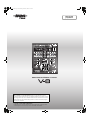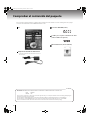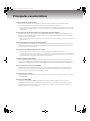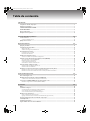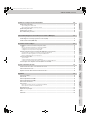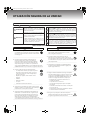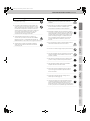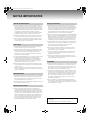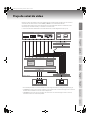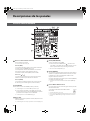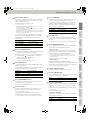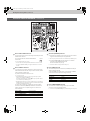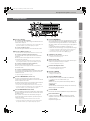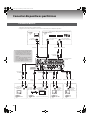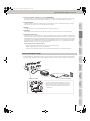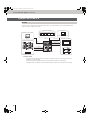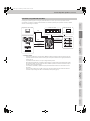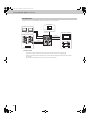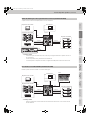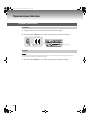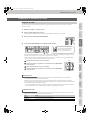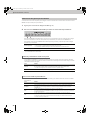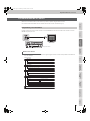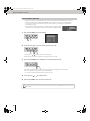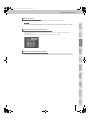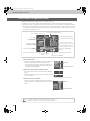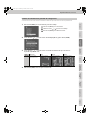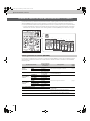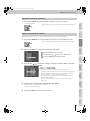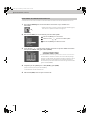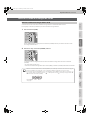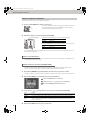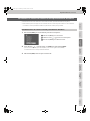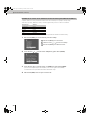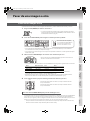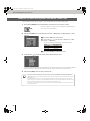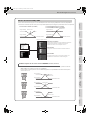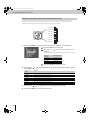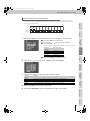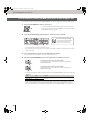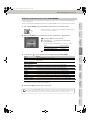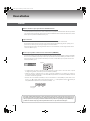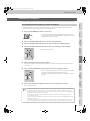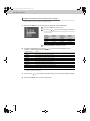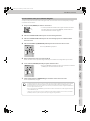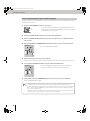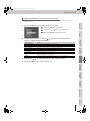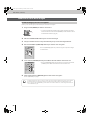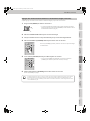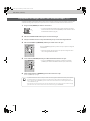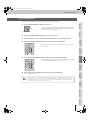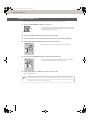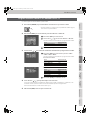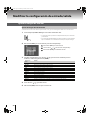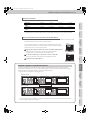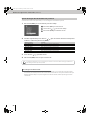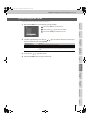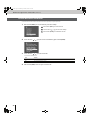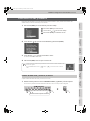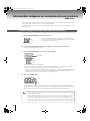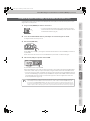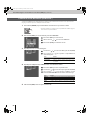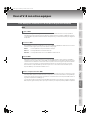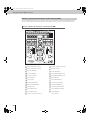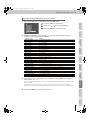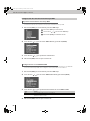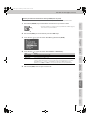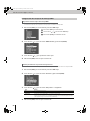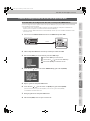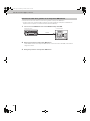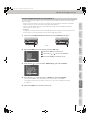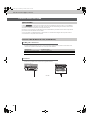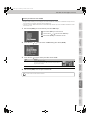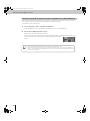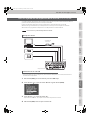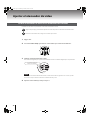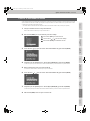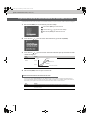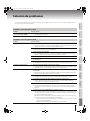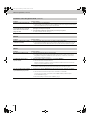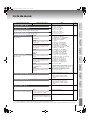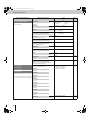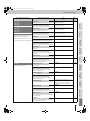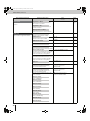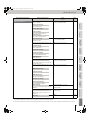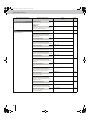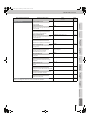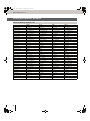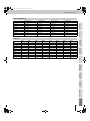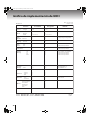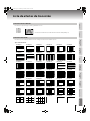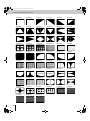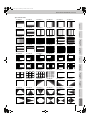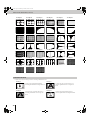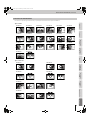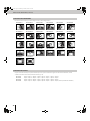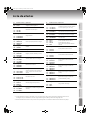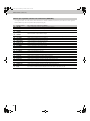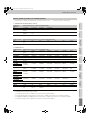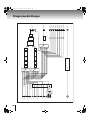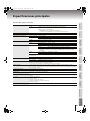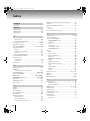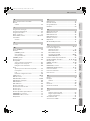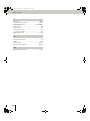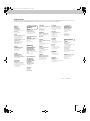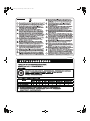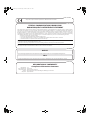Roland V-8 Manual de usuario
- Categoría
- Controladores de DJ
- Tipo
- Manual de usuario

Manual del
propietario
MEZCLADOR DE VÍDEO DE 8 CANALES
Antes de utilizar este aparato, lea atentamente las secciones “UTILIZACIÓN SEGURA
DE LA UNIDAD” y “NOTAS IMPORTANTES” (pág. 6–7; pág. 8). Dichas secciones
contienen información importante acerca del funcionamiento de la unidad. Además,
para asegurarse de que conoce adecuadamente todas las características de su nuevo
equipo, debe leer todo el Manual del propietario. Conserve este manual y téngalo
a mano para consultarlo.
Copyright © 2008 ROLAND CORPORATION
Todos los derechos reservados. Ninguna parte de esta publicación se puede reproducir
en forma alguna sin la autorización por escrito de ROLAND CORPORATION.
V-8_e.book Page 1 Wednesday, October 8, 2008 10:13 AM

2
Comprobar el contenido del paquete
El V-8 consta de los siguientes elementos. Compruebe que ha recibido todos estos elementos con el V-8. Si falta alguno de ellos, póngase
en contacto con el distribuidor autorizado EDIROL/Roland más cercano.
V-8
Adaptador de CA/Cable de alimentación
* La forma del enchufe del cable de alimentación varía en
función del país.
Conectores RCA-BNC (cuatro)
Tornillos para acoplar el atenuador de vídeo
(cuatro tornillos de repuesto)
Manual del usuario (este documento)
IMPORTANT: THE WIRES IN THIS MAINS LEAD ARE COLOURED IN ACCORDANCE WITH THE FOLLOWING CODE.
BLUE:
BROWN:
As the colours of the wires in the mains lead of this apparatus may not correspond with the coloured markings identifying the
terminals in your plug, proceed as follows:
The wire which is coloured BLUE must be connected to the terminal which is marked with the letter N or coloured BLACK.
The wire which is coloured BROWN must be connected to the terminal which is marked with the letter L or coloured RED.
Under no circumstances must either of the above wires be connected to the earth terminal of a three pin plug.
NEUTRAL
LIVE
For the U.K.
V-8_e.book Page 2 Wednesday, October 8, 2008 10:13 AM

3
Principales características
● Ocho canales de entrada de vídeo
El V-8 cuenta con conectores de entrada para ocho canales de vídeo (compuesto) y cuatro canales de S-vídeo.
De los canales de entrada 1–8, la entrada de S-vídeo sólo está disponible para los canales 5–8.
* Si a uno de los canales 5-7 se envía tanto S-vídeo como vídeo (compuesto), el conector de S-vídeo tendrá prioridad y se seleccionará
automáticamente. De la misma manera, si se envían al canal 8 señales de S-vídeo y RGB desde un ordenador, la señal de S-vídeo
tendrá prioridad.
● Conectores de entrada de ordenador con convertidores de vídeo integrados
Un convertidor de vídeo integrado admite señales RGB (de VGA a UXGA) de un ordenador. La señal RGB de entrada se
convierte en señal de vídeo. Mediante la composición de clave de una pantalla de ordenador con una imagen de vídeo,
se puede usar como creador de títulos.
* Hay dos conectores de entrada de ordenador. Se puede seleccionar uno de ellos con el interruptor que se encuentra en el panel
de funcionamiento.
● Dos sincronizadores de fotogramas independientes
Incluso cuando la señal de entrada de vídeo es inestable, el sincronizador de fotogramas interno puede corregir la señal
de sincronización. De esta forma, se pueden usar distintas fuentes de vídeo sin que haya problemas de ruido ocasionados
por señales de sincronización inestables.
● Conectores de salida a monitor para ocho canales
Se proporciona un conector de salida a monitor independiente para cada canal de entrada de vídeo, 1–8.
* Si se envían señales de S-vídeo y vídeo (compuesto) a los canales 5–7, o si se envían una señal de S-vídeo y una señal de salida
a ordenador al canal 8, la entrada del conector de S-vídeo tendrá prioridad y se enviará desde la salida a monitor. La señal de entrada
del ordenador también se enviará desde la salida a monitor como señal de vídeo.
● Efectos digitales de alta calidad
Efectos procesados digitalmente integrados. Se pueden aplicar diversos efectos de gran calidad: imagen dentro de
imagen, espejo, multipantalla, capas e imagen residual. Además de las conocidas transiciones de mezcla y barrido, hay
otras nuevas como FAM (mezcla de adición completa), NAM (mezcla sin adición), de deslizamiento y de estiramiento.
● Funcionamiento sencillo y personalizable
Cambiar de una fuente de vídeo a otra es muy sencillo, así como mezclarlas. El atenuador de vídeo de tipo barra en
T se puede conectar en horizontal o vertical según se desee. Se usan controles deslizantes para controlar los efectos,
de manera que el V-8 se puede usar como el mezclador de un DJ.
● Sincronización con música
Si se presiona el botón TAP al ritmo de la música, las imágenes y los efectos de control se pueden cambiar sincronizados
con el tempo (BPM).
● Control mediante MIDI
Se proporcionan controladores MIDI (IN, OUT/THRU), que permiten cambiar las imágenes o efectos de control
manejando el V-8 desde un dispositivo MIDI externo. Además, desde el V-8 se puede controlar un dispositivo externo.
El V-8 se puede usar con equipos de audio y vídeo compatibles con V-LINK para crear salida de vídeo vinculada a los
elementos expresivos de una interpretación.
V-8_e.book Page 3 Wednesday, October 8, 2008 10:13 AM

4
Tabla de contenido
Comprobar el contenido del paquete ....................................................................................................................................................2
Principales características.......................................................................................................................................................................3
UTILIZACIÓN SEGURA DE LA UNIDAD....................................................................................................................................................6
NOTAS IMPORTANTES .............................................................................................................................................................................8
Flujo de señal de vídeo............................................................................................................................................................................9
Descripciones de los paneles ................................................................................................................................................................10
Conexiones básicas................................................................................................................................................................................14
Conectar el adaptador de CA.....................................................................................................................................................................................................15
Ejemplos de uso del V-8.........................................................................................................................................................................16
Apagado y encendido............................................................................................................................................................................20
Comprobar la entrada y la salida..........................................................................................................................................................21
Imágenes de salida ........................................................................................................................................................................................................................21
Salida de una imagen de previsualización............................................................................................................................................................................22
Funcionamiento de los menús..............................................................................................................................................................23
Preparativos para ver el menú...................................................................................................................................................................................................23
Funcionamiento del menú .........................................................................................................................................................................................................24
Pantalla de la configuración actual ......................................................................................................................................................26
Cambiar el contenido de la pantalla de configuración ....................................................................................................................................................27
Guardar los valores del Panel de funcionamiento (mando [MEMORY])............................................................................................28
Valores guardados en el mando [MEMORY].........................................................................................................................................................................28
Recuperar el valor de una memoria.........................................................................................................................................................................................29
Copiar el contenido de la memoria .........................................................................................................................................................................................29
Intercambiar el contenido de las memorias.........................................................................................................................................................................30
Atenuar la salida de la imagen de salida..............................................................................................................................................31
Atenuar la salida de la imagen del bus A o B .......................................................................................................................................................................31
Atenuar la salida de la salida final ............................................................................................................................................................................................32
Restablecer los valores del menú al estado preestablecido de fábrica (Factory Reset)...................................................................33
Restablecer todos los valores al estado preestablecido de fábrica..............................................................................................................................33
Restablecer los valores de un submenú concreto al estado preestablecido de fábrica.......................................................................................34
Pasar de una imagen a otra...................................................................................................................................................................35
Modificar la transición asignada a cada botón TRANSITION..............................................................................................................36
Combinar varios efectos de transición (transición de usuario) .....................................................................................................................................38
Usar los botones [TRANSFORMER] para pasar de una imagen a otra................................................................................................40
Modificar la asignación de los botones [TRANSFORMER] ...............................................................................................................................................41
Efectos.....................................................................................................................................................................................................42
Combinar dos imágenes........................................................................................................................................................................43
Usar imagen dentro de imagen para combinar imágenes .............................................................................................................................................43
Usar la clave de croma para combinar imágenes...............................................................................................................................................................45
Usar la clave de luminancia para combinar imágenes .....................................................................................................................................................46
Modificar el color de la imagen.............................................................................................................................................................48
Invertir la imagen para crear un negativo......................................................................................
.......................................................................................48
Agregar color en función de la claridad u oscuridad de la imagen (coloración) ....................................................................................................49
Superponer una imagen varias veces formando capas (capas) .........................................................................................................50
Usar multipantalla .................................................................................................................................................................................51
Invertir la imagen (volteo).....................................................................................................................................................................52
Asignar distintos efectos a los botones EFFECTS................................................................................................................................53
Introducción
Conectar dispositivos periféricos 14
Operaciones básicas 20
Pasar de una imagen a otra 35
Usar efectos 42
V-8_e.book Page 4 Wednesday, October 8, 2008 10:13 AM

5
Tabla de contenido (continuación)
Conguración
de entrada/salida
Introducción Conexiones
Funcionamiento
básico
Pasar de una
imagen a otra
Efectos
Sincronización
de BPM
Dispositivos
externos
Atenuador de vídeo Apéndices
Ajustar la imagen de entrada................................................................................................................................................................54
Ajustar la imagen de entrada de PC ........................................................................................................................................................................................54
Ajustar la imagen de entrada del bus A y el bus B .............................................................................................................................................................56
Ajustar la imagen de salida...................................................................................................................................................................57
Salidas de barras de colores..................................................................................................................................................................58
Pasar de NTSC a PAL, y viceversa..........................................................................................................................................................59
Cambiar imágenes a la velocidad de BPM especificada .....................................................................................................................60
Cambiar imágenes con el tempo especificado con el botón [TAP] ....................................................................................................61
Cambiar el valor del botón [BPM SYNC]...............................................................................................................................................62
Usar MIDI para controlar el V-8 desde un dispositivo externo ..........................................................................................................63
MIDI .....................................................................................................................................................................................................................................................63
Botones y mandos que transmiten o reciben mensajes MIDI........................................................................................................................................64
Configuración de la transmisión de mensajes MIDI ..........................................................................................................................................................66
Configuración de la recepción de mensajes MIDI..............................................................................................................................................................68
Guardar la configuración del V-8 en un dispositivo MIDI externo (volcado masivo).......................................................................69
Transmitir datos de configuración de menús a un dispositivo MIDI externo ..........................................................................................................69
Restaurar en el V-8 datos grabados en un dispositivo MIDI externo...........................................................................................................................70
Enviar la configuración del V-8 a otro equipo V-8..............................................................................................................................................................71
Control a través de V-LINK ....................................................................................................................................................................72
¿Qué es V-LINK?...............................................................................................................................................................................................................................72
Controlar el RSS M-400 desde el V-8 (V-LINK Master) .......................................................................................................................................................72
Controlar el V-8 desde un dispositivo externo compatible con V-LINK (V-LINK Slave).........................................................................................74
Usar el V-8 junto con un dispositivo de la serie PR (modo de control PR).........................................................................................75
Instalar el atenuador de vídeo con la orientación más cómoda ........................................................................................................76
Calibrar el atenuador de vídeo .............................................................................................................................................................77
Especificar la curva de funcionamiento del atenuador de vídeo.......................................................................................................78
Solución de problemas..........................................................................................................................................................................79
Lista de menú .........................................................................................................................................................................................81
Gráfico de implementación de MIDI.....................................................................................................................................................90
Gráfico de implementación de MIDI.....................................................................................................................................................90
Lista de efectos de transición................................................................................................................................................................91
Lista de efectos.......................................................................................................................................................................................97
Efectos que se pueden controlar con el atenuador [CONTROL]...................................................................................................................................98
Efectos que NO se pueden usar simultáneamente............................................................................................................................................................99
Diagrama de bloque ............................................................................................................................................................................100
Especificaciones principales ...............................................................................................................................................................101
Índice.....................................................................................................................................................................................................102
Información ..........................................................................................................................................................................................105
Modificar la configuración de entrada/salida 54
Intercambiar imágenes en sincronización con la música (BPM Sync) 60
Usar el V-8 con otros equipos 63
Ajustar el atenuador de vídeo 76
Apéndices 79
V-8_e.book Page 5 Wednesday, October 8, 2008 10:13 AM

6
UTILIZACIÓN SEGURA DE LA UNIDAD
002d
● No abra ni realice ninguna modificación interna de la unidas
ni el adaptador de CA. Las únicas excepciones son aquellas
para las que se dan instrucciones concretas en este manual;
consulte pág. 76.
................................................................................................................................
003
● No intente reparar la unidad ni sustituir ninguna de
sus piezas internas (salvo cuando en este manual se
proporcionen instrucciones específicas que le indiquen
que lo haga). Siempre que tenga que realizar algún tipo
de reparación, póngase en contacto con su proveedor, el
centro de servicio EDIROL/Roland, o con un distribuidor autorizado
de EDIROL/Roland de los que se indican en la página de información.
................................................................................................................................
004
● No utilice ni almacene nunca la unidad en lugares:
• Con temperaturas extremas (por ejemplo, bajo la luz
directa del sol en un vehículo cerrado, cerca de un
conducto de calefacción, encima de algún equipo
que genere calor, etc.).
• Mojados (por ejemplo, cuartos de baño o suelos
mojados).
• Húmedos.
• Expuestos a la lluvia.
• Con polvo.
• Sometidos a niveles altos de vibración.
................................................................................................................................
007
● Asegúrese de que la unidad está siempre en un lugar plano,
nivelado y estable. No la coloque nunca sobre soportes que
puedan moverse ni en superficies inclinadas.
................................................................................................................................
008c
● Asegúrese de utilizar exclusivamente el adaptador de CA
suministrado con la unidad. Asimismo, asegúrese de que
la tensión de la línea de alimentación es la misma que la
tensión de entrada indicada en el adaptador de CA. Otros
adaptadores de CA pueden usar una polaridad distinta
o estar diseñados para otra tensión, por lo que su uso podría
causar daños, deficiencias de funcionamiento o descargas eléctricas.
................................................................................................................................
008e
● Utilice exclusivamente el cable de alimentación
proporcionado. El cable de alimentación no se debe
usar con ningún otro dispositivo.
.................................................................................................................................
009
● No doble ni retuerza excesivamente el cable de
alimentación, ni ponga objetos pesados sobre él. Todo
ello podría dañar el cable, cortarlo o producir cortocircuitos.
Los cables dañados son peligrosos, puede producir incendios
y descargas eléctricas.
.................................................................................................................................
011
● No permita que se introduzca en la unidad ningún tipo
de objeto (material inflamable, monedas, agujas), ni de
líquidos (agua, bebidas, etc.).
.................................................................................................................................
012b
● Apague la unidad inmediatamente, extraiga el adaptador
de CA del enchufe y póngase en contacto con su proveedor,
el centro de servicio EDIROL/Roland más cercano, o con
un distribuidor autorizado de EDIROL/Roland de los que
se indican en la página de información, siempre que:
• El adaptador de CA, el cable de alimentación o el
enchufe estén dañados.
• Si se produce humo o un olor raro.
• Se ha introducido algún tipo de objeto o de líquido
en la unidad.
• La unidad ha estado expuesta a la lluvia, o se ha mojado
por la causa que sea.
• La unidad parece no funcionar normalmente o muestra
un cambio notable en el rendimiento.
.................................................................................................................................
013
● En lugares en que haya niños, debe haber siempre un
adulto presente hasta que los niños puedan observar todas
las reglas de seguridad esenciales de la unidad.
.................................................................................................................................
El símbolo indica al usuario las instrucciones o advertencias
importantes. El signicado concreto del símbolo queda
determinado por el dibujo que hay dentro del triángulo. En el caso
del símbolo de la izquierda, se usa para precauciones generales,
advertencias o alertas de peligro.
Se utiliza con las instrucciones dirigidas a
advertir al usuario sobre el riesgo de
lesiones o daños materiales si la unidad no
se utiliza correctamente.
* Daños materiales hace referencia a los
daños u efectos adversos causados en el
hogar y su contenido, así como a los
animales domésticos o mascotas.
Se utiliza con las instrucciones dirigidas a
advertir al usuario sobre el riesgo de
muerte o lesiones graves si la unidad no se
utiliza correctamente.
El símbolo
●
advierte al usuario sobre acciones que es necesario
llevar a cabo. La acción concreta que se debe llevar a cabo viene
indicada por el dibujo que hay dentro del triángulo. En el caso del
símbolo de la izquierda, signica que el enchufe del cable de
alimentación se debe desenchufar de la toma de corriente.
El símbolo advierte al usuario sobre acciones que nunca se
deben llevar a cabo (están prohibidas). La acción concreta que no
se debe llevar a cabo viene indicada por el dibujo que hay dentro
del triángulo. En el caso del símbolo de la izquierda, signica que
la unidad no se debe desmontar nunca.
INSTRUCCIONES PARA LA PREVENCIÓN DE INCENDIOS, DESCARGAS ELÉCTRICAS O LESIONES PERSONALES
Avisos de ADVERTENCIA y PRECAUCIÓN
ADVERTENCIA
PRECAUCIÓN
Acerca de los símbolos
TENGA SIEMPRE EN CUENTA LO SIGUIENTE
ADVERTENCIA ADVERTENCIA
V-8_e.book Page 6 Wednesday, October 8, 2008 10:13 AM

7
UTILIZACIÓN SEGURA DE LA UNIDAD (continuación)
Conguración
de entrada/salida
Introducción Conexiones
Funcionamiento
básico
Pasar de una
imagen a otra
Efectos
Sincronización
de BPM
Dispositivos
externos
Atenuador de vídeo Apéndices
014
● Proteja la unidad contra golpes.
No permita que se caiga.
................................................................................................................................
015
● No enchufe el cable de alimentación de la unidad a una
toma de corriente con otros muchos dispositivos. Tenga
mucho cuidado si utiliza cables de extensión. La corriente
total de todos los dispositivos conectados a la toma del
cable de extensión no debe exceder nunca la clasificación
de la corriente (vatios/amperios) del cable. Una carga
excesiva podría hacer que se calentara el material
de aislamiento del cable y llegara a fundirse.
................................................................................................................................
016
● Antes de utilizar la unidad en otro país, póngase en
contacto con su proveedor, el centro de servicio EDIROL/
Roland más cercano, o con un distribuidor autorizado de
EDIROL/Roland de los que se indican en la página de información.
................................................................................................................................
022b
● Apague siempre el equipo y desenchufe el adaptador
de CA antes de proceder a la instalación del atenuador
de vídeo (pág. 76).
................................................................................................................................
101b
● La unidad y el adaptador de CA se deben colocar en
un lugar y una posición que permitan una ventilación
adecuada.
.................................................................................................................................
102c
● Siempre que vaya a enchufar o desenchufar el adaptador
de CA a un toma de corriente o a la unidad, sujete
exclusivamente el enchufe del cable del adaptador.
.................................................................................................................................
103b
● Desenchufe el adaptador de CA periódicamente y límpielo
con un paño seco para eliminar el polvo y la suciedad de las
patillas. Desenchufe el cable de alimentación de la toma de
corriente siempre que la unidad no vaya a utilizarse en un
periodo de tiempo prolongado. La acumulación de polvo
entre el enchufe del cable de alimentación y la toma de
corriente puede reducir el aislamiento y provocar un
incendio.
.................................................................................................................................
104
● Trate de evitar que los cables se enreden. Además, todos los
cables deben estar fuera del alcance de los niños.
.................................................................................................................................
106
● No se suba a la unidad, ni ponga objetos pesados sobre ella.
.................................................................................................................................
107c
● No toque el adaptador de CA ni sus enchufes con las manos
mojadas al enchufarlo o desenchufarlo en una toma de
corriente o la unidad.
.................................................................................................................................
108b
● Antes de mover la unidad, desconecte el adaptador de CA
y todos los cables procedentes de dispositivos externos.
.................................................................................................................................
109b
● Antes de limpiar la unidad, apáguela y desenchufe el
adaptador de CA de la toma de corriente.
.................................................................................................................................
110b
● Siempre que exista la posibilidad de que se produzcan
rayos en su región, desenchufe el adaptador de CA de
la toma de corriente.
.................................................................................................................................
115a
● Para instalar el atenuador de vídeo, extraiga sólo los
tornillos que se indican (pág. 76).
.................................................................................................................................
118c
● Conserve los tornillos para acoplar el atenuador de vídeo
y la terminal de toma de tierra que extraiga, así como los
tapones y tornillos de RCA-BNC incluidos para acoplar
el atenuador de vídeo, en un lugar seguro y fuera del alcance
los niños, para que nunca se puedan tragar accidentalmente.
.................................................................................................................................
ADVERTENCIA ADVERTENCIA
V-8_e.book Page 7 Wednesday, October 8, 2008 10:13 AM

8
NOTAS IMPORTANTES
301
● No conecte la unidad a la misma toma de corriente que un aparato
eléctrico controlado por un inversor (como un frigorífico, una lavadora,
un microondas o un aparato de aire acondicionado), o que tenga un
motor. Dependiendo de cómo se utilice dicho aparato eléctrico, el ruido
de la fuente de alimentación puede hacer que la unidad no funcione
correctamente o produzca un ruido perceptible. Si no existe la
posibilidad de usar otra toma de corriente, conecte un filtro de ruido
de fuente de alimentación entre la unidad y la toma de corriente.
302
● El adaptador de CA empezará a calentarse después de varias horas
de uso continuado. Esto es algo normal y no tiene consecuencias.
307
● Antes de conectar la unidad a otros dispositivos, apáguelos todos.
Así se contribuye a prevenir un funcionamiento deficiente o daños
a los monitores de vídeo y otros dispositivos.
352a
● Esta unidad puede interferir en la recepción de radio o televisión.
No utilice la unidad cerca de este tipo de receptores.
352b
● La utilización de dispositivos de comunicación inalámbricos, como
teléfonos móviles, cerca de la unidad puede originar ruidos. El ruido
se puede producir al recibir o hacer una llamada, o durante la
conversación. Si observa este problema, debe alejar el dispositivo
inalámbrico de la unidad o apagarlo.
355b
● Si se lleva la unidad de un lugar a otro con condiciones muy diferentes
de temperatura o humedad, en su interior se puede originar
condensación. El uso de la unidad en este estado puede dañarla
o producir un funcionamiento deficiente. Por lo tanto, antes de
utilizar la unidad, deber dejarla en reposo varias horas, hasta que
la condensación se haya evaporado por completo.
360
● Dependiendo del material y la temperatura de la superficie en que
coloque la unidad, las patas de goma que tiene podrían mancharla
ocambiar su color.
Puede poner algún tipo de paño debajo de las patas para que esto
no suceda. Si lo hace, asegúrese de que la unidad no se puede mover
ni caer accidentalmente.
401a
●
Limpie la unidad diariamente con una plaño suave y seco, o ligeramente
humedecido en agua. Para eliminar la suciedad resistente, utilice un
paño y un detergente suave y no abrasivo. A continuación, no olvide
secar la unidad totalmente con un paño suave.
402
● No utilice aguarrás, alcohol ni disolventes de ningún tipo, para evitar
que la unidad se deforme o decolore.
452
● Tenga en cuenta que todos los datos que se encuentran en la
memoria de la unidad se pueden perder si se realizan reparaciones
en la unidad. Se debe guardar una copia de seguridad de los datos
importantes en otro dispositivo MIDI (por ejemplo, un secuenciador),
o escribir en papel si es posible. Mientras se realiza la reparación, se
toman todas las medidas necesarias para evitar la pérdida de datos.
Con todo, en algunos casos (por ejemplo, cuando no funcionan los
circuitos relacionados con la memoria), lamentamos informar de
que podría no ser posible restaurar los datos, y Roland no acepta
responsabilidad alguna sobre dicha pérdida de datos.
***
● Este aparato permite cambiar de imagen o activar y desactivar los
efectos de vídeo a gran velocidad. Las imágenes de este tipo pueden
causar dolores de cabeza, náuseas o malestar a determinadas personas.
No utilice este aparato para generar vídeo que podría causar este tipo
de problemas de salud. Roland Corporation no aceptará ninguna
responsabilidad por problemas de salud de este tipo que pudiera
experimentar el usuario o los espectadores de las imágenes.
551
● Tenga en cuenta que el contenido guardado en el mando [MEMORY]
(pág. 28) se puede perder irremediablemente como consecuencia del
mal funcionamiento o uso de la unidad. Para proteger los datos más
importantes contra posibles pérdidas, se recomienda realizar copias
de seguridad periódicas de los datos almacenados en la memoria de
la unidad en otro dispositivo MIDI (por ejemplo, un secuenciador).
552
● Lamentablemente, podría no ser posible restaurar el contenido de los
datos almacenado en otro dispositivo MIDI (como un secuenciador)
una vez que se ha perdido. Roland Corporation no admite
responsabilidad alguna por la pérdida de datos.
553
● Utilice los botones, mandos, enchufes y conectores de la unidad
con los cuidados necesarios. Una utilización incorrecta puede dar
lugar a deficiencias de funcionamiento.
556
● Siempre que enchufe o desenchufe algún cable, sujete el enchufe
y no tire nunca del cable. Así evitará cortocircuitos o daños a los
elementos internos del cable.
559c
● Cuando tenga que transportar la unidad, empaquétela en su caja,
con el material de relleno, siempre que sea posible. En cualquier caso,
utilice un material de embalaje adecuado.
851
● La grabación, duplicación, distribución, venta, alquiler, representación
o difusión de material protegido por las leyes de derechos de autor
(obras musicales o visuales, emisiones, actuaciones en directo, etc.)
que pertenezca a terceros, en su totalidad o en parte, sin el permiso
del propietario del copyright está prohibida por la ley.
852a
● Este producto se pude usar para grabar o duplicar material visual sin
la limitación de ciertas medidas técnicas de protección contra copia.
La razón para ello es que la finalidad de este producto es la creación
de material de vídeo original y, por lo tanto, está diseñado de forma
que el material que no incumpla las leyes de derechos de autor
(por ejemplo, el material original creado por el usuario) se pueda
grabar y duplicar libremente.
853
● No use esta unidad con fines que pudieran incumplir las leyes de
derechos de autor. No admitimos responsabilidad alguna en relación
con el incumplimiento de las leyes de derechos de autor que pudiera
derivarse del uso de esta unidad.
Fuente de alimentación
Colocación
Mantenimiento
Reparaciones y datos
Otras precauciones
Copyright
* Microsoft y Windows son marcas registradas de Microsoft
Corporation.
207
* Apple y Macintosh son marcas registradas de Apple Inc.
V-8_e.book Page 8 Wednesday, October 8, 2008 10:13 AM

9
Conguración
de entrada/salida
Introducción Conexiones
Funcionamiento
básico
Pasar de una
imagen a otra
Efectos
Sincronización
de BPM
Dispositivos
externos
Atenuador de vídeo Apéndices
Flujo de señal de vídeo
Puede usar el selector de entrada para seleccionar cualquiera de las dos entradas de vídeo que llegan a los ocho conectores
de entrada. Estas dos señales de vídeo se envían al bus A y al bus B de la sección del mezclador de vídeo.
Las señales de vídeo enviadas al bus A y al bus B se mezclan en la sección del mezclador de vídeo. A continuación, la señal
mezclada pasa por el atenuador de vídeo y se envía desde el conector de salida.
☞ Para obtener información detallada sobre la estructura del mezclador, consulte “Diagrama de bloque” (p. 100).
fig.signal-flow-e.eps
* En la salida de previsualización se muestra también el menú de configuración del V-8 con la imagen superpuesta (pág. 23).
* Las ENTRADAS 5–7 proporcionan conectores compuestos y conectores de S-vídeo. Si se envía una imagen a los dos conectores
del mismo canal, la entrada del conector de S-vídeo tendrá prioridad.
* La ENTRADA 8 proporciona un conector de S-vídeo y un conector de PC. Si se envía una imagen a estos dos conectores,
la entrada del conector de S-vídeo tendrá prioridad.
Salida de previsualización
Selector de entrada
Mezclador de vídeo
Selector de previsualización
Dispositivo de vídeo Ordenador
Salida nal
SALIDA DE PREVISUALIZACIÓN
ENTRADA1 ENTRADA2 ENTRADA3 ENTRADA4 ENTRADA5 ENTRADA6 ENTRADA7 ENTRADA8 PC1 PC2
SALIDA
Atenuador de salida
Dentro del V-8
Bus A
Efectos
Atenuador
Bus B
Efectos
Atenuador
Selector de entrada de PC
Convertidor de vídeo
V-8_e.book Page 9 Wednesday, October 8, 2008 10:13 AM

10
Descripciones de los paneles
fig.top-panel1-e.eps
Botones de funcionamiento del menú
Se usan al trabajar con el menú.
☞ “Funcionamiento del menú” (p. 24)
● Botón [MENU]
Con este botón el menú se superpone en la pantalla de televisión
conectada al conector PREVIEW OUT (pág. 13).
Si se ha desplazado a un menú de nivel inferior, con este botón
volverá al menú anterior (el inmediatamente superior).
Si se muestra el menú, el botón [MENU] estará encendido.
● Botones [] []
Con estos botones se mueve el cursor que aparece en el menú.
También se pueden usar para editar un valor del menú.
● Botón [ENTER]
Con este botón se confirma el elemento que se ha seleccionado
en el menú y se pasa al menú siguiente (en un nivel inferior).
Pantalla BPM
● Muestra el valor actual de BPM (Cambios por minuto).
☞ “Cambiar imágenes a la velocidad de BPM especificada” (p. 60)
● Si se ha elegido “003: Fam✽” o “005: Nam✽” como efecto de
transición seleccionado por un botón TRANSITION, parpadeará
para indicar el nivel de punto de cruce FAM/NAM.
☞ “Cambiar el punto de cruce de FAM/NAM” (pág. 37)
Botón [TAP]
El BPM se puede especificar pulsando el botón [TAP] hasta obtener
el intervalo deseado.
☞ “Cambiar imágenes con el tempo especificado con el botón [TAP]” (p. 61)
Mando [BPM/CONTROL]
● Se usa para editar el valor de BPM.
● Si ha usado los botones TRANSITION ( ) para seleccionar
“003: Fam✽” o “005: Nam✽” como efecto de transición, con este
botón se ajustará la forma en que tiene lugar la transición.
☞ “Efectos de transición FAM y NAM” (p. 37)
Mando [MEMORY]
Con este mando se pueden almacenar hasta siete valores (números
de memoria 2–8) del panel de funcionamiento (es decir, lo botones
y atenuadores). Los valores preestablecidos de fábrica están
asignados al número de memoria 1.
Los valores almacenados se mostrarán al poner el mando [MEMORY]
en el número de memoria deseado.
☞ “Guardar los valores del Panel de funcionamiento (mando [MEMORY])”
(p. 28)
Botones INPUT SELECT del bus A
Use estos botones para seleccionar la imagen de entrada para el bus
A del mezclador de vídeo.
fig.inputsel-ind icator-e.eps
Se encenderá el indicador del botón INPUT SELECT
seleccionado.
☞ “Pasar de una imagen a otra” (p. 35)
* Para los canales 5–8, tendrá prioridad la entrada del conector de S-vídeo.
* Use el botón [PC INPUT SELECT] para elegir la entrada de los conectores
PC1/PC2.
Panel de funcionamiento
Indicador
V-8_e.book Page 10 Wednesday, October 8, 2008 10:13 AM

11
Descripciones de los paneles (continuación)
Conguración
de entrada/salida
Introducción Conexiones
Funcionamiento
básico
Pasar de una
imagen a otra
Efectos
Sincronización
de BPM
Dispositivos
externos
Atenuador de vídeo Apéndices
Botones EFFECTS del bus A
Con estos botones se activan y desactivan los efectos de la imagen
del bus A del mezclador de vídeo. Si hay un efecto activado, el botón
estará encendido o parpadeando.
Se pueden usar hasta cuatro efectos a la vez.
☞ “Usar efectos” (p. 42)
* El botón EFFECTS parpadeará si se selecciona un efecto que se puede
controlar con el atenuador [CONTROL] ( ).
Para obtener más información, consulte “Efectos que se pueden controlar
con los atenuadores [CONTROL]” (p. 42).
* Dependiendo del tipo de efecto, ciertas combinaciones no se pueden usar
simultáneamente. Para obtener más información, consulte “Efectos que NO
se pueden usar simultáneamente” (p. 99).
Los valores que se enumeran a continuación son los del número
de memoria 1 del mando [MEMORY]. Mediante la selección de los
números de memoria 2–8 se pueden asignar otros efectos a los
botones EFFECTS.
☞ “Asignar distintos efectos a los botones EFFECTS” (p. 53)
Atenuador [CONTROL] del bus A
● Puede usar este atenuador para controlar los valores de un efecto
asignado al botón EFFECTS que está parpadeando.
☞ “Efectos que se pueden controlar con los atenuadores [CONTROL]” (p. 42)
● Si el botón [FADE] ( ) está parpadeando, así se atenuará
la entrada o salida de la imagen del bus A.
El color de atenuado es fijo, negro.
☞ “Atenuar la salida de la imagen del bus A o B” (p. 31)
Botón [FADE] del bus A
Con este botón puede usar el atenuador [CONTROL] del bus A para
atenuar la imagen del bus A.
Si el botón [FADE] está parpadeando, con el atenuador [CONTROL]
se atenuará la entrada o salida de la imagen del bus A.
☞ “Atenuar la salida de la imagen del bus A o B” (p. 31)
Botón [TRANSFORMER] del bus A
Con este botón se cambia la imagen del bus A por la del bus B,
y viceversa, sin usar el atenuador de vídeo.
☞ “Usar los botones [TRANSFORMER] para pasar de una imagen a otra” (p. 40)
Atenuador de vídeo
Se trata de un atenuador de vídeo del tipo de barra en T. Se usa
para pasar de la imagen del bus A a la del bus B, y viceversa.
☞ “Pasar de una imagen a otra” (p. 35)
El atenuador de vídeo se puede instalar en el V-8 vertical
u horizontalmente, y la orientación se puede cambiar si se desea.
☞ “Instalar el atenuador de vídeo con la orientación más cómoda” (p. 76)
Botones TRANSITION
Aquí puede seleccionar cómo será la transición entre las imágenes
del bus A y del bus B. El botón seleccionado se encenderá.
Los valores que se enumeran a continuación son los del número
de memoria 1 del mando [MEMORY]. Mediante la selección de los
números de memoria 2–8 se pueden asignar distintos efectos de
transición a los botones TRANSITION.
☞ “Pasar de una imagen a otra” (p. 35)
Botón [BPM SYNC]
Con este botón se puede cambiar automáticamente de imagen,
o activar y desactivar efectos de manera sincronizada con el BPM
(BMP Sync).
☞ “Intercambiar imágenes en sincronización con la música (BPM Sync)” (p. 60)
Botones PREVIEW OUT SELECT
Con estos botones se selecciona la imagen de previsualización que
se enviará desde el conector PREVIEW OUT (pág. 13).
● Botones [1]–[PC/8]
La imagen que se envíe al conector INPUT 1–8/PC1/PC2 se enviará
desde la salida de previsualización. El número de canal o menú (pág. 23)
se mostrará superpuesto en la salida de previsualización.
* Para los canales 5–8 tendrá prioridad la entrada del conector de S-vídeo.
* Use el interruptor [PC INPUT SELECT] para seleccionar la entrada de los
conectores PC1 o PC2.
* El menú se muestra presionando el botón [MENU].
● Botón [OUTPUT]
La imagen de salida final se enviará desde la salida de
previsualización. La información sobre los valores (pág. 26) o el menú
(pág. 23) se mostrarán superpuestos en la salida de previsualización.
* El menú se muestra presionando el botón [MENU].
Interruptor [PC INPUT SELECT]
Se usa para cambiar entre los interruptores PC1 y PC2.
Interruptor [WHITE/BLACK]
Se usa para seleccionar “blanco” o “negro” como color del atenuado
que se aplica con el atenuador [OUTPUT FADE].
Atenuador [OUTPUT FADE]
Si se reduce el atenuador [OUTPUT FADE], se irá atenuando hasta
desparecer la imagen (salida final) que se envía desde el conector
OUTPUT.
Si se eleva el atenuador [OUTPUT FADE], la imagen irá apareciendo
progresivamente.
☞ “Atenuar la salida de la salida final” (p. 32)
● Indicador OUTPUT FADE
El indicador que se encuentra sobre el atenuador [OUTPUT FADE]
indica el estado de atenuación.
Botón [1 (FEEDBACK)] Capas (022: FEEDBACK✽)
Botón [2 (NEGATIVE)] Negativo (033: NEGATIVE✽)
Botón [3 (COLORIZE)] Coloración (042: COLORIZE✽)
Botón [4 (MULTI)] Multipantalla (126: MULTI-HV✽)
[FADE], botón Función de atenuado
Parpadeando Activado
Encendido Activado
Apagado Desactivado
Botón [1 MIX] Encadenado (001: Mix01)
Botón [2 WIPE] Barrido (008: Wipe03)
Botón [3 EFX] Barrido de borde suave (192: SWipe88)
WHITE Atenuar a blanco
BLACK Atenuar a negro
Parpadeando Apareciendo o desapareciendo
Encendido Salida normal
V-8_e.book Page 11 Wednesday, October 8, 2008 10:13 AM

Descripciones de los paneles (continuación)
12
fig.top-panel2-e.eps
Botones INPUT SELECT del bus B
Use estos botones para seleccionar la imagen de entrada para el bus
B del mezclador de vídeo.
fig.inputsel-indicator-e.eps
Se encenderá el indicador del botón INPUT SELECT
seleccionado.
☞ “Pasar de una imagen a otra” (p. 35)
* Para los canales 5–8, tendrá prioridad la entrada del conector de S-vídeo.
* Use el botón [PC INPUT SELECT] para elegir la entrada de los conectores
PC1/PC2.
Botones EFFECTS del bus B
Con estos botones se activan y desactivan los efectos de la imagen
del bus B del mezclador de vídeo. Si hay un efecto activado, el botón
estará encendido o parpadeando.
Se pueden usar hasta cuatro efectos a la vez.
☞ “Usar efectos” (p. 42)
* El botón EFFECTS parpadeará si se selecciona un efecto que se puede
controlar con el atenuador [CONTROL] ( ).
Para obtener más información, consulte “Efectos que se pueden controlar
con los atenuadores [CONTROL]” (p. 42).
* Dependiendo del tipo de efecto, ciertas combinaciones no se pueden usar
simultáneamente. Para obtener más información, consulte “Efectos que NO
se pueden usar simultáneamente” (p. 99).
Los valores que se enumeran a continuación son los del número
de memoria 1 del mando [MEMORY]. Mediante la selección de los
números de memoria 2–8 se pueden asignar otros efectos a los
botones EFFECTS.
☞ “Asignar distintos efectos a los botones EFFECTS” (p. 53)
Atenuador [CONTROL] del bus B
● Puede usar este atenuador para controlar los valores de un efecto
asignado al botón EFFECTS que está parpadeando.
☞ “Efectos que se pueden controlar con los atenuadores [CONTROL]” (p. 42)
● Si el botón [FADE] ( ) está parpadeando, así se atenuará
la entrada o salida de la imagen del bus B.
El color de atenuado es fijo, negro.
☞ “Atenuar la salida de la imagen del bus A o B” (p. 31)
Botón [FADE] del bus B
Con este botón puede usar el atenuador [CONTROL] del bus B para
atenuar la imagen del bus B.
Si el botón [FADE] está parpadeando, con el atenuador [CONTROL]
se atenuará la entrada o salida de la imagen del bus B.
☞ “Atenuar la salida de la imagen del bus A o B” (p. 31)
Botón [TRANSFORMER] del bus B
Con este botón se cambia la imagen del bus A por la del bus B,
y viceversa, sin usar el atenuador de vídeo.
☞ “Usar los botones [TRANSFORMER] para pasar de una imagen a otra” (p. 40)
Panel de funcionamiento (continuación)
Botón [1 (FLIP)] Volteo (102: FLIP✽)
Botón [2 (CHROMA KEY)] Clave de croma (098: CHROMAKEY✽)
Botón [3 (LUMINANCE KEY)] Clave de luminancia (096:B-LUMIKEY✽)
Botón [4 (P in P)] Imagen dentro de imagen (150: PinP✽)
Indicador
[FADE], botón Función de atenuado
Parpadeando Activado
Encendido Activado
Apagado Desactivado
V-8_e.book Page 12 Wednesday, October 8, 2008 10:13 AM

13
Descripciones de los paneles (continuación)
Conguración
de entrada/salida
Introducción Conexiones
Funcionamiento
básico
Pasar de una
imagen a otra
Efectos
Sincronización
de BPM
Dispositivos
externos
Atenuador de vídeo Apéndices
fig.rear-panel-e.eps
Conectores OUTPUT
● Conectores de salida compuesta
Son conectores BNC con los que la imagen de salida final sale como
señal de vídeo compuesto.
* Si el cable de conexión que se utiliza tiene un conector de tipo RCA, use los
adaptadores incluidos, o que se pueden adquirir por separado.
● Conector de salida de S-vídeo
Hace que la imagen de salida final sea una señal de vídeo S-vídeo.
Conectores INPUT (canales 1–8)
* Para los canales 5–8, tendrá prioridad la entrada del conector de S-vídeo.
● Conectores de entrada compuesta (canales 1–7)
Son conectores BNC con los que la entrada es una señal de vídeo
compuesto.
En ellos se pueden conectar equipos de vídeo con conectores
de salida de vídeo compuesto.
* Si el cable de conexión que se utiliza tiene un conector de tipo RCA,
use los adaptadores incluidos, o que se pueden adquirir por separado.
● Conectores de entrada de S- vídeo (canales 5–8)
Estos conectores aceptan señales de S-vídeo.
En ellos se pueden conectar equipos de vídeo con conectores
de salida de S-vídeo.
● Conectores de entrada PC1/PC2 (canal 8)
Son conectores de 15 clavijas D-sub para la entrada de señales RGB.
Use el interruptor [PC INPUT SELECT] (pág. 11) para seleccionar la
entrada de PC1 o PC2.
☞ “Ajustar la imagen de entrada de PC” (p. 54)
Conectores MONITOR OUT (canales 1–7)
Se trata de conectores BNC que producen la señal de vídeo
compuesto de las imágenes de entrada de los conectores de entrada
de vídeo compuesto o de S-vídeo.
Se pueden conectar a televisores con entradas de vídeo compuesto
y usarse para ver la imagen de entrada de cada canal.
* Para los canales 5–7 tendrá prioridad la entrada del conector de S-vídeo.
* Si el cable de conexión que se utiliza tiene un conector de tipo RCA, use los
adaptadores incluidos, o que se pueden adquirir por separado.
Conector MONITOR OUT PC/8 (canal 8)
Es un conector BNC que produce una señal de vídeo compuesto de la
imagen de entrada del conector de S-vídeo del canal 8 o de conector
de entrada PC1/PC2.
En él se puede conectar un monitor de televisión que tenga un
conector de entrada de vídeo compuesto; se puede usar para ver
la imagen de entrada.
* Para el canal 8 tendrá prioridad la entrada del conector de S-vídeo.
* Si el cable de conexión que se utiliza tiene un conector de tipo RCA, use
los adaptadores incluidos, o que se pueden adquirir por separado.
Conector PREVIEW OUT
Es un conector BNC que produce la señal compuesta para la imagen
seleccionada mediante los botones PREVIEW OUT SELECT (pág. 11).
Si se previsualiza una imagen de entrada de los conectores INPUT 1–
8/PC1/PC2, el número de canal o el menú (pág. 23) se superpondrán
a la imagen.
Si se previsualiza la imagen de salida final, el menú (pág. 23)
o información sobre los valores (pág. 26) se superpondrán a la imagen.
* Si el cable de conexión que se utiliza tiene un conector de tipo RCA, use
los adaptadores incluidos, o que se pueden adquirir por separado.
* El menú se muestra presionando el botón [MENU] (pág. 10).
Terminal de toma de tierra
Úselo para conectar una toma de tierra externa.
☞ “Terminal de toma de tierra” (p. 15)
Anclaje para el cable
Sujete el cable del adaptador de CA en este anclaje, de manera que
el cable no se pueda desconectar por accidente.
☞ “Conectar el adaptador de CA” (p. 15)
Conector del adaptador de CA
Conecte aquí el adaptador de CA incluido.
☞ “Conectar el adaptador de CA” (p. 15)
Interruptor [POWER]
Apaga y enciende el aparato.
☞ “Apagado y encendido” (p. 20)
Conector MIDI OUT/THRU
La función de este conector puede ser MIDI OUT o MIDI THRU.
☞ “Configuración del conector MIDI OUT/THRU” (p. 66)
● MIDI OUT
Mediante este conector se pueden transmitir mensajes MIDI a un
dispositivo externo.
● MIDI THRU
Con este conector se transmitirán (sin cambios) todos los mensajes
MIDI que lleguen al conector MIDI IN.
Conector MIDI IN
Este conector recibe los mensajes MIDI de un dispositivo MIDI externo.
Protección antirrobo ( )
Se puede poner uno de los sistemas de bloqueo de seguridad
disponibles en el mercado. Para obtener más información, visite
el siguiente sitio web:
http://www.kensington.com/
Panel posterior
V-8_e.book Page 13 Wednesday, October 8, 2008 10:13 AM

14
Conectar dispositivos periféricos
* Para evitar que los monitores de vídeo u otros dispositivos funcionen de manera deficiente o se dañen, apague siempre todos los
dispositivos antes de proceder a cualquier conexión.
* Asegúrese de usar cables y adaptadores con los conectores adecuados para los dispositivos que utilice.
Conexiones básicas
Reproductor de DVD, grabador de vídeo, cámara DV
Dispositivo de vídeoOrdenador
Cable VGA
Proyector o monitor de TV
Panel posterior
del V-8
Conector
de entrada
de vídeo
compuesto *1
Conector
de entrada
de vídeo
compuesto *1
Supervise las
entradas 8/PC1/PC
Dispositivo
de salida nal
Conector de
entrada de vídeo
compuesto *1
Conector
de entrada
de S-vídeo
Supervise las
entradas 1–7
Monitor de
previsualización
Conector de
entrada de vídeo
compuesto *1
Conector de salida
de vídeo compuesto *1
Conector
de salida VGA
Conector de salida
de S-vídeo
Cable de S-vídeo
Cable de
S-vídeo
Terminal de
toma de tierra
Cable de vídeo compuesto
Cable de vídeo compuestoCable de vídeo compuesto
Conectores
RCA-BNC
Cable de vídeo compuesto Cable de vídeo compuesto
Conectores
RCA-BNC
Conectores
RCA-BNC
Conectores
RCA-BNC
Conectores
RCA-BNC
*1 Los conectores de vídeo compuesto pueden
ser de dos tipos: tipo RCA y tipo BNC. Antes
de realizar ninguna conexión, no olvide
comprobar el tipo de conector del cable de
conexión y la forma del conector de vídeo
compuesto.
Si desea conectar un cable de tipo RCA a un
conector BNC, tendrá que usar los
conectores de adaptación RCA-BNC incluidos
(o que puede adquirir por separado).
V-8_e.book Page 14 Wednesday, October 8, 2008 10:13 AM

15
Conectar dispositivos periféricos (continuación)
Conguración
de entrada/salida
Introducción Conexiones
Funcionamiento
básico
Pasar de una
imagen a otra
Efectos
Sincronización
de BPM
Dispositivos
externos
Atenuador de vídeo Apéndices
● Conectores de vídeo compuesto y conectores MONITOR OUT
Las entradas y salidas de vídeo compuesto del V-8 utilizan conectores BNC. Si los cables de conexión tienen conectores tipo
RCA, tendrá que usar los conectores de adaptador RCA-BNC que se incluyen o que están disponibles en el mercado.
● Longitud del cable
Si se usa un cable de S-vídeo se obtendrá una imagen de más calidad. Con todo, si el cable es demasiado largo, la imagen
puede aparecer con ruido. En ese caso, use un cable de vídeo compuesto.
● Entradas
La entrada del conector de S-vídeo tendrá prioridad para los canales de entrada 5–8.
● Salida final
Desde todos conectores OUTPUT (conectores de vídeo compuesto y conector de S-vídeo) se envía la misma imagen.
● Terminal de toma de tierra
En algunas circunstancias, se podría tener una sensación desagradable al tocar el dispositivo o percibir que la superficie tiene
un tacto áspero. Esto se debe a la carga eléctrica infinitesimal, que es totalmente inofensiva. Sin embargo, si se prefiere evitar
este fenómeno basta con conectar la terminal de toma de tierra a una toma de tierra externa. Una vez puesta a tierra la unidad,
puede producirse un leve zumbido, dependiendo de las peculiaridades de la instalación. Si tiene dudas respecto al método
de conexión, póngase en contacto con el centro de servicio EDIROL/Roland más cercano o con un distribuidor autorizado
EDIROL/Roland de los que se indican en la página “Información”.
Lugares inadecuados para realizar la conexión
• Tuberías de agua (puede producirse una descarga eléctrica o una electrocución)
• Tuberías de gas (puede producirse fuego o una explosión)
• Toma de tierra de cableado de telefonía o pararrayos (puede resultar peligroso en caso de tormenta eléctrica)
* Coloque el adaptador de CA de manera que el lado en el que se encuentra el indicador (ver ilustración) mire hacia arriba y el lado
que contiene el texto informativo mire hacia abajo. El indicador se iluminará cuando se conecte el adaptador a un enchufe de CA.
Conectar el adaptador de CA
Adaptador de CA
(incluido)
Indicador
Cable de alimentación (incluido)
A toma de alimentación
Anclaje para el cable
Para evitar cortes de suministro inesperados (en caso de que
alguien desenchufe el cable accidentalmente), así como un
exceso de presión sobre el conector del adaptador, puede
sujetarse el cable usando el enchufe tal y como se muestra
en la ilustración.
* La forma del enchufe del cable de
alimentación varía en función del país.
V-8_e.book Page 15 Wednesday, October 8, 2008 10:13 AM

Conectar dispositivos periféricos (continuación)
16
En eventos en que se usen varios tipos de presentaciones de vídeo, el V-8 se puede usar para pasar de varias fuentes de vídeo
en directo al vídeo de un DVD o un ordenador.
● Ventajas del V-8
• Se pueden mezclar dos imágenes de vídeo, por ejemplo, dos imágenes en directo o una imagen en directo más
la imagen de un ordenador o DVD.
• Se puede usar el efecto de imagen dentro de imagen para mostrar dos imágenes a la vez (pág. 43).
• Las imágenes fijas de un ordenador se pueden introducir directamente gracias al convertidor de vídeo integrado.
Eventos
Ejemplos de uso del V-8
Compuesto
Compuesto
Compuesto
S-vídeo
Proyector
Pantalla grande
Dispositivo de vídeo de salida
Monitor múltiple
Ordenador
Previsualización
Monitor de previsualización
VGA
Compuesto
S-vídeo
Dispositivo de salida nal
Dispositivo de vídeo de salida
Cámara DV
Reproductor de DVD
Monitor de entrada
V-8_e.book Page 16 Wednesday, October 8, 2008 10:13 AM

17
Conectar dispositivos periféricos (continuación)
Conguración
de entrada/salida
Introducción Conexiones
Funcionamiento
básico
Pasar de una
imagen a otra
Efectos
Sincronización
de BPM
Dispositivos
externos
Atenuador de vídeo Apéndices
Las imágenes se pueden proyectar en una gran pantalla ubicada en el escenario, para crear un espectáculo de vídeo
sincronizado con la música. Las imágenes de un PR-50/80 o un ordenador (software para espectáculos de vídeo) se pueden
mezclar con varias imágenes en directo.
● Ventajas del V-8
• Se puede usar la función de sincronización de BPM para cambiar las imágenes al ritmo de la música (pág. 60).
• Se pueden combinar varios efectos de transición para crear un patrón de transiciones original (Transición del
usuario; pág. 38).
• Se pueden usar muchos efectos, como capas, imagen residual y silueta.
• Puesto que hay disponible un convertidor de vídeo integrado, se puede introducir directamente vídeo desde
un ordenador (software para espectáculos de vídeo). También se puede usar la función de zoom del V-8 para
introducir sólo una parte de la imagen.
• Los atenuadores [CONTROL] se pueden usar para aplicar dinámicamente un efecto o atenuación a la señal
de entrada.
• El V-8 se puede configurar en “Local Off” y usarse para controlar el software para espectáculos de vídeo del
ordenador sin que la imagen de salida se vea afectada (modo del panel; pág. 67).
Conciertos o espectáculos de vídeo
MIDI
Compuesto
Compuesto
Compuesto
S-vídeo
Proyector
Monitor múltiple
Previsualización
Monitor de previsualización
VGA
Compuesto
S-vídeo
Dispositivo de vídeo de salida
Ordenador
Dispositivo de vídeo de salida
PR-80/50
Reproductor de DVD
Cámara DV
Dispositivo de salida nal
Monitor de entrada
V-8_e.book Page 17 Wednesday, October 8, 2008 10:13 AM

Conectar dispositivos periféricos (continuación)
18
Se puede pasar de fotos a salida de DVD, o superponer imágenes o texto de un ordenador.
● Ventajas del V-8
• Se puede usar el efecto de imagen dentro de imagen para mostrar dos imágenes a la vez (pág. 43).
• Se puede usar la clave de luminancia para superponer texto o gráficos sobre una imagen (pág. 46).
• Gracias al convertidor de vídeo digital integrado, se puede incluir directamente material de presentación desde
un ordenador.
• Hay disponibles dos entradas de PC, para conectar y usar dos ordenadores.
Presentaciones
Compuesto
Compuesto
S-vídeo
VGA
VGA
Compuesto
S-vídeo
Dispositivo de vídeo de salida
Cámara DV
Reproductor de DVD
Ordenador
Monitor de previsualización
Previsualización
Proyector
Pantalla grande
Dispositivo de salida nal
Dispositivo de vídeo de salida
V-8_e.book Page 18 Wednesday, October 8, 2008 10:13 AM

19
Conectar dispositivos periféricos (continuación)
Conguración
de entrada/salida
Introducción Conexiones
Funcionamiento
básico
Pasar de una
imagen a otra
Efectos
Sincronización
de BPM
Dispositivos
externos
Atenuador de vídeo Apéndices
Se puede controlar el vídeo de fondo (BGV) mientras se toca un instrumento.
● Ventajas del V-8
• Si se usa el V-8 junto con el PR-50/80, el vídeo en directo y las imágenes del PR-50/80 se pueden controlar con
un solo dispositivo.
• Los efectos se pueden activar y desactivar desde el instrumento.
• Si se usan dispositivos compatibles con V-LINK, la configuración de MIDI puede resultar mucho más sencilla.
El M-400 se puede controlar sincronizado con el cambio de imágenes.
● Ventajas del V-8
• El uso de V-LINK permite sincronizar las funciones del atenuador de vídeo del V-8 con los niveles de entrada
de audio del M-400.
Vídeo de fondo para una representación musical (mediante V-LINK)
Uso del V-8 con el RSS M-400 (mediante V-LINK)
Compuesto
Compuesto
S-vídeo
VGA
MIDI
(V-LINK)
Compuesto
S-vídeo
Monitor de previsualización
Previsualización
Proyector
Dispositivo de vídeo de salida
Ordenador
Cámara DV
PR-80/50
Dispositivo de vídeo de salida
Dispositivo de salida nal
Compuesto
Compuesto
S-vídeo
VGA
MIDI
Compuesto
S-vídeo
M-400
(V-LINK)
Proyector
Dispositivo de salida nal
Monitor de previsualización
Previsualización
Dispositivo de vídeo de salida
Ordenador
Cámara DV
PR-80/50
Dispositivo de vídeo de salida
V-8_e.book Page 19 Wednesday, October 8, 2008 10:13 AM

20
Operaciones básicas
1 Asegúrese de que el V-8 está correctamente conectado al resto de los equipos.
2 Pulse el interruptor [POWER] que se encuentra en el panel posterior del V-8 para encenderlo.
fig.power-on-e.eps
NOTA
Si ha utilizado el menú (pág. 24) para modificar algún parámetro, cierre el menú antes de apagar el equipo. Si apaga el equipo
sin cerrar el menú, los cambios que hay realizado se perderán.
1 Pulse el interruptor [POWER] que se encuentra en el panel posterior del V-8 para apagarlo.
Encendido
Apagado
Apagado y encendido
On O
Panel posterior del V-8
V-8_e.book Page 20 Wednesday, October 8, 2008 10:13 AM

21
Operaciones básicas (continuación)
Conguración
de entrada/salida
Introducción Conexiones
Funcionamiento
básico
Pasar de una
imagen a otra
Efectos
Sincronización
de BPM
Dispositivos
externos
Atenuador de vídeo Apéndices
Siga estas instrucciones para comprobar que la imagen se envía correctamente al monitor de TV o al proyector conectado
al conector OUTPUT.
1 Encienda los equipos conectados y el V-8.
2 Ponga en marcha el dispositivo de vídeo.
Envíe la imagen desde el dispositivo de vídeo (cámara, VTR, reproductor de DVD, etc.) o el ordenador.
fig.outputfade-up.eps
3 Eleve la posición del atenuador [OUTPUT FADE]
4 Use los botones INPUT SELECT para cambiar de canal de entrada.
fig.input-select-e.eps
Pulse el botón INPUT SELECT de un canal en el que se esté recibiendo una imagen. Compruebe que la imagen se muestra
correctamente en el monitor de TV o el proyector conectado al conector OUTPUT.
Cambie el canal de entrada y compruebe que la imagen que aparece en el monitor de TV o el proyector también cambia.
* Para los canales 5–8 tiene prioridad la entrada del conector de S-vídeo.
fig.video-fader-e.eps
Mueva el atenuador de vídeo a la posición del bus A.
Cambie de una entrada a otra pulsando sucesivamente los botones INPUT SELECT
[1]–[PC/8] el bus A.
Mueva el atenuador de vídeo a la posición del bus B.
Cambie de una entrada a otra pulsando sucesivamente los botones INPUT SELECT
[1]–[PC/8] el bus B.
Si usa el interruptor [PC INPUT SELECT] para cambiar la entrada de PC, el entrada tardará un poco en estabilizarse.
Se recomienda usar un monitor para comprobar la imagen.
Además, si se selecciona la entrada de PC la posición de la imagen podría aparecer sesgada en algunos ordenadores.
Use el menú de ajuste de la entrada de PC para ajustar la posición de la imagen en la pantalla. Para obtener más información,
consulte “Ajustar la imagen de entrada de PC” (p. 54).
* Si se presentan imágenes en movimiento desde una entrada de PC, la imagen podría aparecer sesgada o parpadeante.
Para obtener más información, consulte “Imágenes sesgadas o parpadeantes (recorte)” (p. 55).
Se puede hacer que la imagen de salida final y su previsualización tengan un fondo azul. La salida de fondo azul se activa
y desactiva con el elemento “No Signal Blueback” del menú “Utility”.
* Para obtener información detallada sobre el funcionamiento de los menús, consulte “Funcionamiento de los menús” (p. 23).
Imágenes de salida
Entradas de PC
Salida de fondo azul
Valor Detalles
Activado Cuando no hay señal se produce un fondo azul.
Desactivado Cuando no hay señal se produce una imagen negra.
Comprobar la entrada y la salida
Bus A Bus B
Si ha seleccionado el botón [PC/8]
Use el interruptor [PC INPUT SELECT]
para seleccionar la entrada de los
conectores de entrada PC1 o PC2.
Bus A
Bus B
V-8_e.book Page 21 Wednesday, October 8, 2008 10:13 AM

Operaciones básicas (continuación)
22
A continuación se indica cómo comprobar que una imagen se muestra correctamente en el monitor de TV conectado al conector
PREVIEW OUT que se utiliza para la previsualización.
1 Siga los pasos 1–3 descritos en “Imágenes de salida” (p. 21).
2 Pulse los botones PREVIEW OUTPUT SELECT para cambiar de canal de salida de previsualización.
fig.preview-select.eps
Pulse el botón PREVIEW OUTPUT SELECT de un canal en el que se esté recibiendo una imagen. Compruebe que la imagen
se muestra correctamente en el monitor de TV (monitor de previsualización) conectado al conector PREVIEW OUT.
Pulse repetidas veces los botones PREVIEW OUTPUT SELECT [1]–[PC/8] y [OUTPUT], y compruebe que cambia la imagen
del monitor de previsualización.
* La imagen del monitor de previsualización quedará distorsionada unos momentos al cambiar la salida de previsualización,
pero la salida final no se verá afectada.
Con la configuración de fábrica, si se selecciona un canal para el que no hay entrada, aparecerá la indicación “No Signal”
(Sin señal) en el monitor de previsualización. Puede usar el elemento “Preview Signal Check” del menú “Utility” para activar
o desactivar la indicación “No Signal”.
* Para obtener información detallada sobre el funcionamiento de los menús, consulte “Funcionamiento de los menús” (p. 23).
Se puede usar el elemento “Preview Switch Pattern” del menú “Utility” para cambiar la manera de seleccionar la salida de
previsualización.
* Para obtener información detallada sobre el funcionamiento de los menús, consulte “Funcionamiento de los menús” (p. 23).
Salida de una imagen de previsualización
Botones [1]–[PC/8]
Envía el vídeo de entrada de los conectores INPUT 1–8/PC1/PC2 a la salida de previsualización.
* Para los canales 5–8, tendrá prioridad la entrada del conector de S-vídeo.
* Use el interruptor [PC INPUT SELECT] para seleccionar la entrada de los conectores PC1 o PC2.
Botón [OUTPUT] Envía la imagen final a la salida de previsualización.
Salida de previsualización cuando no hay señal
Valor Detalles
Activado
Cuando no hay señal se mostrará la indicación “No Signal”.
El color de fondo se puede cambiar con el elemento “Preview No Signal Color” del menú “Utility”.
* La indicación “No Signal” y el color de fondo del canal 8 no se pueden cambiar.
Desactivado Cuando no hay señal se produce una imagen negra.
Seleccionar la salida de previsualización
Valor Detalles
Manual La imagen seleccionada con el botón PREVIEW OUT SELECT se envía a la salida de previsualización.
Prev Auto
La imagen del bus (A o B) que no se vaya a enviar a la salida final se enviará a la salida de previsualización.
Por ejemplo, si se envía la imagen del bus A a la salida final, la imagen del bus B se enviará a la salida de
previsualización.
Always-1–8, Always-
Out
La salida de previsualización estará fijada en los canales 1–8 o en la salida final.
Si se mantiene pulsado un botón PREVIEW OUT SELECT, la imagen seleccionada con el botón se enviará desde
la salida de previsualización.
Auto1-2–1-8, Auto1-
Out
La salida de previsualización se cambiará automáticamente. Por ejemplo, si se selecciona “Auto1-4”,
los canales 1-4 cambiarán automáticamente y se enviarán a la salida de previsualización.
Se puede usar el elemento “Preview Switch Pattern” del menú “Utility” para cambiar el momento en que
se cambia la salida de previsualización.
V-8_e.book Page 22 Wednesday, October 8, 2008 10:13 AM

23
Operaciones básicas (continuación)
Conguración
de entrada/salida
Introducción Conexiones
Funcionamiento
básico
Pasar de una
imagen a otra
Efectos
Sincronización
de BPM
Dispositivos
externos
Atenuador de vídeo Apéndices
Muchas de las características del V-8, como transiciones y efectos, se pueden configurar desde los menús.
Para obtener información detallada sobre los elementos de los menús, consulte “Lista de menú” (p. 81).
El menú se muestra en el monitor de TV conectado al conector PREVIEW OUT. El monitor de TV debe estar conectado al conector
PREVIEW OUT y listo para su uso.
fig.connect-monitor-e.eps
Los menús están organizados como se muestra en la siguiente figura. El valor de cada uno de los parámetros está establecido
en su valor más bajo.
fig.menu-images-e.eps
Preparativos para ver el menú
Niveles de los menús
Funcionamiento de los menús
Monitor de TV
Panel posterior del V-8
1. Mix (Trans1)
001: Mix01, 002: Fam01, 003: Fam✽, ...
2. Wipe (Trans2)
001: Mix01, 002: Fam01, 003: Fam✽, ...
A-Efx1
A-Efx2
A-Efx3
A-Efx4
3. Efx (Trans3)
Eects-A
001: Mix01, 002: Fam01, 003: Fam✽, ...
Eects-B
Valor
Menú principal
Valor
Valor
001: STILL1, 002: STILL2, ...
001: STILL1, 002: STILL2, ...
001: STILL1, 002: STILL2, ...
001: STILL1, 002: STILL2, ...
Submenús Valor
V-8_e.book Page 23 Wednesday, October 8, 2008 10:13 AM

Operaciones básicas (continuación)
24
* Las indicaciones “Mem2” a “Mem8” que aparecen a la derecha de los elementos del menú indican que los valores se
guardarán en las ubicaciones 2-8 del mando [MEMORY]. Si desea cambiar estos valores, gire el mando [MEMORY]
para seleccionar los números de memoria 2–8 cuyos valores desea cambiar.
☞ “Guardar los valores del Panel de
funcionamiento” (pág. 28)
fig.menu-preset.eps
* Si se indica “Mem 1” (número de memoria 1), no se puede cambiar el contenido, porque
se trata de los valores preestablecidos de fábrica. En el menú se mostrará “✽✽ Preset ✽✽”.
1 Pulse el botón [MENU] para acceder al menú.
fig.menu1.eps
2 Use los botones [ ] [ ] para seleccionar un elemento de menú.
fig.menu2.eps
Con los botones [ ] [ ] se mueve el cursor hacia arriba y abajo.
El menú en la posición del cursor parpadeará, para indicar que está seleccionado.
3 Pulse el botón [ENTER] para la confirmar la selección del elemento de menú.
fig.menu3.eps
El elemento de menú seleccionado quedará confirmado y se pasará al menú siguiente (en un nivel inferior).
Para volver al menú anterior (nivel superior), pulse el botón [MENU].
* Si se trata de un nivel de menú todavía inferior, repita los pasos 2–3.
4 Use los botones [ ] [ ] para editar el valor.
5 Pulse el botón [MENU] varias veces para cerrar el menú.
Funcionamiento del menú
Mientras se muestra el menú, puede ocultarlo temporalmente manteniendo pulsado el botón PREVIEW OUT SELECT seleccionado en
ese momento.
V-8_e.book Page 24 Wednesday, October 8, 2008 10:13 AM

25
Operaciones básicas (continuación)
Conguración
de entrada/salida
Introducción Conexiones
Funcionamiento
básico
Pasar de una
imagen a otra
Efectos
Sincronización
de BPM
Dispositivos
externos
Atenuador de vídeo Apéndices
El contenido de la configuración se guarda en la memoria interna del V-8 cuando se cierra el menú.
NOTA
Tenga en cuenta que si modifica algunos valores y apaga el equipo sin cerrar el menú, los cambios se perderán.
Si se pone el elemento “Memory Protect” del menú “Utility” en la posición “On”, se impide que se hagan cambios
de configuración.
Cuando la protección de memoria está activada, en la pantalla aparece “✽Protect On✽.”
fig.menu-protect.eps
Se puede ajustar la posición en que se muestran en el monitor los menús y los valores (pág. 26). Para hacerlo se usan
los elementos “OSD Horizontal Locate” (posición horizontal) y “OSD Vertical Locate” (posición vertical) del menú “Utility”.
Guardar los valores
Bloqueo de menús (protección de memoria)
Ajustar la posición del menú en la pantalla
V-8_e.book Page 25 Wednesday, October 8, 2008 10:13 AM

Operaciones básicas (continuación)
26
El monitor de previsualización se puede usar para ver la configuración actual.
La configuración sólo se muestra cuando la imagen de salida final se está enviando a la salida de previsualización (el botón
[OUTPUT] está encendido). La configuración no se muestra cuando los canales 1–8 se están enviando a la salida de previsualización.
* El contenido de la información que se mostrará se puede cambiar. La siguiente pantalla es un ejemplo de “Mode3”, con el que
se muestra la mayor cantidad de información de configuración. Para obtener más información, consulte “Cambiar el contenido
de la pantalla de configuración” (p. 27).
fig.preview-screen-e.eps
● Indicación del efecto
fig.preview-efx-e.eps
Si puede usar el atenuador [CONTROL] para cambiar la configuración
de un efecto, el símbolo ● aparece junto al nombre del efecto.
* Para obtener información sobre los efectos cuya configuración se
puede controlar, consulte ÒEfectos que se pueden controlar con los
atenuadores [CONTROL]Ó (pág. 42).
● Indicación de la posición del atenuador de vídeo
fig.preview-faderB.eps
Esta indicación aparece cuando se está usando la función BPM Sync
(pág. 60).
fig.preview-fader-position-e.eps
Esta indicación se muestra cuando las posición del atenuador de vídeo
no es la de la salida real.
● Indicación de atenuación del bus
fig.preview-fade-e.eps
Cuando los atenuadores [CONTROL] se pueden usar para atenuar la
imagen del bus (pág. 31), el símbolo ● se muestra junto a la indicación
“FADE”.
Pantalla de la configuración actual
Canal de salida de previsualización
Valor del interruptor [PC INPUT SELECT]
Valor de BPM
Valor de “Speed”
del menú “BPM SYNC”
Valor del interruptor [WHITE/BLACK]
Posición del atenuador [OUTPUT FADE]
Valor del efecto del bus A
y estado de selección
(resaltado = seleccionado)
Valor del botón TRANSITION y estado
de selección (resaltado = seleccionado)
Posición del atenuador
de vídeo
Selección de mando [MEMORY]
Selección de botón INPUT SELECT del bus A Selección de botón INPUT SELECT del bus B
Valor del efecto del bus B y estado
de selección (resaltado = seleccionado)
Valor del botón [TRANSFORMER]
del bus A
Valor del botón [TRANSFORMER]
del bus B
● Símbolo
Valor de ajuste del efecto
Salida real Posición física del atenuador de vídeo
● Símbolo
Nivel de salida del bus
• La configuración se puede ocultar manteniendo pulsado el botón [OUTPUT].
• La pantalla de configuración no se muestra mientras se muestra el menú (pág. 24).
V-8_e.book Page 26 Wednesday, October 8, 2008 10:13 AM

27
Operaciones básicas (continuación)
Conguración
de entrada/salida
Introducción Conexiones
Funcionamiento
básico
Pasar de una
imagen a otra
Efectos
Sincronización
de BPM
Dispositivos
externos
Atenuador de vídeo Apéndices
A continuación se describe cómo cambiar el contenido de la información que se muestra en el monitor de previsualización.
1 Pulse el botón [MENU] para acceder al menú y seleccione “Utility”.
fig.menu-utility.eps_18
Pulse el botón [MENU] para acceder al menú.
Utilice los botones [ ] [ ] para seleccionar “Utility”.
Pulse el botón [ENTER] para confirmar la selección.
2 Use los botones [ ] [ ] para seleccionar “Preview Display Mode” y pulse el botón [ENTER].
fig.men u-utl-pr vdisp.eps _18
3 Use los botones [ ] [ ] para seleccionar el contenido de la información que se mostrará en
la pantalla de previsualización.
4 Pulse el botón [MENU] varias veces para cerrar el menú.
Cambiar el contenido de la pantalla de configuración
Valor No Display Mode1 Mode2 Mode3
Detalles
En la pantalla de
previsualización no se
muestra información.
(Ejemplo de pantalla)
fig.preview-mode1.eps_13.5
(Ejemplo de pantalla)
fig.preview-mode2.eps_13.5
(Ejemplo de pantalla)
fig.preview-mode3.eps_13.5
V-8_e.book Page 27 Wednesday, October 8, 2008 10:13 AM

Operaciones básicas (continuación)
28
Los valores de los botones y atenuadores del panel de funcionamiento se pueden guardar en las ubicaciones de memoria 2–8
del mando [MEMORY]. Para recuperar los valores guardados, no tiene más que seleccionar el número de memoria que desee.
Los valores preestablecidos de fábrica están asignados al número de memoria 1. Se pueden recuperar, pero no se pueden modificar.
* Los valores preestablecidos coinciden con los nombres de los botones impresos en el panel de funcionamiento. Para obtener
información sobre los valores, consulte la sección “Valores guardados en el mando [MEMORY]”, más adelante en esta página.
fig.memory-e.eps
Los valores de los siguientes botones y atenuadores se guardan en el mando [MEMORY]. Los valores que se modifican se guardan
inmediatamente en el número de memoria seleccionado actualmente. El estado de activado o activado de los botones EFFECTS
también se guarda.
Valores guardados en el mando [MEMORY]
Panel de funcionamiento
Valor preestablecido
de fábrica (número
de memoria 1)
Valor guardado
Vea la
página
Botones
TRANSITION
[1 MIX] 001: Mix01
Efecto de transición asignado a cada botón. pág. 36[2 WIPE] 008: Wipe03
[3 EFX] 192: SWipe88
Botón [BPM SYNC]
Modo: TransitionA/B
Velocidad: BPMx1
Modo de transición y BPM mostrado cuando se utilice la
sincronización BPM (pág. 60).
pág. 62
Botones EFFECTS
del bus A
[1 (FEEDBACK)] 022: FEEDBACK✽
Valor del efecto asignado a cada botón. pág. 53
[2 (NEGATIVE)] 033: NEGATIVE✽
[3 (COLORIZE)] 042: COLORIZE✽
[4 (MULTI)] 126: MULTI-HV✽
Botones EFFECTS
del bus B
[1 (FLIP)] 102: FLIP✽
[2 (CHROMA KEY)] 098: CHROMAKEY✽
[3 (LUMINANCE KEY)] 096: B-LUMIKEY✽
[4 (P in P)] 150: PinP✽
Botón [TRANSFORMER] del bus A 02: Trans
Valores para el funcionamiento de los botones
[TRANSFORMER].
pág. 41
Botón [TRANSFORMER] del bus B 02: Trans
Atenuador [OUTPUT FADE] 02: Manual
Valor de la operación de atenuación del atenuador
[OUTPUT FADE].
pág. 78
MODO DEL PANEL 01: Video + MidiOut
Valor que indica si los mensajes MIDI se transmitirán
cuando se utilicen los botones o atenuadores.
pág. 67
Guardar los valores del Panel de funcionamiento
(mando [MEMORY])
2
3
4
5
7
8
6
1
V-8_e.book Page 28 Wednesday, October 8, 2008 10:13 AM

29
Operaciones básicas (continuación)
Conguración
de entrada/salida
Introducción Conexiones
Funcionamiento
básico
Pasar de una
imagen a otra
Efectos
Sincronización
de BPM
Dispositivos
externos
Atenuador de vídeo Apéndices
1 Gire el mando [MEMORY] a la posición del número de memoria 1–8 que desee recuperar.
Se recuperarán los valores.
fig.memory-dialset.eps
* El número de memoria 1 contiene los valores preestablecidos de fábrica (pág. 28).
A continuación se describe cómo copiar los valores del número de memoria seleccionado actualmente en otro.
1 Gire el mando [MEMORY] para seleccionar el número de memoria 1–8 cuyo contenido desee copiar.
fig.memory-dialset.eps
* El número de memoria 1 contiene los valores preestablecidos de fábrica (pág. 28).
2 Pulse el botón [MENU] para acceder al menú y seleccione “Memory Edit”.
fig.men u-memory. eps_18
Pulse el botón [MENU] para acceder al menú.
Utilice los botones [ ] [ ] para seleccionar “Memory Edit”.
Pulse el botón [ENTER] para confirmar la selección.
3 Use los botones [ ] [ ] para seleccionar el número de memoria 1-8 que desee utilizar como destino
de la copia y pulse el botón [ENTER].
fig.men u-memory- c.eps_18
fig.memory-copy-e.eps
Para copiar el contenido de la memoria, seleccione un elemento que tenga “Copy”
en el lado izquierdo. En el ejemplo de pantalla que se muestra, los valores del
número de memoria 2 se copiarán en el número de memoria 6.
En este momento, puede cambiar el número de memoria de origen de copia
girando el mando [MEMORY].
Si selecciona “Mem
✽ -> All”, puede copiar los valores en todos los número de
memoria 2–8.
4 Compruebe que en la pantalla aparece “Push [ENTER]” y pulse [ENTER].
(Si desea cancelar la operación, pulse el botón [MENU].)
Se copiará el contenido de la memoria.
5 Pulse el botón [MENU] varias veces para cerrar el menú.
Recuperar el valor de una memoria
Copiar el contenido de la memoria
Copiar número de memoria de origen Copiar número de memoria de destino
V-8_e.book Page 29 Wednesday, October 8, 2008 10:13 AM

Operaciones básicas (continuación)
30
A continuación se describe cómo intercambiar el contenido del número de memoria seleccionado actualmente con el de otro.
1 Gire el mando [MEMORY] para seleccionar el número de memoria 2–8 cuyo contenido desee
intercambiar.
fig.memory-dialset.eps
* El número de memoria 1 contiene los valores preestablecidos de fábrica (pág. 28).
Estos valores no se pueden intercambiar con ningún otro.
2 Pulse el botón [MENU] para acceder al menú y seleccione “Memory Edit”.
fig.men u-memory. eps_18
Pulse el botón [MENU] para acceder al menú.
Utilice los botones [ ] [ ] para seleccionar “Memory Edit”.
Pulse el botón [ENTER] para confirmar la selección.
3 Use los botones [ ] [ ] para seleccionar el número de memoria 1-8 que desee utilizar como destino
de la operación de intercambio y pulse el botón [ENTER].
fig.menu-memory-e.eps_18
fig.mem ory-exch ange-e.eps
Para intercambiar el contenido de la memoria, seleccione un elemento que tenga
“Exchange” en el lado izquierdo. En el ejemplo de pantalla que se muestra, los valores
del número de memoria 2 se intercambiarán con los del número de memoria 8.
En este momento, puede cambiar el número de memoria de origen del intercambio
girando el mando [MEMORY].
4 Compruebe que en la pantalla aparece “Push [ENTER]” y pulse [ENTER].
(Si desea cancelar la operación, pulse el botón [MENU].)
Se intercambiará el contenido de las memorias.
5 Pulse el botón [MENU] varias veces para cerrar el menú.
Intercambiar el contenido de las memorias
Intercambiar número de memoria de origen Intercambiar número de memoria de destino
V-8_e.book Page 30 Wednesday, October 8, 2008 10:13 AM

31
Operaciones básicas (continuación)
Conguración
de entrada/salida
Introducción Conexiones
Funcionamiento
básico
Pasar de una
imagen a otra
Efectos
Sincronización
de BPM
Dispositivos
externos
Atenuador de vídeo Apéndices
A continuación se describe cómo atenuar la salida de la imagen del bus A o el bus B del mezclador de vídeo.
En este ejemplo se muestra el procedimiento para atenuar la salida de la imagen del bus A.
1 Pulse el botón bus A [FADE].
fig.fade1.eps
El botón [FADE] parpadeará, y ahora puede usar el atenuador [CONTROL] del bus A para atenuar la entrada o la salida
de la imagen de salida del bus A.
2 Mueva hacia abajo el atenuador [CONTROL] del bus A.
fig.fade2.eps
Se atenuará la salida de la imagen del bus A. Para atenuar la entrada de la imagen, mueva hacia arriba el atenuador
[CONTROL].
* El color de atenuado es fijo, negro.
* Para atenuar la salida de la imagen del bus B, use el botón [FADE] y el atenuador [CONTROL] del bus B de la misma forma.
Atenuar la salida de la imagen del bus A o B
Atenuar la salida de la imagen de salida
Además de controlar el atenuado del bus, el atenuador [CONTROL] se usa también para controlar los valores de los efectos (pág. 42).
Cuando el botón EFFECTS está parpadeando, si se usa el atenuador [CONTROL] se modificarán los valores de los efectos.
El destino del uso del atenuador [CONTROL] (es decir, el botón EFFECTS o el botón [FADE]) se puede cambiar con los botones [ ]
[ ]. Se puede cambiar al bus A pulsando el botón [ ], o al bus B pulsando el botón [ ]. El botón que esté parpadeando
es el destino del uso del atenuador [CONTROL].
fig.efx- ctrl-e.e ps
Bus A Bus B
El botón [MENU]
está apagado
V-8_e.book Page 31 Wednesday, October 8, 2008 10:13 AM

Operaciones básicas (continuación)
32
A continuación se describe cómo atenuar la salida de la salida final.
1 Ponga el mando [MEMORY] en el número de memoria 1.
fig.memory-dialset1.eps
* Los valores preestablecidos de fábrica están asignados al número de memoria 1.
Para obtener información sobre el mando [MEMORY], consulte “Guardar los
valores del Panel de funcionamiento” (pág. 28).
2 Mueva hacia abajo la posición del atenuador [OUTPUT FADE]
fig.outputfade-e.eps
El indicador OUTPUT FADE muestra el estado de salida de la imagen.
El interruptor [WHITE/BLACK] se puede usar para cambiar el color del atenuado.
La salida final irá desapareciendo progresivamente. Para que la imagen vaya apareciendo progresivamente, mueva hacia
arriba el atenuador [CONTROL].
El nivel de atenuado blanco o atenuado negro se puede ajustar. Para hacerlo se usan los elementos “OutFade White Level”
o “OutFade Black Level” del menú “Utility”.
Se puede especificar el resultado del funcionamiento del atenuador [OUTPUT FADE]. La salida final puede aparecer
o desaparecer automáticamente; también se puede deshabilitar el funcionamiento del atenuador.
1 Gire el mando [MEMORY] a la posición del número de memoria 2–8 cuyo valor desee editar.
* El número de memoria 1 contiene los valores preestablecidos de fábrica (pág. 28). Estos valores no se pueden modificar.
2 Pulse el botón [MENU] para acceder al menú y seleccione “Output Fade”.
fig.men u-output- fade.eps_ 18
Pulse el botón [MENU] para acceder al menú.
Utilice los botones [ ] [ ] para seleccionar “Output Fade”.
Pulse el botón [ENTER] para confirmar la selección.
3 Use los botones [ ] [ ] para especificar el efecto que tendrá el atenuador [OUTPUT FADE].
4 Pulse el botón [MENU] varias veces para cerrar el menú.
Atenuar la salida de la salida final
Parpadeando Apareciendo o desapareciendo
Encendido Salida normal
WHITE Atenuar a blanco
BLACK Atenuar a negro
Ajustar el nivel del atenuado
Establecer la función del atenuador [OUTPUT FADE]
Valor Detalles
No Control El funcionamiento del atenuador [OUTPUT FADE] estará deshabilitado.
Manual Si se mueve el atenuador [OUTPUT FADE] manualmente, la salida final aparecerá o desaparecerá progresivamente.
Auto
Si se mueve hacia abajo el atenuador [OUTPUT FADE], se repetirá automáticamente la acción de que la salida final
aparezca o desaparezca. Cuanto más abajo se sitúe el atenuador [OUTPUT FADE], más largo será el intervalo entre
la aparición y desaparición.
Indicador OUTPUT FADE
V-8_e.book Page 32 Wednesday, October 8, 2008 10:13 AM

33
Operaciones básicas (continuación)
Conguración
de entrada/salida
Introducción Conexiones
Funcionamiento
básico
Pasar de una
imagen a otra
Efectos
Sincronización
de BPM
Dispositivos
externos
Atenuador de vídeo Apéndices
A continuación se describe cómo restablecer los valores del menú al estado preestablecido de fábrica (Factory Reset).
Si el funcionamiento que hace del equipo no tiene el resultado descrito en este manual, puede restablecer los valores de fábrica.
* Si restablece los valores preestablecidos de fábrica se perderán todos cambios que haya realizado.
1 Pulse el botón [MENU] para acceder al menú y seleccione “Factory Reset”.
fig.men u-factory .eps_18
Pulse el botón [MENU] para acceder al menú.
Utilice los botones [ ] [ ] para seleccionar “Factory Reset”.
Pulse el botón [ENTER] para confirmar la selección.
2 Use los botones [ ] [ ] para seleccionar “Yes [ENTER] Sw” y pulse el botón [ENTER].
(Si desea cancelar la operación, pulse el botón [MENU] o seleccione “No” y pulse el botón [ENTER].)
Se restablecerán todos los valores preestablecidos de fábrica.
3 Pulse el botón [MENU] varias veces para cerrar el menú.
Restablecer todos los valores al estado preestablecido de fábrica
Restablecer los valores del menú al estado preestablecido de fábrica
V-8_e.book Page 33 Wednesday, October 8, 2008 10:13 AM

Operaciones básicas (continuación)
34
Se pueden establecer los valores preestablecidos de fábrica de un único submenú que se especifique: “PC Input Setup”,
“PinP Setup”, “Key Setup”, “MIDI Setup” o “Utility”. Consulte la siguiente tabla y seleccione “** Reset” en el submenú.
En el siguiente ejemplo se describe cómo restablecer los valores preestablecidos de fábrica del submenú “Utility”.
1 Pulse el botón [MENU] para acceder al menú y seleccione “Utility”.
fig.menu-utility.eps_18
Pulse el botón [MENU] para acceder al menú.
Utilice los botones [ ] [ ] para seleccionar “Utility”.
Pulse el botón [ENTER] para confirmar la selección.
2 Use los botones [ ] [ ] para seleccionar “Utility Reset” y pulse el botón [ENTER].
fig.menu-utl-re set.eps_18
3 Use los botones [ ] [ ] para seleccionar “Yes [ENTER] Sw” y pulse el botón [ENTER].
(Si desea cancelar la operación, pulse el botón [MENU] o seleccione “No” y pulse el botón [ENTER].)
Se restablecerán los valores preestablecidos de fábrica del submenú “Utility”.
4 Pulse el botón [MENU] varias veces para cerrar el menú.
Restablecer los valores de un submenú concreto al estado preestablecido de fábrica
Menú principal Submenú
PC Input Setup PC Reset
PinP Setup PinP-Reset
Key Setup Key Reset
MIDI Setup MIDI Reset
Utility Utility Reset
V-8_e.book Page 34 Wednesday, October 8, 2008 10:13 AM

35
Conguración
de entrada/salida
Introducción Conexiones
Funcionamiento
básico
Pasar de una
imagen a otra
Efectos
Sincronización
de BPM
Dispositivos
externos
Atenuador de vídeo Apéndices
Pasar de una imagen a otra
A continuación se describe cómo pasar de la imagen de entrada del bus A y la del bus B del mezclador de vídeo, y viceversa.
1 Ponga el mando [MEMORY] en el número de memoria 1.
* Los valores preestablecidos de fábrica están asignados al número de memoria 1.
Para obtener información sobre el mando [MEMORY], consulte “Guardar los valores
del Panel de funcionamiento” (pág. 28).
2 Use los botones INPUT SELECT para las imágenes de entrada para el bus A y el bus B.
* Si usa el interruptor [PC INPUT SELECT] para cambiar la entrada de PC, el entrada tardará un poco en estabilizarse.
Se recomienda usar un monitor para comprobar la imagen.
* Si desea ajustar la posición de la imagen u otros aspectos de la pantalla de entrada de PC, consulte “Ajustar la imagen de
entrada de PC” (p. 54).
3 Utilice los botones TRANSITION para seleccionar el efecto de transición que desee.
Pulse uno de los botones [1 MIX] [2 WIPE] [3 EFX] para seleccionar la transición
deseada. Se encenderá el botón seleccionado.
* Con los valores preestablecidos de fábrica, los botones TRANSITION tienen asignados los siguientes efectos de transición.
* El efecto de transición asignado a cada botón TRANSITION se puede cambiar. Para obtener más información,
consulte “Modificar la transición asignada a cada botón TRANSITION” (p. 36).
* Dependiendo del tipo de efecto y transición (pág. 42), ciertas combinaciones no se pueden usar simultáneamente.
Para obtener más información, consulte “Efectos que NO se pueden usar simultáneamente” (p. 99).
4 Use el atenuador de vídeo para pasar de la imagen del bus A a la del bus B, y viceversa.
Para que la imagen de salida sea la del bus A, coloque el atenuador de vídeo
en la posición del bus A.
Para que la imagen de salida sea la del bus B, coloque el atenuador de vídeo
en la posición del bus B.
Si el atenuador de vídeo no está colocado totalmente en la posición del bus A o la del bus B, el uso de los botones INPUT SELECT
para pasar de un canal a otro hará que la imagen se vea distorsionada, pero ello no indica un funcionamiento defectuoso.
Lleve a cabo el paso siguiente y realice la configuración indicada antes de usar los botones INPUT SELECT para pasar de una
imagen a otra. Así podrá pasar sin problemas de una imagen a otra, sin que aparezca ningún tipo de ruido.
•
Coloque el atenuador de vídeo totalmente en la posición del bus A o el B (el bus que esté produciendo la salida de vídeo).
• Aumente el valor del elemento “Input Select Delay Time” del menú “Utility”.
Botón Elemento de menú Valor Efecto
Botón [1 MIX] 1. Mix (Trans1) 001: Mix01 Encadenado
Botón [2 WIPE] 2. Wipe (Trans2) 008: Wipe03 Barrido
Botón [3 EFX] 3. Efx (Trans3) 192: SWipe88 Barrido de borde suave
Uso de los botones INPUT SELECT para pasar de una imagen a otra
Pasar de una imagen a otra
Bus A Bus B
Si ha seleccionado el botón [PC/8]
Use el interruptor [PC INPUT SELECT]
para seleccionar la entrada de los
conectores de entrada PC1 o PC2.
Bus A
Bus B
V-8_e.book Page 35 Wednesday, October 8, 2008 10:13 AM

Pasar de una imagen a otra (continuación)
36
Se puede cambiar el efecto de transición asignado a cada botón TRANSITION (botones, [1 MIX], [2 WIPE] y [3 EFX]).
1 Gire el mando [MEMORY] a la posición del número de memoria 2–8 cuyo valor desee editar.
* El número de memoria 1 contiene los valores preestablecidos de fábrica (pág. 28).
Estos valores no se pueden modificar.
2 Pulse el botón [MENU] para acceder al menú y seleccione “1. Mix (Trans1)”, “2. Wipe (Trans2)” o “3. Efx
(Trans3)”.
Pulse el botón [MENU] para acceder al menú.
Use los botones [ ] [ ] para seleccionar “1. Mix (Trans1)”, “2. Wipe
(Trans2)” o “3. Efx (Trans3)”.
Seleccione el elemento de menú del botón cuyo valor desee cambiar.
Pulse el botón [ENTER] para confirmar la selección.
3 Use los botones [ ] [ ] para seleccionar el efecto de transición que desee.
Puede mover el atenuador de vídeo hacia atrás y adelante para ver el efecto de transición seleccionado en la imagen de salida final.
Para obtener información detallada sobre los efectos de transición, consulte “Lista de efectos de transición” (p. 91).
4 Pulse el botón [MENU] varias veces para cerrar el menú.
Botón Elemento de menú
Botón [1 MIX] 1. Mix (Trans1)
Botón [2 WIPE] 2. Wipe (Trans2)
Botón [3 EFX] 3. Efx (Trans3)
Modificar la transición asignada a cada botón TRANSITION
• Si se elige “003: Fam✽” o “005: Nam✽” como efecto seleccionado con un botón TRANSITION, se puede usar el mando [BPM/
CONTROL] para ajustar la manera en que tiene lugar la transición. Para obtener más información, consulte “Efectos de transición
FAM y NAM” (p. 37).
• Los efectos de transición “260: User01”–“263: User04” permiten combinar ocho efectos de transición para crear un patrón de
transición original. Los ocho efectos de transición cambiarán en función de la posición del atenuador de vídeo. Para obtener más
información, consulte “Combinar varios efectos de transición (transición de usuario)” (p. 38).
• Si se usan los efectos de transición “234: Stretch01”–“259: Stretch26”, la calidad de la imagen que se estira o reduce será un poco
peor durante la transición.
V-8_e.book Page 36 Wednesday, October 8, 2008 10:13 AM

37
Pasar de una imagen a otra (continuación)
Conguración
de entrada/salida
Introducción Conexiones
Funcionamiento
básico
Pasar de una
imagen a otra
Efectos
Sincronización
de BPM
Dispositivos
externos
Atenuador de vídeo Apéndices
Entre los efectos de transición integrados en el V-8 están FAM (mezcla de adición completa) y NAM (mezcla sin adición). FAM y NAM son
transiciones de encadenado especiales en las que se compara el brillo (luminancia) de dos imágenes para determinar el nivel de composición.
Si selecciona “003: Fam✽” o “005: Nam✽” con un asterisco “✽” detrás del nombre de la transición, se puede usar el mando
[BPM/CONTROL] para cambiar el punto de cruce de FAM/NAM.
En ese momento, el nivel del punto de cruce de FAM/NAM parpadeará en la pantalla BPM. El intervalo del nivel del punto
de cruce va de 0 a 100.
Efectos de transición FAM y NAM
Modificar el punto de cruce de los efectos FAM/NAM (003: Fam✽, 005: Nam✽)
● Transición de encadenado (001: Mix01) ● Transición FAM (002: Fam01, 003: Fam✽)
● Transición NAM (004: Nam01, 005: Nam✽)
Transición de encadenado
La transición de las imágenes se produce simplemente aumentando
o reduciendo el nivel de vídeo. La luminancia de la imagen
compuesta será menor en la zona del punto de cruce.
Transición FAM
Las imágenes se cambiarán manteniendo el nivel de luminancia.
Transición NAM
Se comparan las dos imágenes y se mostrarán los píxeles con el
nivel de brillo más alto mientras se cambian las imágenes.
Atenuador de vídeo
A
B
Imagen del bus A
Imagen del bus B
Punto de cruce
Atenuador de vídeo
A
B
Imagen del bus A
Imagen del bus B
Punto de cruce
Bus A
Imagen en el punto de cruce
Bus B
Atenuador de vídeo
A
B
Punto de cruce
Punto de cruce
Atenuador de vídeo
A
B
Punto de cruce
Atenuador de vídeo
A
B
Imagen del bus A
Imagen del bus A
Imagen del bus A
Imagen del bus B
Imagen del bus B
Imagen del bus B
V-8_e.book Page 37 Wednesday, October 8, 2008 10:13 AM

Pasar de una imagen a otra (continuación)
38
Los efectos de transición “260: User01”–“263: User04” permiten combinar ocho efectos de transición para crear un patrón
de transición original. Cada uno de los ocho efectos de transición se asigna a un octavo del recorrido del atenuador. Si se usa
el atenuador de vídeo, el efecto de transición cambiará en función de la posición del atenuador.
1 Pulse el botón [MENU] para acceder al menú y seleccione “User Transition1”–“User Transition4”.
Pulse el botón [MENU] para acceder al menú.
Use los botones [ ] [ ] para seleccionar “User Transition1”–“User
Transition4”.
Seleccione el elemento de menú del efecto de transición que desee modificar.
Pulse el botón [ENTER] para confirmar la selección.
2 Use los botones [ ] [ ] para seleccionar una de las ocho posiciones del atenuador de vídeo y pulse el
botón [ENTER].
3 Use los botones [ ] [ ] para especificar el efecto de transición para cada posición.
4 Pulse el botón [MENU] varias veces para cerrar el menú.
Combinar varios efectos de transición (transición de usuario)
Efectos de
transición
Elemento de menú
260: User01 User Transition1
261: User02 User Transition2
262: User03 User Transition3
263: User04 User Transition4
Elemento de
menú
Detalles
Position1 Especifica el efecto de transición para la posición 1.
Position2 Especifica el efecto de transición para la posición 2.
Position3 Especifica el efecto de transición para la posición 3.
Position4 Especifica el efecto de transición para la posición 4.
Position5 Especifica el efecto de transición para la posición 5.
Position6 Especifica el efecto de transición para la posición 6.
Position7 Especifica el efecto de transición para la posición 7.
Position8 Especifica el efecto de transición para la posición 8.
Ejemplo
Position8=
Position7=
Position6=
Position5=
Position4=
Position3=
Position2=
Position1=
V-8_e.book Page 38 Wednesday, October 8, 2008 10:13 AM

39
Pasar de una imagen a otra (continuación)
Conguración
de entrada/salida
Introducción Conexiones
Funcionamiento
básico
Pasar de una
imagen a otra
Efectos
Sincronización
de BPM
Dispositivos
externos
Atenuador de vídeo Apéndices
Las ocho transiciones que constituyen las transiciones de usuario se pueden intercambiar automáticamente (pág. 38)
en sincronización con el valor de BPM. Al hacerlo, los efectos se cambiarán en el orden de los valores de las posiciones 1–8
(pasos 2 y 3 de la página anterior).
1 Pulse el botón [MENU] para acceder al menú y seleccione “User Transition1”–“User Transition4”.
Pulse el botón [MENU] para acceder al menú.
Use los botones [ ] [ ] para seleccionar “User Transition1”–
“User Transition4”.
Seleccione el elemento de menú del efecto de transición que desee modificar.
Pulse el botón [ENTER] para confirmar la selección.
2 Use los botones [ ] [ ] para seleccionar “Switching” y pulse el botón [ENTER].
3 Use los botones [ ] [ ] para activar y desactivar la función de cambio.
4 Pulse el botón [MENU] varias veces para cerrar el menú.
5 Gire el mando [BPM/CONTROL] o pulse el botón [TAP] para especificar el valor de BPM.
Función de cambio de la transición de usuario
Efectos de
transición
Elemento de menú
260: User01 User Transition1
261: User02 User Transition2
262: User03 User Transition3
263: User04 User Transition4
Elemento
de menú
Detalles
Off El efecto de transición cambiará en función de la posición del atenuador de vídeo (pág. 38).
BPMx1 Los efectos cambiarán a la velocidad que se muestra en BPM.
BPMx2 Los efectos cambiarán a una velocidad doble que la mostrada en BPM.
BPMx4 Los efectos cambiarán a una velocidad cuatro veces superior a la mostrada en BPM.
Ejemplo
...
...
2 3 4 5 6 7 81 2 31
Hora
Posición
compás compás
V-8_e.book Page 39 Wednesday, October 8, 2008 10:13 AM

Pasar de una imagen a otra (continuación)
40
A continuación se describe el uso de los botones [TRANSFORMER] para pasar de una imagen a otra sin usar el atenuador de vídeo.
1 Ponga el mando [MEMORY] en el número de memoria 1.
* Los valores preestablecidos de fábrica están asignados al número de memoria 1.
Para obtener información sobre el mando [MEMORY], consulte “Guardar los valores
del Panel de funcionamiento” (pág. 28).
2 Use los botones INPUT SELECT para las imágenes de entrada para el bus A y el bus B.
* Si usa el interruptor [PC INPUT SELECT] para cambiar la entrada de PC, el entrada tardará un poco en estabilizarse.
Se recomienda usar un monitor para comprobar la imagen.
* Si desea ajustar la posición de la imagen u otros aspectos de la pantalla de entrada de PC, consulte “Ajustar la imagen de
entrada de PC” (p. 54).
3 Use el atenuador de vídeo para seleccionar la salida del bus A o del bus B.
Coloque el atenuador de vídeo totalmente en la posición del bus A o del bus B.
4 Pulse un botón [TRANSFORMER] para pasar de la imagen del bus A a la del bus B, y viceversa.
Si el atenuador de vídeo está en la posición del bus B:
La imagen del bus A sólo se enviará mientras se mantiene pulsado el botón
[TRANSFORMER] del bus A.
Si el atenuador de vídeo está en la posición del bus B:
La imagen del bus B sólo se enviará mientras se mantiene pulsado el botón
[TRANSFORMER] del bus B.
* Con los valores preestablecidos de fábrica, el funcionamiento de los botones [TRANSFORMER] es el que se indica a continuación.
* El funcionamiento (el patrón de cambio de imagen) se puede cambiar pulsando el botón [TRANSFORMER]. También se puede
asignar un botón TRANSITION o EFFECTS al botón [TRANSFORMER] y usarlo para controlar una transición o un efecto.
Para obtener más información, consulte “Modificar la asignación de los botones [TRANSFORMER]” en la página siguiente.
Elemento de
menú
Valor Detalles
Transformer-A 02: Trans
Se enviará la imagen del bus cuyo botón [TRANSFORMER] se mantenga
pulsado.
Transformer-B 02: Trans
Usar los botones [TRANSFORMER] para pasar de una imagen a otra
Bus A Bus B
Si ha seleccionado el botón [PC/8]
Use el interruptor [PC INPUT SELECT]
para seleccionar la entrada de los
conectores de entrada PC1 o PC2.
V-8_e.book Page 40 Wednesday, October 8, 2008 10:13 AM

41
Pasar de una imagen a otra (continuación)
Conguración
de entrada/salida
Introducción Conexiones
Funcionamiento
básico
Pasar de una
imagen a otra
Efectos
Sincronización
de BPM
Dispositivos
externos
Atenuador de vídeo Apéndices
Se puede cambiar la duración o el funcionamiento de la transición que tiene lugar cuando se usan los botones [TRANSFORMER] para
pasar de una imagen a otra.
También se puede asignar un botón TRANSITION o EFFECTS a un botón [TRANSFORMER] y usarlo para controlar una transición o un efecto.
1 Gire el mando [MEMORY] a la posición del número de memoria 2–8 cuyo valor desee editar.
* El número de memoria 1 contiene los valores preestablecidos de fábrica (pág. 28).
Estos valores no se pueden modificar.
2 Pulse el botón [MENU] para acceder al menú y seleccione “Transformer-A” o “Transformer-B”.
Pulse el botón [MENU] para acceder al menú.
Use los botones [ ] [ ] para seleccionar “Transformer-A”
o“Transformer-B”.
Seleccione el elemento de menú del botón cuyo valor desee cambiar.
Pulse el botón [ENTER] para confirmar la selección.
3 Use los botones [ ] [ ] para especificar el funcionamiento del botón [TRANSFORMER].
*1 Los números 0–9 indican el tiempo que dura la transición. Los números más altos producen un tiempo de transición más largo.
*2 Los números 1–4 indican el número de un botón EFFECTS.
4 Pulse el botón [MENU] varias veces para cerrar el menú.
Modificar la asignación de los botones [TRANSFORMER]
Botón Elemento de menú
Botón [TRANSFORMER] del bus A Transformer-A
Botón [TRANSFORMER] del bus B Transformer-B
Valor Detalles
01: None El botón [TRANSFORMER] no tendrá efecto alguno.
02: Trans
Se mostrará la imagen del bus cuyo botón se pulse, siempre que se mantenga pulsado el botón
[TRANSFORMER].
03: A<->9 – 12: A<->0
*1
03: 9<->B – 12: 0<->B
*1
Se alternará entre las imágenes del bus A y del bus B cada vez que se pulse el botón [TRANSFORMER].
13: A<-9 – 22: A<-0
*1
13: 9->B – 22: 0->B
*1
La salida cambiará a la imagen del bus A cuando se pulse el botón [TRANSFORMER].
La salida cambiará a la imagen del bus B cuando se pulse el botón [TRANSFORMER].
23: A->9 – 32: A->0
*1
23: 9<-B – 32: 0<-B
*1
La salida cambiará a la imagen del bus B cuando se pulse el botón [TRANSFORMER].
La salida cambiará a la imagen del bus A cuando se pulse el botón [TRANSFORMER].
33: White Se mostrará una imagen blanca mientras se mantenga pulsado el botón [TRANSFORMER].
34: Black Se mostrará una imagen negra mientras se mantenga pulsado el botón [TRANSFORMER].
35: MIX Se seleccionará el botón [1 MIX] mientras se mantenga pulsado el botón [TRANSFORMER].
36: WIPE Se seleccionará el botón [2 WIPE] mientras se mantenga pulsado el botón [TRANSFORMER].
37: EFX Se seleccionará el botón [3 EFX] mientras se mantenga pulsado el botón [TRANSFORMER].
38: EFXA1 – 41: EFXA4
*2
38: EFXB1 – 41: EFXB4
*2
Se activará el botón EFFECTS del bus A mientras se mantenga pulsado el botón [TRANSFORMER].
Se activará el botón EFFECTS del bus B mientras se mantenga pulsado el botón [TRANSFORMER].
Si se usan los botones [TRANSFORMER] o BPM Sync (pág. 60) para pasar de una imagen a otra automáticamente, habrá casos en que
la posición del atenuador de vídeo no coincidirá con la salida real. Si se establece el elemento “Video Fader Mode” del menú “Utility”
en “Quick”, la salida se cambiará para que coincida con la posición del atenuador cuando éste se mueva un poco (pág. 78).
V-8_e.book Page 41 Wednesday, October 8, 2008 10:13 AM

42
Usar efectos
Se pueden usar hasta cuatro efectos a la vez para el bus A y cuatro para el bus B.
Con todo, dependiendo del tipo de efecto, ciertas combinaciones no se pueden usar simultáneamente. Además, hay también
casos en que una transición (pág. 35) y un efecto no se puede usar simultáneamente. Para obtener más información, consulte
“Efectos que NO se pueden usar simultáneamente” (p. 99).
El V-8 ofrece 150 efectos distintos, con efectos de composición, efectos de filtro y efectos de movimiento.
En este manual se explica el uso de los efectos con los valores preestablecidos de fábrica (pág. 28) como ejemplo, pero se
pueden usar otros efectos, para lo que hay que asignarlos a los botones EFFECTS.
Para obtener información sobre cómo asignar distintos efectos a los botones EFFECTS, consulte “Asignar distintos efectos
a los botones EFFECTS” (p. 53).
Si se selecciona un efecto con un “✽” (asterisco) después del nombre, se puede controlar mediante el atenuador [CONTROL].
En ese caso, el botón EFFECTS parpadeará para indicar que se puede usar el atenuador [CONTROL] para modificar el efecto.
Para obtener información sobre el parámetro del efecto que se controla, consulte “Efectos que se pueden controlar con el
atenuador [CONTROL]” (p. 98).
* La configuración de los efectos se guarda en el V-8 al desactivarlos. Cuando se vuelve a activar un efecto, se aplicará
la configuración guardada, sea cual sea la posición del atenuador [CONTROL].
* Además de controlar la configuración de los efectos, el atenuador [CONTROL] se usa también para controlar las
operaciones de atenuado del bus (pág. 31). Si el botón [FADE] está parpadeando, con el atenuador [CONTROL] se atenuará
la entrada o salida de la imagen del bus.
* El destino del uso del atenuador [CONTROL] (es decir, el botón EFFECTS o el botón [FADE]) se puede cambiar con los
botones [] []. Se puede cambiar al bus A pulsando el botón [ ], o al bus B pulsando el botón [ ]. El botón que
esté parpadeando es el destino del uso del atenuador [CONTROL].
Número de efectos que se pueden usar simultáneamente
Tipos de efectos
Efectos que se pueden controlar con los atenuadores [CONTROL]
Efectos
Parpadeo
Bus A Bus B
El botón [MENU]
está apagado
Este aparato permite cambiar de imagen o activar y desactivar los efectos de vídeo a gran velocidad. Las imágenes de este
tipo pueden causar dolores de cabeza, náuseas o malestar a determinadas personas. No utilice este aparato para generar
vídeo que podría causar este tipo de problemas de salud. Roland Corporation no aceptará ninguna responsabilidad por
problemas de salud de este tipo que pudiera experimentar el usuario o los espectadores de las imágenes.
V-8_e.book Page 42 Wednesday, October 8, 2008 10:13 AM

43
Usar efectos (continuación)
Conguración
de entrada/salida
Introducción Conexiones
Funcionamiento
básico
Pasar de una
imagen a otra
Efectos
Sincronización
de BPM
Dispositivos
externos
Atenuador de vídeo Apéndices
Para combinar las imágenes del bus A y del bus B se puede usar imagen dentro de imagen, clave de croma o clave de luminancia.
La imagen del bus al que se aplica el efecto imagen dentro de imagen se convierte en la imagen de la pantalla secundaria;
se mostrará en miniatura sobre la imagen del otro bus, que es la imagen de fondo.
1 Ponga el mando [MEMORY] en el número de memoria 1.
* Los valores preestablecidos de fábrica están asignados al número de memoria 1.
Para obtener información sobre el mando [MEMORY], consulte “Guardar los valores
del Panel de funcionamiento” (pág. 28).
2 Pulse un botón INPUT SELECT del bus A para seleccionar la imagen de fondo.
3 Pulse un botón INPUT SELECT del bus B para seleccionar la imagen de la pantalla secundaria.
4 Pulse el botón EFFECTS [4 (P in P)] del bus B para activar el efecto de imagen dentro de imagen.
El botón [4 (P in P)] parpadeará.
5 Mueva el atenuador de vídeo a la posición del bus B.
La imagen del bus B será la imagen de la pantalla secundaria, se combinará con la imagen del bus A (imagen de fondo)
ysemostrará.
6 Use el atenuador [CONTROL] del bus B para cambiar la posición de la pantalla secundaria.
* Si el botón [4 (P in P)] está parpadeando, se puede usar el atenuador [CONTROL]
para cambiar la posición de la pantalla secundaria (ocho tipos).
La posición de la pantalla secundaria reflejará el valor “142: PinP1”–“149: PinP8”
(pág. 44).
7 Vuelva a pulsar el botón [4 (P in P)] para desactivar el efecto de imagen dentro de imagen.
El botón [4 (P in P)] se apagará.
Usar imagen dentro de imagen para combinar imágenes
Combinar dos imágenes
• Se pueden usar hasta cuatro efectos a la vez para cada bus. Con todo, hay algunas combinaciones de efectos que no se pueden
usar simultáneamente. Para obtener más información, consulte “Efectos que NO se pueden usar simultáneamente” (p. 99).
• Para obtener más información sobre cómo especificar la ubicación y el tamaño de la pantalla secundaria, consulte “Configuración
detallada del efecto de imagen dentro de imagen” (p. 44).
• El efecto asignado al botón [4 (P in P)] se puede cambiar. Para obtener más información, consulte “Asignar distintos efectos
a los botones EFFECTS” (p. 53).
• Cuando se activa el efecto de imagen dentro de imagen, todos los efectos de transición de los botones TRANSITION se establecerán
temporalmente en “Mix01”.
• Cuando se usa el efecto de imagen dentro de imagen para combinar las imágenes del bus A y del bus B como se ha descrito,
el atenuador [CONTROL] del bus A no se puede usar para hacer desaparecer (pág. 31) la imagen del bus A (imagen de fondo).
V-8_e.book Page 43 Wednesday, October 8, 2008 10:13 AM

Usar efectos (continuación)
44
Se ofrecen ocho patrones (“142: PinP1”–“149: PinP8”) para el efecto de imagen dentro de imagen. Para cada uno de ellos se
debe especificar la posición y el tamaño de la pantalla secundaria.
1 Pulse el botón [MENU] para acceder al menú y seleccione “PinP1 Setup”–“PinP8 Setup”.
Pulse el botón [MENU] para acceder al menú.
Use los botones [ ] [ ] para seleccionar “PinP1 Setup”–“PinP8 Setup”.
Seleccione el elemento de menú del efecto de imagen dentro de imagen cuyo
valor desee cambiar.
Pulse el botón [ENTER] para confirmar la selección.
2 Consulte la siguiente tabla y use los botones [] [] para seleccionar el elemento que desee
modificar; a continuación, pulse el botón [ENTER].
*1 Si está activado un efecto de composición de clave (W-LUMIKEY, B-LUMIKEY, CHROMAKEY), el borde y la sombra de la
pantalla secundaria no se mostrarán.
3 Use los botones [] [] para especificar la posición, tamaño, etc. deseados de la pantalla secundaria.
4 Pulse el botón [MENU] varias veces para cerrar el menú.
Configuración detallada del efecto de imagen dentro de imagen
Efecto de
imagen dentro
de imagen
Elemento
de menú
Efecto de
imagen dentro
de imagen
Elemento
de menú
142: PinP1 PinP Setup1 146: PinP5 PinP Setup5
143: PinP2 PinP Setup2 147: PinP6 PinP Setup6
144: PinP3 PinP Setup3 148: PinP7 PinP Setup7
145: PinP4 PinP Setup4 149: PinP8 PinP Setup8
Elemento de menú Detalles
PinP-Hposi Ajusta la posición horizontal de la pantalla secundaria.
PinP-Vposi Ajusta la posición vertical de la pantalla secundaria.
PinP-4:3 HVsize Ajusta el tamaño de la pantalla secundaria con la relación de aspecto fijada en 4:3.
PinP-Hsize Ajusta el tamaño horizontal de la pantalla secundaria.
PinP-Vsize Ajusta el tamaño vertical de la pantalla secundaria.
PinP-Border
*1
Ajusta la anchura del borde de la pantalla secundaria.
PinP-BColor
*1
Ajusta el color del borde de la pantalla secundaria.
PinP-Shadow
*1
Ajusta la longitud de la sombra de la pantalla secundaria.
PinP-SColor
*1
Especifica el color de la sombra de la pantalla secundaria.
PinP-Trimming Ajusta la zona de recorte de la pantalla secundaria.
PinP-Reset Restablece la configuración de los submenús al estado preestablecido de fábrica (pág. 34).
V-8_e.book Page 44 Wednesday, October 8, 2008 10:13 AM

45
Usar efectos (continuación)
Conguración
de entrada/salida
Introducción Conexiones
Funcionamiento
básico
Pasar de una
imagen a otra
Efectos
Sincronización
de BPM
Dispositivos
externos
Atenuador de vídeo Apéndices
Si se aplica la composición de clave de croma a la imagen de un bus, el área del color de clave se hará transparente y la imagen
se combinará con la del otro bus.
1 Ponga el mando [MEMORY] en el número de memoria 1.
* Los valores preestablecidos de fábrica están asignados al número de memoria 1.
Para obtener información sobre el mando [MEMORY], consulte “Guardar los
valores del Panel de funcionamiento” (pág. 28).
2 Pulse un botón INPUT SELECT del bus A para seleccionar la imagen de fondo.
3 Pulse un botón INPUT SELECT del bus B para seleccionar la imagen que desea combinar mediante
la clave de croma.
4 Pulse el botón EFFECTS [2 (CHROMA KEY)] del bus B para activar el efecto de clave de croma.
El botón [2 (CHROMA KEY)] parpadeará.
5 Mueva el atenuador de vídeo a la posición del bus B.
El efecto de clave de croma se aplicará a la imagen del bus B, que se combinará con la imagen del bus A y se mostrará.
6 Use el atenuador [CONTROL] del bus B para ajustar el nivel de la clave.
* El botón [2 (CHROMA KEY)] parpadea para indicar que se puede usar el atenuador
[CONTROL] para controlar el nivel de clave de croma.
7 Vuelva a pulsar el botón [2 (CHROMA KEY)] para desactivar el efecto de clave de croma.
El botón [2 (CHROMA KEY)] se apagará.
Usar la clave de croma para combinar imágenes
• Se pueden usar hasta cuatro efectos a la vez para cada bus. Con todo, hay algunas combinaciones de efectos que no se pueden
usar simultáneamente. Para obtener más información, consulte “Efectos que NO se pueden usar simultáneamente” (p. 99).
• Para obtener información sobre cómo especificar el color de la clave y el nivel del borde, consulte “Configuración detallada de los
efectos de composición de claves” (p. 47).
• El efecto asignado al botón [2 (CHROMA KEY)] se puede cambiar. Para obtener más información, consulte “Asignar distintos efectos
a los botones EFFECTS” (p. 53).
• Cuando se usa el efecto de clave de croma para combinar las imágenes del bus A y del bus B como se ha descrito, el atenuador
[CONTROL] del bus A no se puede usar para hacer desaparecer (pág. 31) la imagen del bus A.
V-8_e.book Page 45 Wednesday, October 8, 2008 10:13 AM

Usar efectos (continuación)
46
Si se aplica la composición de clave de luminancia a la imagen de un bus, el área clara (u oscura) se hará transparente y la imagen
se combinará con la del otro bus.
1 Ponga el mando [MEMORY] en el número de memoria 1.
* Los valores preestablecidos de fábrica están asignados al número de memoria 1.
Para obtener información sobre el mando [MEMORY], consulte “Guardar los valores
del Panel de funcionamiento” (pág. 28).
2 Pulse un botón INPUT SELECT del bus A para seleccionar la imagen de fondo.
3 Pulse un botón INPUT SELECT del bus B para seleccionar la imagen que desea combinar mediante la
clave de croma.
4 Pulse el botón EFFECTS [3 (LUMINANCE KEY)] del bus B para activar el efecto de clave de luminancia.
El botón [3 (LUMINANCE KEY)] parpadeará.
5 Mueva el atenuador de vídeo a la posición del bus B.
El efecto de clave de luminancia se aplicará a la imagen del bus B, que se combinará con la imagen del bus A y se mostrará.
6 Use el atenuador [CONTROL] del bus B para ajustar el nivel de luminancia blanca.
* El botón [3 (LUMINANCE KEY)] parpadea para indicar que se puede usar el
atenuador [CONTROL] para controlar el nivel de clave de luminancia.
7 Vuelva a pulsar el botón [3 (LUMINANCE KEY)] para desactivar el efecto de clave de luminancia.
El botón [3 (LUMINANCE KEY)] se apagará.
Usar la clave de luminancia para combinar imágenes
• Se pueden usar hasta cuatro efectos a la vez para cada bus. Con todo, hay algunas combinaciones de efectos que no se pueden
usar simultáneamente. Para obtener más información, consulte “Efectos que NO se pueden usar simultáneamente” (p. 99).
• Para ajustar el nivel de luminancia o el nivel del borde, consulte “Configuración detallada de los efectos de composición de claves” (p. 47).
• El efecto asignado al botón [3 (LUMINANCE KEY)] se puede cambiar. Para obtener más información, consulte “Asignar distintos
efectos a los botones EFFECTS” (p. 53).
• Cuando se usa el efecto de clave de luminancia para combinar las imágenes del bus A y del bus B como se ha descrito, el atenuador
[CONTROL] del bus A no se puede usar para hacer desaparecer (pág. 31) la imagen del bus A.
V-8_e.book Page 46 Wednesday, October 8, 2008 10:13 AM

47
Usar efectos (continuación)
Conguración
de entrada/salida
Introducción Conexiones
Funcionamiento
básico
Pasar de una
imagen a otra
Efectos
Sincronización
de BPM
Dispositivos
externos
Atenuador de vídeo Apéndices
Es posible establecer valores como color y luminancia de la clave cuando se usan la clave de croma o de luminancia para
combinar imágenes.
1 Pulse el botón [MENU] para acceder al menú y seleccione “Key Setup”.
Pulse el botón [MENU] para acceder al menú.
Use los botones [ ] [ ] para seleccionar “Key Setup”.
Pulse el botón [ENTER] para confirmar la selección.
2 Consulte la siguiente tabla y use los botones [] [] para seleccionar el elemento que desee
modificar; a continuación, pulse el botón [ENTER].
3 Use los botones [] [] para especificar el color de la clave, el nivel de borde, etc.
4 Pulse el botón [MENU] varias veces para cerrar el menú.
Configuración detallada de los efectos de composición de claves
Elemento de menú Detalles
White-LumiKey Level Ajusta el nivel de la clave de luminancia (extraer blanco).
White-LumiKey Edge Ajusta el nivel de borde suave de la clave de luminancia (extraer blanco).
Black-LumiKey Level Ajusta el nivel de la clave de luminancia (extraer negro).
Black-LumiKey Edge Ajusta el nivel de borde suave de la clave de luminancia (extraer negro).
ChromaKey Color Especifica el color de clave de la clave de croma.
ChromaKey Level Ajusta el nivel de clave de la clave de croma.
ChromaKey Edge Ajusta el nivel de borde suave de la clave de croma.
Silhouette Level Cuando se usan los efectos “052: SILHOUETTE1”–“060: SILHOUETTE✽”, ajusta el valor del umbral
del área entre las áreas clara y oscura de la imagen.
Key Reset Restablece la configuración de los submenús al estado preestablecido de fábrica (pág. 34).
V-8_e.book Page 47 Wednesday, October 8, 2008 10:13 AM

Usar efectos (continuación)
48
El brillo y el color de la imagen se pueden cambiar para convertirla en un negativo.
1 Ponga el mando [MEMORY] en el número de memoria 1.
* Los valores preestablecidos de fábrica están asignados al número de memoria 1.
Para obtener información sobre el mando [MEMORY], consulte “Guardar los valores
del Panel de funcionamiento” (pág. 28).
2 Pulse un botón INPUT SELECT del bus A para seleccionar una imagen.
3 Coloque el atenuador de vídeo en la posición del bus A para que se muestre la imagen del bus A.
4 Pulse el botón EFFECTS [2 (NEGATIVE)] del bus A para activar el efecto de negativo.
El botón [2 (NEGATIVE)] parpadeará y el efecto de negativo se aplicará a la imagen
de salida del bus A.
5 Use el atenuador [CONTROL] del bus A para modificar la inversión de brillo o inversión de color.
* El botón [2 (NEGATIVE)] parpadeará para indicar que se puede usar el atenuador
[CONTROL] para modificar la inversión de brillo o la inversión de color.
6 Vuelva a pulsar el botón [2 (NEGATIVE)] para desactivar el efecto de negativo.
El botón [2 (NEGATIVE)] se apagará.
Invertir la imagen para crear un negativo
Modificar el color de la imagen
• Se pueden usar hasta cuatro efectos a la vez para cada bus. Con todo, hay algunas combinaciones de efectos que no se pueden
usar simultáneamente. Para obtener más información, consulte “Efectos que NO se pueden usar simultáneamente” (p. 99).
• El efecto asignado al botón [2 (NEGATIVE)] se puede cambiar. Para obtener más información, consulte “Asignar distintos efectos
a los botones EFFECTS” (p. 53).
V-8_e.book Page 48 Wednesday, October 8, 2008 10:13 AM

49
Usar efectos (continuación)
Conguración
de entrada/salida
Introducción Conexiones
Funcionamiento
básico
Pasar de una
imagen a otra
Efectos
Sincronización
de BPM
Dispositivos
externos
Atenuador de vídeo Apéndices
Se puede agregar color en función de la claridad u oscuridad de la imagen, para que ésta sea más colorista.
1 Ponga el mando [MEMORY] en el número de memoria 1.
* Los valores preestablecidos de fábrica están asignados al número de memoria 1.
Para obtener información sobre el mando [MEMORY], consulte “Guardar los valores
del Panel de funcionamiento” (pág. 28).
2 Pulse un botón INPUT SELECT del bus A para seleccionar una imagen.
3 Coloque el atenuador de vídeo en la posición del bus A para que se muestre la imagen del bus A.
4 Pulse el botón EFFECTS [3 (COLORIZE)] del bus A para activar el efecto de coloración.
El botón [3 (COLORIZE)] parpadeará y el efecto de coloración se aplicará a la imagen
de salida del bus A.
5 Use el atenuador [CONTROL] del bus A para cambiar el patrón de coloración.
* Si el botón [3 (COLORIZE)] está parpadeando, se puede usar el atenuador
[CONTROL] para cambiar los patrones de coloración (ocho tipos).
6 Vuelva a pulsar el botón [3 (COLORIZE)] para desactivar el efecto de coloración.
El botón [3 (COLORIZE)] se apagará.
Agregar color en función de la claridad u oscuridad de la imagen (coloración)
• Se pueden usar hasta cuatro efectos a la vez para cada bus. Con todo, hay algunas combinaciones de efectos que no se pueden
usar simultáneamente. Para obtener más información, consulte “Efectos que NO se pueden usar simultáneamente” (p. 99).
• El efecto asignado al botón [3 (COLORIZE)] se puede cambiar. Para obtener más información, consulte “Asignar distintos efectos
a los botones EFFECTS” (p. 53).
V-8_e.book Page 49 Wednesday, October 8, 2008 10:13 AM

Usar efectos (continuación)
50
Si la imagen de salida de un mezclador de vídeo se vuelve a enviar a la entrada y se mezcla con la imagen original, se puede producir
el efecto de una imagen que se superpone en capas varias veces. A continuación se describe cómo crea este efecto en el V-8.
1 Ponga el mando [MEMORY] en el número de memoria 1.
* Los valores preestablecidos de fábrica están asignados al número de memoria 1.
Para obtener información sobre el mando [MEMORY], consulte “Guardar los valores
del Panel de funcionamiento” (pág. 28).
2 Pulse un botón INPUT SELECT del bus A para seleccionar una imagen.
3 Coloque el atenuador de vídeo en la posición del bus A para que se muestre la imagen del bus A.
4 Pulse el botón EFFECTS [1 (FEEDBACK)] del bus A para activar el efecto de capas.
El botón [1 (FEEDBACK)] parpadeará y el efecto de capas se aplicará a la imagen de
salida del bus A.
* Puesto que este efecto superpone varias veces capas de la imagen unas sobre
otras, se hará gradualmente más fuerte.
5 Use el atenuador [CONTROL] del bus A para cambiar la intensidad del efecto de capas.
* Si el botón [1 (FEEDBACK)] está parpadeando, se puede usar el atenuador
[CONTROL] para cambiar la intensidad del efecto de capas (cuatro niveles).
6 Vuelva a pulsar el botón [1 (FEEDBACK)] para desactivar el efecto de capas.
El botón [1 (FEEDBACK)] se apagará.
Superponer una imagen varias veces formando capas (capas)
• Se pueden usar hasta cuatro efectos a la vez para cada bus. Con todo, hay algunas combinaciones de efectos que no se pueden
usar simultáneamente. Para obtener más información, consulte “Efectos que NO se pueden usar simultáneamente” (p. 99).
• El efecto asignado al botón [1 (FEEDBACK)] se puede cambiar. Para obtener más información, consulte “Asignar distintos efectos
a los botones EFFECTS” (p. 53).
• Puesto que el efecto de capas superpone varias capas de la imagen unas sobre otras, incluso las áreas más oscuras de la imagen
podría hacerse más claras. Si desea conservar las áreas más oscuras de la imagen, use “AFTERIMAGE”.
V-8_e.book Page 50 Wednesday, October 8, 2008 10:13 AM

51
Usar efectos (continuación)
Conguración
de entrada/salida
Introducción Conexiones
Funcionamiento
básico
Pasar de una
imagen a otra
Efectos
Sincronización
de BPM
Dispositivos
externos
Atenuador de vídeo Apéndices
La pantalla se puede dividir horizontal y verticalmente para mostrar la imagen de entrada.
1 Ponga el mando [MEMORY] en el número de memoria 1.
* Los valores preestablecidos de fábrica están asignados al número de memoria 1.
Para obtener información sobre el mando [MEMORY], consulte “Guardar los valores
del Panel de funcionamiento” (pág. 28).
2 Pulse un botón INPUT SELECT del bus A para seleccionar una imagen.
3 Coloque el atenuador de vídeo en la posición del bus A para que se muestre la imagen del bus A.
4 Pulse el botón EFFECTS [4 (MULTI)] del bus A para activar el efecto de multipantalla.
El botón [4 (MULTI)] parpadeará y el efecto de multipantalla se aplicará a la imagen
de salida del bus A.
5 Use el atenuador [CONTROL] del bus A para cambiar el patrón de división de la pantalla.
* Si el botón [4 (MULTI)] está parpadeando, se puede usar el atenuador [CONTROL]
para cambiar los patrones de división de la pantalla (siete tipos).
6 Vuelva a pulsar el botón [4 (MULTI)] para desactivar el efecto de multipantalla.
El botón [4 (MULTI)] se apagará.
Usar multipantalla
• Se pueden usar hasta cuatro efectos a la vez para cada bus. Con todo, hay algunas combinaciones de efectos que no se pueden
usar simultáneamente. Para obtener más información, consulte “Efectos que NO se pueden usar simultáneamente” (p. 99).
• Se puede cambiar la dirección en que se divide la pantalla y el efecto asignado al botón [4 (MULTI)]. Para obtener más información,
consulte “Asignar distintos efectos a los botones EFFECTS” (p. 53).
V-8_e.book Page 51 Wednesday, October 8, 2008 10:13 AM

Usar efectos (continuación)
52
La imagen se puede invertir de arriba a abajo, izquierda a derecha o de arriba a abajo e izquierda a derecha.
1 Ponga el mando [MEMORY] en el número de memoria 1.
* Los valores preestablecidos de fábrica están asignados al número de memoria 1.
Para obtener información sobre el mando [MEMORY], consulte “Guardar los valores
del Panel de funcionamiento” (pág. 28).
2 Pulse un botón INPUT SELECT del bus B para seleccionar una imagen.
3 Coloque el atenuador de vídeo en la posición del bus B para que se muestre la imagen del bus B.
4 Pulse el botón EFFECTS [1 (FLIP)] del bus A para activar el efecto de volteo.
El botón [1 (FLIP)] parpadeará y se volteará la imagen de salida del bus B.
5 Use el atenuador [CONTROL] del bus B para cambiar la dirección del volteo.
* Si el botón [1 (FLIP)] está parpadeando, se puede usar el atenuador [CONTROL]
para cambiar la dirección del efecto de volteo (tres opciones).
6 Vuelva a pulsar el botón [1 (FLIP)] para desactivar el efecto de volteo.
El botón [1 (FLIP)] se apagará.
Invertir la imagen (volteo)
• Se pueden usar hasta cuatro efectos a la vez para cada bus. Con todo, hay algunas combinaciones de efectos que no se pueden
usar simultáneamente. Para obtener más información, consulte “Efectos que NO se pueden usar simultáneamente” (p. 99).
• Se puede cambiar la dirección en que se voltea la imagen y el efecto asignado al botón [1 (FLIP)]. Para obtener más información,
consulte “Asignar distintos efectos a los botones EFFECTS” (p. 53).
V-8_e.book Page 52 Wednesday, October 8, 2008 10:13 AM

53
Usar efectos (continuación)
Conguración
de entrada/salida
Introducción Conexiones
Funcionamiento
básico
Pasar de una
imagen a otra
Efectos
Sincronización
de BPM
Dispositivos
externos
Atenuador de vídeo Apéndices
Los efectos asignados a los botones EFFECTS se pueden cambiar.
1 Gire el mando [MEMORY] a la posición del número de memoria 2–8 cuyo valor desee editar.
* El número de memoria 1 contiene los valores preestablecidos de fábrica (pág. 28).
Estos valores no se pueden modificar.
2 Pulse el botón [MENU] para acceder al menú y seleccione “Effects-A” o “Effects-B”.
Pulse el botón [MENU] para acceder al menú.
Use los botones [ ] [ ] para seleccionar “Effects-A” o “Effects-B”.
Seleccione el elemento de menú del botón cuya asignación desee cambiar.
Pulse el botón [ENTER] para confirmar la selección.
3 Use los botones [] [] para seleccionar el elemento de menú del botón cuya asignación desee cambiar.
Pulse el botón [MENU] para acceder al menú y seleccione “A-Efx1”–
“A-Efx4” o “B-Efx1”–“B-Efx4”.
Seleccione el elemento de menú del botón cuya asignación desee cambiar.
● Si se selecciona el bus A
● Si se selecciona el bus B
Pulse el botón [ENTER] para confirmar la selección.
4 Use los botones [] [] para especificar el tipo de efecto deseado.
Si se presiona el botón EFFECTS correspondiente, de forma que esté encendido o parpadeando y, a continuación, se usa
el atenuador de vídeo, se puede ver el efecto seleccionado actualmente aplicado a la imagen de salida.
Para obtener más información, consulte “Lista de efectos” (p. 97).
5 Pulse el botón [MENU] varias veces para cerrar el menú.
Botón Elemento de menú
Botones EFFECTS del bus A Effects-A
Botones EFFECTS del bus B Effects-B
Botón Elemento de menú
Botón [1 (FEEDBACK)] A-Efx1
Botón [2 (NEGATIVE)] A-Efx2
Botón [3 (COLORIZE)] A-Efx3
Botón [4 (MULTI)] A-Efx4
Botón Elemento de menú
Botón [1 (FLIP)] B-Efx1
Botón [2 (CHROMA KEY)] B-Efx2
Botón [3 (LUMINANCE KEY)] B-Efx3
Botón [4 (P in P)] B-Efx4
Asignar distintos efectos a los botones EFFECTS
V-8_e.book Page 53 Wednesday, October 8, 2008 10:13 AM

54
Modificar la configuración de entrada/salida
A continuación se describe cómo realizar los ajustes de brillo, color y posición de la imagen de entrada de los conectores de PC.
1 Use el interruptor [PC INPUT SELECT] para seleccionar la entrada PC1 o PC2.
* Los ajustes de entrada se pueden hacer independientemente para la entrada PC1
y la entrada PC2.
* Si usa el interruptor [PC INPUT SELECT] para cambiar la entrada de PC, el entrada tardará
un poco en estabilizarse. Se recomienda usar un monitor para comprobar la imagen.
2 Pulse el botón [MENU] para acceder al menú y seleccione “PC Input Setup”.
Pulse el botón [MENU] para acceder al menú.
Use los botones [ ] [ ] para seleccionar “PC Input Setup”.
Pulse el botón [ENTER] para confirmar la selección.
3 Consulte la siguiente tabla y use los botones [] [] para seleccionar el elemento que desee
modificar; a continuación, pulse el botón [ENTER].
4 Use los botones [] [] para editar el valor.
5 Pulse el botón [MENU] varias veces para cerrar el menú.
Ajustar la imagen de entrada de PC
Elemento de
menú
Detalles
Hposition Ajusta la posición de la pantalla en dirección horizontal.
Vposition Ajusta la posición de la pantalla en dirección vertical.
Hsize Ajusta el tamaño de la pantalla en dirección horizontal.
Vsize Ajusta el tamaño de la pantalla en dirección vertical.
Contrast Ajusta el contraste de la imagen.
Brightness Ajusta el brillo de la imagen.
Sharpness Ajusta la nitidez del contorno.
Flick Filter Ajusta el parpadeo de la imagen.
Color Ajusta el color de la imagen.
Zoom Activa o desactiva la ampliación de la imagen. Seleccione el valor “On” para ampliar la imagen.
Auto Detect Activa y desactiva la función de detección automática de resolución de entrada. (pág. 55)
PC Preset Restablece la configuración de los submenús al estado preestablecido de fábrica (pág. 34).
Ajustar la imagen de entrada
V-8_e.book Page 54 Wednesday, October 8, 2008 10:13 AM

55
Modificar la configuración de entrada/salida (continuación)
Conguración
de entrada/salida
Introducción Conexiones
Funcionamiento
básico
Pasar de una
imagen a otra
Efectos
Sincronización
de BPM
Dispositivos
externos
Atenuador de vídeo Apéndices
El V-8 admite las siguientes resoluciones.
*1 Ésta es la resolución para Macintosh. Otras resoluciones son comunes para Windows y Macintosh.
* Dependiendo de la resolución del ordenador, podría resultar difícil leer el texto. En ese caso, reduzca la resolución.
Con los valores preestablecidos de fábrica, la función Auto Detect, que detecta automáticamente la resolución de entrada,
está activada Normalmente, esta función se puede dejar activada.
Si, como se muestra en la figura 1, el color de fondo de la pantalla del ordenador es negro
y se muestra una imagen sólo en una parte de la pantalla, la resolución podría no detectarse
correctamente. En ese caso, realice los pasos siguientes.
Haga que una ventana del ordenador esté en modo de pantalla completa (figura 2).
Después de unos breves momentos, la resolución de entrada se detectará
automáticamente y se cambiará el tamaño de la imagen de salida.
En el menú “PC Input Setup”, en “Auto Detect”, seleccione el valor “Off”.
La detección automática de la resolución de entrada queda desactivada.
Visualice la imagen original (figura 1).
Resolución de entrada
Resoluciones 640 x 480 800 x 600 832 x 624 *1 1024 x 768
Frecuencia de actualización
máxima
120 Hz 120 Hz 75 Hz 80 Hz
Resoluciones 1152 x 864 1152 x 870 *1 1280 x 1024 1600 x 1200
Frecuencia de actualización
máxima
80 Hz 75 Hz 75 Hz 60 Hz
Detección automática de la resolución de entrada (Auto Detect)
Figura 1
Figura 2
Cuando se visualizan imágenes en movimiento de un ordenador, se pueden producir imágenes sesgadas o parpadeantes.
Este fenómeno se denomina “recorte” y es consecuencia de discrepancias de sincronización del procesamiento de las imágenes,
de forma que parte de un fotograma se muestra a la vez que el fotograma siguiente.
La siguiente ilustración es un ejemplo conceptual del recorte.
* Si se usan los efectos “STILL” o “STROBE” en las imágenes en movimiento que se reciben de un ordenador, cuando se produce
un recorte la imagen podría quedar congelada.
Imágenes sesgadas o parpadeantes (recorte)
Imagen de entrada
Imagen de salida
V-8_e.book Page 55 Wednesday, October 8, 2008 10:13 AM

Modificar la configuración de entrada/salida (continuación)
56
A continuación se describe cómo ajustar el brillo y el color de la imagen de entrada del bus A y el bus B.
1 Pulse el botón [MENU] para acceder al menú y seleccione “Utility”.
Pulse el botón [MENU] para acceder al menú.
Use los botones [ ] [ ] para seleccionar “Utility”.
Pulse el botón [ENTER] para confirmar la selección.
2 Consulte la siguiente tabla y use los botones [] [] para seleccionar el elemento de menú que desee
modificar; a continuación, pulse el botón [ENTER].
3 Use los botones [] [] para editar el valor.
4 Pulse el botón [MENU] varias veces para cerrar el menú.
En algunos casos, la imagen puede estar distorsionada si la sincronización no es correcta porque el nivel de la señal de
sincronización que envía el dispositivo de vídeo es menor del nivel normal. En estos casos, ajuste el elemento “Video Sync
Threshold” del menú “Utility”. Así se puede conseguir la sincronización adecuada, de forma que la imagen se muestre
correctamente.
Ajustar la imagen de entrada del bus A y el bus B
Elemento de menú Contenido
VideoA Bright Adjust Ajusta el brillo de la imagen de entrada del bus A.
VideoA Color Adjust Ajusta el color de la imagen de entrada del bus A.
VideoA Hue Adjust Ajusta el matiz de la imagen de entrada del bus A.
VideoB Bright Adjust Ajusta el brillo de la imagen de entrada del bus B.
VideoB Color Adjust Ajusta el color de la imagen de entrada del bus B.
VideoB Hue Adjust Ajusta el matiz de la imagen de entrada del bus B.
Si la imagen está distorsionada
Las imágenes de entrada de PC1 y PC2 se ven afectadas por cada uno de los valores de las entradas de PC (pág. 54) además de los
ajustes de imagen realizados para el bus A y el bus B.
V-8_e.book Page 56 Wednesday, October 8, 2008 10:13 AM

57
Modificar la configuración de entrada/salida (continuación)
Conguración
de entrada/salida
Introducción Conexiones
Funcionamiento
básico
Pasar de una
imagen a otra
Efectos
Sincronización
de BPM
Dispositivos
externos
Atenuador de vídeo Apéndices
A continuación se describe cómo ajustar la imagen de salida del V-8.
1 Pulse el botón [MENU] para acceder al menú y seleccione “Utility”.
Pulse el botón [MENU] para acceder al menú.
Use los botones [ ] [ ] para seleccionar “Utility”.
Pulse el botón [ENTER] para confirmar la selección.
2 Consulte la siguiente tabla y use los botones [] [] para seleccionar el elemento de menú que desee
ajustar; a continuación, pulse el botón [ENTER].
3 Use los botones [] [] para editar el valor.
4 Pulse el botón [MENU] varias veces para cerrar el menú.
Elemento de menú Explicación
Video Display Range H Ajusta el tamaño horizontal de la imagen de salida final.
Video Display Range V Ajusta el tamaño vertical de la imagen de salida final.
Video Out Black Level Ajusta la referencia del nivel de negro (nivel de configuración) de la señal de salida.
Los sistemas PAL NTSC japonés usan el valor “0 IRE”, y el sistema NTSC de Estados Unidos usa el valor
“7.5 IRE”.
Ajustar la imagen de salida
V-8_e.book Page 57 Wednesday, October 8, 2008 10:13 AM

Modificar la configuración de entrada/salida (continuación)
58
A continuación se describe cómo mostrar barras de colores, muy útiles para ajustar la pantalla.
1 Pulse el botón [MENU] para acceder al menú y seleccione “Utility”.
Pulse el botón [MENU] para acceder al menú.
Use los botones [ ] [ ] para seleccionar “Utility”.
Pulse el botón [ENTER] para confirmar la selección.
2 Use los botones [] [] para seleccionar “Color Bar Out” y pulse el botón [ENTER].
3 Use los botones [] [] para seleccionar “On”.
Se mostrarán barras de colores.
4 Pulse el botón [MENU] varias veces para cerrar el menú.
Valor Detalles
Activado Se mostrarán barras de colores.
Off No se mostrarán barras de colores.
Salidas de barras de colores
V-8_e.book Page 58 Wednesday, October 8, 2008 10:13 AM

59
Modificar la configuración de entrada/salida (continuación)
Conguración
de entrada/salida
Introducción Conexiones
Funcionamiento
básico
Pasar de una
imagen a otra
Efectos
Sincronización
de BPM
Dispositivos
externos
Atenuador de vídeo Apéndices
El formato de entrada/salida del V-8 se puede cambiar del formato NTSC utilizado en Japón y Estados Unidos al formato PAL
utilizado en Europa. Seleccione el formato que le sea adecuado.
1 Pulse el botón [MENU] para acceder al menú y seleccione “Utility”.
Pulse el botón [MENU] para acceder al menú.
Use los botones [ ] [ ] para seleccionar “Utility”.
Pulse el botón [ENTER] para confirmar la selección.
2 Use los botones [] [] para seleccionar “NTSC/PAL” y pulse el botón [ENTER].
3 Use los botones [] [] para seleccionar “NTSC” o “PAL.”
Así cambiará el formato de entrada/salida.
4 Pulse el botón [MENU] varias veces para cerrar el menú.
Se puede cambiar del formato NTSC a PAL, y viceversa, al iniciar el V-8.
1 Mientras mantiene pulsados los botones PREVIEW OUT SELECT [1] y [OUTPUT], encienda el aparato.
El V-8 se iniciará y el formato de entrada/salida habrá cambiado, es decir, no será el que estaba configurado.
Cambiar de NTSC a PAL, y viceversa, en el inicio
Pasar de NTSC a PAL, y viceversa
Cuando se inicia el V-8, en el monitor de previsualización se indica el formato de entrada/salida (NTSC o PAL)
durante unos segundos.
En la pantalla BPM también se indica “ (NTSC)” o “ ”, en función del formato de entrada/
salida.
Mientras se mantienen pulsados los botones
V-8_e.book Page 59 Wednesday, October 8, 2008 10:13 AM

60
Intercambiar imágenes en sincronización con la música
(BPM Sync)
Se puede hacer que las imágenes cambien en sincronización con el ritmo de la música. Las imágenes cambian automáticamente
sin necesidad de utilizar el atenuador de vídeo o los botones [TRANSFORMER].
La velocidad de cambio se puede especificar como el valor de BPM (cambios por minuto) o como el valor del intervalo con que se
pulsa el botón [TAP].
A continuación se describe cómo especificar el valor de BPM (beats por minuto), que se usará para cambiar la imagen al ritmo de la música.
1 Ponga el mando [MEMORY] en el número de memoria 1.
* Los valores preestablecidos de fábrica están asignados al número de memoria 1.
Para obtener información sobre el mando [MEMORY], consulte “Guardar los valores
del Panel de funcionamiento” (pág. 28).
2 Use los botones INPUT SELECT del bus A y el bus B para seleccionar las imágenes de entrada.
Use imágenes distintas en el bus A y el bus B.
3 Gire el mando [BPM/CONTROL] para especificar el valor de BPM.
El valor de BPM se muestra en la pantalla BPM.
Si se reduce el valor de BPM, se ralentizará la velocidad a la que cambian las imágenes. Si se aumenta el valor de BPM,
se acelerará la velocidad a la que cambian las imágenes. El valor de BPM puede ir de 20 a 240.
* Si se ha seleccionado “003: Fam✽” o “005: Nam✽” como efecto de transición aplicado por un botón TRANSITION, el nivel
de punto de cruce FAM/NAM (pág. 37) parpadeará en la pantalla BPM. Girando el mando [BPM/CONTROL] se ajusta el
nivel de punto de cruce. Si desea cambiar el BPM, use el botón [TAP] (pág. 61).
4 Pulse el botón [BPM SYNC].
El botón [BPM SYNC] se encenderá y las imágenes se cambiarán automáticamente a la velocidad de BPM especificada.
Si desea cambiar la velocidad a la que cambian las imágenes, gire el mando [BPM/CONTROL] para ajustar el valor de BPM.
El efecto de transición seleccionado con los botones TRANSITION se aplicará cuando se cambien las imágenes.
Cambiar imágenes a la velocidad de BPM especificada
Pantalla BPM
• BPM Sync se puede usar para activar y desactivar un efecto en sincronización con el ritmo de la música. En este caso, seleccione la
misma imagen de entrada en el bus A y el bus B y, a continuación, aplique el efecto. El efecto se activará y desactivará a la vez que
la imagen cambia del bus A al bus B.
• Cuando se utiliza BPM Sync, se puede hacer que el efecto de transición sea un corte, o que la transición tenga lugar a intervalos que
sean un múltiplo del mostrado en BPM. Para obtener más información, consulte “Cambiar el valor del botón [BPM SYNC]” (p. 62).
• Si se usan los botones [TRANSFORMER] o BPM Sync (pág. 40) para pasar de una imagen a otra automáticamente, habrá casos en
que la posición del atenuador de vídeo no coincidirá con la salida real. Si se establece el elemento “Video Fader Mode” del menú
“Utility” en “Quick”, la salida se cambiará para que coincida con la posición del atenuador cuando éste se mueva un poco (pág. 78).
V-8_e.book Page 60 Wednesday, October 8, 2008 10:13 AM

61
Intercambiar imágenes en sincronización con la música (BPM Sync) (continuación)
Conguración
de entrada/salida
Introducción Conexiones
Funcionamiento
básico
Pasar de una
imagen a otra
Efectos
Sincronización
de BPM
Dispositivos
externos
Atenuador de vídeo Apéndices
A continuación se describe cómo especificar el valor de BPM pulsando el botón [TAP] con el intervalo deseado, para hacer que la
imagen cambie con cada pulsación.
1 Ponga el mando [MEMORY] en el número de memoria 1.
* Los valores preestablecidos de fábrica están asignados al número de memoria 1.
Para obtener información sobre el mando [MEMORY], consulte “Guardar los valores
del Panel de funcionamiento” (pág. 28).
2 Use los botones INPUT SELECT del bus A y el bus B para seleccionar las imágenes de entrada.
Use imágenes distintas en el bus A y el bus B.
3 Pulse el botón [BPM SYNC].
El botón [BPM SYNC] se encenderá y las imágenes se cambiarán automáticamente a la velocidad de BPM que se muestra en
la pantalla BPM.
El efecto de transición seleccionado con los botones TRANSITION se aplicará cuando se cambien las imágenes.
4 Pulse el botón [TAP] para especificar el valor de BPM.
El valor de BPM se muestra en la pantalla BPM.
Repita el botón [TAP] varias veces, al ritmo de la música de fondo que se está reproduciendo. El indicador de BPM cambiará
continuamente, al mismo tiempo que se pulsa el botón [TAP]. La imagen cambiará en función del valor de BPM mostrado.
* Si se ha seleccionado “003: Fam✽” o “005: Nam✽” como efecto de transición aplicado por un botón TRANSITION, el nivel de
punto de cruce FAM/NAM (pág. 37) parpadeará en la pantalla BPM. Para comprobar el valor de BPM, establezca el elemento
“Preview Display Mode” del menú “Utility” en el valor “Mode3” y fíjese en los datos de configuración mostrados en el
monitor de previsualización (pág. 26–27).
Cambiar imágenes con el tempo especificado con el botón [TAP]
Pantalla BPM
• Cuando se utiliza BPM Sync, se puede hacer que el efecto de transición sea un corte, o que la transición tenga lugar a intervalos que
sean un múltiplo del mostrado en BPM. Para obtener más información, consulte “Cambiar el valor del botón [BPM SYNC]” (p. 62).
• Si se usan los botones [TRANSFORMER] o BPM Sync (pág. 40) para pasar de una imagen a otra automáticamente, habrá casos en
que la posición del atenuador de vídeo no coincidirá con la salida real. Si se establece el elemento “Video Fader Mode” del menú
“Utility” en “Quick”, la salida se cambiará para que coincida con la posición del atenuador cuando éste se mueva un poco (pág. 78).
V-8_e.book Page 61 Wednesday, October 8, 2008 10:13 AM

Intercambiar imágenes en sincronización con la música (BPM Sync) (continuación)
62
Cuando se utiliza BPM Sync para cambiar imágenes, se puede hacer que el efecto de transición sea un corte, o que la transición
tenga lugar a intervalos que sean un múltiplo del mostrado en BPM.
1 Gire el mando [MEMORY] a la posición del número de memoria 2–8 cuyo valor desee editar.
* El número de memoria 1 contiene los valores preestablecidos de fábrica (pág. 28).
Estos valores no se pueden modificar.
2 Pulse el botón [MENU] para acceder al menú y seleccione “BPM SYNC”.
Pulse el botón [MENU] para acceder al menú.
Utilice los botones [ ] [ ] para seleccionar “BPM SYNC”.
Pulse el botón [ENTER] para confirmar la selección.
3 Especifique el modo de cambio de imágenes.
Use los botones [ ] [ ] para seleccionar “Mode” y pulse el botón [ENTER].
Use los botones [ ] [ ] para especificar el comportamiento del
cambio de imágenes.
4 Especifique un múltiplo del valor de BPM mostrado como intervalo de cambio.
Pulse el botón [MENU] para volver a la pantalla anterior.
Use los botones [ ] [ ] para seleccionar “Speed” y pulse el botón [ENTER].
Use los botones [ ] [ ] para seleccionar el múltiplo o fracción
del valor de BPM mostrado indicar la velocidad de cambio de imagen.
5 Pulse el botón [MENU] varias veces para cerrar el menú.
Valor Detalles
DirectA/B Corte entre las imágenes del bus A y del bus B.
TransitionA/B Aplicar el efecto de transición seleccionado con los
botones TRANSITION al intercambiar las imágenes del bus
A y del bus B.
Valor Detalles
BPMx1/4 Cambia la imagen a 1/4 de la velocidad del valor de BPM mostrado.
BPMx1/2 Cambia la imagen a 1/2 de la velocidad del valor de BPM mostrado.
BPMx1 Cambia la imagen a la velocidad que se muestra en BPM.
BPMx2 Cambia la imagen al doble de la velocidad del valor de BPM
mostrado.
Cambiar el valor del botón [BPM SYNC]
V-8_e.book Page 62 Wednesday, October 8, 2008 10:13 AM

63
Conguración
de entrada/salida
Introducción Conexiones
Funcionamiento
básico
Pasar de una
imagen a otra
Efectos
Sincronización
de BPM
Dispositivos
externos
Atenuador de vídeo Apéndices
Usar el V-8 con otros equipos
MIDI, acrónimo en inglés de interfaz digital de instrumento musical, es un estándar internacional creado para posibilitar el
intercambio de datos de las interpretaciones entre dispositivos. Cualquier dispositivo compatible con MIDI se puede conectar
con un cable MIDI, lo que permite la transferencia de datos de interpretaciones, y controlar el funcionamiento y la configuración
del dispositivo.
Mensajes MIDI (datos manejados con MIDI). En el V-8, los conectores MIDI OUT y MIDI THRU se combinan en un solo conector.
La función se cambia según la operación que se esté llevando a cabo (pág. 66).
MIDI IN: Los mensaje MIDI de otros dispositivos MIDI se reciben aquí.
MIDI OUT: Los mensaje MIDI del V-8 se transmiten desde aquí.
MIDI THRU: Los mensaje MIDI recibidos en el conector MIDI IN se transmiten tal cual.
MIDI permite transmitir varias secuencias de datos a los dispositivos MIDI conectados a través de un único cable MIDI. El
concepto que hace esto posible es el de los canales MIDI. Los canales MIDI tienen en cierta medida una función parecida a los
canales de televisión. Cambiando los canales de un televisor se pueden ver los diversos programas que emiten las distintas
emisoras. La razón es que los datos se reciben únicamente del transmisor cuyo canal está seleccionado en el receptor.
De la misma forma, un dispositivo MIDI cuyo canal de recepción sea el “1” sólo recibirá los datos transmitidos por otro
dispositivo MIDI cuyo canal de transmisión también sea el “1”.
El uso de MIDI posibilita la comunicación con un gran número de instrumentos musicales electrónicos. Sin embargo, no todos
los mensajes MIDI se pueden intercambiar entre todos los dispositivos. Sólo se pueden intercambiar los mensajes MIDI que
el diseño de los dos dispositivos les permite "comprenderlos". Los manuales de usuario de los dispositivos MIDI cuentan con
un gráfico de implementación de MIDI (pág. 90).
Con estos gráficos resulta sencillo saber qué mensajes MIDI puede transmitir y recibir el dispositivo. Cuando use dispositivos
MIDI, compare los gráficos de los dispositivos que se vayan a comunicar, para comprobar qué mensajes MIDI son compatibles.
MIDI
¿Qué es MIDI?
Conectores MIDI
Canales MIDI
Gráfico de implementación de MIDI
Usar MIDI para controlar el V-8 desde un dispositivo externo
V-8_e.book Page 63 Wednesday, October 8, 2008 10:13 AM

Usar el V-8 con otros equipos (continuación)
64
Las operaciones de funcionamiento de los botones y mandos del V-8 se pueden transmitir en forma de mensajes MIDI. De la misma
manera, los mensajes MIDI recibidos desde un dispositivo externo pueden controlar los valores de los botones y mandos del V-8.
Botones y mandos que transmiten o reciben mensajes MIDI
Botones y mandos que transmiten o reciben mensajes MIDI
Botones INPUT SELECT del bus A
Botón [1 (FEEDBACK)]
Botón [2 (NEGATIVE)]
Botón [3 (COLORIZE)]
Botón [4 (MULTI)]
Botón [FADE] del bus B
Atenuador [CONTROL] del bus A *1
Botones INPUT SELECT del bus B
Botón [1 (FLIP)]
Botón [2 (CHROMA KEY)]
Botón [3 (LUMINANCE KEY)]
Botón [4 (P in P)]
Botón [FADE] del bus A
Atenuador de vídeo
Botones TRANSITION
Botón [TRANSFORMER] del bus A
Botón [TRANSFORMER] del bus B
Mando [BPM/CONTROL] *1
Atenuador [OUTPUT FADE]
Interruptor [WHITE/BLACK]
Interruptor [PC INPUT SELECT]
Botones PREVIEW OUT SELECT
Botón [BPM SYNC]
Mando [MEMORY]
Atenuador [CONTROL] del bus B *1
*1 Sólo transmitir.
V-8_e.book Page 64 Wednesday, October 8, 2008 10:13 AM

65
Usar el V-8 con otros equipos (continuación)
Conguración
de entrada/salida
Introducción Conexiones
Funcionamiento
básico
Pasar de una
imagen a otra
Efectos
Sincronización
de BPM
Dispositivos
externos
Atenuador de vídeo Apéndices
1 Pulse el botón [MENU] para acceder al menú y seleccione “MIDI Setup”.
Pulse el botón [MENU] para acceder al menú.
Use los botones [ ] [ ] para seleccionar “MIDI Setup”.
Pulse el botón [ENTER] para confirmar la selección.
2 Consulte la siguiente tabla y use los botones [ ] [ ] para seleccionar el elemento que desee
modificar; a continuación, pulse el botón [ENTER].
3 Con los botones [ ] [ ] para cambiar el valor, especifique el mensaje MIDI que desee asignar al
botón o mando.
Asigne los mensajes MIDI de forma que coincidan con los mensajes MIDI transmitidos o recibidos por el dispositivo MIDI
que esté conectado.
Por ejemplo, si desea controlar el funcionamiento del atenuador de vídeo con el atenuador del controlador MIDI.
Asigne “Video Fader Assign” al mismo mensaje MIDI que se transmite cuando utiliza el atenuador del controlador MIDI.
4 Pulse el botón [MENU] varias veces para cerrar el menú.
Especificar el mensaje MIDI asignado a un botón o mando
Elemento de menú Detalles
Input Select A Assign Botones INPUT SELECT del bus A
Input Select B Assign Botones INPUT SELECT del bus B
Effects-A1 Assign Botón [1 (FEEDBACK)]
Effects-A2 Assign Botón [2 (NEGATIVE)]
Effects-A3 Assign Botón [3 (COLORIZE)]
Effects-A4 Assign Botón [4 (MULTI)]
Effects-B1 Assign Botón [1 (FLIP)]
Effects-B2 Assign Botón [2 (CHROMA KEY)]
Effects-B3 Assign Botón [3 (LUMINANCE KEY)]
Effects-B4 Assign Botón [4 (P in P)]
Fade A Switch Assign Botón [FADE] del bus A
Fade B Switch Assign Botón [FADE] del bus B
Control A Assign Atenuador [CONTROL] del bus A
Control B Assign Atenuador [CONTROL] del bus B
Video Fader Assign Atenuador de vídeo
Transition Assign Botones TRANSITION
Transformer A Assign Botón [TRANSFORMER] del bus A
Transformer B Assign Botón [TRANSFORMER] del bus B
BPM SYNC Assign Botón [BPM SYNC]
Transition Time Assign Tiempo de intercambio de imágenes en modo de control PR (pág. 75)
BPM/CONTROL Assign Mando [BPM/CONTROL]
Output Fade Assign Atenuador [OUTPUT FADE]
White/Black Assign Interruptor [WHITE/BLACK]
PC Input Select Assign Interruptor [PC INPUT SELECT]
Preview Output Assign Botones PREVIEW OUT SELECT
Memory Assign Mando [MEMORY]
V-8_e.book Page 65 Wednesday, October 8, 2008 10:13 AM

Usar el V-8 con otros equipos (continuación)
66
A continuación se describe cómo especificar el canal por el que se transmitirán los mensajes MIDI.
1 Pulse el botón [MENU] para acceder al menú y seleccione “MIDI Setup”.
Pulse el botón [MENU] para acceder al menú.
Use los botones [ ] [ ] para seleccionar “MIDI Setup”.
Pulse el botón [ENTER] para confirmar la selección.
2 Use los botones [ ] [ ] para seleccionar “MIDI Tx Channel” y pulse el botón [ENTER].
3 Use los botones [ ] [ ] para especificar el canal transmisor.
4 Pulse el botón [MENU] varias veces para cerrar el menú.
A continuación se describe cómo especificar si se desea usar el conector MIDI OUT como MIDI OUT o como MIDI THRU.
Si se desea transmitir mensajes MIDI, se debe configurar el conector para que funcione como MIDI OUT.
1 Pulse el botón [MENU] para acceder al menú y seleccione “MIDI Setup”.
2 Use los botones [ ] [ ] para seleccionar “MIDI Out/Thru Switch” y pulse el botón [ENTER].
3 Use los botones [ ] [ ] para especificar el funcionamiento del conector MIDI OUT/THRU.
4 Pulse el botón [MENU] varias veces para cerrar el menú.
Configuración de la transmisión de mensajes MIDI
Especificar el canal transmisor de mensajes MIDI
Configuración del conector MIDI OUT/THRU
Valor Detalles
Out El conector MIDI OUT funcionará como conector MIDI OUT.
Thru El conector MIDI OUT funcionará como conector MIDI THRU. Los mensajes MIDI recibidos en el conector
MIDI IN se transmitirán sin cambios.
V-8_e.book Page 66 Wednesday, October 8, 2008 10:13 AM

67
Usar el V-8 con otros equipos (continuación)
Conguración
de entrada/salida
Introducción Conexiones
Funcionamiento
básico
Pasar de una
imagen a otra
Efectos
Sincronización
de BPM
Dispositivos
externos
Atenuador de vídeo Apéndices
A continuación se describe cómo especificar si se transmitirán mensajes MIDI al utilizar los botones y mandos del V-8.
1 Gire el mando [MEMORY] a la posición del número de memoria 2–8 cuyo valor desee editar.
* El número de memoria 1 contiene los valores preestablecidos de fábrica (pág. 28).
Estos valores no se pueden modificar.
2 Pulse el botón [MENU] para acceder al menú y seleccione “MIDI Setup”.
3 Use los botones [ ] [ ] para seleccionar “Panel Mode” y pulse el botón [ENTER].
4 Use los botones [ ] [ ] para seleccionar “Video+MidiOut” o “Midi Out Only”.
5 Pulse el botón [MENU] varias veces para cerrar el menú.
Activar y desactivar la transmisión de mensajes MIDI (modo de panel)
Valor Detalles
Video+MidiOut Se enviarán señales de vídeo y mensajes MIDI.
Video Only Sólo se enviarán señales de vídeo.
Midi Out Only Sólo se enviarán mensajes MIDI (Local Off).
Si se selecciona el valor “Midi Out Only”, se pueden usar los siguientes botones y mandos. Los demás botones
y mandos no tendrán función alguna. Si se presiona un botón que no tiene ninguna función, no se encenderá.
Botón [MENU], botón [ ], botón [ ], botón [ENTER], botón [TAP], mando [BPM/CONTROL], mando
[MEMORY], botones PREVIEW OUTPUT SELECT, interruptor [PC INPUT SELECT], interruptor [WHITE/BLACK]
V-8_e.book Page 67 Wednesday, October 8, 2008 10:13 AM

Usar el V-8 con otros equipos (continuación)
68
A continuación se describe cómo especificar el canal por el que se recibirán los mensajes MIDI.
1 Pulse el botón [MENU] para acceder al menú y seleccione “MIDI Setup”.
Pulse el botón [MENU] para acceder al menú.
Use los botones [ ] [ ] para seleccionar “MIDI Setup”.
Pulse el botón [ENTER] para confirmar la selección.
2 Use los botones [ ] [ ] para seleccionar “MIDI Rx Channel” y pulse el botón [ENTER].
3 Use los botones [ ] [ ] para especificar el canal receptor.
4 Pulse el botón [MENU] varias veces para cerrar el menú.
A continuación se describe cómo especificar si se recibirán mensajes de nota desde un teclado u otro dispositivo MIDI.
1 Pulse el botón [MENU] para acceder al menú y seleccione “MIDI Setup”.
2 Use los botones [ ] [ ] para seleccionar “Note Mode” y pulse el botón [ENTER].
3 Use los botones [ ] [ ] para seleccionar “49Keys Mode” o “Assign Mode”.
4 Pulse el botón [MENU] varias veces para cerrar el menú.
Configuración de la recepción de mensajes MIDI
Especificar el canal receptor de mensajes MIDI
Activar y desactivar la recepción de mensajes de nota
Valor Detalles
Off No se recibirán mensajes de nota.
49Keys Mode Se asignarán los botones INPUT SELECT 1–8 a las teclas blancas del teclado (C2–D4).
Assign Mode Se asignarán los botones INPUT SELECT 1–8 a todas las teclas del teclado.
Se puede asignar el intervalo de notas configurando los elementos “Note Lower Key Assign” (nota más baja)
y “Note Upper Key Assign” (nota más alta) del menú “MIDI Setup”.
V-8_e.book Page 68 Wednesday, October 8, 2008 10:13 AM

69
Usar el V-8 con otros equipos (continuación)
Conguración
de entrada/salida
Introducción Conexiones
Funcionamiento
básico
Pasar de una
imagen a otra
Efectos
Sincronización
de BPM
Dispositivos
externos
Atenuador de vídeo Apéndices
Los datos de configuración del V-8 se pueden transmitir a un dispositivo MIDI externo (por ejemplo, software de secuenciador MIDI)
como datos MIDI para su almacenamiento.
* Asegúrese de que el V-8 y el dispositivo MIDI se configuran con el mismo identificador de dispositivo. El identificador de
dispositivo del V-8 se especifica con el elemento “Device ID” del menú “MIDI Setup”.
* Configure el elemento “MIDI Out/Thru Switch” del menú “MIDI Setup” de forma que el conector MIDI OUT/THRU del V-8 actúe
como conector “Out”.
1 Conecte el conector MIDI OUT/THRU del V-8 al conector MIDI IN del dispositivo MIDI.
2 Utilice el dispositivo MIDI externo de forma que esté listo para recibir datos MIDI.
3 Pulse el botón [MENU] para acceder al menú y seleccione “MIDI Setup”.
Pulse el botón [MENU] para acceder al menú.
Use los botones [ ] [ ] para seleccionar “MIDI Setup”.
Pulse el botón [ENTER] para confirmar la selección.
4 Use los botones [ ] [ ] para seleccionar “MIDI Bulk Dump” y pulse el botón [ENTER].
5 Empiece a grabar en el dispositivo MIDI externo.
6 Use los botones [ ] [ ] para seleccionar “Yes [ENTER] Sw” y pulse el botón [ENTER].
(Si desea cancelar la operación, pulse el botón [MENU] o seleccione “No” y pulse el botón [ENTER].)
Los datos MIDI se transmitirán desde el V-8.
7 Detenga la grabación en el dispositivo MIDI externo.
8 Pulse el botón [MENU] varias veces para cerrar el menú.
Transmitir datos de configuración de menús a un dispositivo MIDI externo
Guardar la configuración del V-8 en un dispositivo MIDI
Secuenciador MIDI
MIDI OUT/THRU MIDI IN
Panel posterior del V-8
Cable MIDI
V-8_e.book Page 69 Wednesday, October 8, 2008 10:13 AM

Usar el V-8 con otros equipos (continuación)
70
A continuación se describe cómo restaurar en el V-8 los datos guardados en un dispositivo MIDI externo.
* Asegúrese de que el V-8 y el dispositivo MIDI se configuran con el mismo identificador de dispositivo. El identificador de
dispositivo del V-8 se especifica con el elemento “Device ID” del menú “MIDI Setup”.
1 Conecte el conector MIDI IN del V-8 al conector MIDI OUT del dispositivo MIDI.
2 Empiece la reproducción en el dispositivo MIDI externo.
Los datos MIDI se enviarán desde el dispositivo MIDI transmisor. Cuando el V-8 reciba los datos MIDI, se sobrescribirá la
configuración existente.
3 Detenga la reproducción en el dispositivo MIDI externo.
Restaurar en el V-8 datos grabados en un dispositivo MIDI externo
Secuenciador MIDIPanel posterior del V-8
MIDI IN MIDI OUT
Cable MIDI
V-8_e.book Page 70 Wednesday, October 8, 2008 10:13 AM

71
Usar el V-8 con otros equipos (continuación)
Conguración
de entrada/salida
Introducción Conexiones
Funcionamiento
básico
Pasar de una
imagen a otra
Efectos
Sincronización
de BPM
Dispositivos
externos
Atenuador de vídeo Apéndices
Si se envía la configuración de los parámetros del V-8 a otro equipo V-8 como datos MIDI, se puede hacer que el estado de ambos
equipos sea el mismo.
* Asegúrese de que el V-8 transmisor y el V-8 receptor se configuran con el mismo identificador de dispositivo. El identificador
de dispositivo del V-8 se especifica con el elemento “Device ID” del menú “MIDI Setup”.
* Configure el elemento “MIDI Out/Thru Switch” del menú “MIDI Setup” de forma que el conector MIDI OUT/THRU del V-8
transmisor actúe como conector “Out”.
* V-8 receptor
La configuración se sobrescribe cuando se reciben los datos MIDI, de manera que la configuración anterior se perderá. Si desea
conservarla, haga una copia de seguridad desde el V-8 en un dispositivo MIDI externo (pág. 69).
1 Conecte el conector MIDI OUT/THRU del V-8 transmisor al conector MIDI IN del V-8 receptor.
2 Pulse el botón [MENU] para acceder al menú y seleccione “MIDI Setup”.
Pulse el botón [MENU] para acceder al menú.
Use los botones [ ] [ ] para seleccionar “MIDI Setup”.
Pulse el botón [ENTER] para confirmar la selección.
3 Use los botones [ ] [ ] para seleccionar “MIDI Bulk Dump” y pulse el botón [ENTER].
4 Use los botones [ ] [ ] para seleccionar “Yes [ENTER] Sw” y pulse el botón [ENTER].
(Si desea cancelar la operación, pulse el botón [MENU] o seleccione “No” y pulse el botón [ENTER].)
Los datos MIDI se enviarán desde el V-8 transmisor; cuando el V-8 receptor reciba los datos MIDI se sobrescribirá
su configuración.
5 Pulse el botón [MENU] varias veces para cerrar el menú.
Enviar la configuración del V-8 a otro equipo V-8
Transmisor Panel posterior del V-8 Receptor Panel posterior del V-8
Cable MIDI
MIDI OUT/THRU MIDI IN
V-8_e.book Page 71 Wednesday, October 8, 2008 10:13 AM

Usar el V-8 con otros equipos (continuación)
72
V-LINK ( ) es una función que permite la reproducción simultánea de imágenes y música. Si se usa MIDI para
conectar varios dispositivos compatibles con V-LINK, se puede reproducir sin dificultad una gran variedad de efectos visuales
vinculados a los elementos expresivos de una interpretación musical.
Por ejemplo, si se usa el V-8 junto con el RSS M-400, los botones INPUT SELECT y el atenuador de vídeo del V-8 se pueden usar
para controlar el nivel de entrada de audio del M-400.
Si se usa el V-8 junto con el Roland Fantom-X, la salida de vídeo o la conmutación de imágenes del V-8 se puede controlar
en sincronización con la reproducción del Fantom-X.
Si el modo V-LINK está activado (pág. 73), los niveles de entrada de audio del M-400 se pueden controlar desde el V-8.
* Desde el V-8 se pueden controlar hasta ocho canales de entrada del M-400.
Conecte el V-8 y el M-400 como se muestra en la siguiente ilustración.
¿Qué es V-LINK?
Controlar el RSS M-400 desde el V-8 (V-LINK Master)
V-LINK, gráfico de funciones
V-LINK, función V-8, funcionamiento
Para seleccionar un canal de entrada Pulse un botón INPUT SELECT.
Para ajustar un nivel de entrada
de audio
Utilice el atenuador de vídeo.
Conexiones
Control a través de V-LINK
Panel posterior del V-8
M-400
Cable MIDI
MIDI OUT/THRU
MIDI IN
V-8_e.book Page 72 Wednesday, October 8, 2008 10:13 AM

73
Usar el V-8 con otros equipos (continuación)
Conguración
de entrada/salida
Introducción Conexiones
Funcionamiento
básico
Pasar de una
imagen a otra
Efectos
Sincronización
de BPM
Dispositivos
externos
Atenuador de vídeo Apéndices
* Encienda el RSS M-400 y active el modo V-LINK.
* Asegúrese de que el M-400 y el V-8 se configuran con el mismo identificador de dispositivo. El identificador de dispositivo del
V-8 se especifica con el elemento “Device ID” del menú “MIDI Setup”.
* Configure el elemento “MIDI Out/Thru Switch” del menú “MIDI Setup” de forma que el conector MIDI OUT/THRU del V-8 actúe
como conector “Out”.
1 Pulse el botón [MENU] para acceder al menú y seleccione “MIDI Setup”.
Pulse el botón [MENU] para acceder al menú.
Use los botones [ ] [ ] para seleccionar “MIDI Setup”.
Pulse el botón [ENTER] para confirmar la selección.
2 Use los botones [ ] [ ] para seleccionar “V-LINK Switch” y pulse el botón [ENTER].
3 Use los botones [ ] [ ] para activar y desactivar el modo V-LINK.
4 Pulse el botón [MENU] varias veces para cerrar el menú.
Activar y desactivar el modo V-LINK
Valor Detalles
On El modo V-LINK estará activado.
Cuando está activado el modo V-LINK, en el monitor de previsualización
(pág. 26) se indica “V-LINK.”
Off El modo V-LINK estará desactivado.
Consulte también el manual del usuario del M-400.
V-8_e.book Page 73 Wednesday, October 8, 2008 10:13 AM

Usar el V-8 con otros equipos (continuación)
74
El modo V-LINK se puede activar desde un dispositivo compatible con V-LINK conectado al V-8. Cuando este modo está activado,
el V-8 se puede controlar desde el dispositivo externo para cambiar la salida de vídeo o imagen.
* Encienda el V-8 y active el modo V-LINK.
1 Conecte el dispositivo externo compatible con V-LINK al V-8
Use un cable MIDI para conectar el conector MIDI OUT del dispositivo externo al conector MIDI IN del V-8.
2 Pulse el botón [V-LINK] del dispositivo externo.
El dispositivo externo transmitirá el mensaje V-LINK ON.
A partir de ese momento, el V-8 podrá aceptar el control desde el dispositivo externo y cambiar la salida de vídeo o imagen.
Cuando está activado el modo V-LINK, en el monitor de previsualización (pág. 26) se indica
“V-LINK.”
Controlar el V-8 desde un dispositivo externo compatible con V-LINK (V-LINK Slave)
• Consulte también el manual del usuario del dispositivo compatible con V-LINK conectado al V-8.
• Para obtener información sobre las funciones que se pueden controlar desde un dispositivo externo en modo V-LINK, consulte
las instrucciones sobre implementación de MIDI del dispositivo conectado y del V-8. Dichas funciones dependerán del dispositivo
conectado y de la configuración.
V-8_e.book Page 74 Wednesday, October 8, 2008 10:13 AM

75
Usar el V-8 con otros equipos (continuación)
Conguración
de entrada/salida
Introducción Conexiones
Funcionamiento
básico
Pasar de una
imagen a otra
Efectos
Sincronización
de BPM
Dispositivos
externos
Atenuador de vídeo Apéndices
Si se cambia el modo de funcionamiento del V-8 al modo de control “PR”, el V-8 se puede controlar desde un Edirol PR-80/50
(a partir de ahora denominado dispositivo de la serie PR) a través de MIDI.
En modo de control PR, las siguientes operaciones se pueden llevar a cabo desde el dispositivo de la serie PR.
● Cambiar la imagen de entrada del V-8 por la del dispositivo de la serie PR, y viceversa, manejando sólo éste último.
● Usar la función de programación del dispositivo de la serie PR para utilizar el V-8 automáticamente.
Use la versión 1.2 o posterior del dispositivo de la serie PR.
* Para obtener información sobre la configuración y el funcionamiento del dispositivo de la serie PR, consulte el manual
de instrucciones correspondiente.
1 Pulse el botón [MENU] para acceder al menú y seleccione “MIDI Setup”.
2 Use los botones [ ] [ ] para seleccionar “PR Control” y pulse el botón [ENTER].
3 Use los botones [ ] [ ] para seleccionar “On”.
Después de seleccionar “On”, el V-8 se puede controlar desde el dispositivo de la serie PR.
4 Pulse el botón [MENU] varias veces para cerrar el menú.
Ejemplo de conexión
Cambiar al modo de control PR
Usar el V-8 junto con un dispositivo de la serie PR
(modo de control PR)
NOTA
Panel posterior del V-8
Vídeo compuesto o S-vídeo
Vídeo compuesto o S-vídeo
PC1 o PC2
MIDI IN
Interfaz MIDI USB
(
UM-1EX etc.)
PR-80/50
Ordenador
Cámara DV, etc.
V-8_e.book Page 75 Wednesday, October 8, 2008 10:13 AM

76
Ajustar el atenuador de vídeo
El atenuador de vídeo del V-8 se puede instalar con una orientación horizontal o vertical.
Apague siempre el equipo y desenchufe el adaptador de CA antes de proceder a la instalación del atenuador de vídeo.
Para instalar el atenuador de vídeo, extraiga sólo los tornillos que se indican.
1 Apague el V-8.
2 Use un destornillador Phillips para extraer los cuatro tornillos que se muestran en la ilustración.
3 Cambie la orientación del atenuador de vídeo.
Alinee el símbolo triangular impreso en panel circular del atenuador de vídeo con el símbolo triangular impreso en el panel del V-8.
NOTA
Cuando cambie la orientación del atenuador de vídeo, no tire de él hacia arriba ni lo gire más de 90º. Si lo hace, se podría
desconectar o romper el cable de conexión entre el atenuador de vídeo y el V-8.
4 Apriete los cuatro tornillos que extrajo en el paso 2.
Instalar el atenuador de vídeo con la orientación más cómoda
Los símbolos triangulares
deben estar alineados.
V-8_e.book Page 76 Wednesday, October 8, 2008 10:13 AM

77
Ajustar el atenuador de vídeo (continuación)
Conguración
de entrada/salida
Introducción Conexiones
Funcionamiento
básico
Pasar de una
imagen a otra
Efectos
Sincronización
de BPM
Dispositivos
externos
Atenuador de vídeo Apéndices
Como consecuencia de un uso prolongado o del transporte, se podría observar que no se muestra el 100% de la imagen, a pesar de
que el atenuador de vídeo esté colocado por completo en la posición del bus A o del bus B. En ese caso, proceda como se indica
a continuación para calibrar el atenuador de vídeo.
* No olvide calibrar el atenuador de vídeo después de instalar el atenuador cruzado V-4CF (se vende por separado).
1 Coloque el atenuador de vídeo en la posición del bus A.
Primero debe realizar la calibración para la posición del bus A.
2 Pulse el botón [MENU] para acceder al menú y seleccione “Utility”.
Pulse el botón [MENU] para acceder al menú.
Use los botones [ ] [ ] para seleccionar “Utility”.
Pulse el botón [ENTER] para confirmar la selección.
3 Use los botones [ ] [ ] para seleccionar “Video Fader Calibrate A” y pulse el botón [ENTER].
4 Compruebe que en la pantalla aparece “V Fader [A] Set [ENTER] SW” y pulse el botón [ENTER].
La calibración para la posición del bus A se realizará automáticamente y se volverá a mostrar la pantalla anterior.
5 Mueva el atenuador de vídeo a la posición del bus B.
A continuación, debe realizar la calibración para la posición del bus B.
6 Use los botones [ ] [ ] para seleccionar “Video Fader Calibrate B” y pulse el botón [ENTER].
7 Compruebe que en la pantalla aparece “V Fader [B] Set [ENTER] SW” y pulse el botón [ENTER].
La calibración para la posición del bus B se realizará automáticamente y se volverá a mostrar la pantalla anterior.
8 Pulse el botón [MENU] varias veces para cerrar el menú.
Calibrar el atenuador de vídeo
V-8_e.book Page 77 Wednesday, October 8, 2008 10:13 AM

Ajustar el atenuador de vídeo (continuación)
78
A continuación se describe cómo seleccionar la curva de funcionamiento por la que el atenuador de vídeo cambiará las imágenes.
1 Pulse el botón [MENU] para acceder al menú y seleccione “Utility”.
Pulse el botón [MENU] para acceder al menú.
Use los botones [ ] [ ] para seleccionar “Utility”.
Pulse el botón [ENTER] para confirmar la selección.
2 Use los botones [ ] [ ] para seleccionar “Video Fader Curve” y pulse el botón [ENTER].
3 Use los botones [ ] [ ] para seleccionar la curva de funcionamiento por la que el atenuador de vídeo
cambiará las imágenes.
4 Pulse el botón [MENU] varias veces para cerrar el menú.
Si se usan los botones [TRANSFORMER] (pág. 40) o BPM Sync (pág. 60) para cambiar las imágenes automáticamente, la
posición del atenuador de vídeo podría no coincidir con la salida real. Se puede usar el elemento “Video Fader Mode” del
menú “Utility” para especificar cómo funcionará el atenuador de vídeo cuando se dé esta situación.
Valor Detalles
Curve-A
Curve-B
Curve-C
Modos de funcionamiento del atenuador de vídeo
Valor Detalles
Normal La salida no cambiará hasta que la posición del atenuador de vídeo coincida con la salida real.
Quick La salida real cambiará inmediatamente para coincidir con la posición del atenuador de vídeo en el momento
en que éste se mueva.
Especificar la curva de funcionamiento del atenuador de vídeo
Salida
Atenuador de vídeo
A
B
Bus B
Bus A
Curve-A
Curve-B
Curve-C
V-8_e.book Page 78 Wednesday, October 8, 2008 10:13 AM

79
Conguración
de entrada/salida
Introducción Conexiones
Funcionamiento
básico
Pasar de una
imagen a otra
Efectos
Sincronización
de BPM
Dispositivos
externos
Atenuador de vídeo Apéndices
Solución de problemas
Si se observa un funcionamiento erróneo, se deben comprobar los aspectos siguientes. Póngase en contacto con el centro de servicio EDIROL/Roland
más cercano si no puede resolver el problema.
Problemas con la imagen de salida
Problema Causa y solución
El equipo no se enciende cuando se
presiona el interruptor [POWER].
● Se está utilizando un adaptador de CA que no es el incluido.
➔ Use el adaptador de CA incluido.
Problemas con la imagen de salida
Problema Causa y solución
No se genera la imagen de salida. ● ¿Está el atenuador [OUTPUT FADE] en una posición baja?
➔ Con los valores de fábrica, si el atenuador [OUTPUT FADE] está en una posición baja, la imagen quedará
atenuada. Eleve la posición del atenuador [OUTPUT FADE]
☞ pág. 32
● ¿Se han usado los botones INPUT SELECT para seleccionar el canal de entrada adecuado?
➔ Seleccione un canal el canal de entrada de la imagen.
● ¿Está parpadeando el botón [FADE]?
➔ Si el botón [FADE] está parpadeando, se puede usar el atenuador [CONTROL] para atenuar la imagen
del bus A o del bus B. Eleve la posición del atenuador [CONTROL].
☞ pág. 31
● ¿Procede la imagen de salida del dispositivo de vídeo o del ordenador conectado?
● ¿Se ha seleccionado la entrada correcta en el proyector o monitor de TV en que se muestra la señal
de salida del V-8?
● ¿Se ha especificado el formato de vídeo correcto (NTSC o PAL)?
➔ Especifique NTSC o PAL, según corresponda, como formato de la señal de salida.
☞ pág. 59
La imagen no cambia cuando se
utiliza el atenuador de vídeo.
● ¿Está seleccionada la misma imagen para el bus A y el bus B?
➔ Si está seleccionada la misma imagen para el bus A y el bus B, la imagen no cambiará cuando se utilice
el atenuador de vídeo. Seleccione imágenes distintas para el bus A y el bus B.
La imagen está distorsionada. ● El nivel de la señal de sincronización que genera el equipo de vídeo podría estar por debajo del
nivel permitido.
➔ Ajuste el elemento “Video Sync Threshold” del menú “Utility”. Así se podría conseguir la sincronización
adecuada, de forma que la imagen se muestre correctamente.
● ¿Se ha especificado el formato de vídeo correcto (NTSC o PAL)?
➔ Especifique NTSC o PAL, según corresponda, como formato de la señal de salida.
☞ pág. 59
● ¿Se ha utilizado el interruptor [PC INPUT SELECT] para cambiar las entradas de PC?
➔ Cuando se cambian las entradas de PC, pasará cierto tiempo hasta que la entrada se estabilice.
Se recomienda usar un monitor para comprobar la imagen.
● ¿Se están mostrando imágenes en movimiento desde una entrada de PC?
➔ Si se muestran desde una entrada de PC, las imágenes en movimiento pueden aparecer sesgadas
o parpadeantes. Se trata de un fenómeno conocido como “recorte” y no de un mal funcionamiento.
☞ pág. 55
● ¿Se están usando los botones INPUT SELECT para cambiar la imagen?
➔ Si el atenuador de vídeo no está colocado totalmente en la posición del bus A o la del bus B, el uso de
los botones INPUT SELECT para pasar de un canal a otro hará que la imagen se vea distorsionada, pero
ello no indica un funcionamiento defectuoso.
Antes de usar los botones INPUT SELECT para cambiar las imágenes, lleve a cabo los pasos siguientes.
De esta forma, la transición entre imágenes será correcta y sin ruido.
• Coloque el atenuador de vídeo totalmente en la posición del bus A o el B (el bus que esté
produciendo la salida de imágenes).
• Aumente el valor del elemento “Input Select Delay Time” del menú “Utility”.
V-8_e.book Page 79 Wednesday, October 8, 2008 10:13 AM

Solución de problemas (continuación)
80
Problemas con la imagen de salida (continuación)
Problema Causa y solución
La imagen cambia automáticamente. ● ¿Está encendido el botón [BPM SYNC]?
➔ Si está encendido el botón [BPM SYNC], la función BPM Sync cambiará las imágenes automáticamente.
Pulse el botón [BPM SYNC] para que deje de estar iluminado.
Aunque el atenuador de vídeo se
coloca totalmente en la posición del
bus A o el B, no se ve el 100% de la
imagen de salida.
● En ciertos casos, la imagen de salida puede no aparecer al 100% como consecuencia del uso
prolongado o el transporte del aparato.
● ¿Se ha instalado del atenuador cruzado V-4CF, que se vende por separado?
➔ Calibre el atenuador de vídeo.
☞ pág. 77
Efectos
Problema Causa y solución
El efecto no cambia cuando se utiliza
el atenuador [CONTROL].
● ¿Se ha seleccionado un efecto que tiene “✽” (asterisco) después del nombre?
➔ Con el atenuador [CONTROL] sólo se puede controlar la configuración de los efectos que tienen “✽”
después del nombre. El botón EFFECTS del efecto que se puede controlar parpadeará.
☞ pág. 42
Varios
Problema Causa y solución
No se guarda la configuración del
menú.
● ¿Se ha apagado el aparato antes de cerrar un menú?
➔ La configuración de un menú se guarda en la memoria interna del V-8 cuando se cierra el menú.
Para guardar la configuración, modifique los valores que desee y, a continuación, cierre el menú
antes de apagar el aparato.
☞ pág. 25
La configuración de un menú no
se puede cambiar.
● ¿Está seleccionado el número de memoria 1 con el mando [MEMORY]?
➔ Seleccione un número de memoria del 2 al 8.
El número de memoria 1 contiene los valores preestablecidos de fábrica. Estos valores son de sólo
lectura y no se pueden modificar.
☞ pág. 28
● ¿Está activada la protección de memoria?
➔ Establezca el elemento “Memory Protect” del menú “Utility” en el valor “Off”.
☞ pág. 25
No se puede cambiar el valor de BPM.
La pantalla BPM está parpadeando.
● ¿Se han usado los botones TRANSITION para seleccionar los efectos de transición “003: Fam✽”
o “005: Nam✽”?
➔ Seleccione un efecto de transición que no sea ni “003: Fam✽” o ni “005: Nam✽”.
Si se selecciona “003: Fam✽” o “005: Nam ✽”, el mando [BPM/CONTROL] cambiará el punto
de cruce FAM/NAM.
☞ pág. 37
➔ Pulse el botón [TAP] para cambiar el valor de BPM. ☞ pág. 61
V-8_e.book Page 80 Wednesday, October 8, 2008 10:13 AM

81
Conguración
de entrada/salida
Introducción Conexiones
Funcionamiento
básico
Pasar de una
imagen a otra
Efectos
Sincronización
de BPM
Dispositivos
externos
Atenuador de vídeo Apéndices
Lista de menú
*1 Mem1 (número de memoria 1) contiene los valores preestablecidos de fábrica. Estos valores no se pueden modificar. Para obtener más información
sobre la función MEMORY, consulte “Guardar los valores del panel de funcionamiento” (pág. 28).
*1 Para obtener más información sobre los valores de fábrica de Mem1–8 (número de memoria 1–8), consulte “Configuración de fábrica: Mem1–8” (pág. 88).
Menú principal (primer nivel) Submenú (segundo nivel) Valor Vea la
página
Especifica el efecto de transición asignado al botón [1 MIX]
001: Mix01, 002: Fam01, 003: Fam✽,
004: Nam01, 005: Nam✽,
006: Wipe01–104: Wipe99,
105: SWipe01–203: SWipe99,
204: Key01–207: Key04,
208: Slide01–233: Slide26,
234: Stretch01–259: Stretch26,
260: User01–263: User04
pág. 36
pág. 91
Especifica el efecto de transición asignado al botón [2 WIPE]
Especifica el efecto de transición asignado al botón [3 EFX]
Especifica los efectos asignados a los botones
EFFECTS del bus A
Especifica el efecto asignado al botón
[1 (FEEDBACK)]
001: STILL1, 002: STILL2,
003: STROBE1–012: STROBE✽,
013: AFTERIMAGE1–017: AFTERIMAGE✽,
018: FEEDBACK1–022: FEEDBACK✽,
023: SHAKE1✽–028: SHAKE6✽,
029: NOSYNC,
030: NEGATIVE1–033: NEGATIVE✽,
034: COLORIZE1–042: COLORIZE✽,
043: FINDEDGE1–051: FINDEDGE✽,
052: SILHOUETTE1–060: SILHOUETTE✽,
061: MONOCOLOR1–069: MONOCOLOR✽,
070: EMBOSS1–078: EMBOSS✽,
079: POSTERIZE1–083: POSTERIZE✽,
084: COLORPASS1–092: COLORPASS✽,
093: W-LUMIKEY, 094: W-LUMIKEY✽,
095: B-LUMIKEY, 096: B-LUMIKEY✽,
097: CHROMAKEY, 098: CHROMAKEY✽,
099: FLIP-H, 100: FLIP-V, 101: FLIP-HV,
102: FLIP✽, 103: MULTI-H1–110: MULTI-H✽,
111: MULTI-V1–118: MULTI-V✽,
119: MULTI-HV1–126: MULTI-HV✽,
127: MIRROR-H1–131: MIRROR-H✽,
132: MIRROR-V1–136: MIRROR-V✽,
137: MIRROR-HV1–141: MIRROR-HV✽,
142: PinP1–150: PinP✽
pág. 53
pág. 97
Especifica el efecto asignado al botón
[2 (NEGATIVE)]
Especifica el efecto asignado al botón
[3 (COLORIZE)]
Especifica el efecto asignado al botón
[4 (MULTI)]
Especifica los efectos asignados a los botones
EFFECTS del bus B
Especifica el efecto asignado al botón
[1 (FLIP)]
Especifica el efecto asignado al botón
[2 (CHROMA KEY)]
Especifica el efecto asignado al botón
[3 (LUMINANCE KEY)]
Especifica el efecto asignado al botón
[4 (P in P)]
Especifica la función del botón [TRANSFORMER] del bus A
01: None, 02: Trans, 03: A<->9–12: A<->0,
13: A<-9–22: A<-0, 23: A->9–32: A->0,
33: White, 34: Black, 35: MIX, 36: WIPE,
37: EFX, 38: EFXA1, 39: EFXA2, 40: EFXA3,
41: EFXA4
pág. 41
Especifica la función del botón [TRANSFORMER] del bus B
01: None, 02: Trans, 03: 9<->B–12: 0<->B,
13: 9->B–22: 0->B, 23: 9<-B–32: 0<-B,
33: White, 34: Black, 35: MIX, 36: WIPE,
37: EFX, 38: EFXB1, 39: EFXB2, 40: EFXB3,
41: EFXB4
Especifica la función del atenuador [OUTPUT FADE]
01: No Control, 02: Manual, 03: Auto pág. 32
Especifica la función del botón [BPM SYNC]
Especifica el modo de transición cuando
se usa la sincronización con BPM
DirectA/B, TransitionA/B pág. 62
Especifica la velocidad a la que se cambiarán
las imágenes, en forma de múltiplo del valor
de BPM
BPMx1/4, BPMx1/2, BPMx1, BPMx2
1. Mix (Trans1) [Mem2]–[Mem8]
*1
2. Wipe (Trans2) [Mem2]–[Mem8]
*1
3. Efx (Trans3) [Mem2]–[Mem8]
*1
Effects-A [Mem2]–[Mem8]
*1
A-Efx1
“052: SILHOUETTE1”–“060:SILHOUETTE✽”, “093: W-
LUMIKEY”–“098: CHROMAKEY✽” y “142: PinP1”–“149:
PinP8” cuentan con un submenú de tercer nivel.
Los elementos “Key Setup” (pág. 83) y “PinP1–8
Setup” (pág. 83) del menú principal son accesos
directos a estos submenús.
A-Efx2
A-Efx3
A-Efx4
Effects-B [Mem2]–[Mem8]
*1
B-Efx1
B-Efx2
B-Efx3
B-Efx4
Transformer-A [Mem2]–[Mem8]
*1
Transformer-B [Mem2]–[Mem8]
*1
Output Fade [Mem2]–[Mem8]
*1
BPM SYNC [Mem2]–[Mem8] *1 Mode
Speed
V-8_e.book Page 81 Wednesday, October 8, 2008 10:13 AM

Lista de menú (continuación)
82
*2 Use el interruptor [PC INPUT SELECT] para seleccionar la entrada de los conectores PC1 o PC2.
Menú principal (primer nivel) Submenú (segundo nivel) Valor
(El valor preestablecido de fábrica está impreso en
negrita.)
Vea la
página
Aquí se establece la configuración detallada
de la imagen de PC.
Ajusta la posición de la pantalla en dirección
horizontal
[Zoom=Off, NTSC] 1–155–300
[Zoom=Off, PAL] 1–222–300
[Zoom=On] 0–550
pág. 54
Ajusta la posición de la pantalla en dirección vertical
[Zoom=Off] 1–33–137
[Zoom=On] 0–990
Ajusta el tamaño de la pantalla en dirección horizontal
[NTSC] 550–680–870
[PAL] 550–840–990
Ajusta el tamaño de la pantalla en dirección vertical
[NTSC] 250–430–523
[PAL] 350–520–623
Ajusta el contraste de la imagen
0–32–63
Ajusta el brillo de la imagen
0–127
Ajusta la nitidez del contorno
0–31
Ajusta el parpadeo de la imagen
0–31
Ajusta el color de la imagen
0–32–63
Activa o desactiva la ampliación de la imagen
Off, On
Activa y desactiva la función de detección
automática de resolución de entrada
Off, On pág. 55
Restablece la configuración de los submenús al
estado preestablecido de fábrica
--- pág. 34
Aquí se realiza la configuración detallada de
los efectos de transición “User01”– “User04”.
* Para obtener información sobre los valores
preestablecidos de fábrica, consulte pág. 89.
Especifica el efecto de transición asignado a cada
posición del atenuador de vídeo
Position1
001: Mix01, 002: Fam01, 003: Nam01,
004: Wipe01–102: Wipe99,
103: SWipe01–201: SWipe99,
202: Slide01–221: Slide20
pág. 38
Position2
Position3
Position4
Position5
Position6
Position7
Position8
Activa y desactiva la función de cambio de imagen
Off, BPMx1, BPMx2, BPMx4 pág. 39
PC Input Setup [PC1]–[PC2]
*2
Hposition
Vposition
Hsize
Vsize
Contrast
Brightness
Sharpness
Flick Filter
Color
Zoom
Auto Detect
PC Reset
User Transition1
User Transition2
User Transition3
User Transition4
Position1
Position2
Position3
Position4
Position5
Position6
Position7
Position8
Switching
V-8_e.book Page 82 Wednesday, October 8, 2008 10:13 AM

83
Conguración
de entrada/salida
Introducción Conexiones
Funcionamiento
básico
Pasar de una
imagen a otra
Efectos
Sincronización
de BPM
Dispositivos
externos
Atenuador de vídeo Apéndices
Lista de menú (continuación)
*3 Si está activado un efecto de composición de clave (W-LUMIKEY, B-LUMIKEY, CHROMAKEY), el borde y la sombra de la pantalla secundaria no se mostrarán.
Menú principal (primer nivel) Submenú (segundo nivel) Valor
(El valor preestablecido de fábrica está impreso
en negrita.)
Vea la
página
Aquí se realiza la configuración avanzada del
efecto de imagen dentro de imagen.
* Para obtener información sobre los valores
preestablecidos de fábrica, consulte pág. 89.
Ajusta la posición horizontal de la pantalla secundaria
0–600 (Cambia en función del tamaño de
la pantalla secundaria.)
pág. 44
Ajusta la posición vertical de la pantalla secundaria
0–207 (Cambia en función del tamaño de
la pantalla secundaria.)
Ajusta el tamaño de la pantalla secundaria con
la relación de aspecto fijada en 4:3
0–220 (Cambia en función del tamaño de
la pantalla secundaria.)
Ajusta el tamaño horizontal de la pantalla secundaria
0–220 (Cambia en función de la posición
de la pantalla secundaria.)
Ajusta el tamaño vertical de la pantalla secundaria
0–220 (Cambia en función de la posición
de la pantalla secundaria.)
Ajusta la anchura del borde de la pantalla secundaria
0–15
Ajusta el color del borde de la pantalla secundaria
0–15
Ajusta la longitud de la sombra de la pantalla
secundaria
0–15
Especifica el color de la sombra de la pantalla
secundaria
0–15
Ajusta la zona de recorte de la pantalla secundaria
0–30
Restablece la configuración de los submenús al
estado preestablecido de fábrica
--- pág. 34
Aquí se realiza la configuración avanzada
de los efectos de composición.
Ajusta el nivel de la clave de luminancia
(extraer blanco)
0–128–255 pág. 47
Ajusta el nivel de borde suave de la clave de
luminancia (extraer blanco)
1–14–15
Ajusta el nivel de la clave de luminancia (extraer negro)
0–128–255
Ajusta el nivel de borde suave de la clave de
luminancia (extraer negro)
1–14–15
Especifica el color de clave de la clave de croma
Blue-Magenta, Blue-Cyan, Red-Magenta,
Red-yellow, Magenta-Red, Magenta-Blue,
Cyan-Green, Green-Cyan, Green-Red,
Cyan-Blue, Yellow-Green, Yellow-Red
Ajusta el nivel de clave de la clave de croma
0–128–255
Ajusta el nivel de borde suave de la clave de croma
1–14–15
Ajusta el valor del umbral entre claros y oscuros
cuando se utilizan los efectos “052: SILHOUETTE1”–
“060: SILHOUETTE]”
0–128–255
Restablece la configuración de los submenús al
estado preestablecido de fábrica
--- pág. 34
PinP1 Setup
PinP2 Setup
PinP3 Setup
PinP4 Setup
PinP5 Setup
PinP6 Setup
PinP7 Setup
PinP8 Setup
PinP-Hposi
PinP-Vposi
PinP-4:3 HVsize
PinP-Hsize
PinP-Vsize
PinP-Border
*3
PinP-BColor
*3
PinP-Shadow
*3
PinP-SColor
*3
PinP-Trimming
PinP-Reset
Key Setup White-LumiKey Level
White-LumiKey Edge
Black-LumiKey Level
Black-LumiKey Edge
ChromaKey Color
ChromaKey Level
ChromaKey Edge
Silhouette Level
Key Reset
V-8_e.book Page 83 Wednesday, October 8, 2008 10:13 AM

Lista de menú (continuación)
84
Menú principal (primer nivel) Submenú (segundo nivel) Valor
(El valor preestablecido de fábrica está impreso
en negrita.)
Vea la
página
Copia o intercambia el contenido de la
memoria
Copia el contenido del número de memoria
seleccionado en otro número
Copia el contenido del número seleccionado
en todos los números
Intercambia el contenido del número de
memoria seleccionado con el de otro número
--- pág. 29
pág. 30
Aquí se realiza la configuración de MIDI.
Establece el canal transmisor de MIDI
1–16 pág. 66
Establece el canal receptor de MIDI
1–16, Off pág. 68
Función del conector MIDI OUT/THRU
Out, Thru pág. 66
Activa y desactiva el modo V-LINK
Off, On pág. 73
Activa y desactiva la recepción de mensajes de nota
Off, 49Keys Mode, Assign Mode pág. 68
Especifica la nota más baja del intervalo de notas
cuando el parámetro “Note Mode” de “MIDI
Setup” está establecido en “Assign Mode”
C-1 [0X00]–C+2 [0X24]–G+9 [0X7F]
Especifica la nota más alta del intervalo de notas
cuando el parámetro “Note Mode” de “MIDI
Setup” está establecido en “Assign Mode”
C-1 [0X00]–D+3✽[0X33]–G+9 [0X7F]
Establece el identificador del dispositivo
0x00–0x10–0x1F ---
Especifica el mensaje MIDI asignado a los
botones INPUT SELECT del bus A
CC 00 + CC 32 + PC, CC 01–CC 05,
CC 07–CC 31, CC 64–CC 95,
ChAftTt, PitchBD
pág. 65
Especifica el mensaje MIDI asignado a los
botones INPUT SELECT del bus B
CC 00 + CC 32 + PC, CC 01–CC 05,
CC 07–CC 31, CC 64–CC 95,
ChAftTt, PitchBD
Especifica los mensajes MIDI asignados a cada
botón o atenuador
Botón [1 (FEEDBACK)]
OFF, CC 01–CC 05, CC 07–CC 31,
CC 64–CC 95, ChAftTt, PitchBD
Botón [2 (NEGATIVE)]
Botón [3 (COLORIZE)]
Botón [4 (MULTI)]
Botón [1 (FLIP)]
Botón [2 (CHROMA KEY)]
Botón [3 (LUMINANCE KEY)]
Botón [4 (P in P)]
Memory Edit Copy Mem✽ -> Mem✽
Copy Mem✽ -> All
Exchange Mem✽ <-> Mem✽
MIDI Setup MIDI Tx Channel
MIDI Rx Channel
MIDI Out/Thru Switch
V-LINK Switch
Note Mode
Note Lower Key Assign
Note Upper Key Assign
Device ID
Input Select A Assign
Input Select B Assign
Effects-A1 Assign
Effects-A2 Assign
Effects-A3 Assign
Effects-A4 Assign
Effects-B1 Assign
Effects-B2 Assign
Effects-B3 Assign
Effects-B4 Assign
V-8_e.book Page 84 Wednesday, October 8, 2008 10:13 AM

85
Conguración
de entrada/salida
Introducción Conexiones
Funcionamiento
básico
Pasar de una
imagen a otra
Efectos
Sincronización
de BPM
Dispositivos
externos
Atenuador de vídeo Apéndices
Lista de menú (continuación)
*4 Mem1 (número de memoria 1) contiene los valores preestablecidos de fábrica. Estos valores no se pueden modificar. Para obtener más información
sobre la función MEMORY, consulte “Guardar los valores del panel de funcionamiento” (pág. 28).
*4 Para obtener más información sobre los valores de fábrica de Mem1–8 (número de memoria 1–8), consulte “Configuración de fábrica: Mem1–8” (pág. 88).
Aquí se realiza la configuración de MIDI.
Especifica los mensajes MIDI asignados a cada
botón o atenuador
Botón [FADE] del bus A
OFF, CC 01–CC 05, CC 07–CC 31,
CC 64–CC 95, ChAftTt, PitchBD
pág. 65
Botón [FADE] del bus B
Atenuador [CONTROL] del bus A
Atenuador [CONTROL] del bus B
Especifica el mensaje MIDI asignado al
atenuador de vídeo
OFF, CC 01–CC 05, CC 07–CC 11–CC 31, CC
64–CC 95, ChAftTt, PitchBD
Especifica los mensajes MIDI asignados a cada
botón o atenuador
Botones TRANSITION
OFF, CC 01–CC 05, CC 07–CC 31,
CC 64–CC 95, ChAftTt, PitchBD
Botón [TRANSFORMER] del bus A
Botón [TRANSFORMER] del bus B
Botón [BPM SYNC]
Especifica el mensaje MIDI que ajustará el
tiempo de transición cuando se use el modo
de control PR (pág. 75)
OFF, CC 01–CC 05, CC 07–CC 31,
CC 64–CC 95, ChAftTt, PitchBD
Especifica los mensajes MIDI asignados a cada
botón o atenuador
Mando [BPM/CONTROL]
OFF, CC 01–CC 05, CC 07–CC 31,
CC 64–CC 95, ChAftTt, PitchBD
Atenuador [OUTPUT FADE]
Interruptor [WHITE/BLACK]
Interruptor [PC INPUT SELECT]
Botones PREVIEW OUT SELECT
Especifica el mensaje MIDI asignado al mando
[MEMORY]
CC 00 + CC 32 + PC, CC 01–CC 05,
CC 07–CC 31, CC 64–CC 95,
ChAftTt, PitchBD
Activa y desactiva la transmisión de mensajes
MIDI cuando se utilizan los botones o los
atenuadores
01: Video+MidiOut, 02: Video Only,
03: Midi Out Only
pág. 67
Activa y desactiva el modo de control PR
Off, On pág. 75
Menú principal (primer nivel) Submenú (segundo nivel) Valor
(El valor preestablecido de fábrica está impreso
en negrita.)
Vea la
página
MIDI Setup (continuación)
Fade A Switch Assign
Fade B Switch Assign
Control A Assign
Control B Assign
Video Fader Assign
Transition Assign
Transformer A Assign
Transformer B Assign
BPM SYNC Assign
Transition Time Assign
BPM/CONTROL Assign
Output Fade Assign
White/Black Assign
PC Input Select Assign
Preview Output Assign
Memory Assign
Panel Mode [Mem2]–[Mem8] *
4
PR Control
V-8_e.book Page 85 Wednesday, October 8, 2008 10:13 AM

Lista de menú (continuación)
86
Menú principal (primer nivel) Submenú (segundo nivel) Valor
(El valor preestablecido de fábrica está impreso
en negrita.)
Vea la
página
Aquí se realiza la configuración de MIDI.
Transmite la configuración a los dispositivos
MIDI conectados
--- pág. 69
Restablece la configuración de los submenús al
estado preestablecido de fábrica
--- pág. 34
Configuración del V-8
Activa y desactiva la protección de memoria
Off, On pág. 25
Ajusta el nivel de la señal de sincronización de la
entrada de vídeo
-48–0–+79 pág. 56
Ajusta el brillo de la imagen de entrada del bus A.
-60–0–+61
Ajusta el color de la imagen de entrada del bus A.
-10–0–+11
Ajusta el matiz de la imagen de entrada del bus A.
-125–0–+126
Ajusta el brillo de la imagen de entrada del bus B.
-60–0–+61
Ajusta el color de la imagen de entrada del bus B.
-10–0–+11
Ajusta el matiz de la imagen de entrada del bus B.
-125–0–+126
Ajusta el tamaño horizontal de la imagen de
salida final.
0–30 pág. 57
Ajusta el tamaño vertical de la imagen de salida
final.
0–30
Ajusta la referencia del nivel de negro (nivel de
configuración) de la señal de salida.
0 IRE, 7.5 IRE
Establece el modo usado para el funcionamiento
del atenuador de vídeo
Normal, Quick pág. 78
Establece la curva de funcionamiento del
atenuador de vídeo
Curve-A, Curve-B, Curve-C pág. 78
Calibra el atenuador de vídeo para el bus A
--- pág. 77
Calibra el atenuador de vídeo para el bus B
---
Duración de la transición cuando se usan los
botones INPUT SELECT
0–10–30 (Field) pág. 35
MIDI Setup (continuación) MIDI Bulk Dump
MIDI Reset
Utility Memory Protect
Video Sync Threshold
VideoA Bright Adjust
VideoA Color Adjust
VideoA Hue Adjust
VideoB Bright Adjust
VideoB Color Adjust
VideoB Hue Adjust
Video Display Range H
Video Display Range V
Video Out Black Level
Video Fader Mode
Video Fader Curve
Video Fader Calibrate A
Video Fader Calibrate B
Input Select Delay Time
V-8_e.book Page 86 Wednesday, October 8, 2008 10:13 AM

87
Conguración
de entrada/salida
Introducción Conexiones
Funcionamiento
básico
Pasar de una
imagen a otra
Efectos
Sincronización
de BPM
Dispositivos
externos
Atenuador de vídeo Apéndices
Lista de menú (continuación)
*5 Los valores preestablecidos de fábrica varían en función del país.
Configuración del V-8
Establece el nivel de blanco del atenuador
[OUTPUT FADE]
0–200–255 pág. 32
Establece el nivel de negro del atenuador
[OUTPUT FADE]
0–255
Especifica la configuración que se muestra
en el monitor de previsualización
No display, Mode1, Mode2, Mode3 pág. 27
Especifica el método de selección de la salida
de previsualización
Manual, Prev Auto, Always-1–8,
Always-Out, Auto1-2–1-8, Auto1-Out
pág. 22
Especifica la duración de la transición
automática de la salida de previsualización
1–5–10
Activa y desactiva la salida de previsualización
si no hay señal
Off, On pág. 22
Especifica el color de la salida de
previsualización si no hay señal
Cyan, Yellow, Red, Blue, SkyBlue, Green,
Orange, Magenta
Activa y desactiva la salida de fondo azul si
no hay señal
Off, On pág. 21
Ajusta la ubicación horizontal de la imagen
en pantalla
-15–0–+15 pág. 25
Ajusta la ubicación vertical de la imagen en
pantalla
-5–0–+5
Activa y desactiva la salida de barras de colores
Off, On pág. 58
Restablece la configuración de los submenús
al estado preestablecido de fábrica.
--- pág. 34
Cambia entre NTSC y PAL.
NTSC, PAL pág. 59
Restablece la configuración del V-8 a los valores preestablecidos de fábrica.
--- pág. 33
Menú principal (primer nivel) Submenú (segundo nivel) Valor
(El valor preestablecido de fábrica está impreso
en negrita.)
Vea la
página
Utility (continuación) OutFade White Level
OutFade Black Level
Preview Display Mode
Preview Switch Pattern
Preview Auto Speed
Preview Signal Check
Preview No Signal Color
No Signal Blueback
OSD Horizontal Locate
OSD Vertical Locate
Color Bar Out
Utility Reset
NTSC/PAL *
5
Factory Reset
V-8_e.book Page 87 Wednesday, October 8, 2008 10:13 AM

Lista de menú (continuación)
88
Mem1–8 (Memory Numbers 1–8)
Mem1 Mem2 Mem3 Mem4
1. Mix (Trans1) 001: Mix01 001: Mix01 001: Mix01 002: Fam01
2. Wipe (Trans2) 008: Wipe03 007: Wipe02 053: Wipe48 093: Wipe88
3. Efx (Trans3) 192: SWipe88 137: SWipe33 208: Slide01 260: User01
Effects-A: A-Efx1 022: FEEDBACK✽ 017: AFTERIMAGE✽ 060: SILHOUETTE✽ 017: AFTERIMAGE✽
Effects-A: A-Efx2 033: NEGATIVE✽ 083: POSTERIZE✽ 069: MONOCOLOR✽ 069: MONOCOLOR✽
Effects-A: A-Efx3 042: COLORIZE✽ 051: FINDEDGE✽ 028: SHAKE6✽ 028: SHAKE6✽
Effects-A: A-Efx4 126: MULTI-HV✽ 141: MIRROR-HV✽ 126: MULTI-HV✽ 126: MULTI-HV✽
Effects-B: B-Efx1 102: FLIP✽ 102: FLIP✽ 102: FLIP✽ 102: FLIP✽
Effects-B: B-Efx2 098: CHROMAKEY✽ 098: CHROMAKEY✽ 098: CHROMAKEY✽ 098: CHROMAKEY✽
Effects-B: B-Efx3 096: B-LUMIKEY✽ 096: B-LUMIKEY✽ 096: B-LUMIKEY✽ 096: B-LUMIKEY✽
Effects-B: B-Efx4 150: PinP✽ 150: PinP✽ 150: PinP✽ 150: PinP✽
Transformer-A 02: Trans 02: Trans 02: Trans 40: EFXA3
Transformer-B 02: Trans 02: Trans 02: Trans 38: EFXB1
Output Fade 02: Manual 02: Manual 02: Manual 02: Manual
BPM SYNC: Mode TransitionA/B TransitionA/B TransitionA/B TransitionA/B
BPM SYNC: Speed BPMx2 BPMx2 BPMx2 BPMx2
MIDI Setup: Panel Mode 01: Video+MidiOut 01: Video+MidiOut 01: Video+MidiOut 01: Video+MidiOut
Mem5 Mem6 Mem7 Mem8
1. Mix (Trans1)
004: Nam01 001: Mix01 001: Mix01 001: Mix01
2. Wipe (Trans2) 172: SWipe68 038: Wipe33 008: Wipe03 008: Wipe03
3. Efx (Trans3) 233: Slide26 093: Wipe88 214: Slide07 107: SWipe03
Effects-A: A-Efx1 022: FEEDBACK✽ 012: STROBE✽ 001: STILL1 012: STROBE✽
Effects-A: A-Efx2 078: EMBOSS✽ 033: NEGATIVE✽ 033: NEGATIVE✽ 033: NEGATIVE✽
Effects-A: A-Efx3 092: COLORPASS✽ 042: COLORIZE✽ 042: COLORIZE✽ 042: COLORIZE✽
Effects-A: A-Efx4 141: MIRROR-HV✽ 083: POSTERIZE✽ 069: MONOCOLOR✽ 126: MULTI-HV✽
Effects-B: B-Efx1 012: STROBE✽ 142: PinP1 001: STILL1 141: MIRROR-HV✽
Effects-B: B-Efx2 098: CHROMAKEY✽ 145: PinP4 094: W-LUMIKEY✽ 098: CHROMAKEY✽
Effects-B: B-Efx3 096: B-LUMIKEY✽ 147: PinP6 096: B-LUMIKEY✽ 096: B-LUMIKEY✽
Effects-B: B-Efx4 150: PinP✽ 149: PinP8 144: PinP3 142: PinP1
Transformer-A 33: White 02: Trans 02: Trans 02: Trans
Transformer-B 34: Black 02: Trans 02: Trans 02: Trans
Output Fade 02: Manual 02: Manual 02: Manual 02: Manual
BPM SYNC: Mode TransitionA/B TransitionA/B TransitionA/B TransitionA/B
BPM SYNC: Speed BPMx2 BPMx2 BPMx2 BPMx1
MIDI Setup: Panel Mode
01: Video+MidiOut 01: Video+MidiOut 01: Video+MidiOut 01: Video+MidiOut
Valores preestablecidos de fábrica
V-8_e.book Page 88 Wednesday, October 8, 2008 10:13 AM

89
Conguración
de entrada/salida
Introducción Conexiones
Funcionamiento
básico
Pasar de una
imagen a otra
Efectos
Sincronización
de BPM
Dispositivos
externos
Atenuador de vídeo Apéndices
Lista de menú (continuación)
User Transition1–4
User Transition 1 User Transition2 User Transition3 User Transition4
Position1 097: Wipe94 008: Wipe05 052: Wipe49 090: Wipe87
Position2 094: Wipe91 009: Wipe06 058: Wipe55 079: Wipe76
Position3 092: Wipe89 012: Wipe09 055: Wipe52 102: Wipe99
Position4 091: Wipe88 013: Wipe10 056: Wipe53 047: Wipe44
Position5 093: Wipe90 015: Wipe12 052: Wipe49 027: Wipe24
Position6 095: Wipe92 016: Wipe13 058: Wipe55 071: Wipe68
Position7 096: Wipe93 017: Wipe14 055: Wipe52 027: Wipe24
Position8 097: Wipe94 019: Wipe16 056: Wipe53 090: Wipe87
Switching Off Off BPMx2 Off
PinP1–8
PinP1 PinP2 PinP3 PinP4 PinP5 PinP6 PinP7 PinP8
Hposi 450 65 450 65 0 163 210 87
Vposi 187 187 64 64 207 150 131 178
4:3HVsize 40 40 40 40 160 160 80 160
Hsize 40 40 40 40 160 160 80 160
Vsize 40 40 40 40 160 160 80 160
Border 3 3 3 3 6 6 6 4
BColor 1 1 1 1 1 9 1 1
Shadow 0 0 0 0 0 0 11 11
SColor 0 0 0 0 0 0 0 14
Trimming 5 5 5 5 5 5 5 5
V-8_e.book Page 89 Wednesday, October 8, 2008 10:13 AM

90
Gráfico de implementación de MIDI
Model: V-8
Date : Jan. 10, 2008
Version : 1.00
Function... Transmitted Recognized Remarks
Default
Changed
1
1–16
1
1–16
Mode
Default
Messages
Altered
Mode 3
X
*************** ***************
Mode 3
X
Note
Number : True Voice
X
X
O
X
Operational only when Note Mode
is 49Keys Assign or Assign Mode
Velocity
Note ON
Note OFF
X
X
X
X
After
Touch
Key's
Ch's
X
OO
X
Control various parameters
Pitch Bend O O Control various parameters
Control
Change
0,32
1-5
7-31
64-95
O
O
O
O
O
O
O
O
Select A/B INPUT, Select MEMORY
Control various parameters
Control various parameters
Control various parameters
Program
Change
: True #
Basic
Channel
O
0– 7
O
0–7
Select A/B INPUT: 1–8
Select MEMORY: 1–8
System Exclusive O O Set parameters, V-LINK
Common
:Song Pos
:Song Sel
:Tune
X
X
X
X
X
X
Real-Time
:Clock
:Commands
X
X
O
O
Start, Continue
Others
:All sound OFF
:Reset all controller
:Local ON/OFF
:All Notes OFF
:Active Sense
:Reset
X
X
X
X
O
X
X
X
X
X
O
X
Notes
Mode 1 : OMNI ON, POLY Mode 2 : OMNI ON, MONO
Mode 3 : OMNI OFF, POLY Mode 4 : OMNI OFF, MONO
O : Yes
X : No
V-8_e.book Page 90 Wednesday, October 8, 2008 10:13 AM

91
Conguración
de entrada/salida
Introducción Conexiones
Funcionamiento
básico
Pasar de una
imagen a otra
Efectos
Sincronización
de BPM
Dispositivos
externos
Atenuador de vídeo Apéndices
Lista de efectos de transición
Este efecto hace que una imagen se mezcle gradualmente con otra.
Este efecto se parece al limpiaparabrisas de un coche. La imagen actual se barre al cambiarse por otra.
Tipo de borde fuerte
Transición de encadenado
001: Mix01
002: Fam01
003: Fam✽
004: Nam01
005: Nam✽
* Para obtener más información, consulte “Efectos de transición FAM y NAM” (p. 37).
Transición de barrido
006: Wipe01 007: Wipe02 008: Wipe03 009: Wipe04 010: Wipe05 011: Wipe06
012: Wipe07 013: Wipe08 014: Wipe09 015: Wipe10 016: Wipe11 017: Wipe12
018: Wipe13 019: Wipe14 020: Wipe15 021: Wipe16 022: Wipe17 023: Wipe18
024: Wipe19 025: Wipe20 026: Wipe21 027: Wipe22 028: Wipe23 029: Wipe24
030: Wipe25 031: Wipe26 032: Wipe27 033: Wipe28 034: Wipe29 035: Wipe30
036: Wipe31 037: Wipe32 038: Wipe33 039: Wipe34 040: Wipe35 041: Wipe36
042: Wipe37 043: Wipe38 044: Wipe39 045: Wipe40 046: Wipe41 047: Wipe42
V-8_e.book Page 91 Wednesday, October 8, 2008 10:13 AM

92
Lista de efectos de transición (continuación)
048: Wipe43 049: Wipe44 050: Wipe45 051: Wipe46 052: Wipe47 053: Wipe48
054: Wipe49 055: Wipe50 056: Wipe51 057: Wipe52 058: Wipe53 059: Wipe54
060: Wipe55 061: Wipe56 062: Wipe57 063: Wipe58 064: Wipe59 065: Wipe60
066: Wipe61 067: Wipe62 068: Wipe63 069: Wipe64 070: Wipe65 071: Wipe66
072: Wipe67 073: Wipe68 074: Wipe69 075: Wipe70 076: Wipe71 077: Wipe72
078: Wipe73 079: Wipe74 080: Wipe75 081: Wipe76 082: Wipe77 083: Wipe78
084: Wipe79 085: Wipe80 086: Wipe81 087: Wipe82 088: Wipe83 089: Wipe84
090: Wipe85 091: Wipe86 092: Wipe87 093: Wipe88 094: Wipe89 095: Wipe90
096: Wipe91 097: Wipe92 098: Wipe93 099: Wipe94 100: Wipe95 101: Wipe96
102: Wipe97 103: Wipe98 104: Wipe99
V-8_e.book Page 92 Wednesday, October 8, 2008 10:13 AM

93
Conguración
de entrada/salida
Introducción Conexiones
Funcionamiento
básico
Pasar de una
imagen a otra
Efectos
Sincronización
de BPM
Dispositivos
externos
Atenuador de vídeo Apéndices
Lista de efectos de transición (continuación)
Tipo de borde suave
105: SWipe01 106: SWipe02 107: SWipe03 108: SWipe04 109: SWipe05 110: SWipe06
111: SWipe07 112: SWipe08 113: SWipe09 114: SWipe10 115: SWipe11 116: SWipe12
117: SWipe13 118: SWipe14 119: SWipe15 120: SWipe16 121: SWipe17 122: SWipe18
123: SWipe19 124: SWipe20 125: SWipe21 126: SWipe22 127: SWipe23 128: SWipe24
129: SWipe25 130: SWipe26 131: SWipe27 132: SWipe28 133: SWipe29 134: SWipe30
135: SWipe31 136: SWipe32 137: SWipe33 138: SWipe34 139: SWipe35 140: SWipe36
141: SWipe37 142: SWipe38 143: SWipe39 144: SWipe40 145: SWipe41 146: SWipe42
147: SWipe43 148: SWipe44 149: SWipe45 150: SWipe46 151: SWipe47 152: SWipe48
153: SWipe49 154: SWipe50 155: SWipe51 156: SWipe52 157: SWipe53 158: SWipe54
159: SWipe55 160: SWipe56 161: SWipe57 162: SWipe58 163: SWipe59 164: SWipe60
V-8_e.book Page 93 Wednesday, October 8, 2008 10:13 AM

94
Lista de efectos de transición (continuación)
La parte clara u oscura de la imagen actual se convierte gradualmente en otra.
165: SWipe61 166: SWipe62 167: SWipe63 168: SWipe64 169: SWipe65 170: SWipe66
171: SWipe67 172: SWipe68 173: SWipe69 174: SWipe70 175: SWipe71 176: SWipe72
177: SWipe73 178: SWipe74 179: SWipe75 180: SWipe76 181: SWipe77 182: SWipe78
183: SWipe79 184: SWipe80 185: SWipe81 186: SWipe82 187: SWipe83 188: SWipe84
189: SWipe85 190: SWipe86 191: SWipe87 192: SWipe88 193: SWipe89 194: SWipe90
195: SWipe91 196: SWipe92 197: SWipe93 198: SWipe94 199: SWipe95 200: SWipe96
201: SWipe97 202: SWipe98 203: SWipe99
Transición de clave
204: Key01 205: Key02
La parte oscura de la imagen del bus B se
convierte gradualmente en la imagen del bus A.
La parte clara de la imagen del bus A se
convierte gradualmente en la imagen del
bus B.
206: Key03 207: Key04
La parte clara de la imagen del bus B se
convierte gradualmente en la imagen del
bus A.
La parte oscura de la imagen del bus A se
convierte gradualmente en la imagen del bus B.
V-8_e.book Page 94 Wednesday, October 8, 2008 10:13 AM

95
Conguración
de entrada/salida
Introducción Conexiones
Funcionamiento
básico
Pasar de una
imagen a otra
Efectos
Sincronización
de BPM
Dispositivos
externos
Atenuador de vídeo Apéndices
Lista de efectos de transición (continuación)
Este efecto hace que la imagen actual se deslice y vaya desapareciendo mientras la otra aparece deslizándose.
Tipo normal
Tipo secuencial
Transición de deslizamiento
208: Slide01 209: Slide02 210: Slide03 211: Slide04 212: Slide05 213: Slide06
214: Slide07 215: Slide08 216: Slide09 217: Slide10 218: Slide11 219: Slide12
220: Slide13 221: Slide14 222: Slide15 223: Slide16 224: Slide17 225: Slide18
226: Slide19 227: Slide20
228: Slide21 228: Slide22
1. A → B 2. B → A 1. A → B 2. B → A
230: Slide23 231: Slide24
1. A → B 2. B → A 1. A → B 2. B → A
232: Slide25
1. A → B 2. B → A 3. A → B 4. B → A
233: Slide26
1. A → B 2. B → A 3. A → B 4. B → A
V-8_e.book Page 95 Wednesday, October 8, 2008 10:13 AM

96
Lista de efectos de transición (continuación)
Este efecto de transición hace que la nueva imagen se estire y cubra la imagen anterior.
Hay ocho efectos de transición que se pueden combinar para crear un patrón de transición original. Para obtener más información, consulte
“Combinar varios efectos de transición (transición de usuario)” (p. 38).
Transición de estiramiento
234: Stretch01 235: Stretch02 236: Stretch03 237: Stretch04 238: Stretch05 239: Stretch06
240: Stretch07 241: Stretch08 242: Stretch09 243: Stretch10 244: Stretch11 245: Stretch12
246: Stretch13 247: Stretch14 248: Stretch15 249: Stretch16 250: Stretch17 251: Stretch18
252: Stretch19 253: Stretch20 254: Stretch21 255: Stretch22 256: Stretch23 257: Stretch24
258: Stretch25 259: Stretch26
Transición de usuario
260: User01
261: User02
262: User03
263: User04
Wipe94 → Wipe91 → Wipe89 → Wipe88 → Wipe90 → Wipe92 → Wipe93 → Wipe94
Wipe05 → Wipe06 → Wipe09 → Wipe10 → Wipe12 → Wipe13 → Wipe14 → Wipe16
Wipe49 → Wipe55 → Wipe52 → Wipe53 → Wipe49 → Wipe55 → Wipe52 → Wipe53
Wipe87 → Wipe76 → Wipe99 → Wipe44 → Wipe24 → Wipe68 → Wipe24 → Wipe87 (Valores preestablecidos de fábrica)
V-8_e.book Page 96 Wednesday, October 8, 2008 10:13 AM

97
Conguración
de entrada/salida
Introducción Conexiones
Funcionamiento
básico
Pasar de una
imagen a otra
Efectos
Sincronización
de BPM
Dispositivos
externos
Atenuador de vídeo Apéndices
Lista de efectos
Nº Nombre del efecto Explicación
001:
002:
STILL1
STILL2
Congelación de campo *1
Congelación de fotograma *1
003:
:
011:
012:
STROBE1
:
STROBE9
STROBE✽
Movimiento estroboscópico
013:
:
016:
017:
AFTERIMAGE1
:
AFTERIMAGE4
AFTERIMAGE✽
Imagen residual
018:
:
021:
022:
FEEDBACK1
:
FEEDBACK4
FEEDBACK✽
Varias capas superpuestas de la imagen
023:
:
028:
SHAKE1✽
:
SHAKE6✽
Temblor
029: NOSYNC Imagen con sincronización defectuosa
030:
:
032:
033:
NEGATIVE1
:
NEGATIVE3
NEGATIVE✽
Negativo (inversión del brillo y el color)
034:
:
041:
042:
COLORIZE1
:
COLORIZE8
COLORIZE✽
Colorear (adición de color a la imagen)
043:
:
050:
051:
FINDEDGE1
:
FINDEDGE8
FINDEDGE✽
Extracción de contornos
052:
:
059:
060:
SILHOUETTE1
:
SILHOUETTE8
SILHOUETTE✽
La imagen se divide en zonas claras y
oscuras. Las zonas oscuras se ponen en
negro y se aplica otro color a las zonas
claras *2
061:
:
068:
069:
MONOCOLOR1
:
MONOCOLOR8
MONOCOLOR✽
Filtro de un sólo color
070:
:
077:
078:
EMBOSS1
:
EMBOSS8
EMBOSS✽
Grabado (imagen en bajorrelieve)
079:
:
082:
083:
POSTERIZE1
:
POSTERIZE4
POSTERIZE✽
Posterización (se modifican las gradaciones
del brillo)
Nº Nombre del efecto Explicación
084:
:
091:
092:
COLORPASS1
:
COLORPASS8
COLORPASS✽
La imagen se hace monocroma, dejando
un color específico (paso de color)
093:
094:
W-LUMIKEY
W-LUMIKEY✽
Clave de luminancia (extraer el blanco)
095:
096:
B-LUMIKEY
B-LUMIKEY✽
Clave de luminancia (extraer el negro)
097:
098:
CHROMAKEY
CHROMAKEY✽
Clave de croma
099:
100:
101:
102:
FLIP-H
FLIP-V
FLIP-HV
FLIP✽
Volteo de imagen
(Volteo izquierda/derecha: FLIP-H,
Volteo arriba/abajo: FLIP-V,
Volteo arriba/abajo/izquierda/derecha:
FLIP-HV)
103:
:
109:
110:
MULTI-H1
:
MULTI-H7
MULTI-H✽
Varias pantallas, división vertical
111:
:
117:
118:
MULTI-V1
:
MULTI-V7
MULTI-V✽
Varias pantallas, división horizontal
119:
:
125:
126:
MULTI-HV1
:
MULTI-HV7
MULTI-HV✽
Varias pantallas, división horizontal
yvertical
127:
:
130:
131:
MIRROR-H1
:
MIRROR-H4
MIRROR-H✽
División de la imagen verticalmente
yreflejo
132:
:
135:
136:
MIRROR-V1
:
MIRROR-V4
MIRROR-V✽
División de la imagen horizontalmente
yreflejo
137:
:
140:
141:
MIRROR-HV1
:
MIRROR-HV4
MIRROR-HV✽
División de la imagen verticalmente
y horizontalmente, y reflejo
142:
:
149:
150:
PinP1
:
PinP8
PinP✽
Imagen dentro de imagen
*1 Si el movimiento de la imagen es muy rápido, el uso de congelación de campo (STILL1) producirá una imagen fija menos borrosa.
Si la imagen tiene poco movimiento, el uso de congelación de fotograma (STILL2) producirá una imagen fija clara.
*2 El valor del umbral entre la zona oscura y la zona clara se puede ajustar con el elemento “Silhouette Level” del menú “Key Setup”.
V-8_e.book Page 97 Wednesday, October 8, 2008 10:13 AM

Lista de efectos (continuación)
98
Si se asigna un efecto con un “✽” (asterisco) detrás del nombre, el atenuador [CONTROL] se puede usar para modificar los valores siguientes.
El botón EFFECTS cuyos valores se pueden modificar parpadeará (pág. 42).
Efectos que se pueden controlar con el atenuador [CONTROL]
Nº Nombre del efecto Valor controlado por el atenuador [CONTROL]
012: STROBE✽ Cambia el intervalo de salida de las imágenes fijas (nueve niveles).
017: AFTERIMAGE✽ Cambia el tiempo que se muestra la imagen residual (cuatro niveles).
022: FEEDBACK✽ Cambia la intensidad del efecto, en cuatro niveles.
023:
:
028:
SHAKE1✽
:
SHAKE6✽
Ajusta la velocidad con que temblará la imagen.
033: NEGATIVE✽ Cambia la parte que se invierte (“Invert brightness and color,” “Invert color,” “Invert brightness”).
042: COLORIZE✽ Cambia el patrón de adición de color (ocho tipos).
051: FINDEDGE✽ Cambia suavemente el color del contorno y del fondo.
060: SILHOUETTE✽ Cambia suavemente el color aplicado a la imagen.
069: MONOCOLOR✽ Cambia suavemente el color del filtro de color.
078: EMBOSS✽ Cambia suavemente el color aplicado a la imagen.
083: POSTERIZE✽ Cambia la intensidad del efecto (cuatro niveles).
092: COLORPASS✽ Cambia el color que permanece (ocho tipos).
094: W-LUMIKEY✽ Cambia el nivel de luminancia de blanco.
096: B-LUMIKEY✽ Cambia el nivel de luminancia de negro.
098: CHROMAKEY✽ Cambia el nivel de la clave de croma.
102: FLIP✽ Cambia la dirección de volteo de la imagen (“Flip left/right/top/bottom,” “Flip top/bottom,” “Flip left/right”).
110: MULTI-H✽ Cambia el patrón de división vertical de la imagen (siete tipos).
118: MULTI-V✽ Cambia el patrón de división horizontal de la imagen (siete tipos).
126: MULTI-HV✽ Cambia el patrón de división horizontal y vertical de la imagen (siete tipos).
131: MIRROR-H✽ Cambia el patrón de división vertical de la imagen (cuatro tipos).
136: MIRROR-V✽ Cambia el patrón de división horizontal de la imagen (cuatro tipos).
141: MIRROR-HV✽ Cambia el patrón de división horizontal y vertical de la imagen (cuatro tipos).
150: PinP✽
Cambia la posición de la pantalla secundaria (ocho tipos).
La posición de la pantalla secundaria reflejará los valores “142: PinP1”–“149: PinP8” (pág. 44).
V-8_e.book Page 98 Wednesday, October 8, 2008 10:13 AM

99
Conguración
de entrada/salida
Introducción Conexiones
Funcionamiento
básico
Pasar de una
imagen a otra
Efectos
Sincronización
de BPM
Dispositivos
externos
Atenuador de vídeo Apéndices
Lista de efectos (continuación)
Hay efectos que no se pueden usar simultáneamente, y su nombre se muestra como “- - - - - -” en
información sobre los valores (
pág. 26
)
.
● Combinaciones de una transición y un efecto
* Cuando “PinP” está activado, el efecto de transición cambiará temporalmente a “Mix” para todos los botones TRANSITION.
● Combinar efectos
*1 “AFTERIMAGE” tiene prioridad para el bus A y el bus B.
*2 “FEEDBACK” tiene prioridad para el bus A y el bus B.
*3 Si “FLIP✽” está activado, “STILL” o “STROBE” se desactivarán si se usa el atenuador [CONTROL].
*4 Si “MULTI-H✽”, “MULTI-V✽” o “MULTI-HV✽” están activados, “STILL” o “STROBE” se desactivarán si se usa el atenuador [CONTROL].
*5 Si “MIRROR-H✽”, “MIRROR-V✽” o “MIRROR-HV✽” están activados, “STILL” o “STROBE” se desactivarán si se usa el atenuador [CONTROL].
*6 Si “PinP✽” está activado, “STILL” o “STROBE” se desactivarán si se usa el atenuador [CONTROL].
Efectos que NO se pueden usar simultáneamente
Nombre de la
transición
Nombre del efecto que no se puede usar simultáneamente
Key SILHOUETTE W-LUMIKEY B-LUMIKEY CHROMAKEY
Slide SILHOUETTE
MIRROR
SHAKE W-LUMIKEY B-LUMIKEY CHROMAKEY FLIP MULTI
Stretch STILL
MIRROR
STROBE
PinP
W-LUMIKEY B-LUMIKEY CHROMAKEY FLIP MULTI
Nombre del efecto Nombre del efecto de transición que no se puede usar simultáneamente
PinP Fam
User
Nam Wipe SWipe Key Slide Stretch
Nombre del efecto Nombre del efecto que no se puede usar simultáneamente
STILL STILL
MULTI
STROBE
PinP
AFTERIMAGE FEEDBACK NOSYNC FINDEDGE EMBOSS
STROBE STILL STROBE NOSYNC FINDEDGE EMBOSS MULTI PinP
AFTERIMAGE AFTERIMAGE FEEDBACK
*1
SILHOUETTE W-LUMIKEY B-LUMIKEY CHROMAKEY PinP
FEEDBACK
AFTERIMAGE
*2
FEEDBACK SILHOUETTE W-LUMIKEY B-LUMIKEY CHROMAKEY PinP
SHAKE SHAKE FLIP MULTI MIRROR PinP
NOSYNC NOSYNC
NEGATIVE
NEGATIVE
COLORPASS
COLORIZE FINDEDGE SILHOUETTE MONOCOLOR EMBOSS POSTERIZE
COLORIZE
FINDEDGE
SILHOUETTE AFTERIMAGE
EMBOSS
FEEDBACK
POSTERIZE
NEGATIVE
COLORPASS
COLORIZE
W-LUMIKEY
FINDEDGE
B-LUMIKEY
SILHOUETTE
CHROMAKEY
MONOCOLOR
PinP
MONOCOLOR
NEGATIVE
COLORPASS
COLORIZE FINDEDGE SILHOUETTE MONOCOLOR EMBOSS POSTERIZE
EMBOSS
POSTERIZE
COLORPASS
W-LUMIKEY
AFTERIMAGE FEEDBACK SILHOUETTE W-LUMIKEY B-LUMIKEY CHROMAKEYSB-LUMIKEY
CHROMAKEY
FLIP SHAKE FLIP MULTI MIRROR PinP STILL
*3
STROBE
*3
MULTI SHAKE FLIP MULTI MIRROR PinP STILL
*4
STROBE
*4
MIRROR SHAKE FLIP MULTI MIRROR PinP STILL
*5
STROBE
*5
PinP
AFTERIMAGE
PinP
FEEDBACK
STILL
*6
SHAKE
STROBE
*6
SILHOUETTE
FLIP
MULTI MIRROR
V-8_e.book Page 99 Wednesday, October 8, 2008 10:13 AM

100
Diagrama de bloque
OSD
SALIDA
ENTRADA 5
ENTRADA 6
ENTRADA 7
ENTRADA 4
ENTRADA 3
ENTRADA 2
ENTRADA 1
MIDI IN
ENTRADA 8
MIDI
MIDI IN
MIDI OUT
/THRU
MIDI OUT
/THRU
ENTRADA DE VÍDEO
DETECCIÓN AUTOMÁTICA
SELECCIÓN DE ENTRADA
SELECCIÓN DE ENTRADA
SELECCIÓN DE SALIDA DE PREVISUALIZACIÓN
SALIDA DE
PREVISUALIZACIÓN
SALIDA DE
MONITOR 4
SALIDA DE
MONITOR 3
SALIDA DE
MONITOR 2
SALIDA DE
MONITOR 1
SALIDA DE
MONITOR PC/8
SALIDA DE
MONITOR 7
SALIDA DE
MONITOR 6
SALIDA DE
MONITOR 5
TBC
AJUSTE
DE COLOR
EFECTOSA/D
TBC
AJUSTE
DE COLOR
EFECTOSA/D
AT EN UA R
ATE NU AR
TRANSICIÓN D/A
SALIDA
ATENUAR
PC1
PC2
SELECCIÓN DE
ENTRADA DE PC
CONVERTIDOR
DE VÍDEO
V-8_e.book Page 100 Wednesday, October 8, 2008 10:13 AM

101
Conguración
de entrada/salida
Introducción Conexiones
Funcionamiento
básico
Pasar de una
imagen a otra
Efectos
Sincronización
de BPM
Dispositivos
externos
Atenuador de vídeo Apéndices
Especificaciones principales
V-8: Mezclador de vídeo de 8 canales
* Con el fin de mejorar el producto, las especificaciones y/o el aspecto de la unidad se pueden modificar sin previo aviso.
Formato de vídeo Vídeo NTSC o PAL (ITU601)
PC-RGB 640x480/120 Hz, 800x600/120 Hz, 832x624/75 Hz, 1024x768/80 Hz,
1152x864/80 Hz, 1152x870/75 Hz, 1280x1024/75 Hz, 1600x1200/60 Hz
(RGB VH: lógica positivo/negativo)
* VESA DMT Versión 1.0 Conformidad de revisión 10.
* La frecuencia de actualización es el valor máximo de cada resolución.
Frecuencia de muestreo de vídeo Vídeo 4:2:2 (Y:B-Y:R-Y), 8 bits, 13.5 MHz
Sincronizador de fotogramas 2 sistemas
Nivel de entrada e impedancia Vídeo (compuesto) 1.0 Vp-p, 75 ohms
S-vídeo Señal de luminancia: 1.0 Vp-p, 75 ohms
Señal de crominancia: 0.286 mVp-p, 75 ohms (NTSC) / 0.3 mVp-p, 75 ohms (PAL)
PC-RGB 0.7 Vp-p, 75 ohms (H, V: 5 V TTL)
Nivel de salida e impedancia Vídeo (compuesto) 1.0 Vp-p, 75 ohms
S-vídeo Señal de luminancia: 1.0 Vp-p, 75 ohms
Señal de crominancia: 0.286 mVp-p, 75 ohms (NTSC) / 0.3 mVp-p, 75 ohms (PAL)
Conectores Entrada Vídeo (compuesto): Tipo BNC x 7 conectores (Canales 1–7)
S-vídeo: Tipo mini DIN de 4 clavijas x 4 conectores (Canales 5–8)
PC-RGB: Tipo Shrink D-SUB de 15 clavijas x 2 conectores (Canal 8: PC1 / PC2)
* Entradas 5–8; con todo, si se envía S-vídeo simultáneamente a los canales 5–8, tiene
prioridad
Salida Vídeo (compuesto): Tipo BNC x 2 conectores
S-vídeo: Tipo mini DIN de 4 clavijas x 1 conectores
Salida de
previsualización
Vídeo (compuesto): Tipo BNC x 1 conector (menú OSD)
Salida de monitor Vídeo (compuesto): Tipo BNC x 8 conectores (Canales 1–8)
Interfaces de control remoto MIDI IN Tipo DIN de 5 clavijas x 1 conector
MIDI OUT/THRU Tipo DIN de 5 clavijas x 1 conector
Efectos de transición Mezcla: Encadenado, Nam, Fam
Barrido: barrido de borde duro, barrido de borde blando
Transición de clave, deslizamiento, estiramiento, usuario (más de 260 tipos)
Efectos de vídeo Fijo, Movimiento estroboscópico, Imagen residual, Capas, Temblor, Negativo, Colorear, Borde fino, Silueta,
Monocolor, Grabado, Posterizar, Paso de color, Clave de luminancia, Clave de croma, Volteo, Multiplicación, Reflejo,
Imagen dentro de imagen
Fuente de alimentación DC 9 V (Adaptador de CA: PSB-1U)
Consumo 2A (Adaptador de CA: PSB-1U)
Dimensiones 238 (anchura) x 315 (fondo) x 134 (altura) mm
9-3/8 x 12-7/16 x 5-5/16 pulgadas (ancho x fondo x alto)
Peso 3,2 Kg
7 lbs 1 oz
Accesorios Adaptador de CA (PSB-1U)
Cable de corriente
Adaptador de vídeo BNC a RCA x 4
Tornillo de montaje para atenuador de vídeo x 4
Manual del propietario
Opciones Atenuador cruzado: V-4CF
V-8_e.book Page 101 Wednesday, October 8, 2008 10:13 AM

102
Índice
+[ ] [ ], botones ........................................................... 10, 24
1. Mix (Trans1) .............................................................................. 36
2. Wipe (Trans2) ........................................................................... 36
3. Efx (Trans3) ................................................................................ 36
Ajustar la imagen de entrada
Bus A / bus B ...........................................................................
56
Imagen de entrada de PC .................................................. 54
Anclaje para el cable .......................................................... 13, 15
Apagado y encendido ............................................................... 20
Atenuador [CONTROL] ...................................... 11, 12, 31, 42
Atenuador de vídeo
Calibrar .....................................................................................
77
Curva de funcionamiento ................................................. 78
Instalar ...................................................................................... 76
Modos de funcionamiento ............................................... 78
Atenuador [OUTPUT FADE] ..................................................... 32
Atenuar la salida
Bus A / bus B ...........................................................................
31
Salida final ............................................................................... 32
Auto Detect ................................................................................... 55
Barras de colores ......................................................................... 58
Bloqueo de
menús (protección de memoria) ....................................
25
Botón [BPM SYNC] ...................................................... 60, 61, 62
Botones TRANSITION ................................................................. 35
BPM, pantalla ........................................................ 10, 37, 60, 61
[BPM/CONTROL], mando ......................................... 10, 37, 60
BPM SYNC ...................................................................................... 62
[BPM SYNC], botón ..................................................................... 11
Bus A / bus B .................................................................................... 9
Calibrar ............................................................................................ 77
Cambiar .......................................................................................... 39
Clave de croma ............................................................................ 45
Clave de luminancia ................................................................... 46
Color Bar Out ................................................................................ 58
Combinar imágenes
Clave de croma .....................................................................
45
Clave de luminancia ............................................................ 46
Imagen dentro de imagen ................................................ 43
Comprobación de la señal de previsualización ................ 22
Conectar .......................................................................................... 14
Conector del adaptador de CA ............................................... 13
Copiar
memoria ...................................................................................
29
Curva del atenuador de vídeo ................................................ 78
Editar memoria ..................................................................... 29, 30
Efecto de transición
Botones TRANSITION ...........................................................
35
[BPM/CONTROL], mando ................................................... 37
FAM/NAM ................................................................................ 37
Lista ............................................................................................ 91
Seleccionar .............................................................................. 35
Transición de usuario .......................................................... 38
TRANSITION, botones ......................................................... 36
Efectos
Capas .........................................................................................
50
Clave de croma ...................................................................... 45
Clave de luminancia ............................................................ 46
Coloración ............................................................................... 49
[CONTROL], atenuadores ................................................... 42
Efectos ...................................................................................... 42
EFFECTS, botones ................................................................. 53
Imagen dentro de imagen ................................................ 43
Lista ............................................................................................ 97
Multipantalla .......................................................................... 51
Negativo ................................................................................... 48
Volteo ........................................................................................ 52
EFFECTS, botones ........................................................ 11, 12, 53
Effects-A .......................................................................................... 53
Effects-B .......................................................................................... 53
[ENTER], botón ...................................................................... 10, 24
Factory Reset ................................................................................. 33
Todos los valores .................................................................. 33
Valores de submenú ............................................................ 34
[FADE], botón ................................................................ 11, 12, 31
FAM, transición ............................................................................. 37
Flujo de señal ................................................................................... 9
Flujo de señal de vídeo ................................................................. 9
Formato NTSC ............................................................................... 59
Formato PAL .................................................................................. 59
Funcionamiento
del menú ..................................................................................
24
Símbolos
Números
A
B
C
E
F
V-8_e.book Page 102 Wednesday, October 8, 2008 10:13 AM

103
Índice (continuación)
Conguración
de entrada/salida
Introducción Conexiones
Funcionamiento
básico
Pasar de una
imagen a otra
Efectos
Sincronización
de BPM
Dispositivos
externos
Atenuador de vídeo Apéndices
Gráfico de implementación de MIDI .................................... 90
Guardar
el menú ....................................................................................
25
Imagen dentro de imagen ....................................................... 43
Imagen de previsualización .................................................... 22
Imagen de salida final ................................................................ 21
INPUT, conectores ....................................................................... 13
INPUT SELECT, botones ............................................. 10, 12, 35
Intercambiar
memoria ..................................................................................
30
Local off .......................................................................................... 67
Mando [MEMORY] ....................................................................... 28
Memoria
[MEMORY], mando ...............................................................
28
Valor guardado ..................................................................... 28
Valor preestablecido ........................................................... 28
[MEMORY], mando ..................................................................... 10
Mensaje de nota .......................................................................... 68
Mensaje MIDI
Activar y desactivar la transmisión ................................
67
Configuración de recepción ............................................. 68
Configuración de transmisión ......................................... 66
Menú
Ajustar la posición del menú en la pantalla ................
25
Factory Reset .......................................................................... 33
Lista ........................................................................................... 81
Pantalla de configuración actual .................................... 26
[MENU], botón ...................................................................... 10, 24
MIDI IN, conector ......................................................................... 13
MIDI OUT/THRU, conector ............................................... 13, 66
MIDI Out/Thru, interruptor ...................................................... 66
MIDI Rx Channel .......................................................................... 68
MIDI Tx Channel .......................................................................... 66
Modo de control PR .................................................................... 75
Modo del atenuador de vídeo ................................................ 78
Modo de nota ............................................................................... 68
Modo de panel ............................................................................. 67
Modo de pantalla de previsualización ................................ 27
MONITOR OUT, conectores ..................................................... 13
MONITOR OUT PC/8, conector ............................................... 13
Multipantalla ................................................................................. 51
NAM, transición ............................................................................ 37
Nivel del atenuado ...................................................................... 32
No Signal Blueback ..................................................................... 21
NTSC/PAL ........................................................................................ 59
OSD Horizontal Locate .............................................................. 25
OSD Vertical Locate .................................................................... 25
OutFade Black Level ................................................................... 32
OutFade White Level .................................................................. 32
OUTPUT, conectores ................................................................... 13
Output Fade .................................................................................. 32
[OUTPUT FADE], atenuador ..................................................... 11
Pantalla de configuración ................................................. 26, 27
Pasar de una imagen a otra
Atenuador de vídeo .............................................................
35
Efecto de transición ..................................................... 35, 36
INPUT SELECT, botones ...................................................... 35
Sincronización de BPM ............................................... 60, 61
[TRANSFORMER], botón ..................................................... 40
Patrón de cambio de previsualización ................................. 22
[PC INPUT SELECT], interruptor ...................... 11, 21, 35, 54
PC Input Setup .............................................................................. 54
[POWER], interruptor .......................................................... 13, 20
PR Control ...................................................................................... 75
PREVIEW OUT, conector ............................................................ 13
PREVIEW OUT SELECT, botones ...................................... 11, 22
Protección antirrobo .................................................................. 13
Protección de memoria ............................................................. 25
Punto de cruce ............................................................................. 37
Recorte ............................................................................................ 55
Recuperar
memoria ...................................................................................
29
Reset ................................................................................................. 34
Resolución ...................................................................................... 55
Resolución de entrada ............................................................... 55
Salida
Ajustar la imagen de salida ...............................................
57
Imagen de previsualización .............................................. 22
Imagen de salida final ......................................................... 21
Salida de fondo azul ................................................................... 21
Sincronización de BPM ...................................................... 60, 61
G
I
L
M
N
O
P
R
S
V-8_e.book Page 103 Wednesday, October 8, 2008 10:13 AM

104
Índice (continuación)
[TAP], botón .......................................................................... 10, 61
Terminal de toma de tierra .............................................. 13, 15
[TRANSFORMER], botón .................................... 11, 12, 40, 41
Transformer-A .............................................................................. 41
Transformer-B ............................................................................... 41
Transición de usuario ................................................................. 38
Función de cambio .............................................................. 39
TRANSITION, botones ........................................................ 11, 36
Video Fader Calibrate A ............................................................ 77
Video Fader Calibrate B ............................................................ 77
V-LINK .............................................................................................. 72
Volcado masivo .................................................................... 69, 71
Volcado masivo de MIDI ................................................... 69, 71
[WHITE/BLACK], interruptor ............................................ 11, 32
T
V
W
V-8_e.book Page 104 Wednesday, October 8, 2008 10:13 AM

105
Información
Información
Cuando necesite el servicio de reparaciones, póngase en contacto con el centro de servicio EDIROL/Roland más cercano o con un
distribuidor autorizado de EDIROL/Roland de su país, para lo que puede consultar la lista siguiente.
As of Oct. 1, 2007 (EDIROL-2)
ASIA
INDONESIA
PT. Citra IntiRama
JL. Cideng Timur No. 15J-15O
Jakarta Pusat
INDONESIA
TEL: (021) 632-4170
CHINA
Roland Shanghai Electronics Co.,Ltd.
5F. No.1500 Pingliang Road
Shanghai 200090, CHINA
TEL: (021) 5580-0800
Roland Shanghai Electronics Co.,Ltd.
(BEIJING OFFICE)
10F. No.18 3 Section Anhuaxili
Chaoyang District Beijing
100011 CHINA
TEL: (010) 6426-5050
KOREA
KOREA AVICS CO., LTD.
463-3 Sunghwa bldg. 3rd F.,
Seokyo-Dong, Mapo-ku,
Seoul, KOREA
Tel: 02-322-3264
TAIWAN
ROLAND TAIWAN
ENTERPRISE CO., LTD.
Room 5, 9. No. 112 Chung Shan
N.Road Sec.2, Taipei, TAIWAN, R.O.C.
TEL: (02) 2561 3339
SINGAPORE/
MALAYSIA
Roland Asia Pacic Sdn. Bhd.
45-1, Block C2, Jalan PJU 1/39,
Dataran Prima, 47301 Petaling Jaya,
Selangor, MALAYSIA
TEL: 3-7805-3263
CENTRAL/LATIN
AMERICA
CZECH REP.
CZECH REPUBLIC DISTRIBUTOR
s.r.o
Voctárova 247/16
CZ - 180 00 PRAHA 8,
CZECH REP.
TEL: (2) 830 20270
DENMARK
Roland Scandinavia A/S
Nordhavnsvej 7, Postbox 880,
DK-2100 Copenhagen
DENMARK
TEL: 3916 6200
FINLAND
Roland Scandinavia As, Filial
Finland
Elannontie 5
FIN-01510 Vantaa, FINLAND
TEL: (0)9 68 24 020
NORWAY
Roland Scandinavia Avd.
Kontor Norge
Lilleakerveien 2 Postboks 95
Lilleaker N-0216 Oslo
NORWAY
TEL: 2273 0074
SWEDEN
Roland Scandinavia A/S
SWEDISH SALES OFFICE
Danvik Center 28, 2 tr.
S-131 30 Nacka SWEDEN
TEL: (0)8 702 00 20
BRAZIL
Roland Brasil Ltda.
Rua San Jose, 780 Sala B
Parque Industrial San Jose
Cotia - Sao Paulo - SP, BRAZIL
TEL: (011) 4615 5666
Other CENTRAL/ LATIN
AMERICA
Roland Systems Group U.S.
425 Sequoia Drive Suite 114,
Bellingham, Washington,
98226 USA
TEL: 360-594-4282
AUSTRIA/GERMANY/
ITALY/IRELAND/
UNITED KINGDOM
EDIROL (Europe) Ltd.
Studio 3.4 114 Power Road London
W4 5PY
U. K.
TEL: (0)20 8747 5949
BELGIUM/FRANCE/
LUXEMBOURG/
SWITZERLAND/
HOLLAND/SPAIN/
PORTUGAL
Roland Iberia, S.L.
Paseo García Faria, 33-35
08005 Barcelona SPAIN
TEL: 93 493 91 00
CROATIA
ART-CENTAR
Degenova 3.
HR - 10000 Zagreb
TEL: (1) 466 8493
EUROPE
HUNGARY
Roland East Europe Ltd.
Warehouse Area ‘DEPO’ Pf.83
H-2046 Torokbalint, HUNGARY
TEL: (23) 511011
POLAND
ROLAND POLSKA SP. Z O.O.
UL. Gibraltarska 4.
PL-03 664 Warszawa
POLAND
TEL: (022) 679 4419
ROMANIA
FBS LINES
Piata Libertatii 1,
535500 Gheorgheni, ROMANIA
TEL: (266) 364 609
RUSSIA
MuTek
Dorozhnaya ul.3,korp.6
117 545 Moscow, RUSSIA
TEL: (095) 981-4967
SLOVAKIA
DAN Acoustic s.r.o.
Povazská 18.
SK - 940 01 Nové Zámky
TEL: (035) 6424 330
UKRAINE
EURHYTHMICS Ltd.
P.O.Box: 37-a.
Nedecey Str. 30
UA - 89600 Mukachevo, UKRAINE
TEL: (03131) 414-40
Roland Corporation
Australia Pty., Ltd.
38 Campbell Avenue
Dee Why West, NSW 2099
AUSTRALIA
For Australia
Tel: (02) 9982 8266
For New Zealand
Tel: (09) 3098 715
CANADA
Roland Canada Ltd.
(Head Oce)
5480 Parkwood Way, Richmond B.
C., V6V 2M4 CANADA
TEL: (604) 270 6626
Roland Canada Ltd.
(Toronto Oce)
170 Admiral Boulevard
Mississauga ON L5T 2N6 CANADA
TEL: (905) 362 9707
U. S. A.
Roland Systems Group U.S.
425 Sequoia Drive Suite 114,
Bellingham, Washington,
98226 USA
TEL: 360-594-4282
NORTH AMERICA
OCEANIA
V-8_e.book Page 105 Wednesday, October 8, 2008 10:13 AM

For EU Countries
For China
V-8_e.book Page 106 Wednesday, October 8, 2008 10:13 AM

For the USA
DECLARATION OF CONFORMITY
Compliance Information Statement
Model Name :
Type of Equipment :
Responsible Party :
Address :
Telephone :
V-8
Video Mixer
Roland Systems Group U.S.
425 Sequoia Drive Suite 114, Bellingham, Washington, 98226 USA
(360) 594-4282
This product complies with the requirements of EMC Directive 2004/108/EC.
For EU Countries
For Canada
This Class B digital apparatus meets all requirements of the Canadian Interference-Causing Equipment Regulations.
Cet appareil numérique de la classe B respecte toutes les exigences du Règlement sur le matériel brouilleur du Canada.
NOTICE
AVIS
For the USA
FEDERAL COMMUNICATIONS COMMISSION
RADIO FREQUENCY INTERFERENCE STATEMENT
This equipment has been tested and found to comply with the limits for a Class B digital device, pursuant to Part 15 of the FCC Rules.
These limits are designed to provide reasonable protection against harmful interference in a residential installation. This equipment
generates, uses, and can radiate radio frequency energy and, if not installed and used in accordance with the instructions, may cause
harmful interference to radio communications. However, there is no guarantee that interference will not occur in a particular
installation. If this equipment does cause harmful interference to radio or television reception, which can be determined by turning
the equipment o and on, the user is encouraged to try to correct the interference by one or more of the following measures:
– Reorient or relocate the receiving antenna.
– Increase the separation between the equipment and receiver.
– Connect the equipment into an outlet on a circuit dierent from that to which the receiver is connected.
– Consult the dealer or an experienced radio/TV technician for help.
This device complies with Part 15 of the FCC Rules. Operation is subject to the following two conditions:
(1) this device may not cause harmful interference, and
(2) this device must accept any interference received, including interference that may cause undesired operation.
Unauthorized changes or modication to this system can void the users authority to operate this equipment.
This equipment requires shielded interface cables in order to meet FCC class B Limit.
V-8_e.book Page 107 Wednesday, October 8, 2008 10:13 AM

04903812 08-06-3N
*04903812-03*
V-8_e.book Page 108 Wednesday, October 8, 2008 10:13 AM
Transcripción de documentos
V-8_e.book Page 1 Wednesday, October 8, 2008 10:13 AM Manual del propietario MEZCLADOR DE VÍDEO DE 8 CANALES Antes de utilizar este aparato, lea atentamente las secciones “UTILIZACIÓN SEGURA DE LA UNIDAD” y “NOTAS IMPORTANTES” (pág. 6–7; pág. 8). Dichas secciones contienen información importante acerca del funcionamiento de la unidad. Además, para asegurarse de que conoce adecuadamente todas las características de su nuevo equipo, debe leer todo el Manual del propietario. Conserve este manual y téngalo a mano para consultarlo. Copyright © 2008 ROLAND CORPORATION Todos los derechos reservados. Ninguna parte de esta publicación se puede reproducir en forma alguna sin la autorización por escrito de ROLAND CORPORATION. V-8_e.book Page 2 Wednesday, October 8, 2008 10:13 AM Comprobar el contenido del paquete El V-8 consta de los siguientes elementos. Compruebe que ha recibido todos estos elementos con el V-8. Si falta alguno de ellos, póngase en contacto con el distribuidor autorizado EDIROL/Roland más cercano. V-8 Conectores RCA-BNC (cuatro) Tornillos para acoplar el atenuador de vídeo (cuatro tornillos de repuesto) Manual del usuario (este documento) Adaptador de CA/Cable de alimentación * La forma del enchufe del cable de alimentación varía en función del país. For the U.K. IMPORTANT: THE WIRES IN THIS MAINS LEAD ARE COLOURED IN ACCORDANCE WITH THE FOLLOWING CODE. BLUE: BROWN: NEUTRAL LIVE As the colours of the wires in the mains lead of this apparatus may not correspond with the coloured markings identifying the terminals in your plug, proceed as follows: The wire which is coloured BLUE must be connected to the terminal which is marked with the letter N or coloured BLACK. The wire which is coloured BROWN must be connected to the terminal which is marked with the letter L or coloured RED. Under no circumstances must either of the above wires be connected to the earth terminal of a three pin plug. 2 V-8_e.book Page 3 Wednesday, October 8, 2008 10:13 AM Principales características ● Ocho canales de entrada de vídeo El V-8 cuenta con conectores de entrada para ocho canales de vídeo (compuesto) y cuatro canales de S-vídeo. De los canales de entrada 1–8, la entrada de S-vídeo sólo está disponible para los canales 5–8. * Si a uno de los canales 5-7 se envía tanto S-vídeo como vídeo (compuesto), el conector de S-vídeo tendrá prioridad y se seleccionará automáticamente. De la misma manera, si se envían al canal 8 señales de S-vídeo y RGB desde un ordenador, la señal de S-vídeo tendrá prioridad. ● Conectores de entrada de ordenador con convertidores de vídeo integrados Un convertidor de vídeo integrado admite señales RGB (de VGA a UXGA) de un ordenador. La señal RGB de entrada se convierte en señal de vídeo. Mediante la composición de clave de una pantalla de ordenador con una imagen de vídeo, se puede usar como creador de títulos. * Hay dos conectores de entrada de ordenador. Se puede seleccionar uno de ellos con el interruptor que se encuentra en el panel de funcionamiento. ● Dos sincronizadores de fotogramas independientes Incluso cuando la señal de entrada de vídeo es inestable, el sincronizador de fotogramas interno puede corregir la señal de sincronización. De esta forma, se pueden usar distintas fuentes de vídeo sin que haya problemas de ruido ocasionados por señales de sincronización inestables. ● Conectores de salida a monitor para ocho canales Se proporciona un conector de salida a monitor independiente para cada canal de entrada de vídeo, 1–8. * Si se envían señales de S-vídeo y vídeo (compuesto) a los canales 5–7, o si se envían una señal de S-vídeo y una señal de salida a ordenador al canal 8, la entrada del conector de S-vídeo tendrá prioridad y se enviará desde la salida a monitor. La señal de entrada del ordenador también se enviará desde la salida a monitor como señal de vídeo. ● Efectos digitales de alta calidad Efectos procesados digitalmente integrados. Se pueden aplicar diversos efectos de gran calidad: imagen dentro de imagen, espejo, multipantalla, capas e imagen residual. Además de las conocidas transiciones de mezcla y barrido, hay otras nuevas como FAM (mezcla de adición completa), NAM (mezcla sin adición), de deslizamiento y de estiramiento. ● Funcionamiento sencillo y personalizable Cambiar de una fuente de vídeo a otra es muy sencillo, así como mezclarlas. El atenuador de vídeo de tipo barra en T se puede conectar en horizontal o vertical según se desee. Se usan controles deslizantes para controlar los efectos, de manera que el V-8 se puede usar como el mezclador de un DJ. ● Sincronización con música Si se presiona el botón TAP al ritmo de la música, las imágenes y los efectos de control se pueden cambiar sincronizados con el tempo (BPM). ● Control mediante MIDI Se proporcionan controladores MIDI (IN, OUT/THRU), que permiten cambiar las imágenes o efectos de control manejando el V-8 desde un dispositivo MIDI externo. Además, desde el V-8 se puede controlar un dispositivo externo. El V-8 se puede usar con equipos de audio y vídeo compatibles con V-LINK para crear salida de vídeo vinculada a los elementos expresivos de una interpretación. 3 V-8_e.book Page 4 Wednesday, October 8, 2008 10:13 AM Tabla de contenido Introducción Comprobar el contenido del paquete ....................................................................................................................................................2 Principales características .......................................................................................................................................................................3 UTILIZACIÓN SEGURA DE LA UNIDAD ....................................................................................................................................................6 NOTAS IMPORTANTES .............................................................................................................................................................................8 Flujo de señal de vídeo ............................................................................................................................................................................9 Descripciones de los paneles ................................................................................................................................................................10 Conectar dispositivos periféricos 14 Conexiones básicas................................................................................................................................................................................14 Conectar el adaptador de CA.....................................................................................................................................................................................................15 Ejemplos de uso del V-8.........................................................................................................................................................................16 Operaciones básicas 20 Apagado y encendido............................................................................................................................................................................20 Comprobar la entrada y la salida..........................................................................................................................................................21 Imágenes de salida ........................................................................................................................................................................................................................21 Salida de una imagen de previsualización............................................................................................................................................................................22 Funcionamiento de los menús ..............................................................................................................................................................23 Preparativos para ver el menú...................................................................................................................................................................................................23 Funcionamiento del menú .........................................................................................................................................................................................................24 Pantalla de la configuración actual ......................................................................................................................................................26 Cambiar el contenido de la pantalla de configuración ....................................................................................................................................................27 Guardar los valores del Panel de funcionamiento (mando [MEMORY])............................................................................................28 Valores guardados en el mando [MEMORY].........................................................................................................................................................................28 Recuperar el valor de una memoria.........................................................................................................................................................................................29 Copiar el contenido de la memoria .........................................................................................................................................................................................29 Intercambiar el contenido de las memorias.........................................................................................................................................................................30 Atenuar la salida de la imagen de salida..............................................................................................................................................31 Atenuar la salida de la imagen del bus A o B .......................................................................................................................................................................31 Atenuar la salida de la salida final ............................................................................................................................................................................................32 Restablecer los valores del menú al estado preestablecido de fábrica (Factory Reset)...................................................................33 Restablecer todos los valores al estado preestablecido de fábrica..............................................................................................................................33 Restablecer los valores de un submenú concreto al estado preestablecido de fábrica.......................................................................................34 Pasar de una imagen a otra 35 Pasar de una imagen a otra ...................................................................................................................................................................35 Modificar la transición asignada a cada botón TRANSITION..............................................................................................................36 Combinar varios efectos de transición (transición de usuario) .....................................................................................................................................38 Usar los botones [TRANSFORMER] para pasar de una imagen a otra................................................................................................40 Modificar la asignación de los botones [TRANSFORMER] ...............................................................................................................................................41 Usar efectos 42 Efectos.....................................................................................................................................................................................................42 Combinar dos imágenes........................................................................................................................................................................43 Usar imagen dentro de imagen para combinar imágenes .............................................................................................................................................43 Usar la clave de croma para combinar imágenes...............................................................................................................................................................45 Usar la clave de luminancia para combinar imágenes .....................................................................................................................................................46 Modificar el color de la imagen.............................................................................................................................................................48 Invertir la imagen para crear un negativo .............................................................................................................................................................................48 Agregar color en función de la claridad u oscuridad de la imagen (coloración) ....................................................................................................49 Superponer una imagen varias veces formando capas (capas) .........................................................................................................50 Usar multipantalla .................................................................................................................................................................................51 Invertir la imagen (volteo).....................................................................................................................................................................52 Asignar distintos efectos a los botones EFFECTS ................................................................................................................................53 4 V-8_e.book Page 5 Wednesday, October 8, 2008 10:13 AM Tabla de contenido (continuación) 54 Introducción Modificar la configuración de entrada/salida Ajustar la imagen de entrada................................................................................................................................................................54 Ajustar la imagen de entrada de PC ........................................................................................................................................................................................54 Ajustar la imagen de entrada del bus A y el bus B .............................................................................................................................................................56 Ajustar la imagen de salida ...................................................................................................................................................................57 Salidas de barras de colores..................................................................................................................................................................58 Intercambiar imágenes en sincronización con la música (BPM Sync) Conexiones Pasar de NTSC a PAL, y viceversa..........................................................................................................................................................59 60 Cambiar imágenes a la velocidad de BPM especificada .....................................................................................................................60 Cambiar imágenes con el tempo especificado con el botón [TAP] ....................................................................................................61 Funcionamiento básico Cambiar el valor del botón [BPM SYNC]...............................................................................................................................................62 Usar el V-8 con otros equipos 63 Pasar de una imagen a otra Usar MIDI para controlar el V-8 desde un dispositivo externo ..........................................................................................................63 MIDI .....................................................................................................................................................................................................................................................63 Botones y mandos que transmiten o reciben mensajes MIDI........................................................................................................................................64 Configuración de la transmisión de mensajes MIDI ..........................................................................................................................................................66 Configuración de la recepción de mensajes MIDI..............................................................................................................................................................68 Guardar la configuración del V-8 en un dispositivo MIDI externo (volcado masivo).......................................................................69 Transmitir datos de configuración de menús a un dispositivo MIDI externo ..........................................................................................................69 Restaurar en el V-8 datos grabados en un dispositivo MIDI externo...........................................................................................................................70 Enviar la configuración del V-8 a otro equipo V-8..............................................................................................................................................................71 Efectos Control a través de V-LINK ....................................................................................................................................................................72 ¿Qué es V-LINK?...............................................................................................................................................................................................................................72 Controlar el RSS M-400 desde el V-8 (V-LINK Master) .......................................................................................................................................................72 Controlar el V-8 desde un dispositivo externo compatible con V-LINK (V-LINK Slave).........................................................................................74 Usar el V-8 junto con un dispositivo de la serie PR (modo de control PR).........................................................................................75 Configuración de entrada/salida Ajustar el atenuador de vídeo 76 Instalar el atenuador de vídeo con la orientación más cómoda ........................................................................................................76 Calibrar el atenuador de vídeo .............................................................................................................................................................77 Especificar la curva de funcionamiento del atenuador de vídeo.......................................................................................................78 Sincronización de BPM Apéndices 79 Solución de problemas ..........................................................................................................................................................................79 Lista de menú .........................................................................................................................................................................................81 Gráfico de implementación de MIDI.....................................................................................................................................................90 Gráfico de implementación de MIDI.....................................................................................................................................................90 Dispositivos externos Lista de efectos de transición................................................................................................................................................................91 Lista de efectos.......................................................................................................................................................................................97 Efectos que se pueden controlar con el atenuador [CONTROL] ...................................................................................................................................98 Efectos que NO se pueden usar simultáneamente............................................................................................................................................................99 Diagrama de bloque ............................................................................................................................................................................100 Atenuador de vídeo Especificaciones principales ...............................................................................................................................................................101 Índice.....................................................................................................................................................................................................102 Información ..........................................................................................................................................................................................105 Apéndices 5 V-8_e.book Page 6 Wednesday, October 8, 2008 10:13 AM UTILIZACIÓN SEGURA DE LA UNIDAD INSTRUCCIONES PARA LA PREVENCIÓN DE INCENDIOS, DESCARGAS ELÉCTRICAS O LESIONES PERSONALES Avisos de ADVERTENCIA y PRECAUCIÓN Acerca de los símbolos El símbolo indica al usuario las instrucciones o advertencias importantes. El significado concreto del símbolo queda determinado por el dibujo que hay dentro del triángulo. En el caso del símbolo de la izquierda, se usa para precauciones generales, advertencias o alertas de peligro. Se utiliza con las instrucciones dirigidas a advertir al usuario sobre el riesgo de ADVERTENCIA muerte o lesiones graves si la unidad no se utiliza correctamente. PRECAUCIÓN Se utiliza con las instrucciones dirigidas a advertir al usuario sobre el riesgo de lesiones o daños materiales si la unidad no se utiliza correctamente. El símbolo advierte al usuario sobre acciones que nunca se deben llevar a cabo (están prohibidas). La acción concreta que no se debe llevar a cabo viene indicada por el dibujo que hay dentro del triángulo. En el caso del símbolo de la izquierda, significa que la unidad no se debe desmontar nunca. * Daños materiales hace referencia a los daños u efectos adversos causados en el hogar y su contenido, así como a los animales domésticos o mascotas. El símbolo ● advierte al usuario sobre acciones que es necesario llevar a cabo. La acción concreta que se debe llevar a cabo viene indicada por el dibujo que hay dentro del triángulo. En el caso del símbolo de la izquierda, significa que el enchufe del cable de alimentación se debe desenchufar de la toma de corriente. TENGA SIEMPRE EN CUENTA LO SIGUIENTE ADVERTENCIA 002d ● No abra ni realice ninguna modificación interna de la unidas ni el adaptador de CA. Las únicas excepciones son aquellas para las que se dan instrucciones concretas en este manual; consulte pág. 76. ADVERTENCIA 008e ● Utilice exclusivamente el cable de alimentación proporcionado. El cable de alimentación no se debe usar con ningún otro dispositivo. ................................................................................................................................. 009 ................................................................................................................................ 003 ● No intente reparar la unidad ni sustituir ninguna de sus piezas internas (salvo cuando en este manual se proporcionen instrucciones específicas que le indiquen que lo haga). Siempre que tenga que realizar algún tipo de reparación, póngase en contacto con su proveedor, el centro de servicio EDIROL/Roland, o con un distribuidor autorizado de EDIROL/Roland de los que se indican en la página de información. ................................................................................................................................ ● No doble ni retuerza excesivamente el cable de alimentación, ni ponga objetos pesados sobre él. Todo ello podría dañar el cable, cortarlo o producir cortocircuitos. Los cables dañados son peligrosos, puede producir incendios y descargas eléctricas. ................................................................................................................................. 011 ● No permita que se introduzca en la unidad ningún tipo de objeto (material inflamable, monedas, agujas), ni de líquidos (agua, bebidas, etc.). 004 ● No utilice ni almacene nunca la unidad en lugares: • Con temperaturas extremas (por ejemplo, bajo la luz directa del sol en un vehículo cerrado, cerca de un conducto de calefacción, encima de algún equipo que genere calor, etc.). • Mojados (por ejemplo, cuartos de baño o suelos mojados). • Húmedos. • Expuestos a la lluvia. • Con polvo. • Sometidos a niveles altos de vibración. ................................................................................................................................ ................................................................................................................................. 012b ● Apague la unidad inmediatamente, extraiga el adaptador de CA del enchufe y póngase en contacto con su proveedor, el centro de servicio EDIROL/Roland más cercano, o con un distribuidor autorizado de EDIROL/Roland de los que se indican en la página de información, siempre que: • El adaptador de CA, el cable de alimentación o el enchufe estén dañados. • Si se produce humo o un olor raro. • Se ha introducido algún tipo de objeto o de líquido en la unidad. 007 • La unidad ha estado expuesta a la lluvia, o se ha mojado ● Asegúrese de que la unidad está siempre en un lugar plano, nivelado y estable. No la coloque nunca sobre soportes que puedan moverse ni en superficies inclinadas. por la causa que sea. • La unidad parece no funcionar normalmente o muestra ................................................................................................................................ 008c ● Asegúrese de utilizar exclusivamente el adaptador de CA suministrado con la unidad. Asimismo, asegúrese de que la tensión de la línea de alimentación es la misma que la tensión de entrada indicada en el adaptador de CA. Otros adaptadores de CA pueden usar una polaridad distinta o estar diseñados para otra tensión, por lo que su uso podría causar daños, deficiencias de funcionamiento o descargas eléctricas. ................................................................................................................................ 6 un cambio notable en el rendimiento. ................................................................................................................................. 013 ● En lugares en que haya niños, debe haber siempre un adulto presente hasta que los niños puedan observar todas las reglas de seguridad esenciales de la unidad. ................................................................................................................................. V-8_e.book Page 7 Wednesday, October 8, 2008 10:13 AM UTILIZACIÓN SEGURA DE LA UNIDAD (continuación) ADVERTENCIA 014 ● Proteja la unidad contra golpes. No permita que se caiga. ................................................................................................................................ 016 ................................................................................................................................ ● Siempre que vaya a enchufar o desenchufar el adaptador de CA a un toma de corriente o a la unidad, sujete exclusivamente el enchufe del cable del adaptador. ................................................................................................................................. 103b ● Desenchufe el adaptador de CA periódicamente y límpielo con un paño seco para eliminar el polvo y la suciedad de las patillas. Desenchufe el cable de alimentación de la toma de corriente siempre que la unidad no vaya a utilizarse en un periodo de tiempo prolongado. La acumulación de polvo entre el enchufe del cable de alimentación y la toma de corriente puede reducir el aislamiento y provocar un incendio. ................................................................................................................................. 104 022b ● Trate de evitar que los cables se enreden. Además, todos los cables deben estar fuera del alcance de los niños. ................................................................................................................................ 106 ● Apague siempre el equipo y desenchufe el adaptador de CA antes de proceder a la instalación del atenuador de vídeo (pág. 76). Funcionamiento básico ● Antes de utilizar la unidad en otro país, póngase en contacto con su proveedor, el centro de servicio EDIROL/ Roland más cercano, o con un distribuidor autorizado de EDIROL/Roland de los que se indican en la página de información. ................................................................................................................................. 102c Conexiones ● No enchufe el cable de alimentación de la unidad a una toma de corriente con otros muchos dispositivos. Tenga mucho cuidado si utiliza cables de extensión. La corriente total de todos los dispositivos conectados a la toma del cable de extensión no debe exceder nunca la clasificación de la corriente (vatios/amperios) del cable. Una carga excesiva podría hacer que se calentara el material de aislamiento del cable y llegara a fundirse. ● La unidad y el adaptador de CA se deben colocar en un lugar y una posición que permitan una ventilación adecuada. Introducción ................................................................................................................................ 015 ADVERTENCIA 101b ................................................................................................................................. ................................................................................................................................. 107c ● No toque el adaptador de CA ni sus enchufes con las manos mojadas al enchufarlo o desenchufarlo en una toma de corriente o la unidad. Pasar de una imagen a otra ● No se suba a la unidad, ni ponga objetos pesados sobre ella. ................................................................................................................................. Efectos 108b ● Antes de mover la unidad, desconecte el adaptador de CA y todos los cables procedentes de dispositivos externos. ................................................................................................................................. 109b ................................................................................................................................. 110b ● Siempre que exista la posibilidad de que se produzcan rayos en su región, desenchufe el adaptador de CA de la toma de corriente. ● Para instalar el atenuador de vídeo, extraiga sólo los tornillos que se indican (pág. 76). Sincronización de BPM ................................................................................................................................. 115a Configuración de entrada/salida ● Antes de limpiar la unidad, apáguela y desenchufe el adaptador de CA de la toma de corriente. ................................................................................................................................. 118c Dispositivos externos ● Conserve los tornillos para acoplar el atenuador de vídeo y la terminal de toma de tierra que extraiga, así como los tapones y tornillos de RCA-BNC incluidos para acoplar el atenuador de vídeo, en un lugar seguro y fuera del alcance los niños, para que nunca se puedan tragar accidentalmente. ................................................................................................................................. Atenuador de vídeo Apéndices 7 V-8_e.book Page 8 Wednesday, October 8, 2008 10:13 AM NOTAS IMPORTANTES Fuente de alimentación 301 ● No conecte la unidad a la misma toma de corriente que un aparato eléctrico controlado por un inversor (como un frigorífico, una lavadora, un microondas o un aparato de aire acondicionado), o que tenga un motor. Dependiendo de cómo se utilice dicho aparato eléctrico, el ruido de la fuente de alimentación puede hacer que la unidad no funcione correctamente o produzca un ruido perceptible. Si no existe la posibilidad de usar otra toma de corriente, conecte un filtro de ruido de fuente de alimentación entre la unidad y la toma de corriente. 302 ● El adaptador de CA empezará a calentarse después de varias horas de uso continuado. Esto es algo normal y no tiene consecuencias. 307 ● Antes de conectar la unidad a otros dispositivos, apáguelos todos. Así se contribuye a prevenir un funcionamiento deficiente o daños a los monitores de vídeo y otros dispositivos. Colocación 352a ● Esta unidad puede interferir en la recepción de radio o televisión. No utilice la unidad cerca de este tipo de receptores. 352b ● La utilización de dispositivos de comunicación inalámbricos, como teléfonos móviles, cerca de la unidad puede originar ruidos. El ruido se puede producir al recibir o hacer una llamada, o durante la conversación. Si observa este problema, debe alejar el dispositivo inalámbrico de la unidad o apagarlo. Otras precauciones *** ● Este aparato permite cambiar de imagen o activar y desactivar los efectos de vídeo a gran velocidad. Las imágenes de este tipo pueden causar dolores de cabeza, náuseas o malestar a determinadas personas. No utilice este aparato para generar vídeo que podría causar este tipo de problemas de salud. Roland Corporation no aceptará ninguna responsabilidad por problemas de salud de este tipo que pudiera experimentar el usuario o los espectadores de las imágenes. 551 ● Tenga en cuenta que el contenido guardado en el mando [MEMORY] (pág. 28) se puede perder irremediablemente como consecuencia del mal funcionamiento o uso de la unidad. Para proteger los datos más importantes contra posibles pérdidas, se recomienda realizar copias de seguridad periódicas de los datos almacenados en la memoria de la unidad en otro dispositivo MIDI (por ejemplo, un secuenciador). 552 ● Lamentablemente, podría no ser posible restaurar el contenido de los datos almacenado en otro dispositivo MIDI (como un secuenciador) una vez que se ha perdido. Roland Corporation no admite responsabilidad alguna por la pérdida de datos. 553 ● Utilice los botones, mandos, enchufes y conectores de la unidad con los cuidados necesarios. Una utilización incorrecta puede dar lugar a deficiencias de funcionamiento. 556 ● Siempre que enchufe o desenchufe algún cable, sujete el enchufe y no tire nunca del cable. Así evitará cortocircuitos o daños a los elementos internos del cable. 559c 355b ● Cuando tenga que transportar la unidad, empaquétela en su caja, con el material de relleno, siempre que sea posible. En cualquier caso, utilice un material de embalaje adecuado. 360 851 ● Si se lleva la unidad de un lugar a otro con condiciones muy diferentes de temperatura o humedad, en su interior se puede originar condensación. El uso de la unidad en este estado puede dañarla o producir un funcionamiento deficiente. Por lo tanto, antes de utilizar la unidad, deber dejarla en reposo varias horas, hasta que la condensación se haya evaporado por completo. ● Dependiendo del material y la temperatura de la superficie en que coloque la unidad, las patas de goma que tiene podrían mancharla o cambiar su color. Puede poner algún tipo de paño debajo de las patas para que esto no suceda. Si lo hace, asegúrese de que la unidad no se puede mover ni caer accidentalmente. Mantenimiento 401a ● Limpie la unidad diariamente con una plaño suave y seco, o ligeramente humedecido en agua. Para eliminar la suciedad resistente, utilice un paño y un detergente suave y no abrasivo. A continuación, no olvide secar la unidad totalmente con un paño suave. 402 ● No utilice aguarrás, alcohol ni disolventes de ningún tipo, para evitar que la unidad se deforme o decolore. Copyright ● La grabación, duplicación, distribución, venta, alquiler, representación o difusión de material protegido por las leyes de derechos de autor (obras musicales o visuales, emisiones, actuaciones en directo, etc.) que pertenezca a terceros, en su totalidad o en parte, sin el permiso del propietario del copyright está prohibida por la ley. 852a ● Este producto se pude usar para grabar o duplicar material visual sin la limitación de ciertas medidas técnicas de protección contra copia. La razón para ello es que la finalidad de este producto es la creación de material de vídeo original y, por lo tanto, está diseñado de forma que el material que no incumpla las leyes de derechos de autor (por ejemplo, el material original creado por el usuario) se pueda grabar y duplicar libremente. 853 ● No use esta unidad con fines que pudieran incumplir las leyes de derechos de autor. No admitimos responsabilidad alguna en relación con el incumplimiento de las leyes de derechos de autor que pudiera derivarse del uso de esta unidad. Reparaciones y datos 452 ● Tenga en cuenta que todos los datos que se encuentran en la memoria de la unidad se pueden perder si se realizan reparaciones en la unidad. Se debe guardar una copia de seguridad de los datos importantes en otro dispositivo MIDI (por ejemplo, un secuenciador), o escribir en papel si es posible. Mientras se realiza la reparación, se toman todas las medidas necesarias para evitar la pérdida de datos. Con todo, en algunos casos (por ejemplo, cuando no funcionan los circuitos relacionados con la memoria), lamentamos informar de que podría no ser posible restaurar los datos, y Roland no acepta responsabilidad alguna sobre dicha pérdida de datos. * Microsoft y Windows son marcas registradas de Microsoft Corporation. 207 * Apple y Macintosh son marcas registradas de Apple Inc. 8 V-8_e.book Page 9 Wednesday, October 8, 2008 10:13 AM Flujo de señal de vídeo Puede usar el selector de entrada para seleccionar cualquiera de las dos entradas de vídeo que llegan a los ocho conectores Introducción de entrada. Estas dos señales de vídeo se envían al bus A y al bus B de la sección del mezclador de vídeo. Las señales de vídeo enviadas al bus A y al bus B se mezclan en la sección del mezclador de vídeo. A continuación, la señal mezclada pasa por el atenuador de vídeo y se envía desde el conector de salida. ☞ Para obtener información detallada sobre la estructura del mezclador, consulte “Diagrama de bloque” (p. 100). fig.signal-flow-e.eps Conexiones Dispositivo de vídeo Ordenador PC1 Funcionamiento básico ENTRADA1 ENTRADA2 ENTRADA3 ENTRADA4 ENTRADA5 ENTRADA6 ENTRADA7 ENTRADA8 PC2 Selector de entrada de PC Convertidor de vídeo Pasar de una imagen a otra Efectos Selector de entrada Bus A Bus B Efectos Atenuador Configuración de entrada/salida Efectos Atenuador Mezclador de vídeo Atenuador de salida Sincronización de BPM Selector de previsualización Dentro del V-8 SALIDA DE PREVISUALIZACIÓN Salida final Salida de previsualización Dispositivos externos SALIDA * En la salida de previsualización se muestra también el menú de configuración del V-8 con la imagen superpuesta (pág. 23). Atenuador de vídeo * Las ENTRADAS 5–7 proporcionan conectores compuestos y conectores de S-vídeo. Si se envía una imagen a los dos conectores del mismo canal, la entrada del conector de S-vídeo tendrá prioridad. * La ENTRADA 8 proporciona un conector de S-vídeo y un conector de PC. Si se envía una imagen a estos dos conectores, la entrada del conector de S-vídeo tendrá prioridad. Apéndices 9 V-8_e.book Page 10 Wednesday, October 8, 2008 10:13 AM Descripciones de los paneles Panel de funcionamiento fig.top-panel1-e.eps Botones de funcionamiento del menú Mando [BPM/CONTROL] Se usan al trabajar con el menú. ● Se usa para editar el valor de BPM. ☞ “Funcionamiento del menú” (p. 24) ● Si ha usado los botones TRANSITION ( “003: Fam✽” o “005: Nam✽” como efecto de transición, con este Con este botón el menú se superpone en la pantalla de televisión conectada al conector PREVIEW OUT (pág. 13). botón se ajustará la forma en que tiene lugar la transición. ☞ “Efectos de transición FAM y NAM” (p. 37) Si se ha desplazado a un menú de nivel inferior, con este botón volverá al menú anterior (el inmediatamente superior). Mando [MEMORY] Si se muestra el menú, el botón [MENU] estará encendido. ● Botones [ ][ ] Con estos botones se mueve el cursor que aparece en el menú. También se pueden usar para editar un valor del menú. ● Botón [ENTER] Con este botón se confirma el elemento que se ha seleccionado en el menú y se pasa al menú siguiente (en un nivel inferior). Pantalla BPM ● Muestra el valor actual de BPM (Cambios por minuto). ☞ “Cambiar imágenes a la velocidad de BPM especificada” (p. 60) ● Si se ha elegido “003: Fam✽” o “005: Nam✽” como efecto de transición seleccionado por un botón TRANSITION, parpadeará para indicar el nivel de punto de cruce FAM/NAM. ☞ “Cambiar el punto de cruce de FAM/NAM” (pág. 37) Botón [TAP] El BPM se puede especificar pulsando el botón [TAP] hasta obtener el intervalo deseado. ☞ “Cambiar imágenes con el tempo especificado con el botón [TAP]” (p. 61) 10 ) para seleccionar ● Botón [MENU] Con este mando se pueden almacenar hasta siete valores (números de memoria 2–8) del panel de funcionamiento (es decir, lo botones y atenuadores). Los valores preestablecidos de fábrica están asignados al número de memoria 1. Los valores almacenados se mostrarán al poner el mando [MEMORY] en el número de memoria deseado. ☞ “Guardar los valores del Panel de funcionamiento (mando [MEMORY])” (p. 28) Botones INPUT SELECT del bus A Use estos botones para seleccionar la imagen de entrada para el bus A del mezclador de vídeo. fig.inputsel-indicator-e.eps Se encenderá el indicador del botón INPUT SELECT seleccionado. Indicador ☞ “Pasar de una imagen a otra” (p. 35) * Para los canales 5–8, tendrá prioridad la entrada del conector de S-vídeo. * Use el botón [PC INPUT SELECT] para elegir la entrada de los conectores PC1/PC2. V-8_e.book Page 11 Wednesday, October 8, 2008 10:13 AM Descripciones de los paneles (continuación) Botones EFFECTS del bus A Botones TRANSITION Con estos botones se activan y desactivan los efectos de la imagen del bus A del mezclador de vídeo. Si hay un efecto activado, el botón estará encendido o parpadeando. Aquí puede seleccionar cómo será la transición entre las imágenes del bus A y del bus B. El botón seleccionado se encenderá. ☞ “Usar efectos” (p. 42) * El botón EFFECTS parpadeará si se selecciona un efecto que se puede controlar con el atenuador [CONTROL] ( ). Para obtener más información, consulte “Efectos que se pueden controlar con los atenuadores [CONTROL]” (p. 42). Los valores que se enumeran a continuación son los del número de memoria 1 del mando [MEMORY]. Mediante la selección de los números de memoria 2–8 se pueden asignar otros efectos a los botones EFFECTS. Capas (022: FEEDBACK✽) Botón [2 (NEGATIVE)] Negativo (033: NEGATIVE✽) Botón [3 (COLORIZE)] Coloración (042: COLORIZE✽) Botón [4 (MULTI)] Multipantalla (126: MULTI-HV✽) ☞ “Asignar distintos efectos a los botones EFFECTS” (p. 53) ● Puede usar este atenuador para controlar los valores de un efecto asignado al botón EFFECTS que está parpadeando. ☞ “Efectos que se pueden controlar con los atenuadores [CONTROL]” (p. 42) ● Si el botón [FADE] ( ) está parpadeando, así se atenuará Botón [2 WIPE] Barrido (008: Wipe03) Botón [3 EFX] Barrido de borde suave (192: SWipe88) ☞ “Pasar de una imagen a otra” (p. 35) Botón [BPM SYNC] Con este botón se puede cambiar automáticamente de imagen, o activar y desactivar efectos de manera sincronizada con el BPM (BMP Sync). ☞ “Intercambiar imágenes en sincronización con la música (BPM Sync)” (p. 60) Botones PREVIEW OUT SELECT Con estos botones se selecciona la imagen de previsualización que se enviará desde el conector PREVIEW OUT (pág. 13). ● Botones [1]–[PC/8] La imagen que se envíe al conector INPUT 1–8/PC1/PC2 se enviará desde la salida de previsualización. El número de canal o menú (pág. 23) se mostrará superpuesto en la salida de previsualización. * Para los canales 5–8 tendrá prioridad la entrada del conector de S-vídeo. * Use el interruptor [PC INPUT SELECT] para seleccionar la entrada de los conectores PC1 o PC2. El color de atenuado es fijo, negro. * El menú se muestra presionando el botón [MENU]. Efectos la entrada o salida de la imagen del bus A. ● Botón [OUTPUT] Botón [FADE] del bus A La imagen de salida final se enviará desde la salida de previsualización. La información sobre los valores (pág. 26) o el menú (pág. 23) se mostrarán superpuestos en la salida de previsualización. Si el botón [FADE] está parpadeando, con el atenuador [CONTROL] se atenuará la entrada o salida de la imagen del bus A. * El menú se muestra presionando el botón [MENU]. Interruptor [PC INPUT SELECT] Se usa para cambiar entre los interruptores PC1 y PC2. Función de atenuado Parpadeando Activado Interruptor [WHITE/BLACK] Encendido Activado Apagado Desactivado Se usa para seleccionar “blanco” o “negro” como color del atenuado que se aplica con el atenuador [OUTPUT FADE]. ☞ “Atenuar la salida de la imagen del bus A o B” (p. 31) Botón [TRANSFORMER] del bus A ☞ “Usar los botones [TRANSFORMER] para pasar de una imagen a otra” (p. 40) Atenuador de vídeo ☞ “Pasar de una imagen a otra” (p. 35) El atenuador de vídeo se puede instalar en el V-8 vertical u horizontalmente, y la orientación se puede cambiar si se desea. ☞ “Instalar el atenuador de vídeo con la orientación más cómoda” (p. 76) Atenuar a negro Atenuador [OUTPUT FADE] Si se reduce el atenuador [OUTPUT FADE], se irá atenuando hasta desparecer la imagen (salida final) que se envía desde el conector OUTPUT. Si se eleva el atenuador [OUTPUT FADE], la imagen irá apareciendo progresivamente. ☞ “Atenuar la salida de la salida final” (p. 32) ● Indicador OUTPUT FADE El indicador que se encuentra sobre el atenuador [OUTPUT FADE] indica el estado de atenuación. Parpadeando Apareciendo o desapareciendo Encendido Salida normal Atenuador de vídeo Se trata de un atenuador de vídeo del tipo de barra en T. Se usa para pasar de la imagen del bus A a la del bus B, y viceversa. Atenuar a blanco BLACK Dispositivos externos Con este botón se cambia la imagen del bus A por la del bus B, y viceversa, sin usar el atenuador de vídeo. WHITE Sincronización de BPM [FADE], botón Configuración de entrada/salida ☞ “Atenuar la salida de la imagen del bus A o B” (p. 31) Con este botón puede usar el atenuador [CONTROL] del bus A para atenuar la imagen del bus A. Pasar de una imagen a otra Atenuador [CONTROL] del bus A Encadenado (001: Mix01) Funcionamiento básico Botón [1 (FEEDBACK)] Botón [1 MIX] Conexiones * Dependiendo del tipo de efecto, ciertas combinaciones no se pueden usar simultáneamente. Para obtener más información, consulte “Efectos que NO se pueden usar simultáneamente” (p. 99). Los valores que se enumeran a continuación son los del número de memoria 1 del mando [MEMORY]. Mediante la selección de los números de memoria 2–8 se pueden asignar distintos efectos de transición a los botones TRANSITION. Introducción Se pueden usar hasta cuatro efectos a la vez. Apéndices 11 V-8_e.book Page 12 Wednesday, October 8, 2008 10:13 AM Descripciones de los paneles (continuación) Panel de funcionamiento (continuación) fig.top-panel2-e.eps Botones INPUT SELECT del bus B Atenuador [CONTROL] del bus B Use estos botones para seleccionar la imagen de entrada para el bus B del mezclador de vídeo. ● Puede usar este atenuador para controlar los valores de un efecto asignado al botón EFFECTS que está parpadeando. fig.inputsel-indicator-e.eps Se encenderá el indicador del botón INPUT SELECT seleccionado. Indicador ☞ “Pasar de una imagen a otra” (p. 35) * Para los canales 5–8, tendrá prioridad la entrada del conector de S-vídeo. * Use el botón [PC INPUT SELECT] para elegir la entrada de los conectores PC1/PC2. ● Si el botón [FADE] ( ) está parpadeando, así se atenuará la entrada o salida de la imagen del bus B. El color de atenuado es fijo, negro. ☞ “Atenuar la salida de la imagen del bus A o B” (p. 31) Botón [FADE] del bus B Botones EFFECTS del bus B Con estos botones se activan y desactivan los efectos de la imagen del bus B del mezclador de vídeo. Si hay un efecto activado, el botón estará encendido o parpadeando. Se pueden usar hasta cuatro efectos a la vez. Con este botón puede usar el atenuador [CONTROL] del bus B para atenuar la imagen del bus B. Si el botón [FADE] está parpadeando, con el atenuador [CONTROL] se atenuará la entrada o salida de la imagen del bus B. ☞ “Usar efectos” (p. 42) [FADE], botón Función de atenuado * El botón EFFECTS parpadeará si se selecciona un efecto que se puede controlar con el atenuador [CONTROL] ( ). Para obtener más información, consulte “Efectos que se pueden controlar con los atenuadores [CONTROL]” (p. 42). Parpadeando Activado Encendido Activado Apagado Desactivado * Dependiendo del tipo de efecto, ciertas combinaciones no se pueden usar simultáneamente. Para obtener más información, consulte “Efectos que NO se pueden usar simultáneamente” (p. 99). Los valores que se enumeran a continuación son los del número de memoria 1 del mando [MEMORY]. Mediante la selección de los números de memoria 2–8 se pueden asignar otros efectos a los botones EFFECTS. Botón [1 (FLIP)] Volteo (102: FLIP✽) Botón [2 (CHROMA KEY)] Clave de croma (098: CHROMAKEY✽) Botón [3 (LUMINANCE KEY)] Clave de luminancia (096:B-LUMIKEY✽) Botón [4 (P in P)] Imagen dentro de imagen (150: PinP✽) ☞ “Asignar distintos efectos a los botones EFFECTS” (p. 53) 12 ☞ “Efectos que se pueden controlar con los atenuadores [CONTROL]” (p. 42) ☞ “Atenuar la salida de la imagen del bus A o B” (p. 31) Botón [TRANSFORMER] del bus B Con este botón se cambia la imagen del bus A por la del bus B, y viceversa, sin usar el atenuador de vídeo. ☞ “Usar los botones [TRANSFORMER] para pasar de una imagen a otra” (p. 40) V-8_e.book Page 13 Wednesday, October 8, 2008 10:13 AM Descripciones de los paneles (continuación) Panel posterior fig.rear-panel-e.eps Introducción Conexiones Es un conector BNC que produce la señal compuesta para la imagen seleccionada mediante los botones PREVIEW OUT SELECT (pág. 11). Si se previsualiza una imagen de entrada de los conectores INPUT 1– 8/PC1/PC2, el número de canal o el menú (pág. 23) se superpondrán a la imagen. Si se previsualiza la imagen de salida final, el menú (pág. 23) o información sobre los valores (pág. 26) se superpondrán a la imagen. * Si el cable de conexión que se utiliza tiene un conector de tipo RCA, use los adaptadores incluidos, o que se pueden adquirir por separado. ● Conector de salida de S-vídeo Hace que la imagen de salida final sea una señal de vídeo S-vídeo. Conectores INPUT (canales 1–8) * Para los canales 5–8, tendrá prioridad la entrada del conector de S-vídeo. * Si el cable de conexión que se utiliza tiene un conector de tipo RCA, use los adaptadores incluidos, o que se pueden adquirir por separado. * El menú se muestra presionando el botón [MENU] (pág. 10). ● Conectores de entrada compuesta (canales 1–7) Son conectores BNC con los que la entrada es una señal de vídeo compuesto. En ellos se pueden conectar equipos de vídeo con conectores de salida de vídeo compuesto. Terminal de toma de tierra * Si el cable de conexión que se utiliza tiene un conector de tipo RCA, use los adaptadores incluidos, o que se pueden adquirir por separado. Sujete el cable del adaptador de CA en este anclaje, de manera que el cable no se pueda desconectar por accidente. ● Conectores de entrada de S- vídeo (canales 5–8) Estos conectores aceptan señales de S-vídeo. En ellos se pueden conectar equipos de vídeo con conectores de salida de S-vídeo. ☞ “Conectar el adaptador de CA” (p. 15) ● Conectores de entrada PC1/PC2 (canal 8) Son conectores de 15 clavijas D-sub para la entrada de señales RGB. Use el interruptor [PC INPUT SELECT] (pág. 11) para seleccionar la entrada de PC1 o PC2. ☞ “Conectar el adaptador de CA” (p. 15) Anclaje para el cable Conector del adaptador de CA Conecte aquí el adaptador de CA incluido. Interruptor [POWER] Apaga y enciende el aparato. Sincronización de BPM ☞ “Apagado y encendido” (p. 20) Conector MIDI OUT/THRU La función de este conector puede ser MIDI OUT o MIDI THRU. ☞ “Configuración del conector MIDI OUT/THRU” (p. 66) ● MIDI OUT Mediante este conector se pueden transmitir mensajes MIDI a un dispositivo externo. ● MIDI THRU Con este conector se transmitirán (sin cambios) todos los mensajes MIDI que lleguen al conector MIDI IN. Conector MONITOR OUT PC/8 (canal 8) Conector MIDI IN Es un conector BNC que produce una señal de vídeo compuesto de la imagen de entrada del conector de S-vídeo del canal 8 o de conector de entrada PC1/PC2. En él se puede conectar un monitor de televisión que tenga un conector de entrada de vídeo compuesto; se puede usar para ver la imagen de entrada. Este conector recibe los mensajes MIDI de un dispositivo MIDI externo. * Para el canal 8 tendrá prioridad la entrada del conector de S-vídeo. ) Se puede poner uno de los sistemas de bloqueo de seguridad disponibles en el mercado. Para obtener más información, visite el siguiente sitio web: http://www.kensington.com/ Apéndices * Si el cable de conexión que se utiliza tiene un conector de tipo RCA, use los adaptadores incluidos, o que se pueden adquirir por separado. Protección antirrobo ( Atenuador de vídeo * Si el cable de conexión que se utiliza tiene un conector de tipo RCA, use los adaptadores incluidos, o que se pueden adquirir por separado. * Para los canales 5–7 tendrá prioridad la entrada del conector de S-vídeo. Dispositivos externos Se trata de conectores BNC que producen la señal de vídeo compuesto de las imágenes de entrada de los conectores de entrada de vídeo compuesto o de S-vídeo. Se pueden conectar a televisores con entradas de vídeo compuesto y usarse para ver la imagen de entrada de cada canal. ☞ “Terminal de toma de tierra” (p. 15) Configuración de entrada/salida Conectores MONITOR OUT (canales 1–7) Úselo para conectar una toma de tierra externa. Efectos ☞ “Ajustar la imagen de entrada de PC” (p. 54) Pasar de una imagen a otra Conector PREVIEW OUT ● Conectores de salida compuesta Son conectores BNC con los que la imagen de salida final sale como señal de vídeo compuesto. Funcionamiento básico Conectores OUTPUT 13 V-8_e.book Page 14 Wednesday, October 8, 2008 10:13 AM Conectar dispositivos periféricos Conexiones básicas * Para evitar que los monitores de vídeo u otros dispositivos funcionen de manera deficiente o se dañen, apague siempre todos los dispositivos antes de proceder a cualquier conexión. * Asegúrese de usar cables y adaptadores con los conectores adecuados para los dispositivos que utilice. Reproductor de DVD, grabador de vídeo, cámara DV Dispositivo de vídeo Ordenador Conector de salida VGA Conector de salida de S-vídeo Cable VGA Cable de S-vídeo Conector de salida de vídeo compuesto *1 Cable de vídeo compuesto *1 Los conectores de vídeo compuesto pueden ser de dos tipos: tipo RCA y tipo BNC. Antes de realizar ninguna conexión, no olvide comprobar el tipo de conector del cable de conexión y la forma del conector de vídeo compuesto. Si desea conectar un cable de tipo RCA a un conector BNC, tendrá que usar los conectores de adaptación RCA-BNC incluidos (o que puede adquirir por separado). Conectores RCA-BNC Panel posterior del V-8 Terminal de toma de tierra Conectores RCA-BNC Conectores RCA-BNC Cable de vídeo compuesto Cable de S-vídeo Conector de entrada de vídeo compuesto *1 Monitor de previsualización 14 Conector de entrada de S-vídeo Dispositivo de salida final Conectores RCA-BNC Cable de vídeo compuesto Conector de entrada de vídeo compuesto *1 Proyector o monitor de TV Conectores RCA-BNC Cable de vídeo compuesto Conector de entrada de vídeo compuesto *1 Supervise las entradas 8/PC1/PC Cable de vídeo compuesto Conector de entrada de vídeo compuesto *1 Supervise las entradas 1–7 V-8_e.book Page 15 Wednesday, October 8, 2008 10:13 AM Conectar dispositivos periféricos (continuación) ● Conectores de vídeo compuesto y conectores MONITOR OUT Las entradas y salidas de vídeo compuesto del V-8 utilizan conectores BNC. Si los cables de conexión tienen conectores tipo RCA, tendrá que usar los conectores de adaptador RCA-BNC que se incluyen o que están disponibles en el mercado. ● Longitud del cable Introducción Si se usa un cable de S-vídeo se obtendrá una imagen de más calidad. Con todo, si el cable es demasiado largo, la imagen puede aparecer con ruido. En ese caso, use un cable de vídeo compuesto. ● Entradas La entrada del conector de S-vídeo tendrá prioridad para los canales de entrada 5–8. ● Salida final Conexiones Desde todos conectores OUTPUT (conectores de vídeo compuesto y conector de S-vídeo) se envía la misma imagen. ● Terminal de toma de tierra Funcionamiento básico En algunas circunstancias, se podría tener una sensación desagradable al tocar el dispositivo o percibir que la superficie tiene un tacto áspero. Esto se debe a la carga eléctrica infinitesimal, que es totalmente inofensiva. Sin embargo, si se prefiere evitar este fenómeno basta con conectar la terminal de toma de tierra a una toma de tierra externa. Una vez puesta a tierra la unidad, puede producirse un leve zumbido, dependiendo de las peculiaridades de la instalación. Si tiene dudas respecto al método de conexión, póngase en contacto con el centro de servicio EDIROL/Roland más cercano o con un distribuidor autorizado EDIROL/Roland de los que se indican en la página “Información”. Lugares inadecuados para realizar la conexión Tuberías de agua (puede producirse una descarga eléctrica o una electrocución) • Tuberías de gas (puede producirse fuego o una explosión) • Toma de tierra de cableado de telefonía o pararrayos (puede resultar peligroso en caso de tormenta eléctrica) Pasar de una imagen a otra • Conectar el adaptador de CA Efectos * Coloque el adaptador de CA de manera que el lado en el que se encuentra el indicador (ver ilustración) mire hacia arriba y el lado que contiene el texto informativo mire hacia abajo. El indicador se iluminará cuando se conecte el adaptador a un enchufe de CA. Configuración de entrada/salida Indicador Sincronización de BPM Cable de alimentación (incluido) Adaptador de CA (incluido) Anclaje para el cable A toma de alimentación * La forma del enchufe del cable de alimentación varía en función del país. Dispositivos externos Para evitar cortes de suministro inesperados (en caso de que alguien desenchufe el cable accidentalmente), así como un exceso de presión sobre el conector del adaptador, puede sujetarse el cable usando el enchufe tal y como se muestra en la ilustración. Atenuador de vídeo Apéndices 15 V-8_e.book Page 16 Wednesday, October 8, 2008 10:13 AM Conectar dispositivos periféricos (continuación) Ejemplos de uso del V-8 Eventos En eventos en que se usen varios tipos de presentaciones de vídeo, el V-8 se puede usar para pasar de varias fuentes de vídeo en directo al vídeo de un DVD o un ordenador. Monitor de entrada Previsualización Monitor múltiple Monitor de previsualización Dispositivo de vídeo de salida Ordenador Compuesto Compuesto Dispositivo de salida final Dispositivo de vídeo de salida VGA Compuesto S-vídeo Pantalla grande Compuesto S-vídeo Cámara DV Reproductor de DVD Proyector ● Ventajas del V-8 16 • Se pueden mezclar dos imágenes de vídeo, por ejemplo, dos imágenes en directo o una imagen en directo más la imagen de un ordenador o DVD. • Se puede usar el efecto de imagen dentro de imagen para mostrar dos imágenes a la vez (pág. 43). • Las imágenes fijas de un ordenador se pueden introducir directamente gracias al convertidor de vídeo integrado. V-8_e.book Page 17 Wednesday, October 8, 2008 10:13 AM Conectar dispositivos periféricos (continuación) Conciertos o espectáculos de vídeo Las imágenes se pueden proyectar en una gran pantalla ubicada en el escenario, para crear un espectáculo de vídeo sincronizado con la música. Las imágenes de un PR-50/80 o un ordenador (software para espectáculos de vídeo) se pueden Dispositivo de vídeo de salida Monitor de entrada Previsualización Monitor múltiple Monitor de previsualización Introducción mezclar con varias imágenes en directo. MIDI Compuesto Dispositivo de vídeo de salida Conexiones Ordenador Compuesto Dispositivo de salida final Compuesto Funcionamiento básico VGA S-vídeo Compuesto Cámara DV S-vídeo Proyector Pasar de una imagen a otra PR-80/50 Reproductor de DVD ● Ventajas del V-8 Se pueden combinar varios efectos de transición para crear un patrón de transiciones original (Transición del usuario; pág. 38). • Se pueden usar muchos efectos, como capas, imagen residual y silueta. • Puesto que hay disponible un convertidor de vídeo integrado, se puede introducir directamente vídeo desde un ordenador (software para espectáculos de vídeo). También se puede usar la función de zoom del V-8 para introducir sólo una parte de la imagen. • Los atenuadores [CONTROL] se pueden usar para aplicar dinámicamente un efecto o atenuación a la señal de entrada. • El V-8 se puede configurar en “Local Off” y usarse para controlar el software para espectáculos de vídeo del ordenador sin que la imagen de salida se vea afectada (modo del panel; pág. 67). Configuración de entrada/salida Se puede usar la función de sincronización de BPM para cambiar las imágenes al ritmo de la música (pág. 60). • Efectos • Sincronización de BPM Dispositivos externos Atenuador de vídeo Apéndices 17 V-8_e.book Page 18 Wednesday, October 8, 2008 10:13 AM Conectar dispositivos periféricos (continuación) Presentaciones Se puede pasar de fotos a salida de DVD, o superponer imágenes o texto de un ordenador. Previsualización Dispositivo de vídeo de salida Monitor de previsualización Ordenador Dispositivo de vídeo de salida Compuesto VGA Dispositivo de salida final Compuesto VGA S-vídeo Pantalla grande Compuesto S-vídeo Cámara DV Reproductor de DVD Proyector ● Ventajas del V-8 18 • Se puede usar el efecto de imagen dentro de imagen para mostrar dos imágenes a la vez (pág. 43). • Se puede usar la clave de luminancia para superponer texto o gráficos sobre una imagen (pág. 46). • Gracias al convertidor de vídeo digital integrado, se puede incluir directamente material de presentación desde un ordenador. • Hay disponibles dos entradas de PC, para conectar y usar dos ordenadores. V-8_e.book Page 19 Wednesday, October 8, 2008 10:13 AM Conectar dispositivos periféricos (continuación) Vídeo de fondo para una representación musical (mediante V-LINK) Se puede controlar el vídeo de fondo (BGV) mientras se toca un instrumento. Introducción Dispositivo de vídeo de salida Previsualización Monitor de previsualización Ordenador Conexiones Compuesto Dispositivo de vídeo de salida VGA Dispositivo de salida final Compuesto Compuesto S-vídeo S-vídeo Funcionamiento básico Cámara DV PR-80/50 Proyector Pasar de una imagen a otra MIDI (V-LINK) ● Ventajas del V-8 Si se usa el V-8 junto con el PR-50/80, el vídeo en directo y las imágenes del PR-50/80 se pueden controlar con un solo dispositivo. • Los efectos se pueden activar y desactivar desde el instrumento. • Si se usan dispositivos compatibles con V-LINK, la configuración de MIDI puede resultar mucho más sencilla. Efectos • Configuración de entrada/salida Uso del V-8 con el RSS M-400 (mediante V-LINK) El M-400 se puede controlar sincronizado con el cambio de imágenes. Sincronización de BPM M-400 Previsualización Dispositivo de vídeo de salida Monitor de previsualización Ordenador Dispositivos externos Compuesto Dispositivo de vídeo de salida VGA MIDI (V-LINK) Compuesto S-vídeo S-vídeo Atenuador de vídeo Compuesto Dispositivo de salida final Cámara DV PR-80/50 Proyector • Apéndices ● Ventajas del V-8 El uso de V-LINK permite sincronizar las funciones del atenuador de vídeo del V-8 con los niveles de entrada de audio del M-400. 19 V-8_e.book Page 20 Wednesday, October 8, 2008 10:13 AM Operaciones básicas Apagado y encendido Encendido 1 Asegúrese de que el V-8 está correctamente conectado al resto de los equipos. 2 Pulse el interruptor [POWER] que se encuentra en el panel posterior del V-8 para encenderlo. fig.power-on-e.eps On Off Panel posterior del V-8 Apagado NOTA Si ha utilizado el menú (pág. 24) para modificar algún parámetro, cierre el menú antes de apagar el equipo. Si apaga el equipo sin cerrar el menú, los cambios que hay realizado se perderán. 1 20 Pulse el interruptor [POWER] que se encuentra en el panel posterior del V-8 para apagarlo. V-8_e.book Page 21 Wednesday, October 8, 2008 10:13 AM Operaciones básicas (continuación) Comprobar la entrada y la salida Imágenes de salida Introducción Siga estas instrucciones para comprobar que la imagen se envía correctamente al monitor de TV o al proyector conectado al conector OUTPUT. Encienda los equipos conectados y el V-8. 2 Ponga en marcha el dispositivo de vídeo. Conexiones 1 Envíe la imagen desde el dispositivo de vídeo (cámara, VTR, reproductor de DVD, etc.) o el ordenador. fig.outputfade-up.eps Eleve la posición del atenuador [OUTPUT FADE] 4 Use los botones INPUT SELECT para cambiar de canal de entrada. Funcionamiento básico 3 fig.input-select-e.eps Si ha seleccionado el botón [PC/8] Pasar de una imagen a otra Use el interruptor [PC INPUT SELECT] para seleccionar la entrada de los conectores de entrada PC1 o PC2. Bus A Bus B Pulse el botón INPUT SELECT de un canal en el que se esté recibiendo una imagen. Compruebe que la imagen se muestra correctamente en el monitor de TV o el proyector conectado al conector OUTPUT. Cambie el canal de entrada y compruebe que la imagen que aparece en el monitor de TV o el proyector también cambia. Efectos * Para los canales 5–8 tiene prioridad la entrada del conector de S-vídeo. fig.video-fader-e.eps Mueva el atenuador de vídeo a la posición del bus A. Bus B Configuración de entrada/salida Cambie de una entrada a otra pulsando sucesivamente los botones INPUT SELECT [1]–[PC/8] el bus A. Mueva el atenuador de vídeo a la posición del bus B. Cambie de una entrada a otra pulsando sucesivamente los botones INPUT SELECT [1]–[PC/8] el bus B. Bus A Sincronización de BPM Entradas de PC Si usa el interruptor [PC INPUT SELECT] para cambiar la entrada de PC, el entrada tardará un poco en estabilizarse. Se recomienda usar un monitor para comprobar la imagen. Dispositivos externos Además, si se selecciona la entrada de PC la posición de la imagen podría aparecer sesgada en algunos ordenadores. Use el menú de ajuste de la entrada de PC para ajustar la posición de la imagen en la pantalla. Para obtener más información, consulte “Ajustar la imagen de entrada de PC” (p. 54). * Si se presentan imágenes en movimiento desde una entrada de PC, la imagen podría aparecer sesgada o parpadeante. Para obtener más información, consulte “Imágenes sesgadas o parpadeantes (recorte)” (p. 55). Atenuador de vídeo Salida de fondo azul Se puede hacer que la imagen de salida final y su previsualización tengan un fondo azul. La salida de fondo azul se activa y desactiva con el elemento “No Signal Blueback” del menú “Utility”. Valor Detalles Activado Cuando no hay señal se produce un fondo azul. Desactivado Cuando no hay señal se produce una imagen negra. Apéndices * Para obtener información detallada sobre el funcionamiento de los menús, consulte “Funcionamiento de los menús” (p. 23). 21 V-8_e.book Page 22 Wednesday, October 8, 2008 10:13 AM Operaciones básicas (continuación) Salida de una imagen de previsualización A continuación se indica cómo comprobar que una imagen se muestra correctamente en el monitor de TV conectado al conector PREVIEW OUT que se utiliza para la previsualización. 1 Siga los pasos 1–3 descritos en “Imágenes de salida” (p. 21). 2 Pulse los botones PREVIEW OUTPUT SELECT para cambiar de canal de salida de previsualización. fig.preview-select.eps Pulse el botón PREVIEW OUTPUT SELECT de un canal en el que se esté recibiendo una imagen. Compruebe que la imagen se muestra correctamente en el monitor de TV (monitor de previsualización) conectado al conector PREVIEW OUT. Pulse repetidas veces los botones PREVIEW OUTPUT SELECT [1]–[PC/8] y [OUTPUT], y compruebe que cambia la imagen del monitor de previsualización. Envía el vídeo de entrada de los conectores INPUT 1–8/PC1/PC2 a la salida de previsualización. Botones [1]–[PC/8] * Para los canales 5–8, tendrá prioridad la entrada del conector de S-vídeo. * Use el interruptor [PC INPUT SELECT] para seleccionar la entrada de los conectores PC1 o PC2. Botón [OUTPUT] Envía la imagen final a la salida de previsualización. * La imagen del monitor de previsualización quedará distorsionada unos momentos al cambiar la salida de previsualización, pero la salida final no se verá afectada. Salida de previsualización cuando no hay señal Con la configuración de fábrica, si se selecciona un canal para el que no hay entrada, aparecerá la indicación “No Signal” (Sin señal) en el monitor de previsualización. Puede usar el elemento “Preview Signal Check” del menú “Utility” para activar o desactivar la indicación “No Signal”. Valor Detalles Cuando no hay señal se mostrará la indicación “No Signal”. Activado El color de fondo se puede cambiar con el elemento “Preview No Signal Color” del menú “Utility”. * La indicación “No Signal” y el color de fondo del canal 8 no se pueden cambiar. Desactivado Cuando no hay señal se produce una imagen negra. * Para obtener información detallada sobre el funcionamiento de los menús, consulte “Funcionamiento de los menús” (p. 23). Seleccionar la salida de previsualización Se puede usar el elemento “Preview Switch Pattern” del menú “Utility” para cambiar la manera de seleccionar la salida de previsualización. Valor Detalles Manual La imagen seleccionada con el botón PREVIEW OUT SELECT se envía a la salida de previsualización. Prev Auto La imagen del bus (A o B) que no se vaya a enviar a la salida final se enviará a la salida de previsualización. Por ejemplo, si se envía la imagen del bus A a la salida final, la imagen del bus B se enviará a la salida de previsualización. Always-1–8, AlwaysOut Auto1-2–1-8, Auto1Out La salida de previsualización estará fijada en los canales 1–8 o en la salida final. Si se mantiene pulsado un botón PREVIEW OUT SELECT, la imagen seleccionada con el botón se enviará desde la salida de previsualización. La salida de previsualización se cambiará automáticamente. Por ejemplo, si se selecciona “Auto1-4”, los canales 1-4 cambiarán automáticamente y se enviarán a la salida de previsualización. Se puede usar el elemento “Preview Switch Pattern” del menú “Utility” para cambiar el momento en que se cambia la salida de previsualización. * Para obtener información detallada sobre el funcionamiento de los menús, consulte “Funcionamiento de los menús” (p. 23). 22 V-8_e.book Page 23 Wednesday, October 8, 2008 10:13 AM Operaciones básicas (continuación) Funcionamiento de los menús Muchas de las características del V-8, como transiciones y efectos, se pueden configurar desde los menús. Introducción Para obtener información detallada sobre los elementos de los menús, consulte “Lista de menú” (p. 81). Preparativos para ver el menú El menú se muestra en el monitor de TV conectado al conector PREVIEW OUT. El monitor de TV debe estar conectado al conector Conexiones PREVIEW OUT y listo para su uso. fig.connect-monitor-e.eps Funcionamiento básico Monitor de TV Panel posterior del V-8 Pasar de una imagen a otra Niveles de los menús Los menús están organizados como se muestra en la siguiente figura. El valor de cada uno de los parámetros está establecido en su valor más bajo. fig.menu-images-e.eps Efectos Menú principal 1. Mix (Trans1) Valor 001: Mix01, 002: Fam01, 003: Fam✽, ... Configuración de entrada/salida 2. Wipe (Trans2) Valor 001: Mix01, 002: Fam01, 003: Fam✽, ... 3. Efx (Trans3) Valor Sincronización de BPM 001: Mix01, 002: Fam01, 003: Fam✽, ... Effects-A Submenús Valor 001: STILL1, 002: STILL2, ... A-Efx2 001: STILL1, 002: STILL2, ... A-Efx3 001: STILL1, 002: STILL2, ... A-Efx4 001: STILL1, 002: STILL2, ... Dispositivos externos A-Efx1 Effects-B Atenuador de vídeo Apéndices 23 V-8_e.book Page 24 Wednesday, October 8, 2008 10:13 AM Operaciones básicas (continuación) Funcionamiento del menú * Las indicaciones “Mem2” a “Mem8” que aparecen a la derecha de los elementos del menú indican que los valores se guardarán en las ubicaciones 2-8 del mando [MEMORY]. Si desea cambiar estos valores, gire el mando [MEMORY] para seleccionar los números de memoria 2–8 cuyos valores desea cambiar. ☞ “Guardar los valores del Panel de funcionamiento” (pág. 28) fig.menu-preset.eps * Si se indica “Mem 1” (número de memoria 1), no se puede cambiar el contenido, porque se trata de los valores preestablecidos de fábrica. En el menú se mostrará “✽✽ Preset ✽✽”. 1 Pulse el botón [MENU] para acceder al menú. 2 Use los botones [ fig.menu1.eps ][ ] para seleccionar un elemento de menú. fig.menu2.eps Con los botones [ ][ ] se mueve el cursor hacia arriba y abajo. El menú en la posición del cursor parpadeará, para indicar que está seleccionado. 3 Pulse el botón [ENTER] para la confirmar la selección del elemento de menú. fig.menu3.eps El elemento de menú seleccionado quedará confirmado y se pasará al menú siguiente (en un nivel inferior). Para volver al menú anterior (nivel superior), pulse el botón [MENU]. * Si se trata de un nivel de menú todavía inferior, repita los pasos 2–3. 4 Use los botones [ 5 Pulse el botón [MENU] varias veces para cerrar el menú. ][ ] para editar el valor. Mientras se muestra el menú, puede ocultarlo temporalmente manteniendo pulsado el botón PREVIEW OUT SELECT seleccionado en ese momento. 24 V-8_e.book Page 25 Wednesday, October 8, 2008 10:13 AM Operaciones básicas (continuación) Guardar los valores El contenido de la configuración se guarda en la memoria interna del V-8 cuando se cierra el menú. Introducción NOTA Tenga en cuenta que si modifica algunos valores y apaga el equipo sin cerrar el menú, los cambios se perderán. Bloqueo de menús (protección de memoria) Conexiones Si se pone el elemento “Memory Protect” del menú “Utility” en la posición “On”, se impide que se hagan cambios de configuración. Cuando la protección de memoria está activada, en la pantalla aparece “✽Protect On✽.” fig.menu-protect.eps Funcionamiento básico Pasar de una imagen a otra Ajustar la posición del menú en la pantalla Se puede ajustar la posición en que se muestran en el monitor los menús y los valores (pág. 26). Para hacerlo se usan los elementos “OSD Horizontal Locate” (posición horizontal) y “OSD Vertical Locate” (posición vertical) del menú “Utility”. Efectos Configuración de entrada/salida Sincronización de BPM Dispositivos externos Atenuador de vídeo Apéndices 25 V-8_e.book Page 26 Wednesday, October 8, 2008 10:13 AM Operaciones básicas (continuación) Pantalla de la configuración actual El monitor de previsualización se puede usar para ver la configuración actual. La configuración sólo se muestra cuando la imagen de salida final se está enviando a la salida de previsualización (el botón [OUTPUT] está encendido). La configuración no se muestra cuando los canales 1–8 se están enviando a la salida de previsualización. * El contenido de la información que se mostrará se puede cambiar. La siguiente pantalla es un ejemplo de “Mode3”, con el que se muestra la mayor cantidad de información de configuración. Para obtener más información, consulte “Cambiar el contenido de la pantalla de configuración” (p. 27). fig.preview-screen-e.eps Canal de salida de previsualización Valor del interruptor [PC INPUT SELECT] Valor del interruptor [WHITE/BLACK] Valor de BPM Valor de “Speed” del menú “BPM SYNC” Posición del atenuador [OUTPUT FADE] Valor del efecto del bus A y estado de selección (resaltado = seleccionado) Valor del efecto del bus B y estado de selección (resaltado = seleccionado) Valor del botón TRANSITION y estado de selección (resaltado = seleccionado) Valor del botón [TRANSFORMER] del bus A Selección de botón INPUT SELECT del bus A Valor del botón [TRANSFORMER] del bus B Selección de botón INPUT SELECT del bus B Posición del atenuador de vídeo Selección de mando [MEMORY] ● Indicación del efecto fig.preview-efx-e.eps Si puede usar el atenuador [CONTROL] para cambiar la configuración de un efecto, el símbolo ● aparece junto al nombre del efecto. ● Símbolo * Para obtener información sobre los efectos cuya configuración se puede controlar, consulte ÒEfectos que se pueden controlar con los atenuadores [CONTROL]Ó (pág. 42). Valor de ajuste del efecto ● Indicación de la posición del atenuador de vídeo fig.preview-faderB.eps Esta indicación aparece cuando se está usando la función BPM Sync (pág. 60). fig.preview-fader-position-e.eps Esta indicación se muestra cuando las posición del atenuador de vídeo no es la de la salida real. Salida real Posición física del atenuador de vídeo ● Indicación de atenuación del bus fig.preview-fade-e.eps Cuando los atenuadores [CONTROL] se pueden usar para atenuar la imagen del bus (pág. 31), el símbolo ● se muestra junto a la indicación “FADE”. ● Símbolo Nivel de salida del bus • La configuración se puede ocultar manteniendo pulsado el botón [OUTPUT]. • La pantalla de configuración no se muestra mientras se muestra el menú (pág. 24). 26 V-8_e.book Page 27 Wednesday, October 8, 2008 10:13 AM Operaciones básicas (continuación) Cambiar el contenido de la pantalla de configuración A continuación se describe cómo cambiar el contenido de la información que se muestra en el monitor de previsualización. Introducción 1 Pulse el botón [MENU] para acceder al menú y seleccione “Utility”. fig.menu-utility.eps_18 Pulse el botón [MENU] para acceder al menú. Utilice los botones [ ][ ] para seleccionar “Utility”. Pulse el botón [ENTER] para confirmar la selección. Conexiones 2 Use los botones [ ][ ] para seleccionar “Preview Display Mode” y pulse el botón [ENTER]. fig.menu-utl-prvdisp.eps_18 Funcionamiento básico Use los botones [ ] [ ] para seleccionar el contenido de la información que se mostrará en la pantalla de previsualización. Valor No Display Mode1 Mode2 Mode3 Detalles En la pantalla de previsualización no se muestra información. (Ejemplo de pantalla) (Ejemplo de pantalla) (Ejemplo de pantalla) fig.preview-mode1.eps_13.5 fig.preview-mode2.eps_13.5 fig.preview-mode3.eps_13.5 Efectos Configuración de entrada/salida 4 Pasar de una imagen a otra 3 Pulse el botón [MENU] varias veces para cerrar el menú. Sincronización de BPM Dispositivos externos Atenuador de vídeo Apéndices 27 V-8_e.book Page 28 Wednesday, October 8, 2008 10:13 AM Operaciones básicas (continuación) Guardar los valores del Panel de funcionamiento (mando [MEMORY]) Los valores de los botones y atenuadores del panel de funcionamiento se pueden guardar en las ubicaciones de memoria 2–8 del mando [MEMORY]. Para recuperar los valores guardados, no tiene más que seleccionar el número de memoria que desee. Los valores preestablecidos de fábrica están asignados al número de memoria 1. Se pueden recuperar, pero no se pueden modificar. * Los valores preestablecidos coinciden con los nombres de los botones impresos en el panel de funcionamiento. Para obtener información sobre los valores, consulte la sección “Valores guardados en el mando [MEMORY]”, más adelante en esta página. fig.memory-e.eps 1 2 3 4 5 6 7 8 Valores guardados en el mando [MEMORY] Los valores de los siguientes botones y atenuadores se guardan en el mando [MEMORY]. Los valores que se modifican se guardan inmediatamente en el número de memoria seleccionado actualmente. El estado de activado o activado de los botones EFFECTS también se guarda. Panel de funcionamiento Botones TRANSITION [1 MIX] 001: Mix01 [2 WIPE] 008: Wipe03 [3 EFX] 192: SWipe88 Modo: TransitionA/B Botón [BPM SYNC] Botones EFFECTS del bus A Botones EFFECTS del bus B 28 Valor preestablecido de fábrica (número de memoria 1) Velocidad: BPMx1 [1 (FEEDBACK)] 022: FEEDBACK✽ [2 (NEGATIVE)] 033: NEGATIVE✽ [3 (COLORIZE)] 042: COLORIZE✽ [4 (MULTI)] 126: MULTI-HV✽ [1 (FLIP)] 102: FLIP✽ [2 (CHROMA KEY)] 098: CHROMAKEY✽ [3 (LUMINANCE KEY)] 096: B-LUMIKEY✽ [4 (P in P)] 150: PinP✽ Valor guardado Vea la página Efecto de transición asignado a cada botón. pág. 36 Modo de transición y BPM mostrado cuando se utilice la sincronización BPM (pág. 60). pág. 62 Valor del efecto asignado a cada botón. pág. 53 Valores para el funcionamiento de los botones [TRANSFORMER]. pág. 41 Botón [TRANSFORMER] del bus A 02: Trans Botón [TRANSFORMER] del bus B 02: Trans Atenuador [OUTPUT FADE] 02: Manual Valor de la operación de atenuación del atenuador [OUTPUT FADE]. pág. 78 MODO DEL PANEL 01: Video + MidiOut Valor que indica si los mensajes MIDI se transmitirán cuando se utilicen los botones o atenuadores. pág. 67 V-8_e.book Page 29 Wednesday, October 8, 2008 10:13 AM Operaciones básicas (continuación) Recuperar el valor de una memoria 1 Gire el mando [MEMORY] a la posición del número de memoria 1–8 que desee recuperar. Introducción Se recuperarán los valores. fig.memory-dialset.eps * El número de memoria 1 contiene los valores preestablecidos de fábrica (pág. 28). Conexiones Copiar el contenido de la memoria A continuación se describe cómo copiar los valores del número de memoria seleccionado actualmente en otro. Gire el mando [MEMORY] para seleccionar el número de memoria 1–8 cuyo contenido desee copiar. Funcionamiento básico 1 fig.memory-dialset.eps * El número de memoria 1 contiene los valores preestablecidos de fábrica (pág. 28). Pasar de una imagen a otra 2 Pulse el botón [MENU] para acceder al menú y seleccione “Memory Edit”. fig.menu-memory.eps_18 Pulse el botón [MENU] para acceder al menú. Utilice los botones [ ][ ] para seleccionar “Memory Edit”. Pulse el botón [ENTER] para confirmar la selección. Efectos Use los botones [ ] [ ] para seleccionar el número de memoria 1-8 que desee utilizar como destino de la copia y pulse el botón [ENTER]. Configuración de entrada/salida 3 fig.menu-memory-c.eps_18 fig.memory-copy-e.eps Copiar número de memoria de origen Copiar número de memoria de destino Sincronización de BPM Para copiar el contenido de la memoria, seleccione un elemento que tenga “Copy” en el lado izquierdo. En el ejemplo de pantalla que se muestra, los valores del número de memoria 2 se copiarán en el número de memoria 6. En este momento, puede cambiar el número de memoria de origen de copia girando el mando [MEMORY]. Si selecciona “Mem✽ -> All”, puede copiar los valores en todos los número de memoria 2–8. Dispositivos externos 4 Compruebe que en la pantalla aparece “Push [ENTER]” y pulse [ENTER]. (Si desea cancelar la operación, pulse el botón [MENU].) Se copiará el contenido de la memoria. Atenuador de vídeo 5 Pulse el botón [MENU] varias veces para cerrar el menú. Apéndices 29 V-8_e.book Page 30 Wednesday, October 8, 2008 10:13 AM Operaciones básicas (continuación) Intercambiar el contenido de las memorias A continuación se describe cómo intercambiar el contenido del número de memoria seleccionado actualmente con el de otro. 1 Gire el mando [MEMORY] para seleccionar el número de memoria 2–8 cuyo contenido desee intercambiar. fig.memory-dialset.eps * El número de memoria 1 contiene los valores preestablecidos de fábrica (pág. 28). Estos valores no se pueden intercambiar con ningún otro. 2 Pulse el botón [MENU] para acceder al menú y seleccione “Memory Edit”. fig.menu-memory.eps_18 Pulse el botón [MENU] para acceder al menú. Utilice los botones [ ][ ] para seleccionar “Memory Edit”. Pulse el botón [ENTER] para confirmar la selección. 3 Use los botones [ ] [ ] para seleccionar el número de memoria 1-8 que desee utilizar como destino de la operación de intercambio y pulse el botón [ENTER]. fig.menu-memory-e.eps_18 fig.memory-exchange-e.eps Intercambiar número de memoria de origen Intercambiar número de memoria de destino Para intercambiar el contenido de la memoria, seleccione un elemento que tenga “Exchange” en el lado izquierdo. En el ejemplo de pantalla que se muestra, los valores del número de memoria 2 se intercambiarán con los del número de memoria 8. En este momento, puede cambiar el número de memoria de origen del intercambio girando el mando [MEMORY]. 4 Compruebe que en la pantalla aparece “Push [ENTER]” y pulse [ENTER]. (Si desea cancelar la operación, pulse el botón [MENU].) Se intercambiará el contenido de las memorias. 5 30 Pulse el botón [MENU] varias veces para cerrar el menú. V-8_e.book Page 31 Wednesday, October 8, 2008 10:13 AM Operaciones básicas (continuación) Atenuar la salida de la imagen de salida Atenuar la salida de la imagen del bus A o B Introducción A continuación se describe cómo atenuar la salida de la imagen del bus A o el bus B del mezclador de vídeo. En este ejemplo se muestra el procedimiento para atenuar la salida de la imagen del bus A. 1 Pulse el botón bus A [FADE]. fig.fade1.eps Conexiones Funcionamiento básico El botón [FADE] parpadeará, y ahora puede usar el atenuador [CONTROL] del bus A para atenuar la entrada o la salida de la imagen de salida del bus A. Mueva hacia abajo el atenuador [CONTROL] del bus A. Pasar de una imagen a otra 2 fig.fade2.eps Efectos Se atenuará la salida de la imagen del bus A. Para atenuar la entrada de la imagen, mueva hacia arriba el atenuador [CONTROL]. Configuración de entrada/salida * El color de atenuado es fijo, negro. * Para atenuar la salida de la imagen del bus B, use el botón [FADE] y el atenuador [CONTROL] del bus B de la misma forma. Sincronización de BPM Además de controlar el atenuado del bus, el atenuador [CONTROL] se usa también para controlar los valores de los efectos (pág. 42). Cuando el botón EFFECTS está parpadeando, si se usa el atenuador [CONTROL] se modificarán los valores de los efectos. El destino del uso del atenuador [CONTROL] (es decir, el botón EFFECTS o el botón [FADE]) se puede cambiar con los botones [ ] [ ]. Se puede cambiar al bus A pulsando el botón [ ], o al bus B pulsando el botón [ ]. El botón que esté parpadeando es el destino del uso del atenuador [CONTROL]. fig.efx-ctrl-e.eps El botón [MENU] está apagado Bus A Bus B Dispositivos externos Atenuador de vídeo Apéndices 31 V-8_e.book Page 32 Wednesday, October 8, 2008 10:13 AM Operaciones básicas (continuación) Atenuar la salida de la salida final A continuación se describe cómo atenuar la salida de la salida final. 1 Ponga el mando [MEMORY] en el número de memoria 1. fig.memory-dialset1.eps * Los valores preestablecidos de fábrica están asignados al número de memoria 1. Para obtener información sobre el mando [MEMORY], consulte “Guardar los valores del Panel de funcionamiento” (pág. 28). 2 Mueva hacia abajo la posición del atenuador [OUTPUT FADE] fig.outputfade-e.eps Indicador OUTPUT FADE El indicador OUTPUT FADE muestra el estado de salida de la imagen. Parpadeando Apareciendo o desapareciendo Encendido Salida normal El interruptor [WHITE/BLACK] se puede usar para cambiar el color del atenuado. WHITE Atenuar a blanco BLACK Atenuar a negro La salida final irá desapareciendo progresivamente. Para que la imagen vaya apareciendo progresivamente, mueva hacia arriba el atenuador [CONTROL]. Ajustar el nivel del atenuado El nivel de atenuado blanco o atenuado negro se puede ajustar. Para hacerlo se usan los elementos “OutFade White Level” o “OutFade Black Level” del menú “Utility”. Establecer la función del atenuador [OUTPUT FADE] Se puede especificar el resultado del funcionamiento del atenuador [OUTPUT FADE]. La salida final puede aparecer o desaparecer automáticamente; también se puede deshabilitar el funcionamiento del atenuador. 1 Gire el mando [MEMORY] a la posición del número de memoria 2–8 cuyo valor desee editar. * El número de memoria 1 contiene los valores preestablecidos de fábrica (pág. 28). Estos valores no se pueden modificar. 2 Pulse el botón [MENU] para acceder al menú y seleccione “Output Fade”. fig.menu-output-fade.eps_18 Pulse el botón [MENU] para acceder al menú. Utilice los botones [ ][ ] para seleccionar “Output Fade”. Pulse el botón [ENTER] para confirmar la selección. 3 4 32 Use los botones [ ][ ] para especificar el efecto que tendrá el atenuador [OUTPUT FADE]. Valor Detalles No Control El funcionamiento del atenuador [OUTPUT FADE] estará deshabilitado. Manual Si se mueve el atenuador [OUTPUT FADE] manualmente, la salida final aparecerá o desaparecerá progresivamente. Auto Si se mueve hacia abajo el atenuador [OUTPUT FADE], se repetirá automáticamente la acción de que la salida final aparezca o desaparezca. Cuanto más abajo se sitúe el atenuador [OUTPUT FADE], más largo será el intervalo entre la aparición y desaparición. Pulse el botón [MENU] varias veces para cerrar el menú. V-8_e.book Page 33 Wednesday, October 8, 2008 10:13 AM Operaciones básicas (continuación) Restablecer los valores del menú al estado preestablecido de fábrica A continuación se describe cómo restablecer los valores del menú al estado preestablecido de fábrica (Factory Reset). Introducción Si el funcionamiento que hace del equipo no tiene el resultado descrito en este manual, puede restablecer los valores de fábrica. * Si restablece los valores preestablecidos de fábrica se perderán todos cambios que haya realizado. Restablecer todos los valores al estado preestablecido de fábrica Conexiones 1 Pulse el botón [MENU] para acceder al menú y seleccione “Factory Reset”. fig.menu-factory.eps_18 Pulse el botón [MENU] para acceder al menú. Utilice los botones [ ][ ] para seleccionar “Factory Reset”. 2 Use los botones [ ][ Funcionamiento básico Pulse el botón [ENTER] para confirmar la selección. ] para seleccionar “Yes [ENTER] Sw” y pulse el botón [ENTER]. Pasar de una imagen a otra (Si desea cancelar la operación, pulse el botón [MENU] o seleccione “No” y pulse el botón [ENTER].) Se restablecerán todos los valores preestablecidos de fábrica. 3 Pulse el botón [MENU] varias veces para cerrar el menú. Efectos Configuración de entrada/salida Sincronización de BPM Dispositivos externos Atenuador de vídeo Apéndices 33 V-8_e.book Page 34 Wednesday, October 8, 2008 10:13 AM Operaciones básicas (continuación) Restablecer los valores de un submenú concreto al estado preestablecido de fábrica Se pueden establecer los valores preestablecidos de fábrica de un único submenú que se especifique: “PC Input Setup”, “PinP Setup”, “Key Setup”, “MIDI Setup” o “Utility”. Consulte la siguiente tabla y seleccione “** Reset” en el submenú. Menú principal Submenú PC Input Setup PC Reset PinP Setup PinP-Reset Key Setup Key Reset MIDI Setup MIDI Reset Utility Utility Reset En el siguiente ejemplo se describe cómo restablecer los valores preestablecidos de fábrica del submenú “Utility”. 1 Pulse el botón [MENU] para acceder al menú y seleccione “Utility”. fig.menu-utility.eps_18 Pulse el botón [MENU] para acceder al menú. Utilice los botones [ ][ ] para seleccionar “Utility”. Pulse el botón [ENTER] para confirmar la selección. 2 Use los botones [ ][ ] para seleccionar “Utility Reset” y pulse el botón [ENTER]. 3 Use los botones [ ][ ] para seleccionar “Yes [ENTER] Sw” y pulse el botón [ENTER]. fig.menu-utl-reset.eps_18 (Si desea cancelar la operación, pulse el botón [MENU] o seleccione “No” y pulse el botón [ENTER].) Se restablecerán los valores preestablecidos de fábrica del submenú “Utility”. 4 34 Pulse el botón [MENU] varias veces para cerrar el menú. V-8_e.book Page 35 Wednesday, October 8, 2008 10:13 AM Pasar de una imagen a otra Introducción Pasar de una imagen a otra A continuación se describe cómo pasar de la imagen de entrada del bus A y la del bus B del mezclador de vídeo, y viceversa. 1 Ponga el mando [MEMORY] en el número de memoria 1. 2 Conexiones * Los valores preestablecidos de fábrica están asignados al número de memoria 1. Para obtener información sobre el mando [MEMORY], consulte “Guardar los valores del Panel de funcionamiento” (pág. 28). Use los botones INPUT SELECT para las imágenes de entrada para el bus A y el bus B. Funcionamiento básico Si ha seleccionado el botón [PC/8] Use el interruptor [PC INPUT SELECT] para seleccionar la entrada de los conectores de entrada PC1 o PC2. Bus A Bus B Pasar de una imagen a otra * Si usa el interruptor [PC INPUT SELECT] para cambiar la entrada de PC, el entrada tardará un poco en estabilizarse. Se recomienda usar un monitor para comprobar la imagen. * Si desea ajustar la posición de la imagen u otros aspectos de la pantalla de entrada de PC, consulte “Ajustar la imagen de entrada de PC” (p. 54). 3 Utilice los botones TRANSITION para seleccionar el efecto de transición que desee. Efectos Pulse uno de los botones [1 MIX] [2 WIPE] [3 EFX] para seleccionar la transición deseada. Se encenderá el botón seleccionado. Botón Elemento de menú Valor Efecto Botón [1 MIX] 1. Mix (Trans1) 001: Mix01 Encadenado Botón [2 WIPE] 2. Wipe (Trans2) 008: Wipe03 Barrido Botón [3 EFX] 3. Efx (Trans3) 192: SWipe88 Barrido de borde suave Configuración de entrada/salida * Con los valores preestablecidos de fábrica, los botones TRANSITION tienen asignados los siguientes efectos de transición. Sincronización de BPM * El efecto de transición asignado a cada botón TRANSITION se puede cambiar. Para obtener más información, consulte “Modificar la transición asignada a cada botón TRANSITION” (p. 36). * Dependiendo del tipo de efecto y transición (pág. 42), ciertas combinaciones no se pueden usar simultáneamente. Para obtener más información, consulte “Efectos que NO se pueden usar simultáneamente” (p. 99). 4 Use el atenuador de vídeo para pasar de la imagen del bus A a la del bus B, y viceversa. Bus B Dispositivos externos Para que la imagen de salida sea la del bus A, coloque el atenuador de vídeo en la posición del bus A. Para que la imagen de salida sea la del bus B, coloque el atenuador de vídeo en la posición del bus B. Atenuador de vídeo Bus A Uso de los botones INPUT SELECT para pasar de una imagen a otra Si el atenuador de vídeo no está colocado totalmente en la posición del bus A o la del bus B, el uso de los botones INPUT SELECT para pasar de un canal a otro hará que la imagen se vea distorsionada, pero ello no indica un funcionamiento defectuoso. • Coloque el atenuador de vídeo totalmente en la posición del bus A o el B (el bus que esté produciendo la salida de vídeo). • Aumente el valor del elemento “Input Select Delay Time” del menú “Utility”. Apéndices Lleve a cabo el paso siguiente y realice la configuración indicada antes de usar los botones INPUT SELECT para pasar de una imagen a otra. Así podrá pasar sin problemas de una imagen a otra, sin que aparezca ningún tipo de ruido. 35 V-8_e.book Page 36 Wednesday, October 8, 2008 10:13 AM Pasar de una imagen a otra (continuación) Modificar la transición asignada a cada botón TRANSITION Se puede cambiar el efecto de transición asignado a cada botón TRANSITION (botones, [1 MIX], [2 WIPE] y [3 EFX]). 1 Gire el mando [MEMORY] a la posición del número de memoria 2–8 cuyo valor desee editar. * El número de memoria 1 contiene los valores preestablecidos de fábrica (pág. 28). Estos valores no se pueden modificar. 2 Pulse el botón [MENU] para acceder al menú y seleccione “1. Mix (Trans1)”, “2. Wipe (Trans2)” o “3. Efx (Trans3)”. Pulse el botón [MENU] para acceder al menú. Use los botones [ ][ ] para seleccionar “1. Mix (Trans1)”, “2. Wipe (Trans2)” o “3. Efx (Trans3)”. Seleccione el elemento de menú del botón cuyo valor desee cambiar. Botón Elemento de menú Botón [1 MIX] 1. Mix (Trans1) Botón [2 WIPE] 2. Wipe (Trans2) Botón [3 EFX] 3. Efx (Trans3) Pulse el botón [ENTER] para confirmar la selección. 3 Use los botones [ ][ ] para seleccionar el efecto de transición que desee. Puede mover el atenuador de vídeo hacia atrás y adelante para ver el efecto de transición seleccionado en la imagen de salida final. Para obtener información detallada sobre los efectos de transición, consulte “Lista de efectos de transición” (p. 91). 4 Pulse el botón [MENU] varias veces para cerrar el menú. • Si se elige “003: Fam✽” o “005: Nam✽” como efecto seleccionado con un botón TRANSITION, se puede usar el mando [BPM/ CONTROL] para ajustar la manera en que tiene lugar la transición. Para obtener más información, consulte “Efectos de transición FAM y NAM” (p. 37). • Los efectos de transición “260: User01”–“263: User04” permiten combinar ocho efectos de transición para crear un patrón de transición original. Los ocho efectos de transición cambiarán en función de la posición del atenuador de vídeo. Para obtener más información, consulte “Combinar varios efectos de transición (transición de usuario)” (p. 38). • Si se usan los efectos de transición “234: Stretch01”–“259: Stretch26”, la calidad de la imagen que se estira o reduce será un poco peor durante la transición. 36 V-8_e.book Page 37 Wednesday, October 8, 2008 10:13 AM Pasar de una imagen a otra (continuación) Efectos de transición FAM y NAM ● Transición de encadenado (001: Mix01) Imagen del bus A ● Transición FAM (002: Fam01, 003: Fam✽) ● Transición NAM (004: Nam01, 005: Nam✽) Punto de cruce Imagen del bus A Punto de cruce Conexiones Imagen del bus B Imagen del bus B Atenuador de vídeo A Introducción Entre los efectos de transición integrados en el V-8 están FAM (mezcla de adición completa) y NAM (mezcla sin adición). FAM y NAM son transiciones de encadenado especiales en las que se compara el brillo (luminancia) de dos imágenes para determinar el nivel de composición. Atenuador de vídeo A B B Funcionamiento básico Imagen en el punto de cruce Transición de encadenado La transición de las imágenes se produce simplemente aumentando o reduciendo el nivel de vídeo. La luminancia de la imagen compuesta será menor en la zona del punto de cruce. Pasar de una imagen a otra Transición FAM Las imágenes se cambiarán manteniendo el nivel de luminancia. Bus A Transición NAM Se comparan las dos imágenes y se mostrarán los píxeles con el nivel de brillo más alto mientras se cambian las imágenes. Efectos Bus B Configuración de entrada/salida Modificar el punto de cruce de los efectos FAM/NAM (003: Fam✽, 005: Nam✽) Si selecciona “003: Fam✽” o “005: Nam✽” con un asterisco “✽” detrás del nombre de la transición, se puede usar el mando [BPM/CONTROL] para cambiar el punto de cruce de FAM/NAM. En ese momento, el nivel del punto de cruce de FAM/NAM parpadeará en la pantalla BPM. El intervalo del nivel del punto de cruce va de 0 a 100. Sincronización de BPM Imagen del bus A Punto de cruce Imagen del bus B Atenuador de vídeo A Dispositivos externos Imagen del bus A B Punto de cruce Imagen del bus B Atenuador de vídeo A B Atenuador de vídeo Imagen del bus A Punto de cruce Imagen del bus B Atenuador de vídeo A B Apéndices 37 V-8_e.book Page 38 Wednesday, October 8, 2008 10:13 AM Pasar de una imagen a otra (continuación) Combinar varios efectos de transición (transición de usuario) Los efectos de transición “260: User01”–“263: User04” permiten combinar ocho efectos de transición para crear un patrón de transición original. Cada uno de los ocho efectos de transición se asigna a un octavo del recorrido del atenuador. Si se usa el atenuador de vídeo, el efecto de transición cambiará en función de la posición del atenuador. Ejemplo Position8= Position7= Position6= Position5= Position4= Position3= Position2= Position1= 1 Pulse el botón [MENU] para acceder al menú y seleccione “User Transition1”–“User Transition4”. Pulse el botón [MENU] para acceder al menú. Use los botones [ Transition4”. ][ ] para seleccionar “User Transition1”–“User Seleccione el elemento de menú del efecto de transición que desee modificar. Efectos de transición Elemento de menú 260: User01 User Transition1 261: User02 User Transition2 262: User03 User Transition3 263: User04 User Transition4 Pulse el botón [ENTER] para confirmar la selección. 2 38 Use los botones [ botón [ENTER]. ][ ] para seleccionar una de las ocho posiciones del atenuador de vídeo y pulse el Elemento de menú Detalles Position1 Especifica el efecto de transición para la posición 1. Position2 Especifica el efecto de transición para la posición 2. Position3 Especifica el efecto de transición para la posición 3. Position4 Especifica el efecto de transición para la posición 4. Position5 Especifica el efecto de transición para la posición 5. Position6 Especifica el efecto de transición para la posición 6. Position7 Especifica el efecto de transición para la posición 7. Position8 Especifica el efecto de transición para la posición 8. 3 Use los botones [ 4 Pulse el botón [MENU] varias veces para cerrar el menú. ][ ] para especificar el efecto de transición para cada posición. V-8_e.book Page 39 Wednesday, October 8, 2008 10:13 AM Pasar de una imagen a otra (continuación) Función de cambio de la transición de usuario Introducción Las ocho transiciones que constituyen las transiciones de usuario se pueden intercambiar automáticamente (pág. 38) en sincronización con el valor de BPM. Al hacerlo, los efectos se cambiarán en el orden de los valores de las posiciones 1–8 (pasos 2 y 3 de la página anterior). Hora compás compás ... Ejemplo 1 1 2 3 4 5 6 7 8 1 2 3 ... Conexiones Posición Pulse el botón [MENU] para acceder al menú y seleccione “User Transition1”–“User Transition4”. Funcionamiento básico Pulse el botón [MENU] para acceder al menú. Use los botones [ ][ “User Transition4”. ] para seleccionar “User Transition1”– Seleccione el elemento de menú del efecto de transición que desee modificar. Elemento de menú 260: User01 User Transition1 261: User02 User Transition2 262: User03 User Transition3 263: User04 User Transition4 Pasar de una imagen a otra Efectos de transición Use los botones [ ][ ] para seleccionar “Switching” y pulse el botón [ENTER]. 3 Use los botones [ ][ ] para activar y desactivar la función de cambio. Configuración de entrada/salida 2 Efectos Pulse el botón [ENTER] para confirmar la selección. Off El efecto de transición cambiará en función de la posición del atenuador de vídeo (pág. 38). BPMx1 Los efectos cambiarán a la velocidad que se muestra en BPM. BPMx2 Los efectos cambiarán a una velocidad doble que la mostrada en BPM. BPMx4 Los efectos cambiarán a una velocidad cuatro veces superior a la mostrada en BPM. Pulse el botón [MENU] varias veces para cerrar el menú. 5 Gire el mando [BPM/CONTROL] o pulse el botón [TAP] para especificar el valor de BPM. Atenuador de vídeo 4 Dispositivos externos Detalles Sincronización de BPM Elemento de menú Apéndices 39 V-8_e.book Page 40 Wednesday, October 8, 2008 10:13 AM Pasar de una imagen a otra (continuación) Usar los botones [TRANSFORMER] para pasar de una imagen a otra A continuación se describe el uso de los botones [TRANSFORMER] para pasar de una imagen a otra sin usar el atenuador de vídeo. 1 Ponga el mando [MEMORY] en el número de memoria 1. * Los valores preestablecidos de fábrica están asignados al número de memoria 1. Para obtener información sobre el mando [MEMORY], consulte “Guardar los valores del Panel de funcionamiento” (pág. 28). 2 Use los botones INPUT SELECT para las imágenes de entrada para el bus A y el bus B. Si ha seleccionado el botón [PC/8] Use el interruptor [PC INPUT SELECT] para seleccionar la entrada de los conectores de entrada PC1 o PC2. Bus A Bus B * Si usa el interruptor [PC INPUT SELECT] para cambiar la entrada de PC, el entrada tardará un poco en estabilizarse. Se recomienda usar un monitor para comprobar la imagen. * Si desea ajustar la posición de la imagen u otros aspectos de la pantalla de entrada de PC, consulte “Ajustar la imagen de entrada de PC” (p. 54). 3 Use el atenuador de vídeo para seleccionar la salida del bus A o del bus B. Coloque el atenuador de vídeo totalmente en la posición del bus A o del bus B. 4 Pulse un botón [TRANSFORMER] para pasar de la imagen del bus A a la del bus B, y viceversa. Si el atenuador de vídeo está en la posición del bus B: La imagen del bus A sólo se enviará mientras se mantiene pulsado el botón [TRANSFORMER] del bus A. Si el atenuador de vídeo está en la posición del bus B: La imagen del bus B sólo se enviará mientras se mantiene pulsado el botón [TRANSFORMER] del bus B. * Con los valores preestablecidos de fábrica, el funcionamiento de los botones [TRANSFORMER] es el que se indica a continuación. Elemento de menú Valor Detalles Transformer-A 02: Trans Transformer-B 02: Trans Se enviará la imagen del bus cuyo botón [TRANSFORMER] se mantenga pulsado. * El funcionamiento (el patrón de cambio de imagen) se puede cambiar pulsando el botón [TRANSFORMER]. También se puede asignar un botón TRANSITION o EFFECTS al botón [TRANSFORMER] y usarlo para controlar una transición o un efecto. Para obtener más información, consulte “Modificar la asignación de los botones [TRANSFORMER]” en la página siguiente. 40 V-8_e.book Page 41 Wednesday, October 8, 2008 10:13 AM Pasar de una imagen a otra (continuación) Modificar la asignación de los botones [TRANSFORMER] Se puede cambiar la duración o el funcionamiento de la transición que tiene lugar cuando se usan los botones [TRANSFORMER] para pasar de una imagen a otra. 1 Introducción También se puede asignar un botón TRANSITION o EFFECTS a un botón [TRANSFORMER] y usarlo para controlar una transición o un efecto. Gire el mando [MEMORY] a la posición del número de memoria 2–8 cuyo valor desee editar. * El número de memoria 1 contiene los valores preestablecidos de fábrica (pág. 28). Estos valores no se pueden modificar. Conexiones 2 Pulse el botón [MENU] para acceder al menú y seleccione “Transformer-A” o “Transformer-B”. Pulse el botón [MENU] para acceder al menú. Funcionamiento básico Use los botones [ ][ o “Transformer-B”. ] para seleccionar “Transformer-A” Seleccione el elemento de menú del botón cuyo valor desee cambiar. Elemento de menú Botón [TRANSFORMER] del bus A Transformer-A Botón [TRANSFORMER] del bus B Transformer-B Pasar de una imagen a otra Botón Pulse el botón [ENTER] para confirmar la selección. 3 Use los botones [ ][ ] para especificar el funcionamiento del botón [TRANSFORMER]. Detalles 01: None El botón [TRANSFORMER] no tendrá efecto alguno. 02: Trans Se mostrará la imagen del bus cuyo botón se pulse, siempre que se mantenga pulsado el botón [TRANSFORMER]. Efectos Valor 03: A<->9 – 12: A<->0 *1 03: 9<->B – 12: 0<->B *1 Se alternará entre las imágenes del bus A y del bus B cada vez que se pulse el botón [TRANSFORMER]. La salida cambiará a la imagen del bus B cuando se pulse el botón [TRANSFORMER]. 23: A->9 – 32: A->0 *1 La salida cambiará a la imagen del bus B cuando se pulse el botón [TRANSFORMER]. 23: 9<-B – 32: 0<-B *1 La salida cambiará a la imagen del bus A cuando se pulse el botón [TRANSFORMER]. 33: White Se mostrará una imagen blanca mientras se mantenga pulsado el botón [TRANSFORMER]. 34: Black Se mostrará una imagen negra mientras se mantenga pulsado el botón [TRANSFORMER]. 35: MIX Se seleccionará el botón [1 MIX] mientras se mantenga pulsado el botón [TRANSFORMER]. 36: WIPE Se seleccionará el botón [2 WIPE] mientras se mantenga pulsado el botón [TRANSFORMER]. 37: EFX Se seleccionará el botón [3 EFX] mientras se mantenga pulsado el botón [TRANSFORMER]. 38: EFXA1 – 41: EFXA4 *2 Se activará el botón EFFECTS del bus A mientras se mantenga pulsado el botón [TRANSFORMER]. 38: EFXB1 – 41: EFXB4 *2 Se activará el botón EFFECTS del bus B mientras se mantenga pulsado el botón [TRANSFORMER]. Sincronización de BPM La salida cambiará a la imagen del bus A cuando se pulse el botón [TRANSFORMER]. 13: 9->B – 22: 0->B *1 Configuración de entrada/salida 13: A<-9 – 22: A<-0 *1 Dispositivos externos *1 Los números 0–9 indican el tiempo que dura la transición. Los números más altos producen un tiempo de transición más largo. *2 Los números 1–4 indican el número de un botón EFFECTS. 4 Pulse el botón [MENU] varias veces para cerrar el menú. Atenuador de vídeo Si se usan los botones [TRANSFORMER] o BPM Sync (pág. 60) para pasar de una imagen a otra automáticamente, habrá casos en que la posición del atenuador de vídeo no coincidirá con la salida real. Si se establece el elemento “Video Fader Mode” del menú “Utility” en “Quick”, la salida se cambiará para que coincida con la posición del atenuador cuando éste se mueva un poco (pág. 78). Apéndices 41 V-8_e.book Page 42 Wednesday, October 8, 2008 10:13 AM Usar efectos Efectos Número de efectos que se pueden usar simultáneamente Se pueden usar hasta cuatro efectos a la vez para el bus A y cuatro para el bus B. Con todo, dependiendo del tipo de efecto, ciertas combinaciones no se pueden usar simultáneamente. Además, hay también casos en que una transición (pág. 35) y un efecto no se puede usar simultáneamente. Para obtener más información, consulte “Efectos que NO se pueden usar simultáneamente” (p. 99). Tipos de efectos El V-8 ofrece 150 efectos distintos, con efectos de composición, efectos de filtro y efectos de movimiento. En este manual se explica el uso de los efectos con los valores preestablecidos de fábrica (pág. 28) como ejemplo, pero se pueden usar otros efectos, para lo que hay que asignarlos a los botones EFFECTS. Para obtener información sobre cómo asignar distintos efectos a los botones EFFECTS, consulte “Asignar distintos efectos a los botones EFFECTS” (p. 53). Efectos que se pueden controlar con los atenuadores [CONTROL] Si se selecciona un efecto con un “✽” (asterisco) después del nombre, se puede controlar mediante el atenuador [CONTROL]. En ese caso, el botón EFFECTS parpadeará para indicar que se puede usar el atenuador [CONTROL] para modificar el efecto. Para obtener información sobre el parámetro del efecto que se controla, consulte “Efectos que se pueden controlar con el atenuador [CONTROL]” (p. 98). Parpadeo * La configuración de los efectos se guarda en el V-8 al desactivarlos. Cuando se vuelve a activar un efecto, se aplicará la configuración guardada, sea cual sea la posición del atenuador [CONTROL]. * Además de controlar la configuración de los efectos, el atenuador [CONTROL] se usa también para controlar las operaciones de atenuado del bus (pág. 31). Si el botón [FADE] está parpadeando, con el atenuador [CONTROL] se atenuará la entrada o salida de la imagen del bus. * El destino del uso del atenuador [CONTROL] (es decir, el botón EFFECTS o el botón [FADE]) se puede cambiar con los botones [ ][ ]. Se puede cambiar al bus A pulsando el botón [ ], o al bus B pulsando el botón [ ]. El botón que esté parpadeando es el destino del uso del atenuador [CONTROL]. El botón [MENU] está apagado Bus A Bus B Este aparato permite cambiar de imagen o activar y desactivar los efectos de vídeo a gran velocidad. Las imágenes de este tipo pueden causar dolores de cabeza, náuseas o malestar a determinadas personas. No utilice este aparato para generar vídeo que podría causar este tipo de problemas de salud. Roland Corporation no aceptará ninguna responsabilidad por problemas de salud de este tipo que pudiera experimentar el usuario o los espectadores de las imágenes. 42 V-8_e.book Page 43 Wednesday, October 8, 2008 10:13 AM Usar efectos (continuación) Combinar dos imágenes Para combinar las imágenes del bus A y del bus B se puede usar imagen dentro de imagen, clave de croma o clave de luminancia. Introducción Usar imagen dentro de imagen para combinar imágenes La imagen del bus al que se aplica el efecto imagen dentro de imagen se convierte en la imagen de la pantalla secundaria; se mostrará en miniatura sobre la imagen del otro bus, que es la imagen de fondo. Ponga el mando [MEMORY] en el número de memoria 1. Conexiones 1 * Los valores preestablecidos de fábrica están asignados al número de memoria 1. Para obtener información sobre el mando [MEMORY], consulte “Guardar los valores del Panel de funcionamiento” (pág. 28). Funcionamiento básico 2 3 4 Pulse un botón INPUT SELECT del bus A para seleccionar la imagen de fondo. Pulse un botón INPUT SELECT del bus B para seleccionar la imagen de la pantalla secundaria. Pulse el botón EFFECTS [4 (P in P)] del bus B para activar el efecto de imagen dentro de imagen. Pasar de una imagen a otra El botón [4 (P in P)] parpadeará. Efectos 5 Mueva el atenuador de vídeo a la posición del bus B. Configuración de entrada/salida La imagen del bus B será la imagen de la pantalla secundaria, se combinará con la imagen del bus A (imagen de fondo) y se mostrará. 6 Use el atenuador [CONTROL] del bus B para cambiar la posición de la pantalla secundaria. Sincronización de BPM * Si el botón [4 (P in P)] está parpadeando, se puede usar el atenuador [CONTROL] para cambiar la posición de la pantalla secundaria (ocho tipos). La posición de la pantalla secundaria reflejará el valor “142: PinP1”–“149: PinP8” (pág. 44). Dispositivos externos 7 Vuelva a pulsar el botón [4 (P in P)] para desactivar el efecto de imagen dentro de imagen. El botón [4 (P in P)] se apagará. Atenuador de vídeo • Se pueden usar hasta cuatro efectos a la vez para cada bus. Con todo, hay algunas combinaciones de efectos que no se pueden usar simultáneamente. Para obtener más información, consulte “Efectos que NO se pueden usar simultáneamente” (p. 99). • Para obtener más información sobre cómo especificar la ubicación y el tamaño de la pantalla secundaria, consulte “Configuración detallada del efecto de imagen dentro de imagen” (p. 44). • El efecto asignado al botón [4 (P in P)] se puede cambiar. Para obtener más información, consulte “Asignar distintos efectos a los botones EFFECTS” (p. 53). • Cuando se activa el efecto de imagen dentro de imagen, todos los efectos de transición de los botones TRANSITION se establecerán temporalmente en “Mix01”. Apéndices • Cuando se usa el efecto de imagen dentro de imagen para combinar las imágenes del bus A y del bus B como se ha descrito, el atenuador [CONTROL] del bus A no se puede usar para hacer desaparecer (pág. 31) la imagen del bus A (imagen de fondo). 43 V-8_e.book Page 44 Wednesday, October 8, 2008 10:13 AM Usar efectos (continuación) Configuración detallada del efecto de imagen dentro de imagen Se ofrecen ocho patrones (“142: PinP1”–“149: PinP8”) para el efecto de imagen dentro de imagen. Para cada uno de ellos se debe especificar la posición y el tamaño de la pantalla secundaria. 1 Pulse el botón [MENU] para acceder al menú y seleccione “PinP1 Setup”–“PinP8 Setup”. Pulse el botón [MENU] para acceder al menú. Use los botones [ ][ ] para seleccionar “PinP1 Setup”–“PinP8 Setup”. Seleccione el elemento de menú del efecto de imagen dentro de imagen cuyo valor desee cambiar. Efecto de imagen dentro de imagen Elemento de menú Efecto de imagen dentro de imagen Elemento de menú 142: PinP1 PinP Setup1 146: PinP5 PinP Setup5 143: PinP2 PinP Setup2 147: PinP6 PinP Setup6 144: PinP3 PinP Setup3 148: PinP7 PinP Setup7 145: PinP4 PinP Setup4 149: PinP8 PinP Setup8 Pulse el botón [ENTER] para confirmar la selección. 2 Consulte la siguiente tabla y use los botones [ ] [ modificar; a continuación, pulse el botón [ENTER]. ] para seleccionar el elemento que desee Elemento de menú Detalles PinP-Hposi Ajusta la posición horizontal de la pantalla secundaria. PinP-Vposi Ajusta la posición vertical de la pantalla secundaria. PinP-4:3 HVsize Ajusta el tamaño de la pantalla secundaria con la relación de aspecto fijada en 4:3. PinP-Hsize Ajusta el tamaño horizontal de la pantalla secundaria. PinP-Vsize Ajusta el tamaño vertical de la pantalla secundaria. PinP-Border *1 Ajusta la anchura del borde de la pantalla secundaria. PinP-BColor *1 Ajusta el color del borde de la pantalla secundaria. PinP-Shadow *1 Ajusta la longitud de la sombra de la pantalla secundaria. PinP-SColor *1 Especifica el color de la sombra de la pantalla secundaria. PinP-Trimming Ajusta la zona de recorte de la pantalla secundaria. PinP-Reset Restablece la configuración de los submenús al estado preestablecido de fábrica (pág. 34). *1 Si está activado un efecto de composición de clave (W-LUMIKEY, B-LUMIKEY, CHROMAKEY), el borde y la sombra de la pantalla secundaria no se mostrarán. 44 3 Use los botones [ 4 Pulse el botón [MENU] varias veces para cerrar el menú. ][ ] para especificar la posición, tamaño, etc. deseados de la pantalla secundaria. V-8_e.book Page 45 Wednesday, October 8, 2008 10:13 AM Usar efectos (continuación) Usar la clave de croma para combinar imágenes Si se aplica la composición de clave de croma a la imagen de un bus, el área del color de clave se hará transparente y la imagen se combinará con la del otro bus. Introducción 1 Ponga el mando [MEMORY] en el número de memoria 1. * Los valores preestablecidos de fábrica están asignados al número de memoria 1. Para obtener información sobre el mando [MEMORY], consulte “Guardar los valores del Panel de funcionamiento” (pág. 28). 3 Pulse un botón INPUT SELECT del bus B para seleccionar la imagen que desea combinar mediante la clave de croma. 4 Pulse el botón EFFECTS [2 (CHROMA KEY)] del bus B para activar el efecto de clave de croma. Funcionamiento básico Pulse un botón INPUT SELECT del bus A para seleccionar la imagen de fondo. Conexiones 2 El botón [2 (CHROMA KEY)] parpadeará. Pasar de una imagen a otra Efectos 5 Mueva el atenuador de vídeo a la posición del bus B. El efecto de clave de croma se aplicará a la imagen del bus B, que se combinará con la imagen del bus A y se mostrará. Use el atenuador [CONTROL] del bus B para ajustar el nivel de la clave. Configuración de entrada/salida 6 * El botón [2 (CHROMA KEY)] parpadea para indicar que se puede usar el atenuador [CONTROL] para controlar el nivel de clave de croma. Sincronización de BPM 7 Vuelva a pulsar el botón [2 (CHROMA KEY)] para desactivar el efecto de clave de croma. El botón [2 (CHROMA KEY)] se apagará. Dispositivos externos • Se pueden usar hasta cuatro efectos a la vez para cada bus. Con todo, hay algunas combinaciones de efectos que no se pueden usar simultáneamente. Para obtener más información, consulte “Efectos que NO se pueden usar simultáneamente” (p. 99). • Para obtener información sobre cómo especificar el color de la clave y el nivel del borde, consulte “Configuración detallada de los efectos de composición de claves” (p. 47). Atenuador de vídeo • El efecto asignado al botón [2 (CHROMA KEY)] se puede cambiar. Para obtener más información, consulte “Asignar distintos efectos a los botones EFFECTS” (p. 53). • Cuando se usa el efecto de clave de croma para combinar las imágenes del bus A y del bus B como se ha descrito, el atenuador [CONTROL] del bus A no se puede usar para hacer desaparecer (pág. 31) la imagen del bus A. Apéndices 45 V-8_e.book Page 46 Wednesday, October 8, 2008 10:13 AM Usar efectos (continuación) Usar la clave de luminancia para combinar imágenes Si se aplica la composición de clave de luminancia a la imagen de un bus, el área clara (u oscura) se hará transparente y la imagen se combinará con la del otro bus. 1 Ponga el mando [MEMORY] en el número de memoria 1. * Los valores preestablecidos de fábrica están asignados al número de memoria 1. Para obtener información sobre el mando [MEMORY], consulte “Guardar los valores del Panel de funcionamiento” (pág. 28). 2 Pulse un botón INPUT SELECT del bus A para seleccionar la imagen de fondo. 3 Pulse un botón INPUT SELECT del bus B para seleccionar la imagen que desea combinar mediante la clave de croma. 4 Pulse el botón EFFECTS [3 (LUMINANCE KEY)] del bus B para activar el efecto de clave de luminancia. El botón [3 (LUMINANCE KEY)] parpadeará. 5 Mueva el atenuador de vídeo a la posición del bus B. El efecto de clave de luminancia se aplicará a la imagen del bus B, que se combinará con la imagen del bus A y se mostrará. 6 Use el atenuador [CONTROL] del bus B para ajustar el nivel de luminancia blanca. * El botón [3 (LUMINANCE KEY)] parpadea para indicar que se puede usar el atenuador [CONTROL] para controlar el nivel de clave de luminancia. 7 Vuelva a pulsar el botón [3 (LUMINANCE KEY)] para desactivar el efecto de clave de luminancia. El botón [3 (LUMINANCE KEY)] se apagará. • Se pueden usar hasta cuatro efectos a la vez para cada bus. Con todo, hay algunas combinaciones de efectos que no se pueden usar simultáneamente. Para obtener más información, consulte “Efectos que NO se pueden usar simultáneamente” (p. 99). • Para ajustar el nivel de luminancia o el nivel del borde, consulte “Configuración detallada de los efectos de composición de claves” (p. 47). • El efecto asignado al botón [3 (LUMINANCE KEY)] se puede cambiar. Para obtener más información, consulte “Asignar distintos efectos a los botones EFFECTS” (p. 53). • Cuando se usa el efecto de clave de luminancia para combinar las imágenes del bus A y del bus B como se ha descrito, el atenuador [CONTROL] del bus A no se puede usar para hacer desaparecer (pág. 31) la imagen del bus A. 46 V-8_e.book Page 47 Wednesday, October 8, 2008 10:13 AM Usar efectos (continuación) Configuración detallada de los efectos de composición de claves Es posible establecer valores como color y luminancia de la clave cuando se usan la clave de croma o de luminancia para combinar imágenes. Introducción 1 Pulse el botón [MENU] para acceder al menú y seleccione “Key Setup”. Pulse el botón [MENU] para acceder al menú. Use los botones [ ][ ] para seleccionar “Key Setup”. Consulte la siguiente tabla y use los botones [ ] [ modificar; a continuación, pulse el botón [ENTER]. ] para seleccionar el elemento que desee Detalles White-LumiKey Level Ajusta el nivel de la clave de luminancia (extraer blanco). White-LumiKey Edge Ajusta el nivel de borde suave de la clave de luminancia (extraer blanco). Black-LumiKey Level Ajusta el nivel de la clave de luminancia (extraer negro). Black-LumiKey Edge Ajusta el nivel de borde suave de la clave de luminancia (extraer negro). ChromaKey Color Especifica el color de clave de la clave de croma. ChromaKey Level Ajusta el nivel de clave de la clave de croma. ChromaKey Edge Ajusta el nivel de borde suave de la clave de croma. Silhouette Level Cuando se usan los efectos “052: SILHOUETTE1”–“060: SILHOUETTE✽”, ajusta el valor del umbral del área entre las áreas clara y oscura de la imagen. Key Reset Restablece la configuración de los submenús al estado preestablecido de fábrica (pág. 34). Use los botones [ 4 Pulse el botón [MENU] varias veces para cerrar el menú. ][ Efectos 3 Pasar de una imagen a otra Elemento de menú Funcionamiento básico 2 Conexiones Pulse el botón [ENTER] para confirmar la selección. ] para especificar el color de la clave, el nivel de borde, etc. Configuración de entrada/salida Sincronización de BPM Dispositivos externos Atenuador de vídeo Apéndices 47 V-8_e.book Page 48 Wednesday, October 8, 2008 10:13 AM Usar efectos (continuación) Modificar el color de la imagen Invertir la imagen para crear un negativo El brillo y el color de la imagen se pueden cambiar para convertirla en un negativo. 1 Ponga el mando [MEMORY] en el número de memoria 1. * Los valores preestablecidos de fábrica están asignados al número de memoria 1. Para obtener información sobre el mando [MEMORY], consulte “Guardar los valores del Panel de funcionamiento” (pág. 28). 2 Pulse un botón INPUT SELECT del bus A para seleccionar una imagen. 3 Coloque el atenuador de vídeo en la posición del bus A para que se muestre la imagen del bus A. 4 Pulse el botón EFFECTS [2 (NEGATIVE)] del bus A para activar el efecto de negativo. El botón [2 (NEGATIVE)] parpadeará y el efecto de negativo se aplicará a la imagen de salida del bus A. 5 Use el atenuador [CONTROL] del bus A para modificar la inversión de brillo o inversión de color. * El botón [2 (NEGATIVE)] parpadeará para indicar que se puede usar el atenuador [CONTROL] para modificar la inversión de brillo o la inversión de color. 6 Vuelva a pulsar el botón [2 (NEGATIVE)] para desactivar el efecto de negativo. El botón [2 (NEGATIVE)] se apagará. • Se pueden usar hasta cuatro efectos a la vez para cada bus. Con todo, hay algunas combinaciones de efectos que no se pueden usar simultáneamente. Para obtener más información, consulte “Efectos que NO se pueden usar simultáneamente” (p. 99). • El efecto asignado al botón [2 (NEGATIVE)] se puede cambiar. Para obtener más información, consulte “Asignar distintos efectos a los botones EFFECTS” (p. 53). 48 V-8_e.book Page 49 Wednesday, October 8, 2008 10:13 AM Usar efectos (continuación) Agregar color en función de la claridad u oscuridad de la imagen (coloración) Se puede agregar color en función de la claridad u oscuridad de la imagen, para que ésta sea más colorista. Ponga el mando [MEMORY] en el número de memoria 1. Introducción 1 * Los valores preestablecidos de fábrica están asignados al número de memoria 1. Para obtener información sobre el mando [MEMORY], consulte “Guardar los valores del Panel de funcionamiento” (pág. 28). 3 Coloque el atenuador de vídeo en la posición del bus A para que se muestre la imagen del bus A. 4 Pulse el botón EFFECTS [3 (COLORIZE)] del bus A para activar el efecto de coloración. Funcionamiento básico Pulse un botón INPUT SELECT del bus A para seleccionar una imagen. Conexiones 2 El botón [3 (COLORIZE)] parpadeará y el efecto de coloración se aplicará a la imagen de salida del bus A. Pasar de una imagen a otra 5 Use el atenuador [CONTROL] del bus A para cambiar el patrón de coloración. Efectos * Si el botón [3 (COLORIZE)] está parpadeando, se puede usar el atenuador [CONTROL] para cambiar los patrones de coloración (ocho tipos). Configuración de entrada/salida 6 Vuelva a pulsar el botón [3 (COLORIZE)] para desactivar el efecto de coloración. Sincronización de BPM El botón [3 (COLORIZE)] se apagará. • Se pueden usar hasta cuatro efectos a la vez para cada bus. Con todo, hay algunas combinaciones de efectos que no se pueden usar simultáneamente. Para obtener más información, consulte “Efectos que NO se pueden usar simultáneamente” (p. 99). • El efecto asignado al botón [3 (COLORIZE)] se puede cambiar. Para obtener más información, consulte “Asignar distintos efectos a los botones EFFECTS” (p. 53). Dispositivos externos Atenuador de vídeo Apéndices 49 V-8_e.book Page 50 Wednesday, October 8, 2008 10:13 AM Usar efectos (continuación) Superponer una imagen varias veces formando capas (capas) Si la imagen de salida de un mezclador de vídeo se vuelve a enviar a la entrada y se mezcla con la imagen original, se puede producir el efecto de una imagen que se superpone en capas varias veces. A continuación se describe cómo crea este efecto en el V-8. 1 Ponga el mando [MEMORY] en el número de memoria 1. * Los valores preestablecidos de fábrica están asignados al número de memoria 1. Para obtener información sobre el mando [MEMORY], consulte “Guardar los valores del Panel de funcionamiento” (pág. 28). 2 Pulse un botón INPUT SELECT del bus A para seleccionar una imagen. 3 Coloque el atenuador de vídeo en la posición del bus A para que se muestre la imagen del bus A. 4 Pulse el botón EFFECTS [1 (FEEDBACK)] del bus A para activar el efecto de capas. El botón [1 (FEEDBACK)] parpadeará y el efecto de capas se aplicará a la imagen de salida del bus A. * Puesto que este efecto superpone varias veces capas de la imagen unas sobre otras, se hará gradualmente más fuerte. 5 Use el atenuador [CONTROL] del bus A para cambiar la intensidad del efecto de capas. * Si el botón [1 (FEEDBACK)] está parpadeando, se puede usar el atenuador [CONTROL] para cambiar la intensidad del efecto de capas (cuatro niveles). 6 Vuelva a pulsar el botón [1 (FEEDBACK)] para desactivar el efecto de capas. El botón [1 (FEEDBACK)] se apagará. • Se pueden usar hasta cuatro efectos a la vez para cada bus. Con todo, hay algunas combinaciones de efectos que no se pueden usar simultáneamente. Para obtener más información, consulte “Efectos que NO se pueden usar simultáneamente” (p. 99). • El efecto asignado al botón [1 (FEEDBACK)] se puede cambiar. Para obtener más información, consulte “Asignar distintos efectos a los botones EFFECTS” (p. 53). • Puesto que el efecto de capas superpone varias capas de la imagen unas sobre otras, incluso las áreas más oscuras de la imagen podría hacerse más claras. Si desea conservar las áreas más oscuras de la imagen, use “AFTERIMAGE”. 50 V-8_e.book Page 51 Wednesday, October 8, 2008 10:13 AM Usar efectos (continuación) Usar multipantalla La pantalla se puede dividir horizontal y verticalmente para mostrar la imagen de entrada. Introducción 1 Ponga el mando [MEMORY] en el número de memoria 1. * Los valores preestablecidos de fábrica están asignados al número de memoria 1. Para obtener información sobre el mando [MEMORY], consulte “Guardar los valores del Panel de funcionamiento” (pág. 28). 3 Coloque el atenuador de vídeo en la posición del bus A para que se muestre la imagen del bus A. 4 Pulse el botón EFFECTS [4 (MULTI)] del bus A para activar el efecto de multipantalla. Funcionamiento básico Pulse un botón INPUT SELECT del bus A para seleccionar una imagen. Conexiones 2 El botón [4 (MULTI)] parpadeará y el efecto de multipantalla se aplicará a la imagen de salida del bus A. Pasar de una imagen a otra Use el atenuador [CONTROL] del bus A para cambiar el patrón de división de la pantalla. Efectos 5 * Si el botón [4 (MULTI)] está parpadeando, se puede usar el atenuador [CONTROL] para cambiar los patrones de división de la pantalla (siete tipos). Configuración de entrada/salida Vuelva a pulsar el botón [4 (MULTI)] para desactivar el efecto de multipantalla. Sincronización de BPM 6 El botón [4 (MULTI)] se apagará. • Se pueden usar hasta cuatro efectos a la vez para cada bus. Con todo, hay algunas combinaciones de efectos que no se pueden usar simultáneamente. Para obtener más información, consulte “Efectos que NO se pueden usar simultáneamente” (p. 99). Dispositivos externos • Se puede cambiar la dirección en que se divide la pantalla y el efecto asignado al botón [4 (MULTI)]. Para obtener más información, consulte “Asignar distintos efectos a los botones EFFECTS” (p. 53). Atenuador de vídeo Apéndices 51 V-8_e.book Page 52 Wednesday, October 8, 2008 10:13 AM Usar efectos (continuación) Invertir la imagen (volteo) La imagen se puede invertir de arriba a abajo, izquierda a derecha o de arriba a abajo e izquierda a derecha. 1 Ponga el mando [MEMORY] en el número de memoria 1. * Los valores preestablecidos de fábrica están asignados al número de memoria 1. Para obtener información sobre el mando [MEMORY], consulte “Guardar los valores del Panel de funcionamiento” (pág. 28). 2 Pulse un botón INPUT SELECT del bus B para seleccionar una imagen. 3 Coloque el atenuador de vídeo en la posición del bus B para que se muestre la imagen del bus B. 4 Pulse el botón EFFECTS [1 (FLIP)] del bus A para activar el efecto de volteo. El botón [1 (FLIP)] parpadeará y se volteará la imagen de salida del bus B. 5 Use el atenuador [CONTROL] del bus B para cambiar la dirección del volteo. * Si el botón [1 (FLIP)] está parpadeando, se puede usar el atenuador [CONTROL] para cambiar la dirección del efecto de volteo (tres opciones). 6 Vuelva a pulsar el botón [1 (FLIP)] para desactivar el efecto de volteo. El botón [1 (FLIP)] se apagará. • Se pueden usar hasta cuatro efectos a la vez para cada bus. Con todo, hay algunas combinaciones de efectos que no se pueden usar simultáneamente. Para obtener más información, consulte “Efectos que NO se pueden usar simultáneamente” (p. 99). • Se puede cambiar la dirección en que se voltea la imagen y el efecto asignado al botón [1 (FLIP)]. Para obtener más información, consulte “Asignar distintos efectos a los botones EFFECTS” (p. 53). 52 V-8_e.book Page 53 Wednesday, October 8, 2008 10:13 AM Usar efectos (continuación) Asignar distintos efectos a los botones EFFECTS Los efectos asignados a los botones EFFECTS se pueden cambiar. Introducción 1 Gire el mando [MEMORY] a la posición del número de memoria 2–8 cuyo valor desee editar. * El número de memoria 1 contiene los valores preestablecidos de fábrica (pág. 28). Estos valores no se pueden modificar. Conexiones 2 Pulse el botón [MENU] para acceder al menú y seleccione “Effects-A” o “Effects-B”. Pulse el botón [MENU] para acceder al menú. Use los botones [ ][ ] para seleccionar “Effects-A” o “Effects-B”. Funcionamiento básico Seleccione el elemento de menú del botón cuya asignación desee cambiar. Botón Elemento de menú Botones EFFECTS del bus A Effects-A Botones EFFECTS del bus B Effects-B 3 Use los botones [ ][ Pasar de una imagen a otra Pulse el botón [ENTER] para confirmar la selección. ] para seleccionar el elemento de menú del botón cuya asignación desee cambiar. Pulse el botón [MENU] para acceder al menú y seleccione “A-Efx1”– “A-Efx4” o “B-Efx1”–“B-Efx4”. Seleccione el elemento de menú del botón cuya asignación desee cambiar. Elemento de menú Botón [1 (FEEDBACK)] A-Efx1 Botón [2 (NEGATIVE)] A-Efx2 Botón [3 (COLORIZE)] A-Efx3 Botón [4 (MULTI)] A-Efx4 Configuración de entrada/salida Botón Efectos ● Si se selecciona el bus A ● Si se selecciona el bus B Elemento de menú Botón [1 (FLIP)] B-Efx1 Botón [2 (CHROMA KEY)] B-Efx2 Botón [3 (LUMINANCE KEY)] B-Efx3 Botón [4 (P in P)] B-Efx4 Sincronización de BPM Botón Pulse el botón [ENTER] para confirmar la selección. 4 Use los botones [ ][ ] para especificar el tipo de efecto deseado. Dispositivos externos Si se presiona el botón EFFECTS correspondiente, de forma que esté encendido o parpadeando y, a continuación, se usa el atenuador de vídeo, se puede ver el efecto seleccionado actualmente aplicado a la imagen de salida. Para obtener más información, consulte “Lista de efectos” (p. 97). 5 Pulse el botón [MENU] varias veces para cerrar el menú. Atenuador de vídeo Apéndices 53 V-8_e.book Page 54 Wednesday, October 8, 2008 10:13 AM Modificar la configuración de entrada/salida Ajustar la imagen de entrada Ajustar la imagen de entrada de PC A continuación se describe cómo realizar los ajustes de brillo, color y posición de la imagen de entrada de los conectores de PC. 1 Use el interruptor [PC INPUT SELECT] para seleccionar la entrada PC1 o PC2. * Los ajustes de entrada se pueden hacer independientemente para la entrada PC1 y la entrada PC2. * Si usa el interruptor [PC INPUT SELECT] para cambiar la entrada de PC, el entrada tardará un poco en estabilizarse. Se recomienda usar un monitor para comprobar la imagen. 2 Pulse el botón [MENU] para acceder al menú y seleccione “PC Input Setup”. Pulse el botón [MENU] para acceder al menú. Use los botones [ ][ ] para seleccionar “PC Input Setup”. Pulse el botón [ENTER] para confirmar la selección. 3 54 Consulte la siguiente tabla y use los botones [ ] [ modificar; a continuación, pulse el botón [ENTER]. ] para seleccionar el elemento que desee Elemento de menú Detalles Hposition Ajusta la posición de la pantalla en dirección horizontal. Vposition Ajusta la posición de la pantalla en dirección vertical. Hsize Ajusta el tamaño de la pantalla en dirección horizontal. Vsize Ajusta el tamaño de la pantalla en dirección vertical. Contrast Ajusta el contraste de la imagen. Brightness Ajusta el brillo de la imagen. Sharpness Ajusta la nitidez del contorno. Flick Filter Ajusta el parpadeo de la imagen. Color Ajusta el color de la imagen. Zoom Activa o desactiva la ampliación de la imagen. Seleccione el valor “On” para ampliar la imagen. Auto Detect Activa y desactiva la función de detección automática de resolución de entrada. (pág. 55) PC Preset Restablece la configuración de los submenús al estado preestablecido de fábrica (pág. 34). 4 Use los botones [ 5 Pulse el botón [MENU] varias veces para cerrar el menú. ][ ] para editar el valor. V-8_e.book Page 55 Wednesday, October 8, 2008 10:13 AM Modificar la configuración de entrada/salida (continuación) Resolución de entrada El V-8 admite las siguientes resoluciones. Resoluciones Resoluciones Frecuencia de actualización máxima 640 x 480 800 x 600 832 x 624 *1 1024 x 768 120 Hz 120 Hz 75 Hz 80 Hz 1152 x 864 1152 x 870 *1 1280 x 1024 1600 x 1200 80 Hz 75 Hz 75 Hz 60 Hz Introducción Frecuencia de actualización máxima *1 Ésta es la resolución para Macintosh. Otras resoluciones son comunes para Windows y Macintosh. Conexiones * Dependiendo de la resolución del ordenador, podría resultar difícil leer el texto. En ese caso, reduzca la resolución. Detección automática de la resolución de entrada (Auto Detect) Funcionamiento básico Con los valores preestablecidos de fábrica, la función Auto Detect, que detecta automáticamente la resolución de entrada, está activada Normalmente, esta función se puede dejar activada. Figura 1 Si, como se muestra en la figura 1, el color de fondo de la pantalla del ordenador es negro y se muestra una imagen sólo en una parte de la pantalla, la resolución podría no detectarse correctamente. En ese caso, realice los pasos siguientes. Pasar de una imagen a otra Haga que una ventana del ordenador esté en modo de pantalla completa (figura 2). Después de unos breves momentos, la resolución de entrada se detectará automáticamente y se cambiará el tamaño de la imagen de salida. Figura 2 En el menú “PC Input Setup”, en “Auto Detect”, seleccione el valor “Off”. La detección automática de la resolución de entrada queda desactivada. Efectos Visualice la imagen original (figura 1). Configuración de entrada/salida Imágenes sesgadas o parpadeantes (recorte) Cuando se visualizan imágenes en movimiento de un ordenador, se pueden producir imágenes sesgadas o parpadeantes. Este fenómeno se denomina “recorte” y es consecuencia de discrepancias de sincronización del procesamiento de las imágenes, de forma que parte de un fotograma se muestra a la vez que el fotograma siguiente. La siguiente ilustración es un ejemplo conceptual del recorte. Sincronización de BPM Imagen de entrada Dispositivos externos Imagen de salida Atenuador de vídeo Apéndices * Si se usan los efectos “STILL” o “STROBE” en las imágenes en movimiento que se reciben de un ordenador, cuando se produce un recorte la imagen podría quedar congelada. 55 V-8_e.book Page 56 Wednesday, October 8, 2008 10:13 AM Modificar la configuración de entrada/salida (continuación) Ajustar la imagen de entrada del bus A y el bus B A continuación se describe cómo ajustar el brillo y el color de la imagen de entrada del bus A y el bus B. 1 Pulse el botón [MENU] para acceder al menú y seleccione “Utility”. Pulse el botón [MENU] para acceder al menú. Use los botones [ ][ ] para seleccionar “Utility”. Pulse el botón [ENTER] para confirmar la selección. 2 Consulte la siguiente tabla y use los botones [ ] [ modificar; a continuación, pulse el botón [ENTER]. ] para seleccionar el elemento de menú que desee Elemento de menú Contenido VideoA Bright Adjust Ajusta el brillo de la imagen de entrada del bus A. VideoA Color Adjust Ajusta el color de la imagen de entrada del bus A. VideoA Hue Adjust Ajusta el matiz de la imagen de entrada del bus A. VideoB Bright Adjust Ajusta el brillo de la imagen de entrada del bus B. VideoB Color Adjust Ajusta el color de la imagen de entrada del bus B. VideoB Hue Adjust Ajusta el matiz de la imagen de entrada del bus B. 3 Use los botones [ 4 Pulse el botón [MENU] varias veces para cerrar el menú. ][ ] para editar el valor. Las imágenes de entrada de PC1 y PC2 se ven afectadas por cada uno de los valores de las entradas de PC (pág. 54) además de los ajustes de imagen realizados para el bus A y el bus B. Si la imagen está distorsionada En algunos casos, la imagen puede estar distorsionada si la sincronización no es correcta porque el nivel de la señal de sincronización que envía el dispositivo de vídeo es menor del nivel normal. En estos casos, ajuste el elemento “Video Sync Threshold” del menú “Utility”. Así se puede conseguir la sincronización adecuada, de forma que la imagen se muestre correctamente. 56 V-8_e.book Page 57 Wednesday, October 8, 2008 10:13 AM Modificar la configuración de entrada/salida (continuación) Ajustar la imagen de salida A continuación se describe cómo ajustar la imagen de salida del V-8. Introducción 1 Pulse el botón [MENU] para acceder al menú y seleccione “Utility”. Pulse el botón [MENU] para acceder al menú. Use los botones [ ][ ] para seleccionar “Utility”. Consulte la siguiente tabla y use los botones [ ] [ ajustar; a continuación, pulse el botón [ENTER]. Funcionamiento básico 2 Conexiones Pulse el botón [ENTER] para confirmar la selección. ] para seleccionar el elemento de menú que desee Elemento de menú Explicación Video Display Range H Ajusta el tamaño horizontal de la imagen de salida final. Video Display Range V Ajusta el tamaño vertical de la imagen de salida final. Video Out Black Level Ajusta la referencia del nivel de negro (nivel de configuración) de la señal de salida. Pasar de una imagen a otra Los sistemas PAL NTSC japonés usan el valor “0 IRE”, y el sistema NTSC de Estados Unidos usa el valor “7.5 IRE”. 3 Use los botones [ 4 Pulse el botón [MENU] varias veces para cerrar el menú. ][ ] para editar el valor. Efectos Configuración de entrada/salida Sincronización de BPM Dispositivos externos Atenuador de vídeo Apéndices 57 V-8_e.book Page 58 Wednesday, October 8, 2008 10:13 AM Modificar la configuración de entrada/salida (continuación) Salidas de barras de colores A continuación se describe cómo mostrar barras de colores, muy útiles para ajustar la pantalla. 1 Pulse el botón [MENU] para acceder al menú y seleccione “Utility”. Pulse el botón [MENU] para acceder al menú. Use los botones [ ][ ] para seleccionar “Utility”. Pulse el botón [ENTER] para confirmar la selección. 2 Use los botones [ ][ ] para seleccionar “Color Bar Out” y pulse el botón [ENTER]. 3 Use los botones [ ][ ] para seleccionar “On”. Se mostrarán barras de colores. 4 58 Valor Detalles Activado Se mostrarán barras de colores. Off No se mostrarán barras de colores. Pulse el botón [MENU] varias veces para cerrar el menú. V-8_e.book Page 59 Wednesday, October 8, 2008 10:13 AM Modificar la configuración de entrada/salida (continuación) Pasar de NTSC a PAL, y viceversa El formato de entrada/salida del V-8 se puede cambiar del formato NTSC utilizado en Japón y Estados Unidos al formato PAL utilizado en Europa. Seleccione el formato que le sea adecuado. Introducción 1 Pulse el botón [MENU] para acceder al menú y seleccione “Utility”. Pulse el botón [MENU] para acceder al menú. Use los botones [ ][ ] para seleccionar “Utility”. Conexiones Pulse el botón [ENTER] para confirmar la selección. ][ ] para seleccionar “NTSC/PAL” y pulse el botón [ENTER]. 3 Use los botones [ ][ ] para seleccionar “NTSC” o “PAL.” Pasar de una imagen a otra Use los botones [ Funcionamiento básico 2 Así cambiará el formato de entrada/salida. Efectos 4 Pulse el botón [MENU] varias veces para cerrar el menú. Configuración de entrada/salida Cuando se inicia el V-8, en el monitor de previsualización se indica el formato de entrada/salida (NTSC o PAL) durante unos segundos. En la pantalla BPM también se indica “ (NTSC)” o “ ”, en función del formato de entrada/ salida. Sincronización de BPM Cambiar de NTSC a PAL, y viceversa, en el inicio Se puede cambiar del formato NTSC a PAL, y viceversa, al iniciar el V-8. Dispositivos externos 1 Mientras mantiene pulsados los botones PREVIEW OUT SELECT [1] y [OUTPUT], encienda el aparato. El V-8 se iniciará y el formato de entrada/salida habrá cambiado, es decir, no será el que estaba configurado. Atenuador de vídeo Mientras se mantienen pulsados los botones Apéndices 59 V-8_e.book Page 60 Wednesday, October 8, 2008 10:13 AM Intercambiar imágenes en sincronización con la música (BPM Sync) Se puede hacer que las imágenes cambien en sincronización con el ritmo de la música. Las imágenes cambian automáticamente sin necesidad de utilizar el atenuador de vídeo o los botones [TRANSFORMER]. La velocidad de cambio se puede especificar como el valor de BPM (cambios por minuto) o como el valor del intervalo con que se pulsa el botón [TAP]. Cambiar imágenes a la velocidad de BPM especificada A continuación se describe cómo especificar el valor de BPM (beats por minuto), que se usará para cambiar la imagen al ritmo de la música. 1 Ponga el mando [MEMORY] en el número de memoria 1. * Los valores preestablecidos de fábrica están asignados al número de memoria 1. Para obtener información sobre el mando [MEMORY], consulte “Guardar los valores del Panel de funcionamiento” (pág. 28). 2 Use los botones INPUT SELECT del bus A y el bus B para seleccionar las imágenes de entrada. Use imágenes distintas en el bus A y el bus B. 3 Gire el mando [BPM/CONTROL] para especificar el valor de BPM. Pantalla BPM El valor de BPM se muestra en la pantalla BPM. Si se reduce el valor de BPM, se ralentizará la velocidad a la que cambian las imágenes. Si se aumenta el valor de BPM, se acelerará la velocidad a la que cambian las imágenes. El valor de BPM puede ir de 20 a 240. * Si se ha seleccionado “003: Fam✽” o “005: Nam✽” como efecto de transición aplicado por un botón TRANSITION, el nivel de punto de cruce FAM/NAM (pág. 37) parpadeará en la pantalla BPM. Girando el mando [BPM/CONTROL] se ajusta el nivel de punto de cruce. Si desea cambiar el BPM, use el botón [TAP] (pág. 61). 4 Pulse el botón [BPM SYNC]. El botón [BPM SYNC] se encenderá y las imágenes se cambiarán automáticamente a la velocidad de BPM especificada. Si desea cambiar la velocidad a la que cambian las imágenes, gire el mando [BPM/CONTROL] para ajustar el valor de BPM. El efecto de transición seleccionado con los botones TRANSITION se aplicará cuando se cambien las imágenes. • BPM Sync se puede usar para activar y desactivar un efecto en sincronización con el ritmo de la música. En este caso, seleccione la misma imagen de entrada en el bus A y el bus B y, a continuación, aplique el efecto. El efecto se activará y desactivará a la vez que la imagen cambia del bus A al bus B. • Cuando se utiliza BPM Sync, se puede hacer que el efecto de transición sea un corte, o que la transición tenga lugar a intervalos que sean un múltiplo del mostrado en BPM. Para obtener más información, consulte “Cambiar el valor del botón [BPM SYNC]” (p. 62). • Si se usan los botones [TRANSFORMER] o BPM Sync (pág. 40) para pasar de una imagen a otra automáticamente, habrá casos en que la posición del atenuador de vídeo no coincidirá con la salida real. Si se establece el elemento “Video Fader Mode” del menú “Utility” en “Quick”, la salida se cambiará para que coincida con la posición del atenuador cuando éste se mueva un poco (pág. 78). 60 V-8_e.book Page 61 Wednesday, October 8, 2008 10:13 AM Intercambiar imágenes en sincronización con la música (BPM Sync) (continuación) Cambiar imágenes con el tempo especificado con el botón [TAP] A continuación se describe cómo especificar el valor de BPM pulsando el botón [TAP] con el intervalo deseado, para hacer que la imagen cambie con cada pulsación. Introducción 1 Ponga el mando [MEMORY] en el número de memoria 1. * Los valores preestablecidos de fábrica están asignados al número de memoria 1. Para obtener información sobre el mando [MEMORY], consulte “Guardar los valores del Panel de funcionamiento” (pág. 28). Conexiones 2 Use los botones INPUT SELECT del bus A y el bus B para seleccionar las imágenes de entrada. Use imágenes distintas en el bus A y el bus B. Funcionamiento básico 3 Pulse el botón [BPM SYNC]. Pasar de una imagen a otra El botón [BPM SYNC] se encenderá y las imágenes se cambiarán automáticamente a la velocidad de BPM que se muestra en la pantalla BPM. El efecto de transición seleccionado con los botones TRANSITION se aplicará cuando se cambien las imágenes. Pulse el botón [TAP] para especificar el valor de BPM. Efectos 4 Configuración de entrada/salida Pantalla BPM El valor de BPM se muestra en la pantalla BPM. Repita el botón [TAP] varias veces, al ritmo de la música de fondo que se está reproduciendo. El indicador de BPM cambiará continuamente, al mismo tiempo que se pulsa el botón [TAP]. La imagen cambiará en función del valor de BPM mostrado. Sincronización de BPM * Si se ha seleccionado “003: Fam✽” o “005: Nam✽” como efecto de transición aplicado por un botón TRANSITION, el nivel de punto de cruce FAM/NAM (pág. 37) parpadeará en la pantalla BPM. Para comprobar el valor de BPM, establezca el elemento “Preview Display Mode” del menú “Utility” en el valor “Mode3” y fíjese en los datos de configuración mostrados en el monitor de previsualización (pág. 26–27). • Cuando se utiliza BPM Sync, se puede hacer que el efecto de transición sea un corte, o que la transición tenga lugar a intervalos que sean un múltiplo del mostrado en BPM. Para obtener más información, consulte “Cambiar el valor del botón [BPM SYNC]” (p. 62). Dispositivos externos • Si se usan los botones [TRANSFORMER] o BPM Sync (pág. 40) para pasar de una imagen a otra automáticamente, habrá casos en que la posición del atenuador de vídeo no coincidirá con la salida real. Si se establece el elemento “Video Fader Mode” del menú “Utility” en “Quick”, la salida se cambiará para que coincida con la posición del atenuador cuando éste se mueva un poco (pág. 78). Atenuador de vídeo Apéndices 61 V-8_e.book Page 62 Wednesday, October 8, 2008 10:13 AM Intercambiar imágenes en sincronización con la música (BPM Sync) (continuación) Cambiar el valor del botón [BPM SYNC] Cuando se utiliza BPM Sync para cambiar imágenes, se puede hacer que el efecto de transición sea un corte, o que la transición tenga lugar a intervalos que sean un múltiplo del mostrado en BPM. 1 Gire el mando [MEMORY] a la posición del número de memoria 2–8 cuyo valor desee editar. * El número de memoria 1 contiene los valores preestablecidos de fábrica (pág. 28). Estos valores no se pueden modificar. 2 Pulse el botón [MENU] para acceder al menú y seleccione “BPM SYNC”. Pulse el botón [MENU] para acceder al menú. Utilice los botones [ ][ ] para seleccionar “BPM SYNC”. Pulse el botón [ENTER] para confirmar la selección. 3 Especifique el modo de cambio de imágenes. Use los botones [ ][ ] para seleccionar “Mode” y pulse el botón [ENTER]. Use los botones [ ] [ cambio de imágenes. 4 ] para especificar el comportamiento del Valor Detalles DirectA/B Corte entre las imágenes del bus A y del bus B. TransitionA/B Aplicar el efecto de transición seleccionado con los botones TRANSITION al intercambiar las imágenes del bus A y del bus B. Especifique un múltiplo del valor de BPM mostrado como intervalo de cambio. Pulse el botón [MENU] para volver a la pantalla anterior. Use los botones [ ][ ] para seleccionar “Speed” y pulse el botón [ENTER]. Use los botones [ ] [ ] para seleccionar el múltiplo o fracción del valor de BPM mostrado indicar la velocidad de cambio de imagen. 5 62 Valor Detalles BPMx1/4 Cambia la imagen a 1/4 de la velocidad del valor de BPM mostrado. BPMx1/2 Cambia la imagen a 1/2 de la velocidad del valor de BPM mostrado. BPMx1 Cambia la imagen a la velocidad que se muestra en BPM. BPMx2 Cambia la imagen al doble de la velocidad del valor de BPM mostrado. Pulse el botón [MENU] varias veces para cerrar el menú. V-8_e.book Page 63 Wednesday, October 8, 2008 10:13 AM Usar el V-8 con otros equipos Introducción Usar MIDI para controlar el V-8 desde un dispositivo externo MIDI Conexiones ¿Qué es MIDI? MIDI, acrónimo en inglés de interfaz digital de instrumento musical, es un estándar internacional creado para posibilitar el intercambio de datos de las interpretaciones entre dispositivos. Cualquier dispositivo compatible con MIDI se puede conectar con un cable MIDI, lo que permite la transferencia de datos de interpretaciones, y controlar el funcionamiento y la configuración del dispositivo. Funcionamiento básico Conectores MIDI Mensajes MIDI (datos manejados con MIDI). En el V-8, los conectores MIDI OUT y MIDI THRU se combinan en un solo conector. La función se cambia según la operación que se esté llevando a cabo (pág. 66). Los mensaje MIDI de otros dispositivos MIDI se reciben aquí. MIDI OUT: Los mensaje MIDI del V-8 se transmiten desde aquí. MIDI THRU: Los mensaje MIDI recibidos en el conector MIDI IN se transmiten tal cual. Pasar de una imagen a otra MIDI IN: Efectos Canales MIDI MIDI permite transmitir varias secuencias de datos a los dispositivos MIDI conectados a través de un único cable MIDI. El concepto que hace esto posible es el de los canales MIDI. Los canales MIDI tienen en cierta medida una función parecida a los canales de televisión. Cambiando los canales de un televisor se pueden ver los diversos programas que emiten las distintas Configuración de entrada/salida emisoras. La razón es que los datos se reciben únicamente del transmisor cuyo canal está seleccionado en el receptor. De la misma forma, un dispositivo MIDI cuyo canal de recepción sea el “1” sólo recibirá los datos transmitidos por otro dispositivo MIDI cuyo canal de transmisión también sea el “1”. Gráfico de implementación de MIDI Sincronización de BPM El uso de MIDI posibilita la comunicación con un gran número de instrumentos musicales electrónicos. Sin embargo, no todos los mensajes MIDI se pueden intercambiar entre todos los dispositivos. Sólo se pueden intercambiar los mensajes MIDI que el diseño de los dos dispositivos les permite "comprenderlos". Los manuales de usuario de los dispositivos MIDI cuentan con un gráfico de implementación de MIDI (pág. 90). Con estos gráficos resulta sencillo saber qué mensajes MIDI puede transmitir y recibir el dispositivo. Cuando use dispositivos Dispositivos externos MIDI, compare los gráficos de los dispositivos que se vayan a comunicar, para comprobar qué mensajes MIDI son compatibles. Atenuador de vídeo Apéndices 63 V-8_e.book Page 64 Wednesday, October 8, 2008 10:13 AM Usar el V-8 con otros equipos (continuación) Botones y mandos que transmiten o reciben mensajes MIDI Las operaciones de funcionamiento de los botones y mandos del V-8 se pueden transmitir en forma de mensajes MIDI. De la misma manera, los mensajes MIDI recibidos desde un dispositivo externo pueden controlar los valores de los botones y mandos del V-8. Botones y mandos que transmiten o reciben mensajes MIDI Botones INPUT SELECT del bus A Atenuador [CONTROL] del bus B *1 Botones INPUT SELECT del bus B Atenuador de vídeo Botón [1 (FEEDBACK)] Botones TRANSITION Botón [2 (NEGATIVE)] Botón [TRANSFORMER] del bus A Botón [3 (COLORIZE)] Botón [TRANSFORMER] del bus B Botón [4 (MULTI)] Botón [BPM SYNC] Botón [1 (FLIP)] Mando [BPM/CONTROL] *1 Botón [2 (CHROMA KEY)] Atenuador [OUTPUT FADE] Botón [3 (LUMINANCE KEY)] Interruptor [WHITE/BLACK] Botón [4 (P in P)] Interruptor [PC INPUT SELECT] Botón [FADE] del bus A Botones PREVIEW OUT SELECT Botón [FADE] del bus B Mando [MEMORY] Atenuador [CONTROL] del bus A *1 64 *1 Sólo transmitir. V-8_e.book Page 65 Wednesday, October 8, 2008 10:13 AM Usar el V-8 con otros equipos (continuación) Especificar el mensaje MIDI asignado a un botón o mando 1 Pulse el botón [MENU] para acceder al menú y seleccione “MIDI Setup”. Use los botones [ ][ Introducción Pulse el botón [MENU] para acceder al menú. ] para seleccionar “MIDI Setup”. Pulse el botón [ENTER] para confirmar la selección. ] para seleccionar el elemento que desee Botones INPUT SELECT del bus B Effects-A1 Assign Botón [1 (FEEDBACK)] Effects-A2 Assign Botón [2 (NEGATIVE)] Effects-A3 Assign Botón [3 (COLORIZE)] Effects-A4 Assign Botón [4 (MULTI)] Effects-B1 Assign Botón [1 (FLIP)] Effects-B2 Assign Botón [2 (CHROMA KEY)] Effects-B3 Assign Botón [3 (LUMINANCE KEY)] Effects-B4 Assign Botón [4 (P in P)] Fade A Switch Assign Botón [FADE] del bus A Fade B Switch Assign Botón [FADE] del bus B Control A Assign Atenuador [CONTROL] del bus A Control B Assign Atenuador [CONTROL] del bus B Video Fader Assign Atenuador de vídeo Transition Assign Botones TRANSITION Transformer A Assign Botón [TRANSFORMER] del bus A Transformer B Assign Botón [TRANSFORMER] del bus B BPM SYNC Assign Botón [BPM SYNC] Transition Time Assign Tiempo de intercambio de imágenes en modo de control PR (pág. 75) BPM/CONTROL Assign Mando [BPM/CONTROL] Output Fade Assign Atenuador [OUTPUT FADE] White/Black Assign Interruptor [WHITE/BLACK] PC Input Select Assign Interruptor [PC INPUT SELECT] Preview Output Assign Botones PREVIEW OUT SELECT Memory Assign Mando [MEMORY] Con los botones [ botón o mando. ][ Sincronización de BPM Botones INPUT SELECT del bus A Input Select B Assign Configuración de entrada/salida Input Select A Assign Efectos Detalles Pasar de una imagen a otra Elemento de menú Funcionamiento básico 3 Consulte la siguiente tabla y use los botones [ ] [ modificar; a continuación, pulse el botón [ENTER]. Conexiones 2 ] para cambiar el valor, especifique el mensaje MIDI que desee asignar al Dispositivos externos Asigne los mensajes MIDI de forma que coincidan con los mensajes MIDI transmitidos o recibidos por el dispositivo MIDI que esté conectado. Por ejemplo, si desea controlar el funcionamiento del atenuador de vídeo con el atenuador del controlador MIDI. Asigne “Video Fader Assign” al mismo mensaje MIDI que se transmite cuando utiliza el atenuador del controlador MIDI. Atenuador de vídeo 4 Pulse el botón [MENU] varias veces para cerrar el menú. Apéndices 65 V-8_e.book Page 66 Wednesday, October 8, 2008 10:13 AM Usar el V-8 con otros equipos (continuación) Configuración de la transmisión de mensajes MIDI Especificar el canal transmisor de mensajes MIDI A continuación se describe cómo especificar el canal por el que se transmitirán los mensajes MIDI. 1 Pulse el botón [MENU] para acceder al menú y seleccione “MIDI Setup”. Pulse el botón [MENU] para acceder al menú. Use los botones [ ][ ] para seleccionar “MIDI Setup”. Pulse el botón [ENTER] para confirmar la selección. 2 Use los botones [ ][ ] para seleccionar “MIDI Tx Channel” y pulse el botón [ENTER]. 3 Use los botones [ ][ ] para especificar el canal transmisor. 4 Pulse el botón [MENU] varias veces para cerrar el menú. Configuración del conector MIDI OUT/THRU A continuación se describe cómo especificar si se desea usar el conector MIDI OUT como MIDI OUT o como MIDI THRU. Si se desea transmitir mensajes MIDI, se debe configurar el conector para que funcione como MIDI OUT. 1 Pulse el botón [MENU] para acceder al menú y seleccione “MIDI Setup”. 2 Use los botones [ ][ ] para seleccionar “MIDI Out/Thru Switch” y pulse el botón [ENTER]. 3 Use los botones [ ][ ] para especificar el funcionamiento del conector MIDI OUT/THRU. 4 66 Valor Detalles Out El conector MIDI OUT funcionará como conector MIDI OUT. Thru El conector MIDI OUT funcionará como conector MIDI THRU. Los mensajes MIDI recibidos en el conector MIDI IN se transmitirán sin cambios. Pulse el botón [MENU] varias veces para cerrar el menú. V-8_e.book Page 67 Wednesday, October 8, 2008 10:13 AM Usar el V-8 con otros equipos (continuación) Activar y desactivar la transmisión de mensajes MIDI (modo de panel) A continuación se describe cómo especificar si se transmitirán mensajes MIDI al utilizar los botones y mandos del V-8. Gire el mando [MEMORY] a la posición del número de memoria 2–8 cuyo valor desee editar. Introducción 1 * El número de memoria 1 contiene los valores preestablecidos de fábrica (pág. 28). Estos valores no se pueden modificar. 3 Use los botones [ ][ ] para seleccionar “Panel Mode” y pulse el botón [ENTER]. 4 Use los botones [ ][ ] para seleccionar “Video+MidiOut” o “Midi Out Only”. Funcionamiento básico Pulse el botón [MENU] para acceder al menú y seleccione “MIDI Setup”. Conexiones 2 Video+MidiOut Se enviarán señales de vídeo y mensajes MIDI. Video Only Sólo se enviarán señales de vídeo. Midi Out Only Sólo se enviarán mensajes MIDI (Local Off). Efectos Detalles Pasar de una imagen a otra Valor Si se selecciona el valor “Midi Out Only”, se pueden usar los siguientes botones y mandos. Los demás botones y mandos no tendrán función alguna. Si se presiona un botón que no tiene ninguna función, no se encenderá. Botón [MENU], botón [ ], botón [ ], botón [ENTER], botón [TAP], mando [BPM/CONTROL], mando [MEMORY], botones PREVIEW OUTPUT SELECT, interruptor [PC INPUT SELECT], interruptor [WHITE/BLACK] Configuración de entrada/salida 5 Pulse el botón [MENU] varias veces para cerrar el menú. Sincronización de BPM Dispositivos externos Atenuador de vídeo Apéndices 67 V-8_e.book Page 68 Wednesday, October 8, 2008 10:13 AM Usar el V-8 con otros equipos (continuación) Configuración de la recepción de mensajes MIDI Especificar el canal receptor de mensajes MIDI A continuación se describe cómo especificar el canal por el que se recibirán los mensajes MIDI. 1 Pulse el botón [MENU] para acceder al menú y seleccione “MIDI Setup”. Pulse el botón [MENU] para acceder al menú. Use los botones [ ][ ] para seleccionar “MIDI Setup”. Pulse el botón [ENTER] para confirmar la selección. 2 Use los botones [ ][ ] para seleccionar “MIDI Rx Channel” y pulse el botón [ENTER]. 3 Use los botones [ ][ ] para especificar el canal receptor. 4 Pulse el botón [MENU] varias veces para cerrar el menú. Activar y desactivar la recepción de mensajes de nota A continuación se describe cómo especificar si se recibirán mensajes de nota desde un teclado u otro dispositivo MIDI. 1 Pulse el botón [MENU] para acceder al menú y seleccione “MIDI Setup”. 2 Use los botones [ ][ ] para seleccionar “Note Mode” y pulse el botón [ENTER]. 3 Use los botones [ ][ ] para seleccionar “49Keys Mode” o “Assign Mode”. Valor Detalles Off No se recibirán mensajes de nota. 49Keys Mode Se asignarán los botones INPUT SELECT 1–8 a las teclas blancas del teclado (C2–D4). Assign Mode Se asignarán los botones INPUT SELECT 1–8 a todas las teclas del teclado. Se puede asignar el intervalo de notas configurando los elementos “Note Lower Key Assign” (nota más baja) y “Note Upper Key Assign” (nota más alta) del menú “MIDI Setup”. 4 68 Pulse el botón [MENU] varias veces para cerrar el menú. V-8_e.book Page 69 Wednesday, October 8, 2008 10:13 AM Usar el V-8 con otros equipos (continuación) Guardar la configuración del V-8 en un dispositivo MIDI Transmitir datos de configuración de menús a un dispositivo MIDI externo Introducción Los datos de configuración del V-8 se pueden transmitir a un dispositivo MIDI externo (por ejemplo, software de secuenciador MIDI) como datos MIDI para su almacenamiento. * Asegúrese de que el V-8 y el dispositivo MIDI se configuran con el mismo identificador de dispositivo. El identificador de dispositivo del V-8 se especifica con el elemento “Device ID” del menú “MIDI Setup”. 1 Conexiones * Configure el elemento “MIDI Out/Thru Switch” del menú “MIDI Setup” de forma que el conector MIDI OUT/THRU del V-8 actúe como conector “Out”. Conecte el conector MIDI OUT/THRU del V-8 al conector MIDI IN del dispositivo MIDI. Secuenciador MIDI Panel posterior del V-8 Funcionamiento básico Cable MIDI MIDI OUT/THRU MIDI IN Utilice el dispositivo MIDI externo de forma que esté listo para recibir datos MIDI. 3 Pulse el botón [MENU] para acceder al menú y seleccione “MIDI Setup”. Pasar de una imagen a otra 2 Use los botones [ ][ Efectos Pulse el botón [MENU] para acceder al menú. ] para seleccionar “MIDI Setup”. Pulse el botón [ENTER] para confirmar la selección. Use los botones [ 5 Empiece a grabar en el dispositivo MIDI externo. 6 Use los botones [ ][ Configuración de entrada/salida 4 ] para seleccionar “MIDI Bulk Dump” y pulse el botón [ENTER]. Sincronización de BPM Dispositivos externos ][ ] para seleccionar “Yes [ENTER] Sw” y pulse el botón [ENTER]. (Si desea cancelar la operación, pulse el botón [MENU] o seleccione “No” y pulse el botón [ENTER].) Atenuador de vídeo Los datos MIDI se transmitirán desde el V-8. 7 Detenga la grabación en el dispositivo MIDI externo. 8 Pulse el botón [MENU] varias veces para cerrar el menú. Apéndices 69 V-8_e.book Page 70 Wednesday, October 8, 2008 10:13 AM Usar el V-8 con otros equipos (continuación) Restaurar en el V-8 datos grabados en un dispositivo MIDI externo A continuación se describe cómo restaurar en el V-8 los datos guardados en un dispositivo MIDI externo. * Asegúrese de que el V-8 y el dispositivo MIDI se configuran con el mismo identificador de dispositivo. El identificador de dispositivo del V-8 se especifica con el elemento “Device ID” del menú “MIDI Setup”. 1 Conecte el conector MIDI IN del V-8 al conector MIDI OUT del dispositivo MIDI. Panel posterior del V-8 Secuenciador MIDI Cable MIDI MIDI IN 2 MIDI OUT Empiece la reproducción en el dispositivo MIDI externo. Los datos MIDI se enviarán desde el dispositivo MIDI transmisor. Cuando el V-8 reciba los datos MIDI, se sobrescribirá la configuración existente. 3 70 Detenga la reproducción en el dispositivo MIDI externo. V-8_e.book Page 71 Wednesday, October 8, 2008 10:13 AM Usar el V-8 con otros equipos (continuación) Enviar la configuración del V-8 a otro equipo V-8 Si se envía la configuración de los parámetros del V-8 a otro equipo V-8 como datos MIDI, se puede hacer que el estado de ambos equipos sea el mismo. Introducción * Asegúrese de que el V-8 transmisor y el V-8 receptor se configuran con el mismo identificador de dispositivo. El identificador de dispositivo del V-8 se especifica con el elemento “Device ID” del menú “MIDI Setup”. * Configure el elemento “MIDI Out/Thru Switch” del menú “MIDI Setup” de forma que el conector MIDI OUT/THRU del V-8 transmisor actúe como conector “Out”. * V-8 receptor 1 Conexiones La configuración se sobrescribe cuando se reciben los datos MIDI, de manera que la configuración anterior se perderá. Si desea conservarla, haga una copia de seguridad desde el V-8 en un dispositivo MIDI externo (pág. 69). Conecte el conector MIDI OUT/THRU del V-8 transmisor al conector MIDI IN del V-8 receptor. Transmisor Panel posterior del V-8 Receptor Panel posterior del V-8 Funcionamiento básico MIDI OUT/THRU MIDI IN Cable MIDI Pasar de una imagen a otra 2 Pulse el botón [MENU] para acceder al menú y seleccione “MIDI Setup”. Pulse el botón [MENU] para acceder al menú. Use los botones [ ][ ] para seleccionar “MIDI Setup”. Pulse el botón [ENTER] para confirmar la selección. Efectos Use los botones [ ][ ] para seleccionar “MIDI Bulk Dump” y pulse el botón [ENTER]. 4 Use los botones [ ][ ] para seleccionar “Yes [ENTER] Sw” y pulse el botón [ENTER]. Configuración de entrada/salida 3 Sincronización de BPM (Si desea cancelar la operación, pulse el botón [MENU] o seleccione “No” y pulse el botón [ENTER].) Dispositivos externos Los datos MIDI se enviarán desde el V-8 transmisor; cuando el V-8 receptor reciba los datos MIDI se sobrescribirá su configuración. 5 Pulse el botón [MENU] varias veces para cerrar el menú. Atenuador de vídeo Apéndices 71 V-8_e.book Page 72 Wednesday, October 8, 2008 10:13 AM Usar el V-8 con otros equipos (continuación) Control a través de V-LINK ¿Qué es V-LINK? V-LINK ( ) es una función que permite la reproducción simultánea de imágenes y música. Si se usa MIDI para conectar varios dispositivos compatibles con V-LINK, se puede reproducir sin dificultad una gran variedad de efectos visuales vinculados a los elementos expresivos de una interpretación musical. Por ejemplo, si se usa el V-8 junto con el RSS M-400, los botones INPUT SELECT y el atenuador de vídeo del V-8 se pueden usar para controlar el nivel de entrada de audio del M-400. Si se usa el V-8 junto con el Roland Fantom-X, la salida de vídeo o la conmutación de imágenes del V-8 se puede controlar en sincronización con la reproducción del Fantom-X. Controlar el RSS M-400 desde el V-8 (V-LINK Master) V-LINK, gráfico de funciones Si el modo V-LINK está activado (pág. 73), los niveles de entrada de audio del M-400 se pueden controlar desde el V-8. * Desde el V-8 se pueden controlar hasta ocho canales de entrada del M-400. V-LINK, función V-8, funcionamiento Para seleccionar un canal de entrada Pulse un botón INPUT SELECT. Para ajustar un nivel de entrada de audio Utilice el atenuador de vídeo. Conexiones Conecte el V-8 y el M-400 como se muestra en la siguiente ilustración. M-400 Panel posterior del V-8 MIDI OUT/THRU MIDI IN Cable MIDI 72 V-8_e.book Page 73 Wednesday, October 8, 2008 10:13 AM Usar el V-8 con otros equipos (continuación) Activar y desactivar el modo V-LINK * Encienda el RSS M-400 y active el modo V-LINK. Introducción * Asegúrese de que el M-400 y el V-8 se configuran con el mismo identificador de dispositivo. El identificador de dispositivo del V-8 se especifica con el elemento “Device ID” del menú “MIDI Setup”. * Configure el elemento “MIDI Out/Thru Switch” del menú “MIDI Setup” de forma que el conector MIDI OUT/THRU del V-8 actúe como conector “Out”. 1 Pulse el botón [MENU] para acceder al menú y seleccione “MIDI Setup”. Pulse el botón [MENU] para acceder al menú. ][ Conexiones Use los botones [ ] para seleccionar “MIDI Setup”. Pulse el botón [ENTER] para confirmar la selección. ][ ] para seleccionar “V-LINK Switch” y pulse el botón [ENTER]. 3 Use los botones [ ][ ] para activar y desactivar el modo V-LINK. Pasar de una imagen a otra Use los botones [ Funcionamiento básico 2 Detalles On El modo V-LINK estará activado. Efectos Valor Cuando está activado el modo V-LINK, en el monitor de previsualización (pág. 26) se indica “V-LINK.” 4 Configuración de entrada/salida Off El modo V-LINK estará desactivado. Pulse el botón [MENU] varias veces para cerrar el menú. Sincronización de BPM Consulte también el manual del usuario del M-400. Dispositivos externos Atenuador de vídeo Apéndices 73 V-8_e.book Page 74 Wednesday, October 8, 2008 10:13 AM Usar el V-8 con otros equipos (continuación) Controlar el V-8 desde un dispositivo externo compatible con V-LINK (V-LINK Slave) El modo V-LINK se puede activar desde un dispositivo compatible con V-LINK conectado al V-8. Cuando este modo está activado, el V-8 se puede controlar desde el dispositivo externo para cambiar la salida de vídeo o imagen. * Encienda el V-8 y active el modo V-LINK. 1 Conecte el dispositivo externo compatible con V-LINK al V-8 Use un cable MIDI para conectar el conector MIDI OUT del dispositivo externo al conector MIDI IN del V-8. 2 Pulse el botón [V-LINK] del dispositivo externo. El dispositivo externo transmitirá el mensaje V-LINK ON. A partir de ese momento, el V-8 podrá aceptar el control desde el dispositivo externo y cambiar la salida de vídeo o imagen. Cuando está activado el modo V-LINK, en el monitor de previsualización (pág. 26) se indica “V-LINK.” • Consulte también el manual del usuario del dispositivo compatible con V-LINK conectado al V-8. • Para obtener información sobre las funciones que se pueden controlar desde un dispositivo externo en modo V-LINK, consulte las instrucciones sobre implementación de MIDI del dispositivo conectado y del V-8. Dichas funciones dependerán del dispositivo conectado y de la configuración. 74 V-8_e.book Page 75 Wednesday, October 8, 2008 10:13 AM Usar el V-8 con otros equipos (continuación) Usar el V-8 junto con un dispositivo de la serie PR (modo de control PR) Si se cambia el modo de funcionamiento del V-8 al modo de control “PR”, el V-8 se puede controlar desde un Edirol PR-80/50 (a partir de ahora denominado dispositivo de la serie PR) a través de MIDI. Introducción En modo de control PR, las siguientes operaciones se pueden llevar a cabo desde el dispositivo de la serie PR. ● Cambiar la imagen de entrada del V-8 por la del dispositivo de la serie PR, y viceversa, manejando sólo éste último. ● Usar la función de programación del dispositivo de la serie PR para utilizar el V-8 automáticamente. NOTA Use la versión 1.2 o posterior del dispositivo de la serie PR. Conexiones Ejemplo de conexión Funcionamiento básico Interfaz MIDI USB (UM-1EX etc.) Pasar de una imagen a otra Vídeo compuesto o S-vídeo PR-80/50 Vídeo compuesto o S-vídeo Cámara DV, etc. PC1 o PC2 Efectos Ordenador MIDI IN Configuración de entrada/salida Panel posterior del V-8 Cambiar al modo de control PR Sincronización de BPM * Para obtener información sobre la configuración y el funcionamiento del dispositivo de la serie PR, consulte el manual de instrucciones correspondiente. 2 Use los botones [ ][ ] para seleccionar “PR Control” y pulse el botón [ENTER]. 3 Use los botones [ ][ ] para seleccionar “On”. Atenuador de vídeo Pulse el botón [MENU] para acceder al menú y seleccione “MIDI Setup”. Dispositivos externos 1 Después de seleccionar “On”, el V-8 se puede controlar desde el dispositivo de la serie PR. Apéndices 4 Pulse el botón [MENU] varias veces para cerrar el menú. 75 V-8_e.book Page 76 Wednesday, October 8, 2008 10:13 AM Ajustar el atenuador de vídeo Instalar el atenuador de vídeo con la orientación más cómoda El atenuador de vídeo del V-8 se puede instalar con una orientación horizontal o vertical. Apague siempre el equipo y desenchufe el adaptador de CA antes de proceder a la instalación del atenuador de vídeo. Para instalar el atenuador de vídeo, extraiga sólo los tornillos que se indican. 1 Apague el V-8. 2 Use un destornillador Phillips para extraer los cuatro tornillos que se muestran en la ilustración. 3 Cambie la orientación del atenuador de vídeo. Alinee el símbolo triangular impreso en panel circular del atenuador de vídeo con el símbolo triangular impreso en el panel del V-8. Los símbolos triangulares deben estar alineados. NOTA Cuando cambie la orientación del atenuador de vídeo, no tire de él hacia arriba ni lo gire más de 90º. Si lo hace, se podría desconectar o romper el cable de conexión entre el atenuador de vídeo y el V-8. 4 76 Apriete los cuatro tornillos que extrajo en el paso 2. V-8_e.book Page 77 Wednesday, October 8, 2008 10:13 AM Ajustar el atenuador de vídeo (continuación) Calibrar el atenuador de vídeo Como consecuencia de un uso prolongado o del transporte, se podría observar que no se muestra el 100% de la imagen, a pesar de que el atenuador de vídeo esté colocado por completo en la posición del bus A o del bus B. En ese caso, proceda como se indica Introducción a continuación para calibrar el atenuador de vídeo. * No olvide calibrar el atenuador de vídeo después de instalar el atenuador cruzado V-4CF (se vende por separado). 1 Coloque el atenuador de vídeo en la posición del bus A. Primero debe realizar la calibración para la posición del bus A. Conexiones 2 Pulse el botón [MENU] para acceder al menú y seleccione “Utility”. Pulse el botón [MENU] para acceder al menú. Use los botones [ ][ ] para seleccionar “Utility”. Funcionamiento básico Pulse el botón [ENTER] para confirmar la selección. 3 Use los botones [ 4 Compruebe que en la pantalla aparece “V Fader [A] Set [ENTER] SW” y pulse el botón [ENTER]. ] para seleccionar “Video Fader Calibrate A” y pulse el botón [ENTER]. Pasar de una imagen a otra ][ Efectos 5 Configuración de entrada/salida La calibración para la posición del bus A se realizará automáticamente y se volverá a mostrar la pantalla anterior. Mueva el atenuador de vídeo a la posición del bus B. A continuación, debe realizar la calibración para la posición del bus B. 6 Use los botones [ 7 Compruebe que en la pantalla aparece “V Fader [B] Set [ENTER] SW” y pulse el botón [ENTER]. ] para seleccionar “Video Fader Calibrate B” y pulse el botón [ENTER]. Sincronización de BPM ][ Dispositivos externos La calibración para la posición del bus B se realizará automáticamente y se volverá a mostrar la pantalla anterior. Atenuador de vídeo 8 Pulse el botón [MENU] varias veces para cerrar el menú. Apéndices 77 V-8_e.book Page 78 Wednesday, October 8, 2008 10:13 AM Ajustar el atenuador de vídeo (continuación) Especificar la curva de funcionamiento del atenuador de vídeo A continuación se describe cómo seleccionar la curva de funcionamiento por la que el atenuador de vídeo cambiará las imágenes. 1 Pulse el botón [MENU] para acceder al menú y seleccione “Utility”. Pulse el botón [MENU] para acceder al menú. Use los botones [ ][ ] para seleccionar “Utility”. Pulse el botón [ENTER] para confirmar la selección. 2 Use los botones [ 3 Use los botones [ ] [ ] para seleccionar la curva de funcionamiento por la que el atenuador de vídeo cambiará las imágenes. Valor ][ ] para seleccionar “Video Fader Curve” y pulse el botón [ENTER]. Detalles Curve-A Curve-B Curve-C Salida Curve-C Bus B Curve-A Curve-B Bus A Atenuador de vídeo A 4 B Pulse el botón [MENU] varias veces para cerrar el menú. Modos de funcionamiento del atenuador de vídeo Si se usan los botones [TRANSFORMER] (pág. 40) o BPM Sync (pág. 60) para cambiar las imágenes automáticamente, la posición del atenuador de vídeo podría no coincidir con la salida real. Se puede usar el elemento “Video Fader Mode” del menú “Utility” para especificar cómo funcionará el atenuador de vídeo cuando se dé esta situación. 78 Valor Detalles Normal La salida no cambiará hasta que la posición del atenuador de vídeo coincida con la salida real. Quick La salida real cambiará inmediatamente para coincidir con la posición del atenuador de vídeo en el momento en que éste se mueva. V-8_e.book Page 79 Wednesday, October 8, 2008 10:13 AM Solución de problemas Si se observa un funcionamiento erróneo, se deben comprobar los aspectos siguientes. Póngase en contacto con el centro de servicio EDIROL/Roland Introducción más cercano si no puede resolver el problema. Problemas con la imagen de salida Causa y solución El equipo no se enciende cuando se presiona el interruptor [POWER]. ● Se está utilizando un adaptador de CA que no es el incluido. Conexiones Problema ➔ Use el adaptador de CA incluido. Problema Causa y solución No se genera la imagen de salida. ● ¿Está el atenuador [OUTPUT FADE] en una posición baja? ➔ Con los valores de fábrica, si el atenuador [OUTPUT FADE] está en una posición baja, la imagen quedará Funcionamiento básico Problemas con la imagen de salida atenuada. Eleve la posición del atenuador [OUTPUT FADE] ☞ pág. 32 ➔ Seleccione un canal el canal de entrada de la imagen. ● ¿Está parpadeando el botón [FADE]? ➔ Si el botón [FADE] está parpadeando, se puede usar el atenuador [CONTROL] para atenuar la imagen del bus A o del bus B. Eleve la posición del atenuador [CONTROL]. Pasar de una imagen a otra ● ¿Se han usado los botones INPUT SELECT para seleccionar el canal de entrada adecuado? ☞ pág. 31 ● ¿Procede la imagen de salida del dispositivo de vídeo o del ordenador conectado? Efectos ● ¿Se ha seleccionado la entrada correcta en el proyector o monitor de TV en que se muestra la señal de salida del V-8? ● ¿Se ha especificado el formato de vídeo correcto (NTSC o PAL)? ➔ Especifique NTSC o PAL, según corresponda, como formato de la señal de salida. ☞ pág. 59 ● ¿Está seleccionada la misma imagen para el bus A y el bus B? ➔ Si está seleccionada la misma imagen para el bus A y el bus B, la imagen no cambiará cuando se utilice el atenuador de vídeo. Seleccione imágenes distintas para el bus A y el bus B. La imagen está distorsionada. ● El nivel de la señal de sincronización que genera el equipo de vídeo podría estar por debajo del nivel permitido. adecuada, de forma que la imagen se muestre correctamente. ● ¿Se ha especificado el formato de vídeo correcto (NTSC o PAL)? ➔ Especifique NTSC o PAL, según corresponda, como formato de la señal de salida. ☞ pág. 59 Sincronización de BPM ➔ Ajuste el elemento “Video Sync Threshold” del menú “Utility”. Así se podría conseguir la sincronización Configuración de entrada/salida La imagen no cambia cuando se utiliza el atenuador de vídeo. ● ¿Se ha utilizado el interruptor [PC INPUT SELECT] para cambiar las entradas de PC? ➔ Cuando se cambian las entradas de PC, pasará cierto tiempo hasta que la entrada se estabilice. Dispositivos externos Se recomienda usar un monitor para comprobar la imagen. ● ¿Se están mostrando imágenes en movimiento desde una entrada de PC? ➔ Si se muestran desde una entrada de PC, las imágenes en movimiento pueden aparecer sesgadas o parpadeantes. Se trata de un fenómeno conocido como “recorte” y no de un mal funcionamiento. ☞ pág. 55 ➔ Si el atenuador de vídeo no está colocado totalmente en la posición del bus A o la del bus B, el uso de los botones INPUT SELECT para pasar de un canal a otro hará que la imagen se vea distorsionada, pero ello no indica un funcionamiento defectuoso. Antes de usar los botones INPUT SELECT para cambiar las imágenes, lleve a cabo los pasos siguientes. Atenuador de vídeo ● ¿Se están usando los botones INPUT SELECT para cambiar la imagen? De esta forma, la transición entre imágenes será correcta y sin ruido. Coloque el atenuador de vídeo totalmente en la posición del bus A o el B (el bus que esté produciendo la salida de imágenes). • Aumente el valor del elemento “Input Select Delay Time” del menú “Utility”. 79 Apéndices • V-8_e.book Page 80 Wednesday, October 8, 2008 10:13 AM Solución de problemas (continuación) Problemas con la imagen de salida (continuación) Problema Causa y solución La imagen cambia automáticamente. ● ¿Está encendido el botón [BPM SYNC]? ➔ Si está encendido el botón [BPM SYNC], la función BPM Sync cambiará las imágenes automáticamente. Pulse el botón [BPM SYNC] para que deje de estar iluminado. Aunque el atenuador de vídeo se coloca totalmente en la posición del bus A o el B, no se ve el 100% de la imagen de salida. ● En ciertos casos, la imagen de salida puede no aparecer al 100% como consecuencia del uso prolongado o el transporte del aparato. ● ¿Se ha instalado del atenuador cruzado V-4CF, que se vende por separado? ➔ Calibre el atenuador de vídeo. ☞ pág. 77 Efectos Problema Causa y solución El efecto no cambia cuando se utiliza el atenuador [CONTROL]. ● ¿Se ha seleccionado un efecto que tiene “✽” (asterisco) después del nombre? ➔ Con el atenuador [CONTROL] sólo se puede controlar la configuración de los efectos que tienen “✽” después del nombre. El botón EFFECTS del efecto que se puede controlar parpadeará. ☞ pág. 42 Varios Problema Causa y solución No se guarda la configuración del menú. ● ¿Se ha apagado el aparato antes de cerrar un menú? ➔ La configuración de un menú se guarda en la memoria interna del V-8 cuando se cierra el menú. Para guardar la configuración, modifique los valores que desee y, a continuación, cierre el menú antes de apagar el aparato. ☞ pág. 25 La configuración de un menú no se puede cambiar. ● ¿Está seleccionado el número de memoria 1 con el mando [MEMORY]? ➔ Seleccione un número de memoria del 2 al 8. El número de memoria 1 contiene los valores preestablecidos de fábrica. Estos valores son de sólo lectura y no se pueden modificar. ☞ pág. 28 ● ¿Está activada la protección de memoria? ➔ Establezca el elemento “Memory Protect” del menú “Utility” en el valor “Off”. ☞ pág. 25 No se puede cambiar el valor de BPM. La pantalla BPM está parpadeando. ● ¿Se han usado los botones TRANSITION para seleccionar los efectos de transición “003: Fam✽” o “005: Nam✽”? ➔ Seleccione un efecto de transición que no sea ni “003: Fam✽” o ni “005: Nam✽”. Si se selecciona “003: Fam✽” o “005: Nam ✽”, el mando [BPM/CONTROL] cambiará el punto de cruce FAM/NAM. ☞ pág. 37 ➔ Pulse el botón [TAP] para cambiar el valor de BPM. ☞ pág. 61 80 V-8_e.book Page 81 Wednesday, October 8, 2008 10:13 AM Lista de menú Menú principal (primer nivel) Submenú (segundo nivel) 2. Wipe (Trans2) [Mem2]–[Mem8] *1 Especifica el efecto de transición asignado al botón [2 WIPE] Effects-A [Mem2]–[Mem8] *1 A-Efx1 Especifica los efectos asignados a los botones Especifica el efecto asignado al botón EFFECTS del bus A [1 (FEEDBACK)] A-Efx3 Especifica el efecto asignado al botón [3 (COLORIZE)] Effects-B [Mem2]–[Mem8] *1 B-Efx1 Especifica los efectos asignados a los botones Especifica el efecto asignado al botón EFFECTS del bus B [1 (FLIP)] B-Efx3 B-Efx4 Especifica el efecto asignado al botón [4 (P in P)] Especifica la función del botón [TRANSFORMER] del bus A Transformer-B [Mem2]–[Mem8] *1 Output Fade [Mem2]–[Mem8] *1 01: None, 02: Trans, 03: A<->9–12: A<->0, 13: A<-9–22: A<-0, 23: A->9–32: A->0, 33: White, 34: Black, 35: MIX, 36: WIPE, 37: EFX, 38: EFXA1, 39: EFXA2, 40: EFXA3, 41: EFXA4 pág. 41 01: None, 02: Trans, 03: 9<->B–12: 0<->B, 13: 9->B–22: 0->B, 23: 9<-B–32: 0<-B, 33: White, 34: Black, 35: MIX, 36: WIPE, 37: EFX, 38: EFXB1, 39: EFXB2, 40: EFXB3, 41: EFXB4 01: No Control, 02: Manual, 03: Auto pág. 32 DirectA/B, TransitionA/B pág. 62 Dispositivos externos Especifica la función del botón [TRANSFORMER] del bus B “052: SILHOUETTE1”–“060:SILHOUETTE✽”, “093: WLUMIKEY”–“098: CHROMAKEY✽” y “142: PinP1”–“149: PinP8” cuentan con un submenú de tercer nivel. Los elementos “Key Setup” (pág. 83) y “PinP1–8 Setup” (pág. 83) del menú principal son accesos directos a estos submenús. Sincronización de BPM Transformer-A [Mem2]–[Mem8] *1 Configuración de entrada/salida Especifica el efecto asignado al botón [3 (LUMINANCE KEY)] pág. 53 pág. 97 Efectos B-Efx2 Especifica el efecto asignado al botón [2 (CHROMA KEY)] 001: STILL1, 002: STILL2, 003: STROBE1–012: STROBE✽, 013: AFTERIMAGE1–017: AFTERIMAGE✽, 018: FEEDBACK1–022: FEEDBACK✽, 023: SHAKE1✽–028: SHAKE6✽, 029: NOSYNC, 030: NEGATIVE1–033: NEGATIVE✽, 034: COLORIZE1–042: COLORIZE✽, 043: FINDEDGE1–051: FINDEDGE✽, 052: SILHOUETTE1–060: SILHOUETTE✽, 061: MONOCOLOR1–069: MONOCOLOR✽, 070: EMBOSS1–078: EMBOSS✽, 079: POSTERIZE1–083: POSTERIZE✽, 084: COLORPASS1–092: COLORPASS✽, 093: W-LUMIKEY, 094: W-LUMIKEY✽, 095: B-LUMIKEY, 096: B-LUMIKEY✽, 097: CHROMAKEY, 098: CHROMAKEY✽, 099: FLIP-H, 100: FLIP-V, 101: FLIP-HV, 102: FLIP✽, 103: MULTI-H1–110: MULTI-H✽, 111: MULTI-V1–118: MULTI-V✽, 119: MULTI-HV1–126: MULTI-HV✽, 127: MIRROR-H1–131: MIRROR-H✽, 132: MIRROR-V1–136: MIRROR-V✽, 137: MIRROR-HV1–141: MIRROR-HV✽, 142: PinP1–150: PinP✽ Pasar de una imagen a otra A-Efx4 Especifica el efecto asignado al botón [4 (MULTI)] pág. 36 pág. 91 Funcionamiento básico A-Efx2 Especifica el efecto asignado al botón [2 (NEGATIVE)] 001: Mix01, 002: Fam01, 003: Fam✽, 004: Nam01, 005: Nam✽, 006: Wipe01–104: Wipe99, 105: SWipe01–203: SWipe99, 204: Key01–207: Key04, 208: Slide01–233: Slide26, 234: Stretch01–259: Stretch26, 260: User01–263: User04 Conexiones 3. Efx (Trans3) [Mem2]–[Mem8] *1 Especifica el efecto de transición asignado al botón [3 EFX] Vea la página Introducción 1. Mix (Trans1) [Mem2]–[Mem8] *1 Especifica el efecto de transición asignado al botón [1 MIX] Valor Especifica la función del atenuador [OUTPUT FADE] Mode Especifica el modo de transición cuando se usa la sincronización con BPM Speed BPMx1/4, BPMx1/2, BPMx1, BPMx2 Especifica la velocidad a la que se cambiarán las imágenes, en forma de múltiplo del valor de BPM Apéndices *1 Mem1 (número de memoria 1) contiene los valores preestablecidos de fábrica. Estos valores no se pueden modificar. Para obtener más información sobre la función MEMORY, consulte “Guardar los valores del panel de funcionamiento” (pág. 28). Atenuador de vídeo BPM SYNC [Mem2]–[Mem8] *1 Especifica la función del botón [BPM SYNC] *1 Para obtener más información sobre los valores de fábrica de Mem1–8 (número de memoria 1–8), consulte “Configuración de fábrica: Mem1–8” (pág. 88). 81 V-8_e.book Page 82 Wednesday, October 8, 2008 10:13 AM Lista de menú (continuación) Menú principal (primer nivel) Submenú (segundo nivel) Valor (El valor preestablecido de fábrica está impreso en negrita.) PC Input Setup [PC1]–[PC2] *2 Aquí se establece la configuración detallada de la imagen de PC. Hposition Ajusta la posición de la pantalla en dirección horizontal Vposition Ajusta la posición de la pantalla en dirección vertical Hsize Ajusta el tamaño de la pantalla en dirección horizontal Vsize Ajusta el tamaño de la pantalla en dirección vertical Contrast [Zoom=Off, NTSC] [Zoom=Off, PAL] [Zoom=On] [Zoom=Off] [Zoom=On] 1–155–300 1–222–300 0–550 Vea la página pág. 54 1–33–137 0–990 [NTSC] [PAL] 550–680–870 550–840–990 [NTSC] [PAL] 250–430–523 350–520–623 0–32–63 Ajusta el contraste de la imagen Brightness 0–127 Ajusta el brillo de la imagen Sharpness 0–31 Ajusta la nitidez del contorno Flick Filter 0–31 Ajusta el parpadeo de la imagen Color 0–32–63 Ajusta el color de la imagen Zoom Off, On Activa o desactiva la ampliación de la imagen Auto Detect Off, On pág. 55 --- pág. 34 001: Mix01, 002: Fam01, 003: Nam01, 004: Wipe01–102: Wipe99, 103: SWipe01–201: SWipe99, 202: Slide01–221: Slide20 pág. 38 Off, BPMx1, BPMx2, BPMx4 pág. 39 Activa y desactiva la función de detección automática de resolución de entrada PC Reset Restablece la configuración de los submenús al estado preestablecido de fábrica User Transition1 Especifica el efecto de transición asignado a cada posición del atenuador de vídeo User Transition2 User Transition3 User Transition4 Aquí se realiza la configuración detallada de los efectos de transición “User01”– “User04”. Position1 Position1 Position2 Position2 Position3 * Para obtener información sobre los valores Position3 preestablecidos de fábrica, consulte pág. 89. Position4 Position4 Position5 Position5 Position6 Position6 Position7 Position7 Position8 Position8 Switching Activa y desactiva la función de cambio de imagen *2 Use el interruptor [PC INPUT SELECT] para seleccionar la entrada de los conectores PC1 o PC2. 82 V-8_e.book Page 83 Wednesday, October 8, 2008 10:13 AM Lista de menú (continuación) Menú principal (primer nivel) Submenú (segundo nivel) Valor (El valor preestablecido de fábrica está impreso en negrita.) PinP1 Setup PinP3 Setup PinP4 Setup PinP5 Setup PinP6 Setup PinP8 Setup Aquí se realiza la configuración avanzada del efecto de imagen dentro de imagen. PinP-Vposi Ajusta la posición vertical de la pantalla secundaria PinP-4:3 HVsize Ajusta el tamaño de la pantalla secundaria con la relación de aspecto fijada en 4:3 PinP-Hsize Ajusta el tamaño horizontal de la pantalla secundaria PinP-Vsize Ajusta el tamaño vertical de la pantalla secundaria PinP-Border *3 0–207 (Cambia en función del tamaño de la pantalla secundaria.) 0–220 (Cambia en función del tamaño de la pantalla secundaria.) 0–220 (Cambia en función de la posición de la pantalla secundaria.) 0–220 (Cambia en función de la posición de la pantalla secundaria.) 0–15 Funcionamiento básico * Para obtener información sobre los valores preestablecidos de fábrica, consulte pág. 89. pág. 44 Conexiones PinP7 Setup Ajusta la posición horizontal de la pantalla secundaria 0–600 (Cambia en función del tamaño de la pantalla secundaria.) Introducción PinP2 Setup PinP-Hposi Vea la página Ajusta la anchura del borde de la pantalla secundaria PinP-BColor *3 0–15 Ajusta el color del borde de la pantalla secundaria PinP-Shadow *3 0–15 PinP-SColor *3 Pasar de una imagen a otra Ajusta la longitud de la sombra de la pantalla secundaria 0–15 Especifica el color de la sombra de la pantalla secundaria PinP-Trimming 0–30 Ajusta la zona de recorte de la pantalla secundaria --- pág. 34 0–128–255 pág. 47 Restablece la configuración de los submenús al estado preestablecido de fábrica Key Setup Configuración de entrada/salida Aquí se realiza la configuración avanzada de los efectos de composición. White-LumiKey Level Ajusta el nivel de la clave de luminancia (extraer blanco) White-LumiKey Edge 1–14–15 Ajusta el nivel de borde suave de la clave de luminancia (extraer blanco) 0–128–255 Sincronización de BPM Black-LumiKey Level Ajusta el nivel de la clave de luminancia (extraer negro) Black-LumiKey Edge 1–14–15 Ajusta el nivel de borde suave de la clave de luminancia (extraer negro) ChromaKey Color ChromaKey Level Blue-Magenta, Blue-Cyan, Red-Magenta, Red-yellow, Magenta-Red, Magenta-Blue, Cyan-Green, Green-Cyan, Green-Red, Cyan-Blue, Yellow-Green, Yellow-Red Dispositivos externos Especifica el color de clave de la clave de croma Efectos PinP-Reset 0–128–255 Ajusta el nivel de clave de la clave de croma 1–14–15 Atenuador de vídeo ChromaKey Edge Ajusta el nivel de borde suave de la clave de croma Silhouette Level 0–128–255 Ajusta el valor del umbral entre claros y oscuros cuando se utilizan los efectos “052: SILHOUETTE1”– “060: SILHOUETTE]” Key Reset --- pág. 34 Apéndices Restablece la configuración de los submenús al estado preestablecido de fábrica *3 Si está activado un efecto de composición de clave (W-LUMIKEY, B-LUMIKEY, CHROMAKEY), el borde y la sombra de la pantalla secundaria no se mostrarán. 83 V-8_e.book Page 84 Wednesday, October 8, 2008 10:13 AM Lista de menú (continuación) Menú principal (primer nivel) Submenú (segundo nivel) Valor (El valor preestablecido de fábrica está impreso en negrita.) Memory Edit Copia o intercambia el contenido de la memoria Copy Mem✽ -> Mem✽ Vea la página --- pág. 29 pág. 30 1–16 pág. 66 1–16, Off pág. 68 Out, Thru pág. 66 Off, On pág. 73 Off, 49Keys Mode, Assign Mode pág. 68 Copia el contenido del número de memoria seleccionado en otro número Copy Mem✽ -> All Copia el contenido del número seleccionado en todos los números Exchange Mem✽ <-> Mem✽ Intercambia el contenido del número de memoria seleccionado con el de otro número MIDI Setup Aquí se realiza la configuración de MIDI. MIDI Tx Channel Establece el canal transmisor de MIDI MIDI Rx Channel Establece el canal receptor de MIDI MIDI Out/Thru Switch Función del conector MIDI OUT/THRU V-LINK Switch Activa y desactiva el modo V-LINK Note Mode Activa y desactiva la recepción de mensajes de nota Note Lower Key Assign C-1 [0X00]–C+2 [0X24]–G+9 [0X7F] Especifica la nota más baja del intervalo de notas cuando el parámetro “Note Mode” de “MIDI Setup” está establecido en “Assign Mode” Note Upper Key Assign C-1 [0X00]–D+3✽[0X33]–G+9 [0X7F] Especifica la nota más alta del intervalo de notas cuando el parámetro “Note Mode” de “MIDI Setup” está establecido en “Assign Mode” Device ID 0x00–0x10–0x1F --- Establece el identificador del dispositivo Input Select A Assign Especifica el mensaje MIDI asignado a los botones INPUT SELECT del bus A Input Select B Assign Especifica el mensaje MIDI asignado a los botones INPUT SELECT del bus B Especifica los mensajes MIDI asignados a cada botón o atenuador Effects-A1 Assign Botón [1 (FEEDBACK)] Effects-A2 Assign Botón [2 (NEGATIVE)] Effects-A3 Assign Botón [3 (COLORIZE)] Effects-A4 Assign Botón [4 (MULTI)] Effects-B1 Assign Botón [1 (FLIP)] Effects-B2 Assign Botón [2 (CHROMA KEY)] Effects-B3 Assign Botón [3 (LUMINANCE KEY)] Effects-B4 Assign Botón [4 (P in P)] 84 CC 00 + CC 32 + PC, CC 01–CC 05, CC 07–CC 31, CC 64–CC 95, ChAftTt, PitchBD CC 00 + CC 32 + PC, CC 01–CC 05, CC 07–CC 31, CC 64–CC 95, ChAftTt, PitchBD OFF, CC 01–CC 05, CC 07–CC 31, CC 64–CC 95, ChAftTt, PitchBD pág. 65 V-8_e.book Page 85 Wednesday, October 8, 2008 10:13 AM Lista de menú (continuación) Menú principal (primer nivel) Submenú (segundo nivel) Valor (El valor preestablecido de fábrica está impreso en negrita.) MIDI Setup (continuación) OFF, CC 01–CC 05, CC 07–CC 31, CC 64–CC 95, ChAftTt, PitchBD pág. 65 Introducción Aquí se realiza la configuración de MIDI. Especifica los mensajes MIDI asignados a cada botón o atenuador Vea la página Fade A Switch Assign Botón [FADE] del bus A Fade B Switch Assign Botón [FADE] del bus B Conexiones Control A Assign Atenuador [CONTROL] del bus A Control B Assign Atenuador [CONTROL] del bus B Video Fader Assign Especifica los mensajes MIDI asignados a cada botón o atenuador OFF, CC 01–CC 05, CC 07–CC 11–CC 31, CC 64–CC 95, ChAftTt, PitchBD Funcionamiento básico Especifica el mensaje MIDI asignado al atenuador de vídeo OFF, CC 01–CC 05, CC 07–CC 31, CC 64–CC 95, ChAftTt, PitchBD Transition Assign Botones TRANSITION Pasar de una imagen a otra Transformer A Assign Botón [TRANSFORMER] del bus A Transformer B Assign Botón [TRANSFORMER] del bus B BPM SYNC Assign Transition Time Assign Especifica el mensaje MIDI que ajustará el tiempo de transición cuando se use el modo de control PR (pág. 75) OFF, CC 01–CC 05, CC 07–CC 31, CC 64–CC 95, ChAftTt, PitchBD Configuración de entrada/salida Especifica los mensajes MIDI asignados a cada botón o atenuador Efectos Botón [BPM SYNC] OFF, CC 01–CC 05, CC 07–CC 31, CC 64–CC 95, ChAftTt, PitchBD BPM/CONTROL Assign Mando [BPM/CONTROL] Output Fade Assign Sincronización de BPM Atenuador [OUTPUT FADE] White/Black Assign Interruptor [WHITE/BLACK] PC Input Select Assign Interruptor [PC INPUT SELECT] Dispositivos externos Preview Output Assign Botones PREVIEW OUT SELECT Memory Assign Especifica el mensaje MIDI asignado al mando [MEMORY] PR Control 01: Video+MidiOut, 02: Video Only, 03: Midi Out Only pág. 67 Off, On pág. 75 Atenuador de vídeo Panel Mode [Mem2]–[Mem8] *4 Activa y desactiva la transmisión de mensajes MIDI cuando se utilizan los botones o los atenuadores CC 00 + CC 32 + PC, CC 01–CC 05, CC 07–CC 31, CC 64–CC 95, ChAftTt, PitchBD Activa y desactiva el modo de control PR Apéndices *4 Mem1 (número de memoria 1) contiene los valores preestablecidos de fábrica. Estos valores no se pueden modificar. Para obtener más información sobre la función MEMORY, consulte “Guardar los valores del panel de funcionamiento” (pág. 28). *4 Para obtener más información sobre los valores de fábrica de Mem1–8 (número de memoria 1–8), consulte “Configuración de fábrica: Mem1–8” (pág. 88). 85 V-8_e.book Page 86 Wednesday, October 8, 2008 10:13 AM Lista de menú (continuación) Menú principal (primer nivel) Submenú (segundo nivel) Valor (El valor preestablecido de fábrica está impreso en negrita.) MIDI Setup (continuación) Aquí se realiza la configuración de MIDI. MIDI Bulk Dump Vea la página --- pág. 69 --- pág. 34 Off, On pág. 25 -48–0–+79 pág. 56 Transmite la configuración a los dispositivos MIDI conectados MIDI Reset Restablece la configuración de los submenús al estado preestablecido de fábrica Utility Configuración del V-8 Memory Protect Activa y desactiva la protección de memoria Video Sync Threshold Ajusta el nivel de la señal de sincronización de la entrada de vídeo VideoA Bright Adjust -60–0–+61 Ajusta el brillo de la imagen de entrada del bus A. VideoA Color Adjust -10–0–+11 Ajusta el color de la imagen de entrada del bus A. VideoA Hue Adjust -125–0–+126 Ajusta el matiz de la imagen de entrada del bus A. VideoB Bright Adjust -60–0–+61 Ajusta el brillo de la imagen de entrada del bus B. VideoB Color Adjust -10–0–+11 Ajusta el color de la imagen de entrada del bus B. VideoB Hue Adjust -125–0–+126 Ajusta el matiz de la imagen de entrada del bus B. Video Display Range H 0–30 pág. 57 Ajusta el tamaño horizontal de la imagen de salida final. Video Display Range V 0–30 Ajusta el tamaño vertical de la imagen de salida final. Video Out Black Level 0 IRE, 7.5 IRE Ajusta la referencia del nivel de negro (nivel de configuración) de la señal de salida. Video Fader Mode Normal, Quick pág. 78 Curve-A, Curve-B, Curve-C pág. 78 --- pág. 77 Establece el modo usado para el funcionamiento del atenuador de vídeo Video Fader Curve Establece la curva de funcionamiento del atenuador de vídeo Video Fader Calibrate A Calibra el atenuador de vídeo para el bus A Video Fader Calibrate B --- Calibra el atenuador de vídeo para el bus B Input Select Delay Time Duración de la transición cuando se usan los botones INPUT SELECT 86 0–10–30 (Field) pág. 35 V-8_e.book Page 87 Wednesday, October 8, 2008 10:13 AM Lista de menú (continuación) Menú principal (primer nivel) Submenú (segundo nivel) Valor (El valor preestablecido de fábrica está impreso en negrita.) Utility (continuación) 0–200–255 pág. 32 Establece el nivel de blanco del atenuador [OUTPUT FADE] OutFade Black Level Introducción Configuración del V-8 OutFade White Level Vea la página 0–255 Establece el nivel de negro del atenuador [OUTPUT FADE] Preview Display Mode pág. 27 Preview Switch Pattern Manual, Prev Auto, Always-1–8, Always-Out, Auto1-2–1-8, Auto1-Out pág. 22 Especifica el método de selección de la salida de previsualización 1–5–10 Especifica la duración de la transición automática de la salida de previsualización Preview Signal Check Off, On pág. 22 Activa y desactiva la salida de previsualización si no hay señal No Signal Blueback Cyan, Yellow, Red, Blue, SkyBlue, Green, Orange, Magenta Off, On pág. 21 -15–0–+15 pág. 25 Pasar de una imagen a otra Preview No Signal Color Especifica el color de la salida de previsualización si no hay señal Funcionamiento básico Preview Auto Speed Conexiones No display, Mode1, Mode2, Mode3 Especifica la configuración que se muestra en el monitor de previsualización Activa y desactiva la salida de fondo azul si no hay señal Ajusta la ubicación horizontal de la imagen en pantalla OSD Vertical Locate -5–0–+5 pág. 58 Utility Reset --- pág. 34 NTSC, PAL pág. 59 --- pág. 33 Restablece la configuración de los submenús al estado preestablecido de fábrica. NTSC/PAL *5 Cambia entre NTSC y PAL. Factory Reset Sincronización de BPM Off, On Activa y desactiva la salida de barras de colores Configuración de entrada/salida Ajusta la ubicación vertical de la imagen en pantalla Color Bar Out Efectos OSD Horizontal Locate Restablece la configuración del V-8 a los valores preestablecidos de fábrica. Dispositivos externos *5 Los valores preestablecidos de fábrica varían en función del país. Atenuador de vídeo Apéndices 87 V-8_e.book Page 88 Wednesday, October 8, 2008 10:13 AM Lista de menú (continuación) Valores preestablecidos de fábrica Mem1–8 (Memory Numbers 1–8) Mem1 Mem2 Mem3 Mem4 1. Mix (Trans1) 001: Mix01 001: Mix01 001: Mix01 002: Fam01 2. Wipe (Trans2) 008: Wipe03 007: Wipe02 053: Wipe48 093: Wipe88 3. Efx (Trans3) 192: SWipe88 137: SWipe33 208: Slide01 260: User01 Effects-A: A-Efx1 022: FEEDBACK✽ 017: AFTERIMAGE✽ 060: SILHOUETTE✽ 017: AFTERIMAGE✽ Effects-A: A-Efx2 033: NEGATIVE✽ 083: POSTERIZE✽ 069: MONOCOLOR✽ 069: MONOCOLOR✽ Effects-A: A-Efx3 042: COLORIZE✽ 051: FINDEDGE✽ 028: SHAKE6✽ 028: SHAKE6✽ Effects-A: A-Efx4 126: MULTI-HV✽ 141: MIRROR-HV✽ 126: MULTI-HV✽ 126: MULTI-HV✽ Effects-B: B-Efx1 102: FLIP✽ 102: FLIP✽ 102: FLIP✽ 102: FLIP✽ Effects-B: B-Efx2 098: CHROMAKEY✽ 098: CHROMAKEY✽ 098: CHROMAKEY✽ 098: CHROMAKEY✽ Effects-B: B-Efx3 096: B-LUMIKEY✽ 096: B-LUMIKEY✽ 096: B-LUMIKEY✽ 096: B-LUMIKEY✽ Effects-B: B-Efx4 150: PinP✽ 150: PinP✽ 150: PinP✽ 150: PinP✽ Transformer-A 02: Trans 02: Trans 02: Trans 40: EFXA3 Transformer-B 02: Trans 02: Trans 02: Trans 38: EFXB1 Output Fade 02: Manual 02: Manual 02: Manual 02: Manual BPM SYNC: Mode TransitionA/B TransitionA/B TransitionA/B TransitionA/B BPM SYNC: Speed BPMx2 BPMx2 BPMx2 BPMx2 MIDI Setup: Panel Mode 01: Video+MidiOut 01: Video+MidiOut 01: Video+MidiOut 01: Video+MidiOut Mem5 Mem6 Mem7 Mem8 1. Mix (Trans1) 004: Nam01 001: Mix01 001: Mix01 001: Mix01 2. Wipe (Trans2) 172: SWipe68 038: Wipe33 008: Wipe03 008: Wipe03 3. Efx (Trans3) 233: Slide26 093: Wipe88 214: Slide07 107: SWipe03 Effects-A: A-Efx1 022: FEEDBACK✽ 012: STROBE✽ 001: STILL1 012: STROBE✽ Effects-A: A-Efx2 078: EMBOSS✽ 033: NEGATIVE✽ 033: NEGATIVE✽ 033: NEGATIVE✽ Effects-A: A-Efx3 092: COLORPASS✽ 042: COLORIZE✽ 042: COLORIZE✽ 042: COLORIZE✽ Effects-A: A-Efx4 141: MIRROR-HV✽ 083: POSTERIZE✽ 069: MONOCOLOR✽ 126: MULTI-HV✽ Effects-B: B-Efx1 012: STROBE✽ 142: PinP1 001: STILL1 141: MIRROR-HV✽ Effects-B: B-Efx2 098: CHROMAKEY✽ 145: PinP4 094: W-LUMIKEY✽ 098: CHROMAKEY✽ Effects-B: B-Efx3 096: B-LUMIKEY✽ 147: PinP6 096: B-LUMIKEY✽ 096: B-LUMIKEY✽ Effects-B: B-Efx4 150: PinP✽ 149: PinP8 144: PinP3 142: PinP1 Transformer-A 33: White 02: Trans 02: Trans 02: Trans Transformer-B 34: Black 02: Trans 02: Trans 02: Trans Output Fade 02: Manual 02: Manual 02: Manual 02: Manual BPM SYNC: Mode TransitionA/B TransitionA/B TransitionA/B TransitionA/B BPM SYNC: Speed BPMx2 BPMx2 BPMx2 BPMx1 MIDI Setup: Panel Mode 01: Video+MidiOut 01: Video+MidiOut 01: Video+MidiOut 01: Video+MidiOut 88 V-8_e.book Page 89 Wednesday, October 8, 2008 10:13 AM Lista de menú (continuación) User Transition1–4 User Transition2 User Transition3 User Transition4 097: Wipe94 008: Wipe05 052: Wipe49 090: Wipe87 Position2 094: Wipe91 009: Wipe06 058: Wipe55 079: Wipe76 Position3 092: Wipe89 012: Wipe09 055: Wipe52 102: Wipe99 Position4 091: Wipe88 013: Wipe10 056: Wipe53 047: Wipe44 Position5 093: Wipe90 015: Wipe12 052: Wipe49 027: Wipe24 Position6 095: Wipe92 016: Wipe13 058: Wipe55 071: Wipe68 Position7 096: Wipe93 017: Wipe14 055: Wipe52 027: Wipe24 Position8 097: Wipe94 019: Wipe16 056: Wipe53 090: Wipe87 Switching Off Off BPMx2 Off Introducción User Transition 1 Position1 Conexiones PinP2 PinP3 PinP4 PinP5 PinP6 PinP7 PinP8 450 65 450 65 0 163 210 87 Vposi 187 187 64 64 207 150 131 178 4:3HVsize 40 40 40 40 160 160 80 160 Hsize 40 40 40 40 160 160 80 160 Vsize 40 40 40 40 160 160 80 160 Border 3 3 3 3 6 6 6 4 BColor 1 1 1 1 1 9 1 1 Shadow 0 0 0 0 0 0 11 11 SColor 0 0 0 0 0 0 0 14 Trimming 5 5 5 5 5 5 5 5 Pasar de una imagen a otra PinP1 Hposi Funcionamiento básico PinP1–8 Efectos Configuración de entrada/salida Sincronización de BPM Dispositivos externos Atenuador de vídeo Apéndices 89 V-8_e.book Page 90 Wednesday, October 8, 2008 10:13 AM Gráfico de implementación de MIDI Date : Jan. 10, 2008 Version : 1.00 Model: V-8 Function... Transmitted Recognized Remarks Basic Channel Default Changed 1 1–16 1 1–16 Mode Default Messages Altered Mode 3 X *************** Mode 3 X *************** Note Number : True Voice X X O X Velocity Note ON Note OFF X X X X After Touch Key's Ch's X O X O Control various parameters O O Control various parameters O O O O O O O O Select A/B INPUT, Select MEMORY Pitch Bend Control Change 0,32 1-5 7-31 64-95 Program Change : True # System Exclusive O 0–7 Select A/B INPUT: 1–8 Select MEMORY: 1–8 O O Set parameters, V-LINK :Song Pos :Song Sel :Tune X X X X X X Real-Time :Clock :Commands X X O O X X X X O X X X X X O X Others Control various parameters Control various parameters Control various parameters O 0– 7 Common :All sound OFF :Reset all controller :Local ON/OFF :All Notes OFF :Active Sense :Reset Operational only when Note Mode is 49Keys Assign or Assign Mode Start, Continue Notes Mode 1 : OMNI ON, POLY Mode 2 : OMNI ON, MONO Mode 3 : OMNI OFF, POLY Mode 4 : OMNI OFF, MONO 90 O : Yes X : No V-8_e.book Page 91 Wednesday, October 8, 2008 10:13 AM Lista de efectos de transición Introducción Transición de encadenado Este efecto hace que una imagen se mezcle gradualmente con otra. Conexiones 001: Mix01 002: Fam01 003: Fam✽ 004: Nam01 005: Nam✽ * Para obtener más información, consulte “Efectos de transición FAM y NAM” (p. 37). Transición de barrido Funcionamiento básico Este efecto se parece al limpiaparabrisas de un coche. La imagen actual se barre al cambiarse por otra. Tipo de borde fuerte 008: Wipe03 009: Wipe04 010: Wipe05 011: Wipe06 012: Wipe07 013: Wipe08 014: Wipe09 015: Wipe10 016: Wipe11 017: Wipe12 018: Wipe13 019: Wipe14 020: Wipe15 021: Wipe16 022: Wipe17 023: Wipe18 024: Wipe19 025: Wipe20 026: Wipe21 027: Wipe22 028: Wipe23 029: Wipe24 030: Wipe25 031: Wipe26 032: Wipe27 033: Wipe28 034: Wipe29 035: Wipe30 036: Wipe31 037: Wipe32 038: Wipe33 039: Wipe34 040: Wipe35 041: Wipe36 042: Wipe37 043: Wipe38 044: Wipe39 045: Wipe40 046: Wipe41 047: Wipe42 Efectos 007: Wipe02 Pasar de una imagen a otra 006: Wipe01 Configuración de entrada/salida Sincronización de BPM Dispositivos externos Atenuador de vídeo Apéndices 91 V-8_e.book Page 92 Wednesday, October 8, 2008 10:13 AM Lista de efectos de transición (continuación) 92 048: Wipe43 049: Wipe44 050: Wipe45 051: Wipe46 052: Wipe47 053: Wipe48 054: Wipe49 055: Wipe50 056: Wipe51 057: Wipe52 058: Wipe53 059: Wipe54 060: Wipe55 061: Wipe56 062: Wipe57 063: Wipe58 064: Wipe59 065: Wipe60 066: Wipe61 067: Wipe62 068: Wipe63 069: Wipe64 070: Wipe65 071: Wipe66 072: Wipe67 073: Wipe68 074: Wipe69 075: Wipe70 076: Wipe71 077: Wipe72 078: Wipe73 079: Wipe74 080: Wipe75 081: Wipe76 082: Wipe77 083: Wipe78 084: Wipe79 085: Wipe80 086: Wipe81 087: Wipe82 088: Wipe83 089: Wipe84 090: Wipe85 091: Wipe86 092: Wipe87 093: Wipe88 094: Wipe89 095: Wipe90 096: Wipe91 097: Wipe92 098: Wipe93 099: Wipe94 100: Wipe95 101: Wipe96 102: Wipe97 103: Wipe98 104: Wipe99 V-8_e.book Page 93 Wednesday, October 8, 2008 10:13 AM Lista de efectos de transición (continuación) Tipo de borde suave 110: SWipe06 111: SWipe07 112: SWipe08 113: SWipe09 114: SWipe10 115: SWipe11 116: SWipe12 117: SWipe13 118: SWipe14 119: SWipe15 120: SWipe16 121: SWipe17 122: SWipe18 123: SWipe19 124: SWipe20 125: SWipe21 126: SWipe22 127: SWipe23 128: SWipe24 129: SWipe25 130: SWipe26 131: SWipe27 132: SWipe28 133: SWipe29 134: SWipe30 135: SWipe31 136: SWipe32 137: SWipe33 138: SWipe34 139: SWipe35 140: SWipe36 141: SWipe37 142: SWipe38 143: SWipe39 144: SWipe40 145: SWipe41 146: SWipe42 147: SWipe43 148: SWipe44 149: SWipe45 150: SWipe46 151: SWipe47 152: SWipe48 153: SWipe49 154: SWipe50 155: SWipe51 156: SWipe52 157: SWipe53 158: SWipe54 159: SWipe55 160: SWipe56 161: SWipe57 162: SWipe58 163: SWipe59 164: SWipe60 Efectos 109: SWipe05 Pasar de una imagen a otra 108: SWipe04 Funcionamiento básico 107: SWipe03 Conexiones 106: SWipe02 Introducción 105: SWipe01 Configuración de entrada/salida Sincronización de BPM Dispositivos externos Atenuador de vídeo Apéndices 93 V-8_e.book Page 94 Wednesday, October 8, 2008 10:13 AM Lista de efectos de transición (continuación) 165: SWipe61 166: SWipe62 167: SWipe63 168: SWipe64 169: SWipe65 170: SWipe66 171: SWipe67 172: SWipe68 173: SWipe69 174: SWipe70 175: SWipe71 176: SWipe72 177: SWipe73 178: SWipe74 179: SWipe75 180: SWipe76 181: SWipe77 182: SWipe78 183: SWipe79 184: SWipe80 185: SWipe81 186: SWipe82 187: SWipe83 188: SWipe84 189: SWipe85 190: SWipe86 191: SWipe87 192: SWipe88 193: SWipe89 194: SWipe90 195: SWipe91 196: SWipe92 197: SWipe93 198: SWipe94 199: SWipe95 200: SWipe96 201: SWipe97 202: SWipe98 203: SWipe99 Transición de clave La parte clara u oscura de la imagen actual se convierte gradualmente en otra. 204: Key01 205: Key02 La parte oscura de la imagen del bus B se convierte gradualmente en la imagen del bus A. 206: Key03 207: Key04 La parte clara de la imagen del bus B se convierte gradualmente en la imagen del bus A. 94 La parte clara de la imagen del bus A se convierte gradualmente en la imagen del bus B. La parte oscura de la imagen del bus A se convierte gradualmente en la imagen del bus B. V-8_e.book Page 95 Wednesday, October 8, 2008 10:13 AM Lista de efectos de transición (continuación) Transición de deslizamiento Este efecto hace que la imagen actual se deslice y vaya desapareciendo mientras la otra aparece deslizándose. 211: Slide04 212: Slide05 213: Slide06 214: Slide07 215: Slide08 216: Slide09 217: Slide10 218: Slide11 219: Slide12 220: Slide13 221: Slide14 222: Slide15 223: Slide16 224: Slide17 225: Slide18 226: Slide19 227: Slide20 Pasar de una imagen a otra 210: Slide03 Funcionamiento básico 209: Slide02 Conexiones 208: Slide01 Introducción Tipo normal Efectos Tipo secuencial 228: Slide21 2. B → A 1. A → B 230: Slide23 Configuración de entrada/salida 1. A → B 228: Slide22 2. B → A 231: Slide24 Sincronización de BPM 1. A → B 2. B → A 1. A → B 2. B → A 2. B → A 3. A → B 4. B → A 2. B → A 3. A → B 4. B → A Atenuador de vídeo 1. A → B Dispositivos externos 232: Slide25 233: Slide26 1. A → B Apéndices 95 V-8_e.book Page 96 Wednesday, October 8, 2008 10:13 AM Lista de efectos de transición (continuación) Transición de estiramiento Este efecto de transición hace que la nueva imagen se estire y cubra la imagen anterior. 234: Stretch01 235: Stretch02 236: Stretch03 237: Stretch04 238: Stretch05 239: Stretch06 240: Stretch07 241: Stretch08 242: Stretch09 243: Stretch10 244: Stretch11 245: Stretch12 246: Stretch13 247: Stretch14 248: Stretch15 249: Stretch16 250: Stretch17 251: Stretch18 252: Stretch19 253: Stretch20 254: Stretch21 255: Stretch22 256: Stretch23 257: Stretch24 258: Stretch25 259: Stretch26 Transición de usuario Hay ocho efectos de transición que se pueden combinar para crear un patrón de transición original. Para obtener más información, consulte “Combinar varios efectos de transición (transición de usuario)” (p. 38). 260: User01 261: User02 262: User03 263: User04 96 Wipe94 → Wipe91 → Wipe89 → Wipe88 → Wipe90 → Wipe92 → Wipe93 → Wipe94 Wipe05 → Wipe06 → Wipe09 → Wipe10 → Wipe12 → Wipe13 → Wipe14 → Wipe16 Wipe49 → Wipe55 → Wipe52 → Wipe53 → Wipe49 → Wipe55 → Wipe52 → Wipe53 Wipe87 → Wipe76 → Wipe99 → Wipe44 → Wipe24 → Wipe68 → Wipe24 → Wipe87 (Valores preestablecidos de fábrica) V-8_e.book Page 97 Wednesday, October 8, 2008 10:13 AM Lista de efectos Nombre del efecto Explicación Nº 001: STILL1 Congelación de campo *1 084: 002: STILL2 Congelación de fotograma *1 003: : STROBE1 : Movimiento estroboscópico Nombre del efecto Explicación : COLORPASS1 : 091: COLORPASS8 092: COLORPASS✽ 093: W-LUMIKEY STROBE✽ 094: W-LUMIKEY✽ 013: AFTERIMAGE1 095: B-LUMIKEY 096: B-LUMIKEY✽ 097: CHROMAKEY 098: CHROMAKEY✽ 099: FLIP-H 100: FLIP-V 101: FLIP-HV 102: FLIP✽ 103: MULTI-H1 : 016: AFTERIMAGE4 017: AFTERIMAGE✽ 018: FEEDBACK1 : : 021: FEEDBACK4 022: FEEDBACK✽ 023: SHAKE1✽ Imagen residual Varias capas superpuestas de la imagen Temblor : SHAKE6✽ : 029: NOSYNC 109: MULTI-H7 030: NEGATIVE1 110: MULTI-H✽ 111: MULTI-V1 : : 032: NEGATIVE3 033: NEGATIVE✽ 034: COLORIZE1 : 041: COLORIZE8 042: COLORIZE✽ 043: FINDEDGE1 : FINDEDGE8 051: FINDEDGE✽ 052: SILHOUETTE1 : : 059: SILHOUETTE8 SILHOUETTE✽ 061: MONOCOLOR1 : : 068: MONOCOLOR8 069: MONOCOLOR✽ 070: EMBOSS1 : 077: EMBOSS8 078: EMBOSS✽ 079: POSTERIZE1 : : POSTERIZE4 083: POSTERIZE✽ Filtro de un sólo color Grabado (imagen en bajorrelieve) 118: MULTI-V✽ 119: MULTI-HV1 : : 125: MULTI-HV7 126: MULTI-HV✽ 127: MIRROR-H1 : : 130: MIRROR-H4 131: MIRROR-H✽ 132: MIRROR-V1 : : 135: MIRROR-V4 136: MIRROR-V✽ 137: MIRROR-HV1 : : 140: MIRROR-HV4 141: MIRROR-HV✽ 142: PinP1 : : 149: PinP8 150: PinP✽ Volteo arriba/abajo/izquierda/derecha: FLIP-HV) Varias pantallas, división vertical Varias pantallas, división horizontal Varias pantallas, división horizontal y vertical División de la imagen verticalmente y reflejo División de la imagen horizontalmente y reflejo División de la imagen verticalmente y horizontalmente, y reflejo Imagen dentro de imagen Posterización (se modifican las gradaciones del brillo) Atenuador de vídeo 082: La imagen se divide en zonas claras y oscuras. Las zonas oscuras se ponen en negro y se aplica otro color a las zonas claras *2 MULTI-V7 Volteo arriba/abajo: FLIP-V, Dispositivos externos : Extracción de contornos : 117: (Volteo izquierda/derecha: FLIP-H, Sincronización de BPM 060: Colorear (adición de color a la imagen) : Volteo de imagen Configuración de entrada/salida : 050: Negativo (inversión del brillo y el color) Clave de croma Efectos : Imagen con sincronización defectuosa : Clave de luminancia (extraer el negro) Pasar de una imagen a otra : 028: Clave de luminancia (extraer el blanco) Funcionamiento básico STROBE9 012: La imagen se hace monocroma, dejando un color específico (paso de color) Conexiones 011: : Introducción Nº *1 Si el movimiento de la imagen es muy rápido, el uso de congelación de campo (STILL1) producirá una imagen fija menos borrosa. Si la imagen tiene poco movimiento, el uso de congelación de fotograma (STILL2) producirá una imagen fija clara. *2 El valor del umbral entre la zona oscura y la zona clara se puede ajustar con el elemento “Silhouette Level” del menú “Key Setup”. Apéndices 97 V-8_e.book Page 98 Wednesday, October 8, 2008 10:13 AM Lista de efectos (continuación) Efectos que se pueden controlar con el atenuador [CONTROL] Si se asigna un efecto con un “✽” (asterisco) detrás del nombre, el atenuador [CONTROL] se puede usar para modificar los valores siguientes. El botón EFFECTS cuyos valores se pueden modificar parpadeará (pág. 42). Nº Nombre del efecto Valor controlado por el atenuador [CONTROL] 012: STROBE✽ Cambia el intervalo de salida de las imágenes fijas (nueve niveles). 017: AFTERIMAGE✽ Cambia el tiempo que se muestra la imagen residual (cuatro niveles). 022: FEEDBACK✽ Cambia la intensidad del efecto, en cuatro niveles. 023: SHAKE1✽ Ajusta la velocidad con que temblará la imagen. : : 028: SHAKE6✽ 033: NEGATIVE✽ Cambia la parte que se invierte (“Invert brightness and color,” “Invert color,” “Invert brightness”). 042: COLORIZE✽ Cambia el patrón de adición de color (ocho tipos). 051: FINDEDGE✽ Cambia suavemente el color del contorno y del fondo. 060: SILHOUETTE✽ Cambia suavemente el color aplicado a la imagen. 069: MONOCOLOR✽ Cambia suavemente el color del filtro de color. 078: EMBOSS✽ Cambia suavemente el color aplicado a la imagen. 083: POSTERIZE✽ Cambia la intensidad del efecto (cuatro niveles). 092: COLORPASS✽ Cambia el color que permanece (ocho tipos). 094: W-LUMIKEY✽ Cambia el nivel de luminancia de blanco. 096: B-LUMIKEY✽ Cambia el nivel de luminancia de negro. 098: CHROMAKEY✽ Cambia el nivel de la clave de croma. 102: FLIP✽ Cambia la dirección de volteo de la imagen (“Flip left/right/top/bottom,” “Flip top/bottom,” “Flip left/right”). 110: MULTI-H✽ Cambia el patrón de división vertical de la imagen (siete tipos). 118: MULTI-V✽ Cambia el patrón de división horizontal de la imagen (siete tipos). 126: MULTI-HV✽ Cambia el patrón de división horizontal y vertical de la imagen (siete tipos). 131: MIRROR-H✽ Cambia el patrón de división vertical de la imagen (cuatro tipos). 136: MIRROR-V✽ Cambia el patrón de división horizontal de la imagen (cuatro tipos). 141: MIRROR-HV✽ Cambia el patrón de división horizontal y vertical de la imagen (cuatro tipos). 150: PinP✽ 98 Cambia la posición de la pantalla secundaria (ocho tipos). La posición de la pantalla secundaria reflejará los valores “142: PinP1”–“149: PinP8” (pág. 44). V-8_e.book Page 99 Wednesday, October 8, 2008 10:13 AM Lista de efectos (continuación) Efectos que NO se pueden usar simultáneamente Hay efectos que no se pueden usar simultáneamente, y su nombre se muestra como “- - - - - -” en información sobre los valores (pág. 26). Introducción ● Combinaciones de una transición y un efecto Nombre de la transición Nombre del efecto que no se puede usar simultáneamente Key SILHOUETTE W-LUMIKEY B-LUMIKEY CHROMAKEY Slide SILHOUETTE SHAKE W-LUMIKEY B-LUMIKEY CHROMAKEY FLIP MULTI STILL STROBE W-LUMIKEY B-LUMIKEY CHROMAKEY FLIP MULTI MIRROR PinP Key Slide Stretch MIRROR Nombre del efecto de transición que no se puede usar simultáneamente PinP Fam Nam Wipe SWipe Funcionamiento básico Nombre del efecto Conexiones Stretch User * Cuando “PinP” está activado, el efecto de transición cambiará temporalmente a “Mix” para todos los botones TRANSITION. Nombre del efecto Nombre del efecto que no se puede usar simultáneamente STILL STILL STROBE MULTI PinP STROBE STILL AFTERIMAGE AFTERIMAGE FEEDBACK Pasar de una imagen a otra ● Combinar efectos FEEDBACK NOSYNC FINDEDGE EMBOSS STROBE NOSYNC FINDEDGE EMBOSS MULTI PinP FEEDBACK *1 SILHOUETTE W-LUMIKEY B-LUMIKEY CHROMAKEY PinP AFTERIMAGE *2 FEEDBACK SILHOUETTE W-LUMIKEY B-LUMIKEY CHROMAKEY PinP SHAKE SHAKE FLIP MULTI MIRROR PinP NOSYNC NOSYNC COLORIZE FINDEDGE SILHOUETTE MONOCOLOR EMBOSS POSTERIZE AFTERIMAGE FEEDBACK NEGATIVE COLORIZE FINDEDGE SILHOUETTE MONOCOLOR EMBOSS POSTERIZE COLORPASS W-LUMIKEY B-LUMIKEY CHROMAKEY PinP EMBOSS NEGATIVE COLORIZE FINDEDGE SILHOUETTE MONOCOLOR EMBOSS POSTERIZE POSTERIZE COLORPASS AFTERIMAGE FEEDBACK SILHOUETTE W-LUMIKEY B-LUMIKEY CHROMAKEYS SHAKE FLIP MULTI MIRROR PinP STILL *3 STROBE *3 STROBE *4 Efectos AFTERIMAGE NEGATIVE NEGATIVE COLORPASS FINDEDGE SILHOUETTE MONOCOLOR Sincronización de BPM COLORPASS W-LUMIKEY B-LUMIKEY Configuración de entrada/salida COLORIZE CHROMAKEY MULTI SHAKE FLIP MULTI MIRROR PinP STILL *4 MIRROR SHAKE FLIP MULTI MIRROR PinP STILL *5 STROBE *5 PinP AFTERIMAGE FEEDBACK SHAKE SILHOUETTE FLIP MULTI MIRROR PinP STILL *6 STROBE *6 Dispositivos externos FLIP Atenuador de vídeo *1 “AFTERIMAGE” tiene prioridad para el bus A y el bus B. *2 “FEEDBACK” tiene prioridad para el bus A y el bus B. *3 Si “FLIP✽” está activado, “STILL” o “STROBE” se desactivarán si se usa el atenuador [CONTROL]. *4 Si “MULTI-H✽”, “MULTI-V✽” o “MULTI-HV✽” están activados, “STILL” o “STROBE” se desactivarán si se usa el atenuador [CONTROL]. *5 Si “MIRROR-H✽”, “MIRROR-V✽” o “MIRROR-HV✽” están activados, “STILL” o “STROBE” se desactivarán si se usa el atenuador [CONTROL]. *6 Si “PinP✽” está activado, “STILL” o “STROBE” se desactivarán si se usa el atenuador [CONTROL]. Apéndices 99 100 MIDI IN PC2 PC1 ENTRADA 8 ENTRADA 7 ENTRADA 6 ENTRADA 5 ENTRADA 4 ENTRADA 3 ENTRADA 2 ENTRADA 1 SELECCIÓN DE ENTRADA DE PC CONVERTIDOR DE VÍDEO ENTRADA DE VÍDEO DETECCIÓN AUTOMÁTICA MIDI IN SELECCIÓN DE ENTRADA SELECCIÓN DE ENTRADA A/D A/D MIDI TBC TBC MIDI OUT /THRU AJUSTE DE COLOR AJUSTE DE COLOR EFECTOS EFECTOS TRANSICIÓN OSD SALIDA ATENUAR SELECCIÓN DE SALIDA DE PREVISUALIZACIÓN ATENUAR ATENUAR D/A MIDI OUT /THRU SALIDA DE MONITOR PC/8 SALIDA DE MONITOR 7 SALIDA DE MONITOR 6 SALIDA DE MONITOR 5 SALIDA DE MONITOR 4 SALIDA DE MONITOR 3 SALIDA DE MONITOR 2 SALIDA DE MONITOR 1 SALIDA DE PREVISUALIZACIÓN SALIDA V-8_e.book Page 100 Wednesday, October 8, 2008 10:13 AM Diagrama de bloque V-8_e.book Page 101 Wednesday, October 8, 2008 10:13 AM Especificaciones principales V-8: Mezclador de vídeo de 8 canales Vídeo 2 sistemas Vídeo (compuesto) S-vídeo PC-RGB Vídeo (compuesto) S-vídeo Conectores Entrada Efectos de transición Fuente de alimentación Consumo Dimensiones Accesorios * Con el fin de mejorar el producto, las especificaciones y/o el aspecto de la unidad se pueden modificar sin previo aviso. Dispositivos externos Opciones Sincronización de BPM Peso Salida de previsualización Salida de monitor Vídeo (compuesto): Tipo BNC x 8 conectores (Canales 1–8) MIDI IN Tipo DIN de 5 clavijas x 1 conector MIDI OUT/THRU Tipo DIN de 5 clavijas x 1 conector Mezcla: Encadenado, Nam, Fam Barrido: barrido de borde duro, barrido de borde blando Transición de clave, deslizamiento, estiramiento, usuario (más de 260 tipos) Fijo, Movimiento estroboscópico, Imagen residual, Capas, Temblor, Negativo, Colorear, Borde fino, Silueta, Monocolor, Grabado, Posterizar, Paso de color, Clave de luminancia, Clave de croma, Volteo, Multiplicación, Reflejo, Imagen dentro de imagen DC 9 V (Adaptador de CA: PSB-1U) 2A (Adaptador de CA: PSB-1U) 238 (anchura) x 315 (fondo) x 134 (altura) mm 9-3/8 x 12-7/16 x 5-5/16 pulgadas (ancho x fondo x alto) 3,2 Kg 7 lbs 1 oz Adaptador de CA (PSB-1U) Cable de corriente Adaptador de vídeo BNC a RCA x 4 Tornillo de montaje para atenuador de vídeo x 4 Manual del propietario Atenuador cruzado: V-4CF Configuración de entrada/salida Efectos de vídeo * Entradas 5–8; con todo, si se envía S-vídeo simultáneamente a los canales 5–8, tiene prioridad Vídeo (compuesto): Tipo BNC x 2 conectores S-vídeo: Tipo mini DIN de 4 clavijas x 1 conectores Vídeo (compuesto): Tipo BNC x 1 conector (menú OSD) Efectos Interfaces de control remoto 1.0 Vp-p, 75 ohms Señal de luminancia: 1.0 Vp-p, 75 ohms Señal de crominancia: 0.286 mVp-p, 75 ohms (NTSC) / 0.3 mVp-p, 75 ohms (PAL) 0.7 Vp-p, 75 ohms (H, V: 5 V TTL) 1.0 Vp-p, 75 ohms Señal de luminancia: 1.0 Vp-p, 75 ohms Señal de crominancia: 0.286 mVp-p, 75 ohms (NTSC) / 0.3 mVp-p, 75 ohms (PAL) Vídeo (compuesto): Tipo BNC x 7 conectores (Canales 1–7) S-vídeo: Tipo mini DIN de 4 clavijas x 4 conectores (Canales 5–8) PC-RGB: Tipo Shrink D-SUB de 15 clavijas x 2 conectores (Canal 8: PC1 / PC2) Pasar de una imagen a otra Salida * VESA DMT Versión 1.0 Conformidad de revisión 10. * La frecuencia de actualización es el valor máximo de cada resolución. 4:2:2 (Y:B-Y:R-Y), 8 bits, 13.5 MHz Funcionamiento básico Nivel de salida e impedancia NTSC o PAL (ITU601) 640x480/120 Hz, 800x600/120 Hz, 832x624/75 Hz, 1024x768/80 Hz, 1152x864/80 Hz, 1152x870/75 Hz, 1280x1024/75 Hz, 1600x1200/60 Hz (RGB VH: lógica positivo/negativo) Conexiones Frecuencia de muestreo de vídeo Sincronizador de fotogramas Nivel de entrada e impedancia Vídeo PC-RGB Introducción Formato de vídeo Atenuador de vídeo Apéndices 101 V-8_e.book Page 102 Wednesday, October 8, 2008 10:13 AM Índice Símbolos +[ ][ ], botones ........................................................... 10, 24 Números 1. Mix (Trans1) .............................................................................. 2. Wipe (Trans2) ........................................................................... 3. Efx (Trans3) ................................................................................ 36 36 36 A Ajustar la imagen de entrada Bus A / bus B ........................................................................... 56 Imagen de entrada de PC .................................................. 54 Anclaje para el cable .......................................................... 13, 15 Apagado y encendido ............................................................... 20 Atenuador [CONTROL] ...................................... 11, 12, 31, 42 Atenuador de vídeo Calibrar ..................................................................................... 77 Curva de funcionamiento ................................................. 78 Instalar ...................................................................................... 76 Modos de funcionamiento ............................................... 78 Atenuador [OUTPUT FADE] ..................................................... 32 Atenuar la salida Bus A / bus B ........................................................................... 31 Salida final ............................................................................... 32 Auto Detect ................................................................................... 55 B Barras de colores ......................................................................... 58 Bloqueo de menús (protección de memoria) .................................... 25 Botón [BPM SYNC] ...................................................... 60, 61, 62 Botones TRANSITION ................................................................. 35 BPM, pantalla ........................................................ 10, 37, 60, 61 [BPM/CONTROL], mando ......................................... 10, 37, 60 BPM SYNC ...................................................................................... 62 [BPM SYNC], botón ..................................................................... 11 Bus A / bus B .................................................................................... 9 C Calibrar ............................................................................................ Cambiar .......................................................................................... Clave de croma ............................................................................ Clave de luminancia ................................................................... Color Bar Out ................................................................................ Combinar imágenes Clave de croma ..................................................................... Clave de luminancia ............................................................ Imagen dentro de imagen ................................................ 102 77 39 45 46 58 45 46 43 Comprobación de la señal de previsualización ................ 22 Conectar .......................................................................................... 14 Conector del adaptador de CA ............................................... 13 Copiar memoria ................................................................................... 29 Curva del atenuador de vídeo ................................................ 78 E Editar memoria ..................................................................... 29, 30 Efecto de transición Botones TRANSITION ........................................................... 35 [BPM/CONTROL], mando ................................................... 37 FAM/NAM ................................................................................ 37 Lista ............................................................................................ 91 Seleccionar .............................................................................. 35 Transición de usuario .......................................................... 38 TRANSITION, botones ......................................................... 36 Efectos Capas ......................................................................................... 50 Clave de croma ...................................................................... 45 Clave de luminancia ............................................................ 46 Coloración ............................................................................... 49 [CONTROL], atenuadores ................................................... 42 Efectos ...................................................................................... 42 EFFECTS, botones ................................................................. 53 Imagen dentro de imagen ................................................ 43 Lista ............................................................................................ 97 Multipantalla .......................................................................... 51 Negativo ................................................................................... 48 Volteo ........................................................................................ 52 EFFECTS, botones ........................................................ 11, 12, 53 Effects-A .......................................................................................... 53 Effects-B .......................................................................................... 53 [ENTER], botón ...................................................................... 10, 24 F Factory Reset ................................................................................. 33 Todos los valores .................................................................. 33 Valores de submenú ............................................................ 34 [FADE], botón ................................................................ 11, 12, 31 FAM, transición ............................................................................. 37 Flujo de señal ................................................................................... 9 Flujo de señal de vídeo ................................................................. 9 Formato NTSC ............................................................................... 59 Formato PAL .................................................................................. 59 Funcionamiento del menú .................................................................................. 24 V-8_e.book Page 103 Wednesday, October 8, 2008 10:13 AM Índice (continuación) G N 90 25 NAM, transición ............................................................................ 37 Nivel del atenuado ...................................................................... 32 No Signal Blueback ..................................................................... 21 NTSC/PAL ........................................................................................ 59 I O L Local off .......................................................................................... 67 Atenuador de vídeo Salida Ajustar la imagen de salida ............................................... 57 Imagen de previsualización .............................................. 22 Imagen de salida final ......................................................... 21 Salida de fondo azul ................................................................... 21 Sincronización de BPM ...................................................... 60, 61 Dispositivos externos S Sincronización de BPM Recorte ............................................................................................ 55 Recuperar memoria ................................................................................... 29 Reset ................................................................................................. 34 Resolución ...................................................................................... 55 Resolución de entrada ............................................................... 55 Configuración de entrada/salida R Efectos Mando [MEMORY] ....................................................................... 28 Memoria [MEMORY], mando ............................................................... 28 Valor guardado ..................................................................... 28 Valor preestablecido ........................................................... 28 [MEMORY], mando ..................................................................... 10 Mensaje de nota .......................................................................... 68 Mensaje MIDI Activar y desactivar la transmisión ................................ 67 Configuración de recepción ............................................. 68 Configuración de transmisión ......................................... 66 Menú Ajustar la posición del menú en la pantalla ................ 25 Factory Reset .......................................................................... 33 Lista ........................................................................................... 81 Pantalla de configuración actual .................................... 26 [MENU], botón ...................................................................... 10, 24 MIDI IN, conector ......................................................................... 13 MIDI OUT/THRU, conector ............................................... 13, 66 MIDI Out/Thru, interruptor ...................................................... 66 MIDI Rx Channel .......................................................................... 68 MIDI Tx Channel .......................................................................... 66 Modo de control PR .................................................................... 75 Modo del atenuador de vídeo ................................................ 78 Modo de nota ............................................................................... 68 Modo de panel ............................................................................. 67 Modo de pantalla de previsualización ................................ 27 MONITOR OUT, conectores ..................................................... 13 MONITOR OUT PC/8, conector ............................................... 13 Multipantalla ................................................................................. 51 Pantalla de configuración ................................................. 26, 27 Pasar de una imagen a otra Atenuador de vídeo ............................................................. 35 Efecto de transición ..................................................... 35, 36 INPUT SELECT, botones ...................................................... 35 Sincronización de BPM ............................................... 60, 61 [TRANSFORMER], botón ..................................................... 40 Patrón de cambio de previsualización ................................. 22 [PC INPUT SELECT], interruptor ...................... 11, 21, 35, 54 PC Input Setup .............................................................................. 54 [POWER], interruptor .......................................................... 13, 20 PR Control ...................................................................................... 75 PREVIEW OUT, conector ............................................................ 13 PREVIEW OUT SELECT, botones ...................................... 11, 22 Protección antirrobo .................................................................. 13 Protección de memoria ............................................................. 25 Punto de cruce ............................................................................. 37 Pasar de una imagen a otra M P Funcionamiento básico OSD Horizontal Locate .............................................................. 25 OSD Vertical Locate .................................................................... 25 OutFade Black Level ................................................................... 32 OutFade White Level .................................................................. 32 OUTPUT, conectores ................................................................... 13 Output Fade .................................................................................. 32 [OUTPUT FADE], atenuador ..................................................... 11 Conexiones Imagen dentro de imagen ....................................................... 43 Imagen de previsualización .................................................... 22 Imagen de salida final ................................................................ 21 INPUT, conectores ....................................................................... 13 INPUT SELECT, botones ............................................. 10, 12, 35 Intercambiar memoria .................................................................................. 30 Introducción Gráfico de implementación de MIDI .................................... Guardar el menú .................................................................................... Apéndices 103 V-8_e.book Page 104 Wednesday, October 8, 2008 10:13 AM Índice (continuación) T [TAP], botón .......................................................................... 10, 61 Terminal de toma de tierra .............................................. 13, 15 [TRANSFORMER], botón .................................... 11, 12, 40, 41 Transformer-A .............................................................................. 41 Transformer-B ............................................................................... 41 Transición de usuario ................................................................. 38 Función de cambio .............................................................. 39 TRANSITION, botones ........................................................ 11, 36 V Video Fader Calibrate A ............................................................ 77 Video Fader Calibrate B ............................................................ 77 V-LINK .............................................................................................. 72 Volcado masivo .................................................................... 69, 71 Volcado masivo de MIDI ................................................... 69, 71 W [WHITE/BLACK], interruptor ............................................ 104 11, 32 V-8_e.book Page 105 Wednesday, October 8, 2008 10:13 AM Información Información Cuando necesite el servicio de reparaciones, póngase en contacto con el centro de servicio EDIROL/Roland más cercano o con un distribuidor autorizado de EDIROL/Roland de su país, para lo que puede consultar la lista siguiente. ASIA INDONESIA PT. Citra IntiRama JL. Cideng Timur No. 15J-15O Jakarta Pusat INDONESIA TEL: (021) 632-4170 CENTRAL/LATIN AMERICA BRAZIL Roland Brasil Ltda. Rua San Jose, 780 Sala B Parque Industrial San Jose Cotia - Sao Paulo - SP, BRAZIL TEL: (011) 4615 5666 CHINA Roland Shanghai Electronics Co.,Ltd. 5F. No.1500 Pingliang Road Shanghai 200090, CHINA TEL: (021) 5580-0800 Roland Shanghai Electronics Co.,Ltd. (BEIJING OFFICE) 10F. No.18 3 Section Anhuaxili Chaoyang District Beijing 100011 CHINA TEL: (010) 6426-5050 KOREA KOREA AVICS CO., LTD. 463-3 Sunghwa bldg. 3rd F., Seokyo-Dong, Mapo-ku, Seoul, KOREA Tel: 02-322-3264 TAIWAN ROLAND TAIWAN ENTERPRISE CO., LTD. Room 5, 9fl. No. 112 Chung Shan N.Road Sec.2, Taipei, TAIWAN, R.O.C. TEL: (02) 2561 3339 SINGAPORE/ MALAYSIA Roland Asia Pacific Sdn. Bhd. 45-1, Block C2, Jalan PJU 1/39, Dataran Prima, 47301 Petaling Jaya, Selangor, MALAYSIA TEL: 3-7805-3263 Other CENTRAL/ LATIN AMERICA CZECH REP. HUNGARY CZECH REPUBLIC DISTRIBUTOR s.r.o Voctárova 247/16 CZ - 180 00 PRAHA 8, CZECH REP. TEL: (2) 830 20270 Roland East Europe Ltd. DENMARK Roland Scandinavia A/S Nordhavnsvej 7, Postbox 880, DK-2100 Copenhagen DENMARK TEL: 3916 6200 Roland Systems Group U.S. 425 Sequoia Drive Suite 114, Bellingham, Washington, 98226 USA TEL: 360-594-4282 Studio 3.4 114 Power Road London W4 5PY U. K. TEL: (0)20 8747 5949 ROLAND POLSKA SP. Z O.O. UL. Gibraltarska 4. PL-03 664 Warszawa POLAND TEL: (022) 679 4419 For Australia Tel: (02) 9982 8266 For New Zealand Tel: (09) 3098 715 NORTH AMERICA FBS LINES Roland Scandinavia As, Filial Finland Piata Libertatii 1, 535500 Gheorgheni, ROMANIA TEL: (266) 364 609 RUSSIA NORWAY Roland Scandinavia Avd. Kontor Norge Lilleakerveien 2 Postboks 95 Lilleaker N-0216 Oslo NORWAY TEL: 2273 0074 SWEDEN BELGIUM/FRANCE/ LUXEMBOURG/ SWITZERLAND/ HOLLAND/SPAIN/ PORTUGAL POLAND 38 Campbell Avenue Dee Why West, NSW 2099 AUSTRALIA ROMANIA EUROPE EDIROL (Europe) Ltd. Roland Corporation Australia Pty., Ltd. FINLAND Elannontie 5 FIN-01510 Vantaa, FINLAND TEL: (0)9 68 24 020 AUSTRIA/GERMANY/ ITALY/IRELAND/ UNITED KINGDOM OCEANIA Warehouse Area ‘DEPO’ Pf.83 H-2046 Torokbalint, HUNGARY TEL: (23) 511011 Roland Scandinavia A/S SWEDISH SALES OFFICE Danvik Center 28, 2 tr. S-131 30 Nacka SWEDEN TEL: (0)8 702 00 20 MuTek Dorozhnaya ul.3,korp.6 117 545 Moscow, RUSSIA TEL: (095) 981-4967 CANADA Roland Canada Ltd. (Head Office) 5480 Parkwood Way, Richmond B. C., V6V 2M4 CANADA TEL: (604) 270 6626 Roland Canada Ltd. (Toronto Office) 170 Admiral Boulevard Mississauga ON L5T 2N6 CANADA TEL: (905) 362 9707 SLOVAKIA DAN Acoustic s.r.o. Povazská 18. SK - 940 01 Nové Zámky TEL: (035) 6424 330 U. S. A. Roland Systems Group U.S. UKRAINE EURHYTHMICS Ltd. P.O.Box: 37-a. Nedecey Str. 30 UA - 89600 Mukachevo, UKRAINE TEL: (03131) 414-40 425 Sequoia Drive Suite 114, Bellingham, Washington, 98226 USA TEL: 360-594-4282 Roland Iberia, S.L. Paseo García Faria, 33-35 08005 Barcelona SPAIN TEL: 93 493 91 00 CROATIA ART-CENTAR Degenova 3. HR - 10000 Zagreb TEL: (1) 466 8493 As of Oct. 1, 2007 (EDIROL-2) 105 V-8_e.book Page 106 Wednesday, October 8, 2008 10:13 AM For EU Countries For China V-8_e.book Page 107 Wednesday, October 8, 2008 10:13 AM For EU Countries This product complies with the requirements of EMC Directive 2004/108/EC. For the USA FEDERAL COMMUNICATIONS COMMISSION RADIO FREQUENCY INTERFERENCE STATEMENT This equipment has been tested and found to comply with the limits for a Class B digital device, pursuant to Part 15 of the FCC Rules. These limits are designed to provide reasonable protection against harmful interference in a residential installation. This equipment generates, uses, and can radiate radio frequency energy and, if not installed and used in accordance with the instructions, may cause harmful interference to radio communications. However, there is no guarantee that interference will not occur in a particular installation. If this equipment does cause harmful interference to radio or television reception, which can be determined by turning the equipment off and on, the user is encouraged to try to correct the interference by one or more of the following measures: – Reorient or relocate the receiving antenna. – Increase the separation between the equipment and receiver. – Connect the equipment into an outlet on a circuit different from that to which the receiver is connected. – Consult the dealer or an experienced radio/TV technician for help. This device complies with Part 15 of the FCC Rules. Operation is subject to the following two conditions: (1) this device may not cause harmful interference, and (2) this device must accept any interference received, including interference that may cause undesired operation. Unauthorized changes or modification to this system can void the users authority to operate this equipment. This equipment requires shielded interface cables in order to meet FCC class B Limit. For Canada NOTICE This Class B digital apparatus meets all requirements of the Canadian Interference-Causing Equipment Regulations. AVIS Cet appareil numérique de la classe B respecte toutes les exigences du Règlement sur le matériel brouilleur du Canada. For the USA DECLARATION OF CONFORMITY Compliance Information Statement Model Name : Type of Equipment : Responsible Party : Address : Telephone : V-8 Video Mixer Roland Systems Group U.S. 425 Sequoia Drive Suite 114, Bellingham, Washington, 98226 USA (360) 594-4282 V-8_e.book Page 108 Wednesday, October 8, 2008 10:13 AM 04903812 * 0 4 9 0 3 8 1 2 - 0 3 * 08-06-3N-
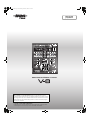 1
1
-
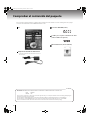 2
2
-
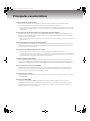 3
3
-
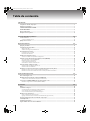 4
4
-
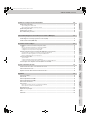 5
5
-
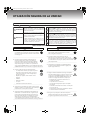 6
6
-
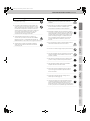 7
7
-
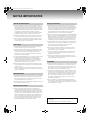 8
8
-
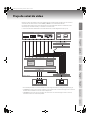 9
9
-
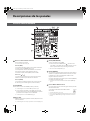 10
10
-
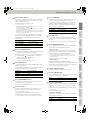 11
11
-
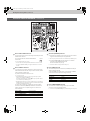 12
12
-
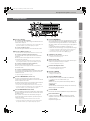 13
13
-
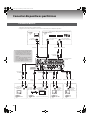 14
14
-
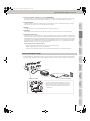 15
15
-
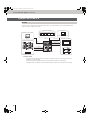 16
16
-
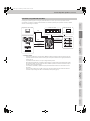 17
17
-
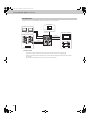 18
18
-
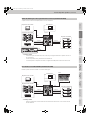 19
19
-
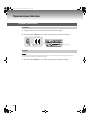 20
20
-
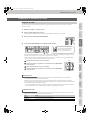 21
21
-
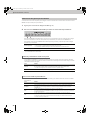 22
22
-
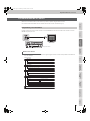 23
23
-
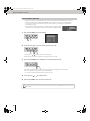 24
24
-
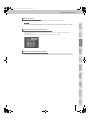 25
25
-
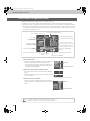 26
26
-
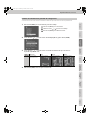 27
27
-
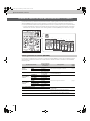 28
28
-
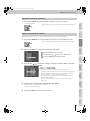 29
29
-
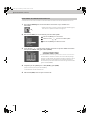 30
30
-
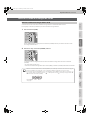 31
31
-
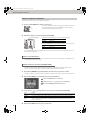 32
32
-
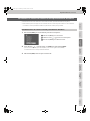 33
33
-
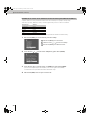 34
34
-
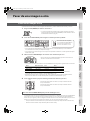 35
35
-
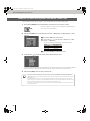 36
36
-
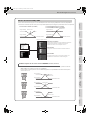 37
37
-
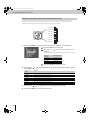 38
38
-
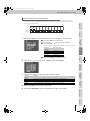 39
39
-
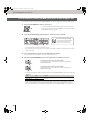 40
40
-
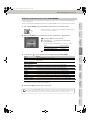 41
41
-
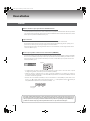 42
42
-
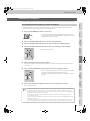 43
43
-
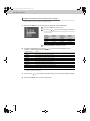 44
44
-
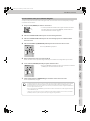 45
45
-
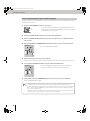 46
46
-
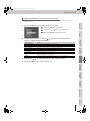 47
47
-
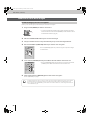 48
48
-
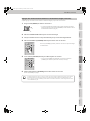 49
49
-
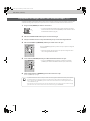 50
50
-
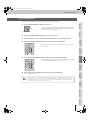 51
51
-
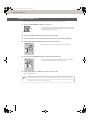 52
52
-
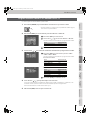 53
53
-
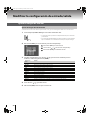 54
54
-
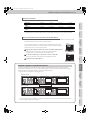 55
55
-
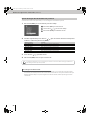 56
56
-
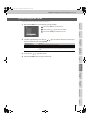 57
57
-
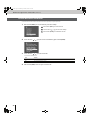 58
58
-
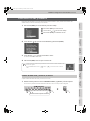 59
59
-
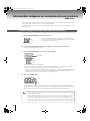 60
60
-
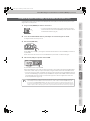 61
61
-
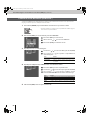 62
62
-
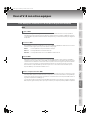 63
63
-
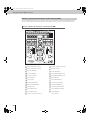 64
64
-
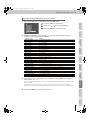 65
65
-
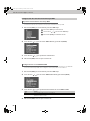 66
66
-
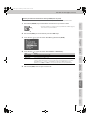 67
67
-
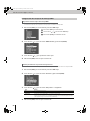 68
68
-
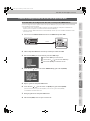 69
69
-
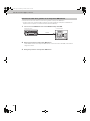 70
70
-
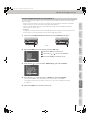 71
71
-
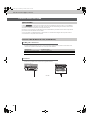 72
72
-
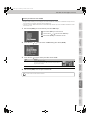 73
73
-
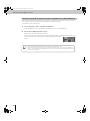 74
74
-
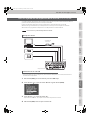 75
75
-
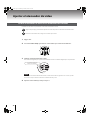 76
76
-
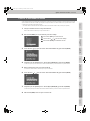 77
77
-
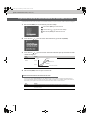 78
78
-
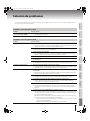 79
79
-
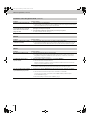 80
80
-
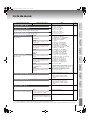 81
81
-
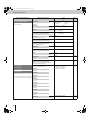 82
82
-
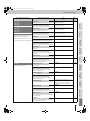 83
83
-
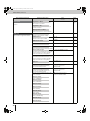 84
84
-
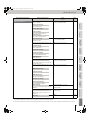 85
85
-
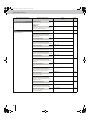 86
86
-
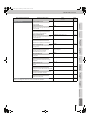 87
87
-
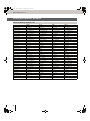 88
88
-
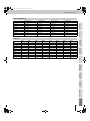 89
89
-
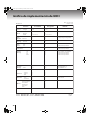 90
90
-
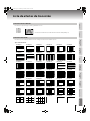 91
91
-
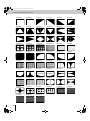 92
92
-
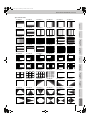 93
93
-
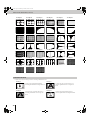 94
94
-
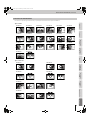 95
95
-
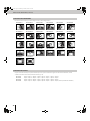 96
96
-
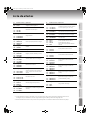 97
97
-
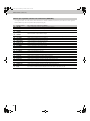 98
98
-
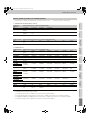 99
99
-
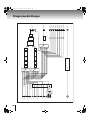 100
100
-
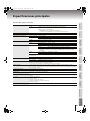 101
101
-
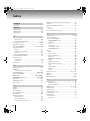 102
102
-
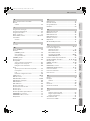 103
103
-
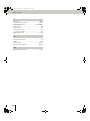 104
104
-
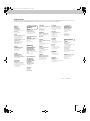 105
105
-
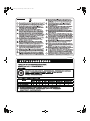 106
106
-
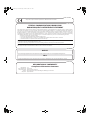 107
107
-
 108
108
Roland V-8 Manual de usuario
- Categoría
- Controladores de DJ
- Tipo
- Manual de usuario
Artículos relacionados
-
Roland V-440HD Manual de usuario
-
Edirol EDIROL V-4 Manual de usuario
-
Roland V-1HD Manual de usuario
-
Roland V-4EX Manual de usuario
-
Roland V-1HD El manual del propietario
-
Roland V-1HD El manual del propietario
-
Roland VS-2000 Manual de usuario
-
Roland P-10 Manual de usuario
-
Roland MV-8000 Manual de usuario
-
Roland V-600UHD Guía del usuario